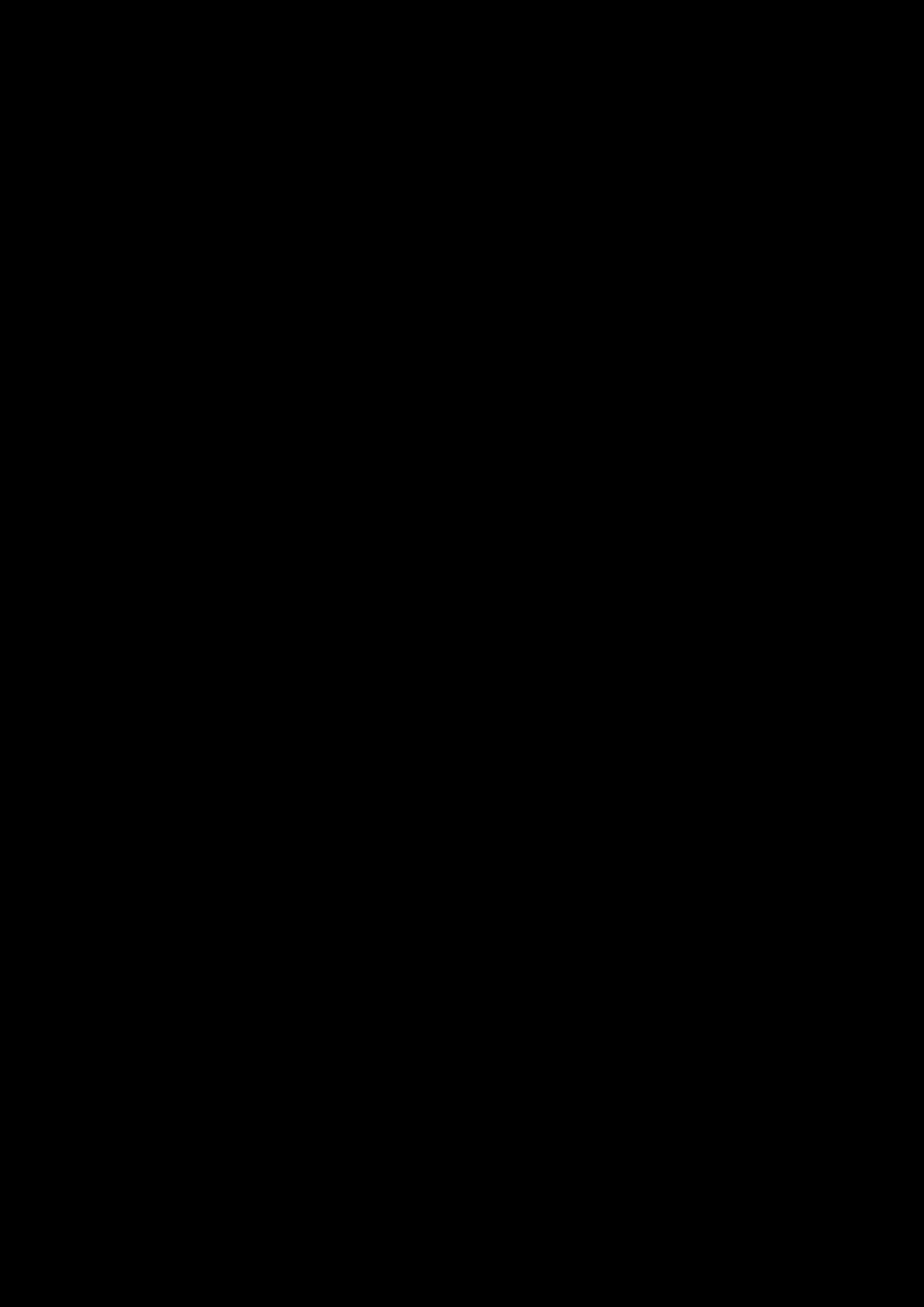Kyocera FA37 Mobile Phone with GSM/UMTS/WLAN/BT/BLE User Manual
Kyocera Corporation Mobile Phone with GSM/UMTS/WLAN/BT/BLE
Kyocera >
User Manual
Kyocera Confidential
FA37
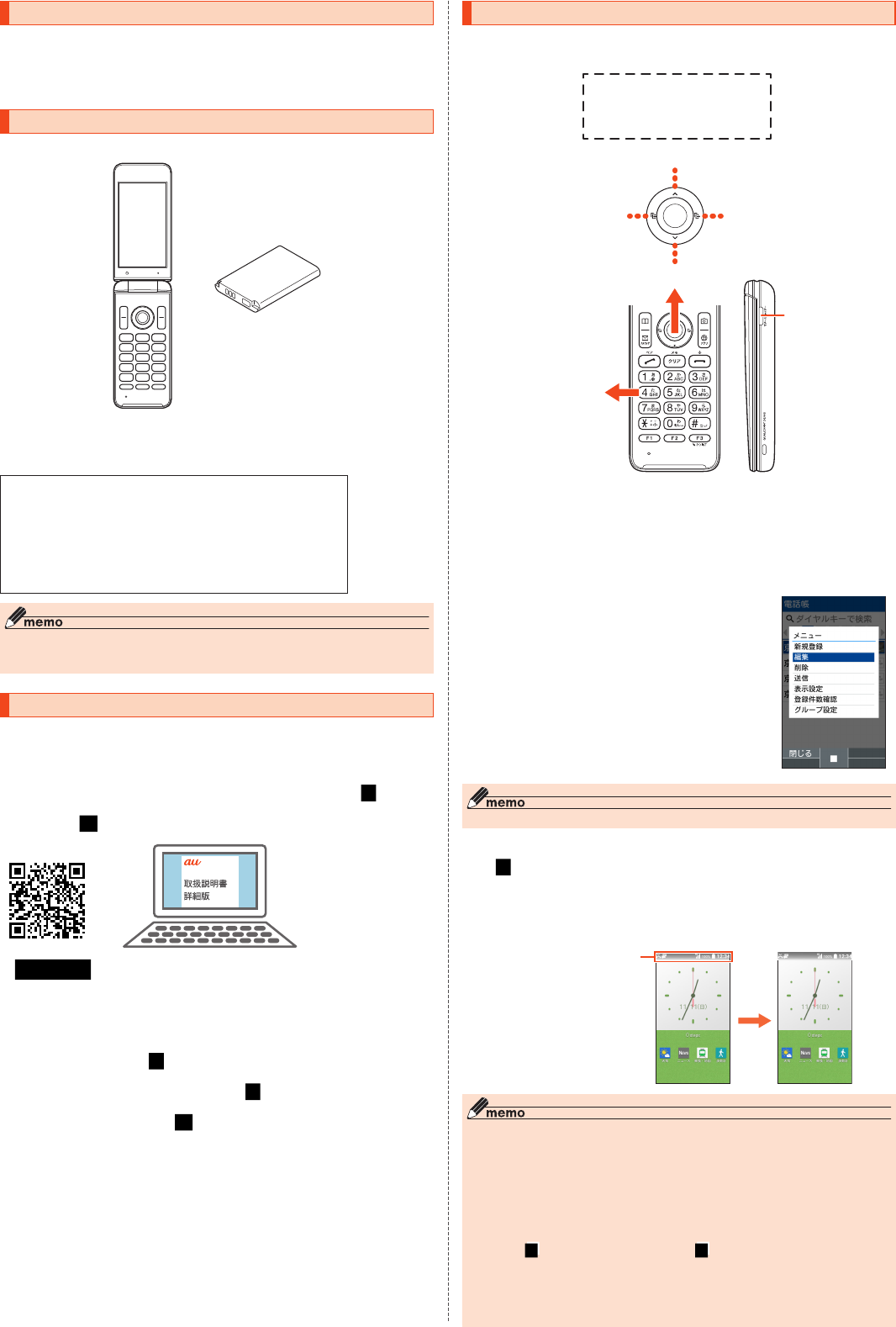
Kyocera Confidential
このたびは、「FA37」(以下、「本製品」もしくは「本体」と表記します)をお買い上げ
いただき、誠にありがとうございます。
ご使用の前に本製品に付属する『取扱説明書』
『設定ガイド』または本書をお読みい
ただき、正しくお使いください。
ご使用いただく前に、下記の同梱物がすべてそろっていることをご確認ください。
本体
電池パック
(KYF36UAA)
•
•取扱説明書
•設定ガイド
以下のものは同梱されていません。
•卓上ホルダ(KYF37PUA)
•microSDメモリカード
•ACアダプタ
•イヤホン
•3.5φ-microUSB変換アダプタ01
•microUSBケーブル•
◎ 指定の充電用機器(別売)をお買い求めください。
◎ 本文中で使用している携帯電話のイラストはイメージです。実際の製品と違う場合がありま
す。
■
主な機能の主な操作のみ説明しています。
■
さまざまな機能のより詳しい説明を記載した『取扱説明書•詳細版』は ホーム
ページでご確認できます。
https://www. com/support/service/mobile/guide/manual/
■
本製品の詳しい使い方を画像で確認できます。
■
英語版の『取扱説明書』が必要な方へ
You can download the English version of the "Basic Manual" and
"Setting Guide" from the website (available from approximately one
month after the product is released).
『取扱説明書(英語版)』『設定ガイド(英語版)』を ホームページに掲載しています
(発売約1ヶ月後から)。
Download URL: (https://www. com/english/support/manual/)
■
本書では、キーの図を次のように簡略化しています。
uo
jl
m,.
123
456
789
-0^
qaz
v
k
eまたはcを押すとき...... w
sまたはfを押すとき...... x
e、c、s、fを押すとき... d
e
c
s f
■
本書では、
wやdでメニューの項目/アイコン/画面上のボタンなどを選択してk
(OK/選択/設定/決定/確定)を押すまでの操作を、[名称]と省略して表記して
います。
例:電話帳の連絡先を編集する場合
1uu
「編集」をwで選択して、
kで決定する操作を表しています。
◎ キー操作について詳しくは、「基本的なキー操作を覚えよう」(▶P.•25)をご参照ください。
■
本書は •Nano•IC•Card•04•LEを取り付けた状態の画面表示・操作方法となりま
す。
本書に記載されているイラストや画面は、実際の製品や画面とは異なる場合があり
ます。また、画面の一部を省略している場合がありますので、あらかじめご了承くだ
さい。
本書の表記例実際の画面
本書の表記では、画面の一部
の ア イ コ ン 類 な ど は 、省 略 さ れ
ています。
◎ 本書では、キーや画面、アイコンは本体カラー「グリーン」のお買い上げ時の表示を例に説明
していますが、実際のキーや画面、アイコンとは字体や形状が異なっていたり、一部を省略し
ている場合があります。あらかじめご了承ください。
◎ 画面最下行に表示された内容をk/u/o/j/lを押して実行する場合、
u
(メニュー)
のように括弧内に内容を表記します。
※•ただし、
k
(OK)/k
(選択)/k
(設定)/k
(決定)/k
(確定)の場合は省略してkのみ表
記しています。
◎ 本書に記載されているメニューの項目や階層、アイコンはご利用になる機能や条件などによ
り異なる場合があります。
◎ 本書では「 •Nano•IC•Card•04•LE」の名称を「 •ICカード」と表記しています。
◎ 本書では「microSD™メモリカード(市販品)」「microSDHC™メモリカード(市販品)」の名称
を「microSDメモリカード」もしくは「microSD」と省略しています。
◎ 本書に表記の金額は特に記載のある場合を除き全て税抜です。
◎ 本書に記載している会社名、製品名は、各社の商標または登録商標です。なお、本文中では、
TM、®マークを省略している場合があります。
1
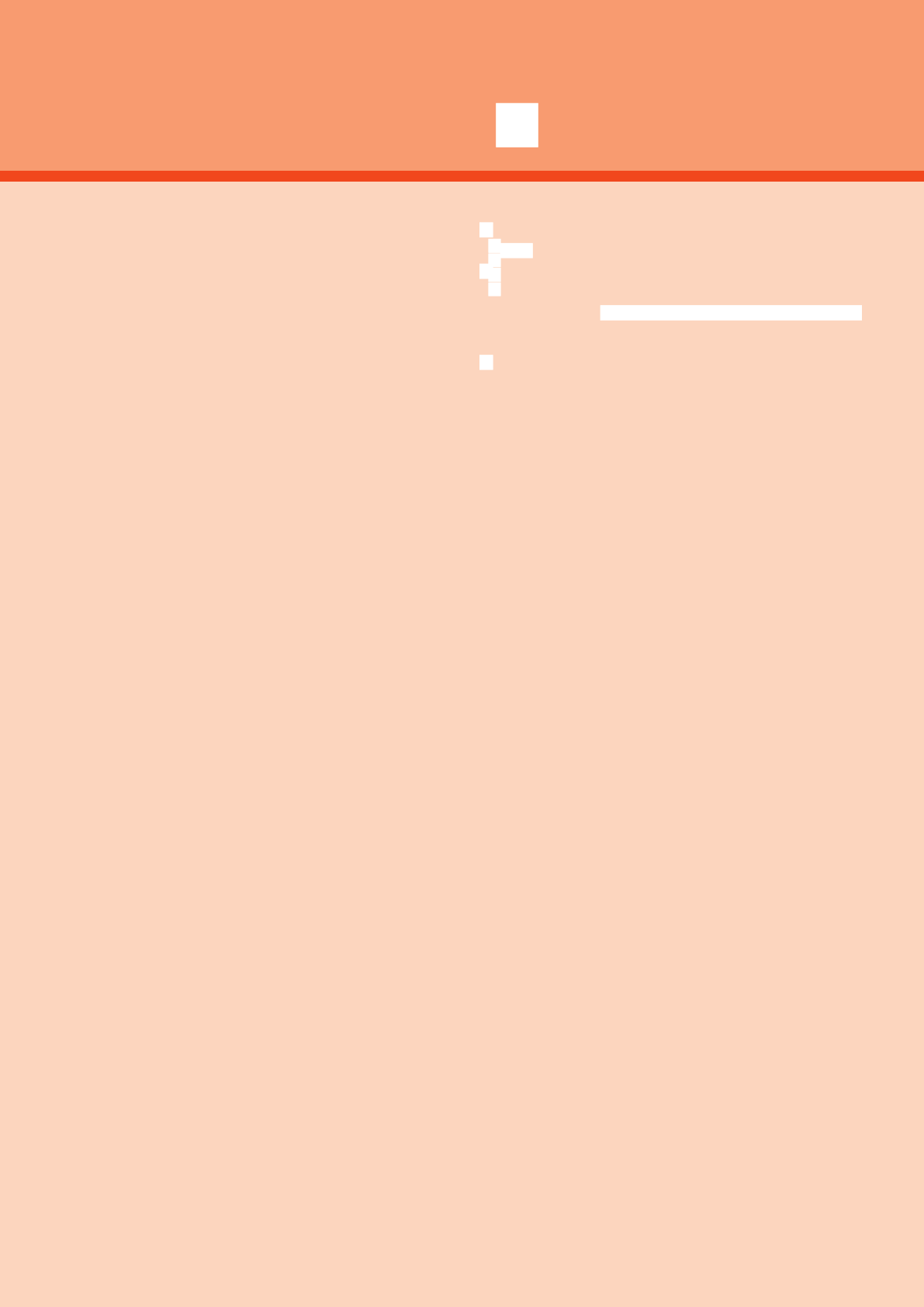
Kyocera Confidential
注意事項
注意事項 ...........................................................................................................................6
本製品のご利用について•........................................................................................................6
安全上のご注意(必ずお守りください).................................................................................6
材質一覧•...................................................................................................................................9
取り扱い上のご注意•...............................................................................................................9
防水/防塵/耐衝撃性能に関するご注意•..........................................................................11
Bluetooth®/無線LAN(Wi-Fi®)機能について•..............................................................13
各種暗証番号/PINコードについて•..................................................................................13
データ通信料についてのご注意•.........................................................................................13
アプリケーションについて•.................................................................................................13
マナーも携帯する•................................................................................................................14
5
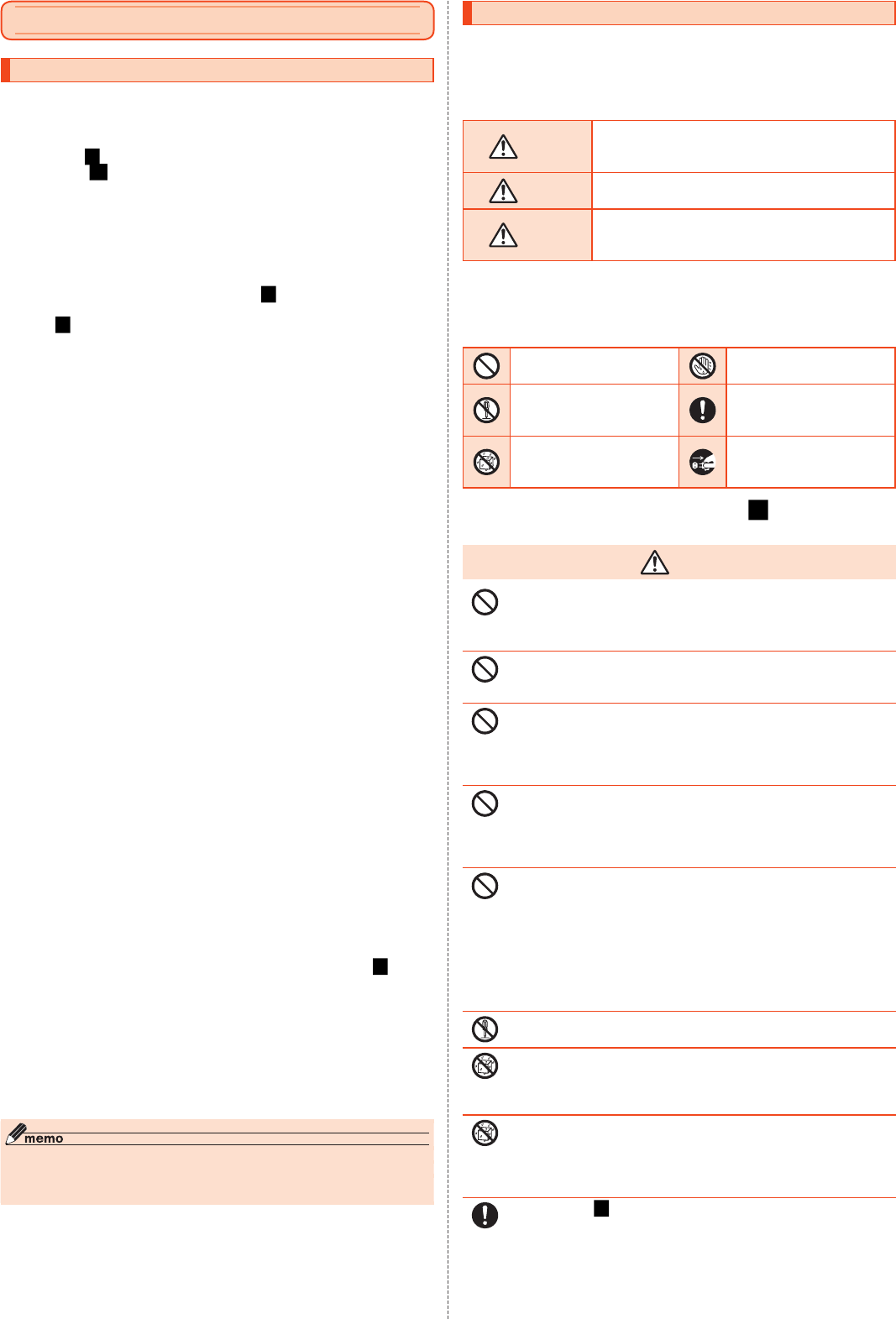
Kyocera Confidential
注意事項
•
•本製品をご利用になる前に、本書の「安全上のご注意」をお読みのうえ、正しくご使
用ください。
•
•故障とお考えになる前に、本書の「故障とお考えになる前に」で症状をご確認くだ
さい。•
または、以下の ホームページの「トラブル診断」で症状をご確認ください。•
https://www. com/trouble-check/
•
•サービスエリア内でも電波の届かない場所(トンネル・地下など)では通信できま
せん。また、電波状態の悪い場所では通信できないこともあります。なお、通信中に
電波状態の悪い場所へ移動すると、通信が途切れることがありますので、あらかじ
めご了承ください。
•
•本製品は電波を使用しているため、第三者に通信を傍受される可能性がないとは
言えませんので、ご留意ください(ただし、LTE/UMTS/GSM方式は通信上の
高い秘話・秘匿機能を備えております)。
•
•日本国内の緊急通報受理機関に接続する場合は のVoLTE(LTEネットワー
ク)を利用します。3G(回線交換ネットワーク)を利用しての接続はできません。
•
•本製品は 世界サービス対応の携帯電話ですが、本書で説明しております各ネッ
トワークサービスは、地域やサービス内容によって異なります。
•
•本製品は電波法に基づく無線局ですので、電波法に基づく検査を受ける場合があ
り、その際にはお使いの本製品を一時的に検査のためご提供いただく場合がござ
います。
•
•「携帯電話の保守」と「稼動状況の把握」のために、お客様が利用されている携帯電
話のIMEI情報を自動的にKDDI(株)に送信いたします。
•
•海外でご利用される場合は、その国/地域の法規制などの条件をあらかじめご確
認ください。
•
•地震・雷・風水害などの天災および当社の責任以外の火災、第三者による行為、その
他の事故、お客様の故意または過失・誤用・その他異常な条件下での使用により生
じた損害に関して、当社は一切責任を負いません。
•
•本製品の使用または使用不能から生ずる附随的な損害(記録内容の変化・消失、事
業利益の損失、事業の中断など)に関して、当社は一切責任を負いません。
•
•本書の記載内容を守らないことにより、生じた損害に関して、当社は一切責任を負
いません。
•
•当社が関与しない接続機器、ソフトウェアとの組み合わせによる誤動作などから
生じた損害に関して、当社は一切責任を負いません。
•
•本製品の故障・修理・その他取り扱いによって、撮影した画像データやダウンロー
ドされたデータなどが変化または消失することがありますが、これらのデータの
修復により生じた損害・逸失利益に関して、当社は一切責任を負いません。
•
•大切なデータはコンピュータのハードディスクなどに保存しておくことをおすす
めします。万一、登録された情報内容が変化・消失してしまうことがあっても、故障
や障害の原因にかかわらず当社としては責任を負いかねますのであらかじめご了
承ください。
•
•本製品に登録された連絡先・メール・お気に入りなどの内容は、事故や故障・修理、
その他取り扱いによって変化・消失する場合があります。大切な内容は必ず控えを
お取りください。万一内容が変化・消失した場合の損害および逸失利益につきまし
ては、当社では一切の責任は負いかねますので、あらかじめご了承ください。
•
•本製品に保存されたコンテンツデータ(有料・無料を問わない)などは、故障修理な
どによる交換の際に引き継ぐことはできませんので、あらかじめご了承ください。
•
•本製品はディスプレイに液晶を使用しております。低温時は表示応答速度が遅く
なることもありますが、液晶の性質によるもので故障ではありません。常温になれ
ば正常に戻ります。
•
•
本製品で使用しているディスプレイは、非常に高度な技術で作られていますが、一
部に点灯しないドット(点)や常時点灯するドット(点)が存在する場合がありま
す。これらは故障ではありませんので、あらかじめご了承ください。
•
•撮影などした写真/動画データや音楽データは、メール添付の利用などにより個
別にパソコンに控えを取っておくことをおすすめします。ただし、著作権保護が設
定されているデータなど、上記の手段でも控えが取れないものもありますので、あ
らかじめご了承ください。
•
•通常のゴミと一緒に捨てないでください。環境保護と資源の有効利用をはかるた
め、不要となった本製品(オプション品含む)の回収にご協力ください ショッ
プなどで本製品の回収をおこなっております。
•
•本製品のアプリや機能を使用する際、利用規約などの確認画面が表示された場合
は、画面に従って操作してください。
•
•アプリや機能を起動する際、通信料についての確認画面が表示された場合は、画面
に従って操作してください。
※本書で表す「当社」とは、以下の企業を指します。
発売元:KDDI(株)・沖縄セルラー電話(株)
製造元:京セラ株式会社
•◎ 本書の内容の一部、または全部を無断転載することは、禁止されています。
•◎ 本書の内容に関して、将来予告なしに変更することがあります。
•◎ 本書の内容につきましては万全を期しておりますが、万一、ご不審な点や記載漏れなどお気
づきの点がございましたら、ご連絡ください。
■ご使用の前に、この「安全上のご注意」をよくお読みの上、正しくお使いください。
■ここに示した注意事項は、お使いになる人や、他の人への危害、財産への損害を未
然に防ぐための内容を記載していますので、必ずお守りください。
■次の表示の区分は、表示内容を守らず、誤った使用をした場合に生じる危害や損
害の程度を説明しています。
危 険 この表示は、取り扱いを誤った場合、「死亡または重傷※1
を負う危険が切迫して生じることが想定される」内容で
す。
警 告 この表示は、取り扱いを誤った場合、「死亡または重傷※1
を負う可能性が想定される」内容です。
注 意 この表示は、取り扱いを誤った場合、「軽傷※2を負う可能
性が想定される場合および物的損害※3の発生が想定さ
れる」内容です。
※1• 重傷:•失明・けが・やけど(高温・低温)・感電・骨折・中毒などで後遺症が残るもの、および治療
に入院・長期の通院を要するものを指します。
※2• 軽傷:•治療に入院や長期の通院を要さない、けが・やけど(高温・低温)・感電などを指します。
※3• 物的損害:•家屋・家財および家畜・ペットなどにかかわる拡大損害を指します。
■
禁止(してはいけないこと)を
示す記号です。
濡れた手で扱ってはいけない
ことを示す記号です。
分解してはいけないことを示
す記号です。
指示に基づく行為の強制(必ず
実行していただくこと)を示す
記号です。
水がかかる場所で使用したり、
水に濡らしたりしてはいけな
いことを示す記号です。
電源プラグをコンセントから
抜いていただくことを示す記
号です。
■
危 険
高温になる場所や熱のこもりやすい場所(火のそば、暖房器具のそば、こた
つや布団の中、直射日光の当たる場所、炎天下の車内など)で使用、保管、放
置しないでください。
火災、やけど、けが、感電などの原因となります。
電子レンジ、IH調理器などの加熱調理器、圧力釜などの高圧容器に入れた
り、近くに置いたりしないでください。
火災、やけど、けが、感電などの原因となります。
砂や土、泥を掛けたり、直に置いたりしないでください。また、砂などが付着
した手で触れないでください。
火災、やけど、けが、感電などの原因となります。
防水・防塵性能については以下をご参照ください。
▶P.•11「防水/防塵/耐衝撃性能に関するご注意」
水などの液体(飲料水、汗、海水、ペットの尿など)で濡れた状態では、充電し
ないでください。
火災、やけど、けが、感電などの原因となります。
防水性能については以下をご参照ください。
▶P.•11「防水/防塵/耐衝撃性能に関するご注意」
本製品に強い圧力を加えたり、折損させたりしないでください。特に衣類の
ポケットに入れて持ち運ぶ場合は、ぶつけたり、物に挟んだりしないでくだ
さい。
電池の破損により、火災、やけど、けがなどの原因となります。
※ご注意いただきたい例
•
•ズボンやスカートのポケットに入れた状態で座ったり、しゃがんだりす
る
•
•上着のポケットに入れた状態で、扉や自動車のドアに挟む
•
•ソファやベッド、布団など柔らかい物の上や、床の上で踏みつける
分解、改造をしないでください。
火災、やけど、けが、感電などの原因となります。
水などの液体(飲料水、汗、海水、ペットの尿など)で濡らさないでください。
火災、やけど、けが、感電などの原因となります。
防水性能については以下をご参照ください。
▶P.•11「防水/防塵/耐衝撃性能に関するご注意」
充電端子や外部接続端子に水などの液体(飲料水、汗、海水、ペットの尿な
ど)を入れないでください。
火災、やけど、けが、感電などの原因となります。
防水性能については以下をご参照ください。
▶P.•11「防水/防塵/耐衝撃性能に関するご注意」
オプション品は が指定したものを使用してください。
指定以外のものを使用すると、火災、やけど、けが、感電などの原因となりま
す。
6注意事項
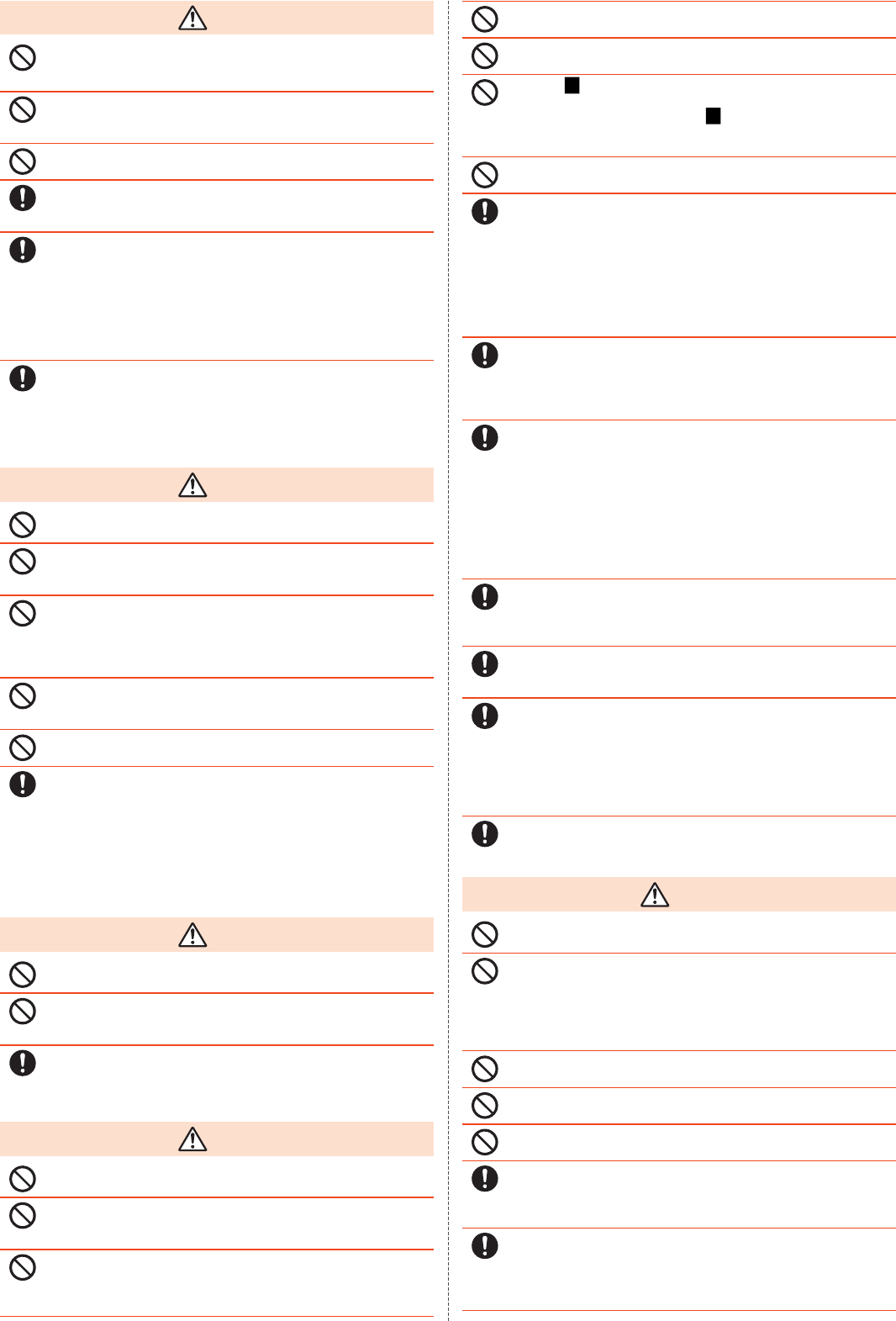
Kyocera Confidential
警 告
落下させる、踏みつける、投げつけるなど強い力や衝撃、振動を与えないで
ください。
火災、やけど、けが、感電などの原因となります。
充電端子や外部接続端子に導電性異物(金属片、鉛筆の芯など)を接触させ
たり、ほこりが内部に入ったりしないようにしてください。
火災、やけど、けが、感電などの原因となります。
使用中や充電中に、布団などで覆ったり、包んだりしないでください。
火災、やけどなどの原因となります。
所定の充電時間を超えても充電が完了しない場合は、充電を中止してくだ
さい。
過充電などにより、火災、やけど、けがなどの原因となります。
ガソリンスタンドなど引火性ガスが発生する可能性のある場所や粉塵が発
生する場所に立ち入る場合は必ず事前に本製品の電源を切り、充電をして
いる場合は中止してください。
引火性ガスなどが発生する場所で使用すると、爆発や火災などの原因とな
ります。ガソリンスタンド構内などでおサイフケータイ®をご使用になる
際は必ず事前に電源を切った状態で使用してください。(おサイフケータイ
ロックを設定されている場合にはロックを解除した上で電源をお切りくだ
さい)
使用中、充電中、保管中に、異臭、異音、発煙、発熱、変色、変形などの異常がみ
られた場合は次の作業を行ってください。
•
•電源プラグをコンセントから抜く。
•
•本製品の電源を切る。
•
•電池パックを本製品から取り外す。
上記の作業を行わないと、火災、やけど、けが、感電などの原因となります。
注 意
破損したまま使用しないでください。
火災、やけど、けがなどの原因となります。
ぐらついた台の上や傾いた場所など、不安定な場所には置かないでくださ
い。バイブレータ設定中は特にご注意ください。
落下して、けがなどの原因となります。
湿気やほこりの多い場所や高温になる場所での使用、保管はしないでくだ
さい。
火災、やけど、感電などの原因となります。
防水・防塵性能については以下をご参照ください。
▶P.•11「防水/防塵/耐衝撃性能に関するご注意」
子供が使用する場合は、保護者が取り扱いの方法を教え、誤った使いかたを
させないでください。
けがなどの原因となります。
乳幼児の手の届く場所に置かないでください。
誤飲、けが、感電などの原因となります。
本製品を長時間連続使用される場合や充電中は温度が高くなることがあり
ますのでご注意ください。また、眠ってしまうなどして、意図せず長時間触
れることがないようご注意ください。
アプリ、通話、データ通信、テレビや動画視聴など、長時間の使用や充電中
は、本製品や電池パック・指定の充電用機器(別売)の温度が高くなることが
あります。温度の高い部分に直接長時間触れるとお客様の体質や体調に
よっては肌の赤みやかゆみ、かぶれ、低温やけどなどの原因となります。
■
危 険
火の中に投入したり、熱を加えたりしないでください。
火災、やけど、けがなどの原因となります。
釘(鋭利なもの)を刺したり、ハンマー(硬いもの)で叩いたり、踏みつけたり
するなど過度な力を加えないでください。
火災、やけど、けがなどの原因となります。
本製品内部の物質などが目や口の中に入った場合は、すぐにきれいな水で
洗った後、直ちに医師の診療を受けてください。
本製品内部の物質などの影響により、失明や体調不良などの原因となりま
す。
警 告
赤外線ポートを目に向けて赤外線送信しないでください。
目に悪影響を及ぼすなどの原因となります。
赤外線通信利用時に、赤外線ポートを赤外線装置のついた家電製品などに
向けて操作しないでください。
赤外線装置の誤動作により、事故などの原因となります。
ライトの発光部を人の目に近づけて点灯、発光させないでください。特に、
乳幼児に対しては十分に距離を離してください。
視力障害などの原因となります。また、目がくらんだり驚いたりしてけがな
どの事故の原因となります。
自動車などの運転者に向けてライトを点灯、発光しないでください。
運転の妨げとなり、事故などの原因となります。
点滅を繰り返す画面を長時間見ないでください。
けいれんや意識喪失などの原因となります。
本製品内の ICカードスロットやmicroSDメモリカードスロットに水
などの液体(飲料水、汗、海水、ペットの尿など)や金属片、燃えやすいものな
どの異物を入れないでください。また ICカードやmicroSDメモリ
カードの挿入場所や向きを間違えないでください。
火災、やけど、けが、感電などの原因となります。
カメラのレンズに直射日光などを長時間あてないでください。
レンズの集光作用により、火災、やけど、けがなどの原因となります。
航空機へのご搭乗にあたり、本製品の電源を切るか、機内モードに設定して
ください。
航空機内での使用については制限があるため、各航空会社の指示に従って
ください。
また、自動的に電源が入る機能を設定している場合は、設定を解除してくだ
さい。
電波により航空機の電子機器に悪影響を及ぼす原因となります。
なお、航空機内での使用において禁止行為をした場合、法令により罰せられ
ることがあります。
病院での使用については、各医療機関の指示に従ってください。
使用を禁止されている場所では、本製品の電源を切ってください。
また、自動的に電源が入る機能を設定している場合は、設定を解除してくだ
さい。
電波により電子機器や医用電気機器に悪影響を及ぼす原因となります。
ハンズフリーに設定して通話するときや、大きな音で着信音が鳴っている
とき、待ち受け中などは、必ず本製品を耳から離してください。また、イヤホ
ンマイクなどを本製品に装着し、ゲームや動画・音楽再生などをする場合
は、適度なボリュームに調節してください。
ハンズフリーに設定して通話すると、本製品から大きな音が出ます。
待ち受け中であっても、突然の着信音やアラーム音が鳴動する場合があり
ます。
大きな音を長時間連続して聞くと、難聴など耳への障害の原因となります。
また、音量が大きすぎると周囲の音が聞こえにくく、事故の原因となりま
す。
心臓の弱い方は、着信バイブレータ(振動)や着信音量の設定に注意してく
ださい。
突然の着信バイブレータ(振動)や着信音の鳴動に驚き、心臓に悪影響を及
ぼす原因となります。
医用電気機器などを装着している場合は、医用電気機器メーカーもしくは
販売業者に、電波による影響についてご確認の上ご使用ください。
電波により医用電気機器などに悪影響を及ぼす原因となります。
高精度な制御や微弱な信号を取り扱う電子機器の近くでは、本製品の電源
を切ってください。
電波により電子機器が誤動作するなどの悪影響を及ぼす原因となります。
※•ご注意いただきたい電子機器の例
• 補聴器、植込み型心臓ペースメーカおよび植込み型除細動器、その他の医用電気機
器、その他の自動制御機器など。植込み型心臓ペースメーカおよび植込み型除細動
器、その他の医用電気機器をご使用される方は、各医用電気機器メーカーもしくは販
売業者に電波による影響についてご確認ください。
ディスプレイ部やカメラのレンズを破損した際には、割れたガラスや露出
した本製品の内部にご注意ください。
破損部や露出部に触れると、やけど、けが、感電などの原因となります。
注 意
ストラップなどを持って本製品を振り回さないでください。
けがなどの事故の原因となります。
ディスプレイを破損し、内部の物質などが漏れた場合は、顔や手などの皮膚
や衣類などにつけないでください。
目や皮膚への傷害などを起こす原因となります。内部の物質などが目や口
に入った場合や、皮膚や衣類に付着した場合は、すぐにきれいな水で洗い流
してください。また、目や口に入った場合は、洗浄後直ちに医師の診療を受
けてください。
背面カバーを取り外す際は、必要以上に力を入れないでください。
背面カバーが破損し、けがなどの原因となります。
背面カバーを取り付けるときは、指などの体の一部を挟まないでください。
けがなどの原因となります。
背面カバーを外したまま使用しないでください。
やけど、けが、感電などの原因となります。
自動車内で使用する場合、自動車メーカーもしくは販売業者に、電波による
影響についてご確認の上ご使用ください。
車種によっては、電波により車載電子機器に悪影響を及ぼす原因となりま
すので、その場合は直ちに使用を中止してください。
本製品の使用により、皮膚に異状が生じた場合は、直ちに使用をやめ、医師
の診療を受けてください。
お客様の体質や体調によっては、かゆみ、かぶれ、湿疹などが生じることが
あります。
各箇所の材質について▶P.•9「材質一覧」
7
注意事項
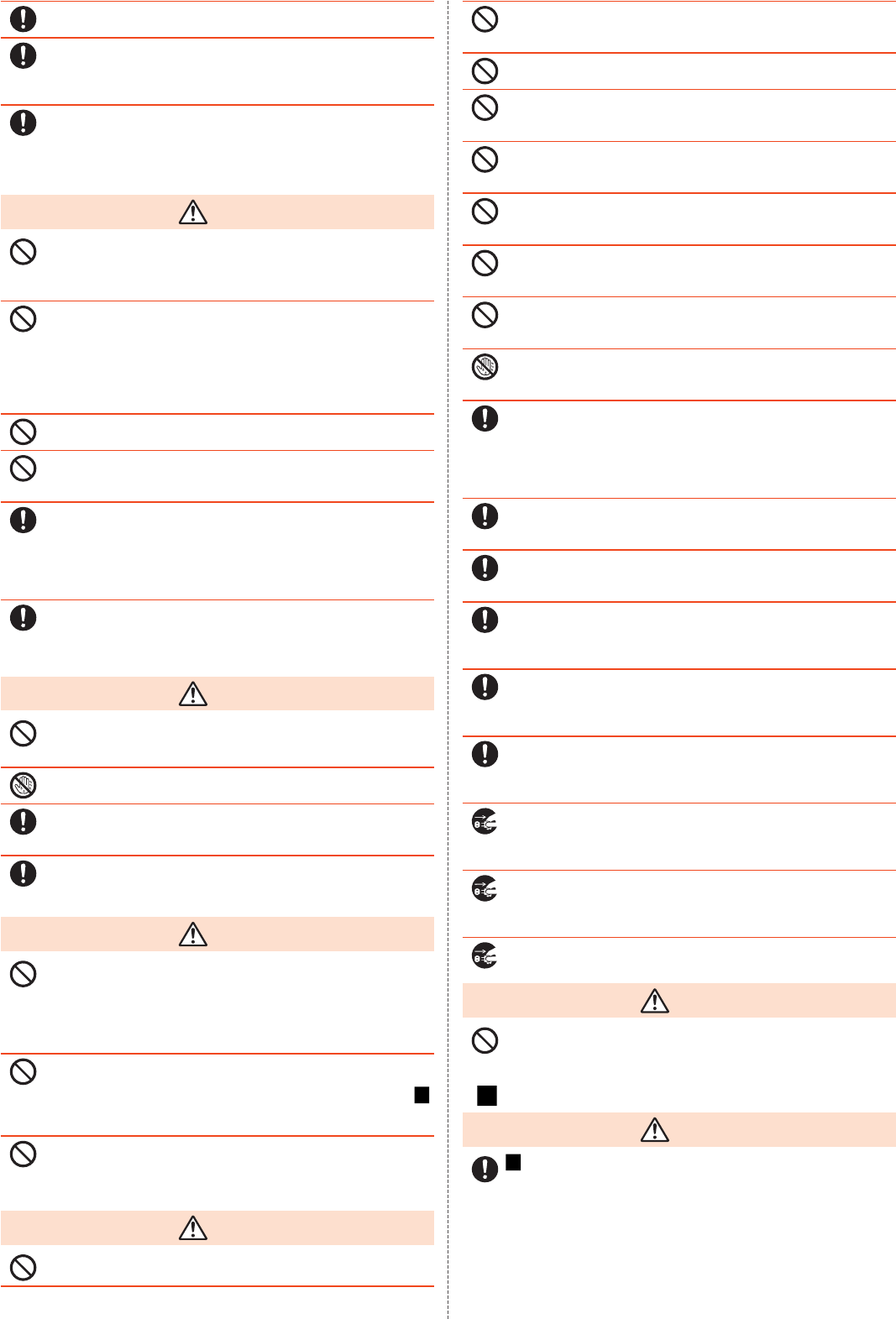
Kyocera Confidential
本製品を開閉する際は、指などの体の一部を挟まないようご注意ください。
すき間に挟まれると、けがなどの原因となります。
本製品のスピーカー部に磁気を発生する部品を使用しているため、金属片
(カッターの刃やホチキスの針など)が付着していないことを確認してくだ
さい。
付着物により、けがなどの原因となります。
ディスプレイを見る際は、十分明るい場所で、ある程度の距離をとってくだ
さい。
暗い場所や近くで見ると視力低下などの原因となります。
■
危 険
金属片(ネックレスやヘアピンなど)や導電性異物などと接続端子が触れな
いようにしてください。また、それらのものと一緒に持ち運んだり、保管し
たりしないでください。
火災、やけど、けがなどの原因となります。
電池パックを本製品にうまく取り付けできない場合は、無理に取り付けな
いでください。また、電池パックを本製品からうまく取り外せない場合は、
無理に取り外さないでください。
火災、やけど、けがなどの原因となります。
電池パックの取り付け方、取り外し方については以下をご参照ください。•
▶P.•17「電池パックを取り付ける」
▶P.•18「電池パックを取り外す」
火の中に投入したり、熱を加えたりしないでください。
火災、やけど、けがなどの原因となります。
釘(鋭利なもの)を刺したり、ハンマー(硬いもの)で叩いたり、踏みつけたり
するなど過度な力を加えないでください。
火災、やけど、けがなどの原因となります。
電池パックを本製品に取り付けるときは、電池パックの向きを確かめてく
ださい。
誤った向きで取り付けると、電池パックの発火、破裂、発熱、漏液により、火
災、やけど、けがなどの原因となります。
電池パックの取り付け方については以下をご参照ください。•
▶P.•17「電池パックを取り付ける」
電池パック内部の物質などが目の中に入った場合は、こすらず、すぐにきれ
いな水で洗った後、直ちに医師の診療を受けてください。
電池パック内部の物質などの影響により、失明や体調不良などの原因とな
ります。
警 告
異臭、発熱、変色、変形などの異常がみられた場合は、使用しないでくださ
い。
火災、やけど、けがなどの原因となります。
濡れた手で電池パックに触れないでください。
やけど、感電などの原因となります。
電池パック内部の物質などが漏れたり、異臭がしたりするときは、直ちに使
用をやめて火気から遠ざけてください。
漏液した液体に引火し、発火、破裂などの原因となります。
ペットなどが電池パックに噛みつかないようご注意ください。
電池パックの発火、破裂、発熱、漏液により、火災、やけど、けがなどの原因と
なります。
注 意
電池パック内部の物質などが漏れた場合は、顔や手などの皮膚や衣類など
につけないでください。
目や皮膚への傷害などを起こす原因となります。•
内部の物質などが目や口に入った場合や、皮膚や衣類に付着した場合は、す
ぐにきれいな水で洗い流してください。また、目や口に入った場合は、洗浄
後直ちに医師の診療を受けてください。
一般のゴミと一緒に捨てないでください。
火災、やけど、けがなどの原因となります。また、環境破壊の原因となりま
す。不要となった電池パックは、端子にテープなどを貼り、絶縁してから
ショップなど窓口にお持ちいただくか、回収を行っている市区町村の指示
に従ってください。
濡れた電池パックを使用したり充電したりしないでください。
火災、やけど、けがなどの原因となります。
■
警 告
指定の充電用機器(別売)のコードが傷んだら使用しないでください。
火災、やけど、感電などの原因となります。
指定の充電用機器(別売)は、風呂場などの湿気の多い場所では使用しない
でください。
火災、やけど、感電などの原因となります。
雷が鳴り出したら、指定の充電用機器(別売)には触れないでください。
感電などの原因となります。
コンセントにつないだ状態で充電端子をショートさせないでください。ま
た、充電端子に手や指など、体の一部を触れさせないでください。
火災、やけど、感電などの原因となります。
指定の充電用機器(別売)のコードの上に重いものをのせたり、引っ張るな
ど無理な力を加えたりしないでください。
火災、やけど、感電などの原因となります。
コンセントに指定の充電用機器(別売)を抜き差しするときは、金属製スト
ラップなどの金属類を接触させないでください。
火災、やけど、感電などの原因となります。
指定の充電用機器(別売)に海外旅行用の変圧器(トラベルコンバーター)を
使用しないでください。
発火、発熱、感電などの原因となります。
本製品に指定の充電用機器(別売)を接続した状態で、接続部に無理な力を
加えないでください。
火災、やけど、けが、感電などの原因となります。
濡れた手で指定の充電用機器(別売)のコードや充電端子、電源プラグに触
れないでください。
火災、やけど、感電などの原因となります。
指定の電源、電圧で使用してください。また、海外で充電する場合は、海外で
使用可能な指定の充電用機器(別売)で充電してください。
誤った電源、電圧で使用すると火災、やけど、感電などの原因となります。
ACアダプタ:AC100V(家庭用交流コンセントのみに接続すること)
海外で使用可能なACアダプタ:AC100V~240V(家庭用交流コンセン
トのみに接続すること)
電源プラグについたほこりは、拭き取ってください。
ほこりが付着した状態で使用すると、火災、やけど、感電などの原因となり
ます。
指定の充電用機器(別売)をコンセントに差し込むときは、確実に差し込ん
でください。
確実に差し込まないと、火災、やけど、感電などの原因となります。
電源プラグをコンセントから抜く場合は、指定の充電用機器(別売)のコー
ドを引っ張るなど無理な力を加えず、アダプタを持って抜いてください。
指定の充電用機器(別売)のコードを引っ張るとコードが傷つき、火災、やけ
ど、感電などの原因となります。
本製品に指定の充電用機器(別売)を抜き差しする場合は、コードを引っ張
るなど無理な力を加えず、接続する端子に対してまっすぐ抜き差ししてく
ださい。
正しく抜き差ししないと、火災、やけど、けが、感電などの原因となります。
充電端子が曲がるなど変形した場合は、直ちに使用をやめてください。ま
た、変形を元に戻しての使用もやめてください。
充電端子のショートにより、火災、やけど、けが、感電などの原因となりま
す。
使用しない場合は、指定の充電用機器(別売)の電源プラグをコンセントか
ら抜いてください。
電源プラグを差したまま放置すると、火災、やけど、感電などの原因となり
ます。
水などの液体(飲料水、汗、海水、ペットの尿など)が付着した場合は、直ちに
コンセントから電源プラグを抜いてください。
付着物などによるショートにより、火災、やけど、感電などの原因となりま
す。
お手入れの際は、電源プラグをコンセントから抜いて行ってください。
抜かずに行うと、火災、やけど、感電などの原因となります。
注 意
コンセントにつないだ状態で指定の充電用機器(別売)に長時間触れないで
ください。
やけどなどの原因となります。
■
注 意
ICカードを取り扱う際は指などの体の一部を傷つけないよう、切断面
にご注意ください。
切断面が鋭利になっている場合があり、けがなどの原因となります。
8注意事項

Kyocera Confidential
■
警 告
植込み型心臓ペースメーカおよび植込み型除細動器などの医用電気機器を
装着されている場合は、装着部から本製品を15cm以上離して携行および
使用してください。
電波により医用電気機器の作動に悪影響を及ぼす原因となります。
自宅療養などにより医療機関の外で、植込み型心臓ペースメーカおよび植
込み型除細動器以外の医用電気機器を使用される場合には、電波による影
響について個別に医用電気機器メーカーなどにご確認ください。
電波により医用電気機器の作動に悪影響を及ぼす原因となります。
身動きが自由に取れないなど、周囲の方と15cm未満に近づくおそれがあ
る場合には、事前に本製品を電波の出ない状態に切り替えてください(機内
モードまたは電源オフなど)。
付近に植込み型心臓ペースメーカおよび植込み型除細動器などの医用電気
機器を装着している方がいる可能性があります。電波により医用電気機器
の作動に悪影響を及ぼす原因となります。
医療機関内における本製品の使用については、各医療機関の指示に従って
ください。
電波により医用電気機器の作動に悪影響を及ぼす原因となります。
■ 本体
使用箇所 使用材質 表面処理
ウィンドウパネル部(メイン)、カメ
ラプレート
PMMA+PC樹脂 ハードコート処理
ウィンドウパネル部(サブ)、着信
(充電)ランプ窓部
PMMA樹脂 アクリル系UV硬化塗
装処理
リングカメラ アルミ合金 アルマイト処理
マナー/シャッターキー、外装ケー
ス(ヒンジカバー)、背面カバー
PC樹脂 アクリル系UV硬化塗
装処理
充電端子 亜鉛合金 金メッキ処理(Cu,•Ni,•
Ni+Pd下地)
外装ケース(LCDケース、KEYケー
ス)
PA+GF樹脂 アクリル系UV硬化塗
装処理
外装ケース(LCDリアプレート) SUS アクリル系熱硬化塗装
処理
赤外線ポート窓部、電話帳キー、カ
メラキー、ブラウザキー、メール
キー、カーソルキー、センターキー、
発信/ペアキー、クリア/メモ
キー、電源/終話キー、ダイヤル
キー、カスタマイズキー
PMMA樹脂 -
マナー/シャッターキー PC樹脂 -
キーシート PET樹脂 UV硬化性処理
クッション(ダイヤルキー下部) UV硬化性樹脂 -
SDダミーカード(保護カード) POM樹脂 -
■電池パック(KYF36UAA)
使用箇所 使用材質 表面処理
外装 PC樹脂 -
シール PET(基材)
+PP(表面)
-
端子 銅 金メッキ処理(下地Ni
メッキ)
製品の故障を防ぎ、性能を十分に発揮できるようにお守りいただきたい事項です。
よくお読みになって、正しくご使用ください。
■本体、電池パック、背面カバー、充電用機器 ICカード、周辺機器共通
•● 本製品に無理な力がかからないように使用してください。多くのものが詰まった荷物の中に入
れたり、中で重い物の下になったりしないよう、ご注意ください。衣類のポケットに入れて座っ
たりするとディスプレイ、内部基板などの破損、故障の原因となります。•
また、外部接続器を外部接続端子に差した状態の場合、コネクタ破損、故障の原因となります。
外部に損傷がなくても保証の対象外となります。
•● 本製品の防水性能(IPX5、IPX8相当)を発揮するために、背面カバーをしっかりと取り付けた
状態で、ご使用ください。•
ただし、すべてのご使用状況について保証するものではありません。本製品内部に水を浸入さ
せたり、電池パックや指定の充電用機器(別売)、オプション品に水をかけたりしないでくださ
い。雨の中や水滴がついたままでの背面カバーの取り付け/取り外しは行わないでください。
水が浸入して内部が腐食する原因となります。•
調査の結果、これらの水濡れによる故障と判明した場合、保証対象外となります。
•● 極端な高温・低温・多湿の場所では使用しないでください。•
(周囲温度5℃~35℃、湿度35%~85%の範囲内でご使用ください。)
•
•充電用機器
•
•周辺機器
•● 極端な高温・低温・多湿の場所では使用しないでください。•
(周囲温度5℃~35℃、湿度35%~85%の範囲内でご使用ください。ただし、36℃~40℃で
あれば一時的な使用は可能です。)
•
•本製品本体
•
•電池パック・ •ICカード(本製品本体装着状態)
•● ほこりや振動の多い場所では使用しないでください。故障の原因となります。
•● 外部接続端子をときどき乾いた綿棒などで掃除してください。汚れていると接触不良の原因と
なる場合があります。また、このとき強い力を加えて外部接続端子を変形させないでください。
•● お手入れは乾いた柔らかい布(めがね拭きなど)で拭いてください。乾いた布などで強く擦る
と、ディスプレイに傷がつく場合があります。ディスプレイに水滴や汚れなどが付着したまま
放置すると、シミになることがあります。またアルコール、シンナー、ベンジン、洗剤、ガラスク
リーナーなどで拭くと、外装の印刷が消えたり、故障の原因となります。
•● 一般電話・テレビ・ラジオをお使いになっている近くで使用すると影響を与える場合がありま
すので、なるべく離れてご使用ください。
•● 充電中など、ご使用状況によっては本製品が温かくなることがありますが異常ではありませ
ん。
•● 電池パックは電源を切ってから取り外してください。電源を切らずに電池パックを取り外す
と、保存されたデータが変化・消失するおそれがあります。
•● 腐食性の薬品のそばや腐食性ガスの発生する場所に置かないでください。故障の原因となりま
す。
•● 屋外で雷鳴が聞こえたときは使用しないでください。落雷・感電のおそれがあります。
•● 必ず指定の周辺機器をご使用ください。指定の周辺機器以外を使用した場合、故障の原因とな
ります。
•● 電子レンジなどの加熱調理機器や高圧容器に入れないでください。故障の原因となります。
•● お客様による分解や改造、修理をしないでください。故障の原因となります。また、本製品の改
造は電波法および電気通信事業法違反になります。
•● 接続端子をショートさせないため、指などの身体の一部や導電性異物(金属片・鉛筆の芯など)
が触れたり、それらの異物が内部に入らないようにしてください。故障の原因となります。
•● 充電中に濡れた場合には直ちに指定の充電用機器(別売)の電源プラグを抜いてください。
•● 自動車・原動機付自転車・自転車運転中や歩きながらの使用はしないでください。自動車・原動
機付自転車運転中の使用は法律で禁止されています。また、自転車運転中の携帯電話の使用も
法律などで罰せられる場合があります。
•● かばんの中や布団などで覆われた状態での使用や充電は故障の原因となります。
•● 指定の充電用機器(別売)や外部機器などをお使いになるときは、接続する端子に対してコネク
タをまっすぐに抜き差ししてください。正しい方向で抜き差ししないと、故障の原因となりま
す。
•● カメラのレンズに直射日光などを長時間あてないようにしてください。故障の原因となりま
す。
•● 直射日光の当たる場所(自動車内など)や高温になる場所、極端に低温になる場所、湿気やほこ
りの多い場所で使用、保管、放置しないでください。故障の原因となる場合があります。
•● ぐらついた台の上や傾いた場所など、不安定な場所には置かないでください。充電中やバイブ
レータ設定中は特にご注意ください。落下して、故障などの原因となります。
•● 本製品を充電する際は、たこ足配線などでコンセントや配線器具の定格を超えて使用しないで
ください。
■本体について
•● 強く押す、たたくなど故意に強い衝撃をディスプレイに与えないでください。傷の発生や破損
の原因となる場合があります。
•● キーやディスプレイの表面に爪や鋭利な物、硬い物などを強く押し付けないでください。傷の
発生や破損の原因となります。
•● 改造された本製品は絶対に使用しないでください。改造された機器を使用した場合は電波法お
よび電気通信事業法に抵触します。•
本製品は電波法に基づく特定無線設備の技術基準適合証明等、および電気通信事業法に基づく
端末機器の技術基準適合認定等を受けており、その証として、「技適マーク 」が本製品本体内
で確認できるようになっております。•
待受画面でk→[設定]→[その他の設定]→[端末情報]→[認証情報]•
本製品本体のネジを外して内部の改造を行った場合、技術基準適合証明などが無効となりま
す。技術基準適合証明などが無効となった状態で使用すると、電波法および電気通信事業法に
抵触しますので、絶対に使用されないようにお願いいたします。
•● 磁気カードやスピーカー、テレビなど磁力を有する機器を本製品に近づけると故障の原因とな
る場合がありますのでご注意ください。•
強い磁気を近づけると誤動作の原因となります。
•● キャッシュカード・クレジットカード・プリペイドカードなどの磁気カードを近づけたりしな
いでください。記録内容が消失する場合があります。
•● ポケットやかばんなどに収納するときは、ディスプレイが金属などの硬い部材に当たらないよ
うにしてください。傷の発生や破損の原因となります。また金属などの硬い部材がディスプレ
イに触れるストラップは、傷の発生や破損の原因となる場合がありますのでご注意ください。
•● 寒い場所から急に暖かい場所に移動させた場合や、湿度の高い場所、エアコンの吹き出し口の
近くなど温度が急激に変化するような場所で使用された場合、本製品内部に水滴が付くことが
あります(結露といいます)。このような条件下でのご使用は湿気による腐食や故障の原因とな
りますのでご注意ください。
•● microSDメモリカードのデータ書き込み中や読み出し中に、振動や衝撃を与えたり、電池パッ
クを取り外したり、電源を切ったりしないでください。データの消失・故障の原因となります。
•● 背面カバー内側の黒いシートは、はがさないでください。シートをはがすと、FeliCaの読み書き
ができなくなる場合があります。
•● 光センサーを指でふさいだり、光センサーの上にシールなどを貼ると、周囲の明暗に光セン
サーが反応できずに、正しく動作しない場合がありますのでご注意ください。
•● 背面カバーを外したまま使用しないでください。また、放置・保管しないでください。内部にほ
こりなどの異物が入ると故障の原因となります。(▶P.•11「背面カバーの取り付けかた」)
•● 本製品内の •ICカードスロットやmicroSDメモリカードスロットに液体、金属体などの異物
を入れないでください。故障の原因となります。
•● 落下させる、投げつける、踏みつけるなどの強い衝撃を与えないでください。故障の原因となり
ます。
•● 砂浜などの上に直に置かないでください。送話口(マイク)、スピーカー部などに砂などが入り
音が小さくなったり、本製品本体内に砂などが混入すると故障の原因となります。
•● 通話中、送話口(マイク)を指などで覆わないようにご注意ください。相手にこちらの声が聞こ
えにくくなります。
■電池パックについて
(本製品の電池パックは、リチウムイオン電池です。)
電池パックはお買い上げ時には、十分充電されていません。充電し
てからお使いください。また、長時間ご使用にならなかったときは、
ご使用前に充電してください。
•● 夏期、閉めきった(自動車)車内に放置するなど、極端な高温や低温環境では電池パックの容量
が低下し、ご利用できる時間が短くなります。また、電池パックの寿命も短くなります。できる
だけ、常温でお使いください。
•● 長時間使用しない場合は、本体から電池パックを外し、高温多湿を避けて保管してください。
•● 電池パックは消耗品です。充電しても使用時間が極端に短いなど、機能が回復しない場合には
寿命ですのでご使用をおやめになり、指定の新しい電池パックをお買い求めください。なお、寿
命は使用状態などにより異なります。
•● 電池パックは、ご使用条件により寿命が近づくにつれて膨れる場合があります。これはリチウ
ムイオン電池の特性であり、安全上の問題はありません。
•● 破損や液漏れした電池パックを使用しないでください。故障原因となる場合があります。
9
注意事項
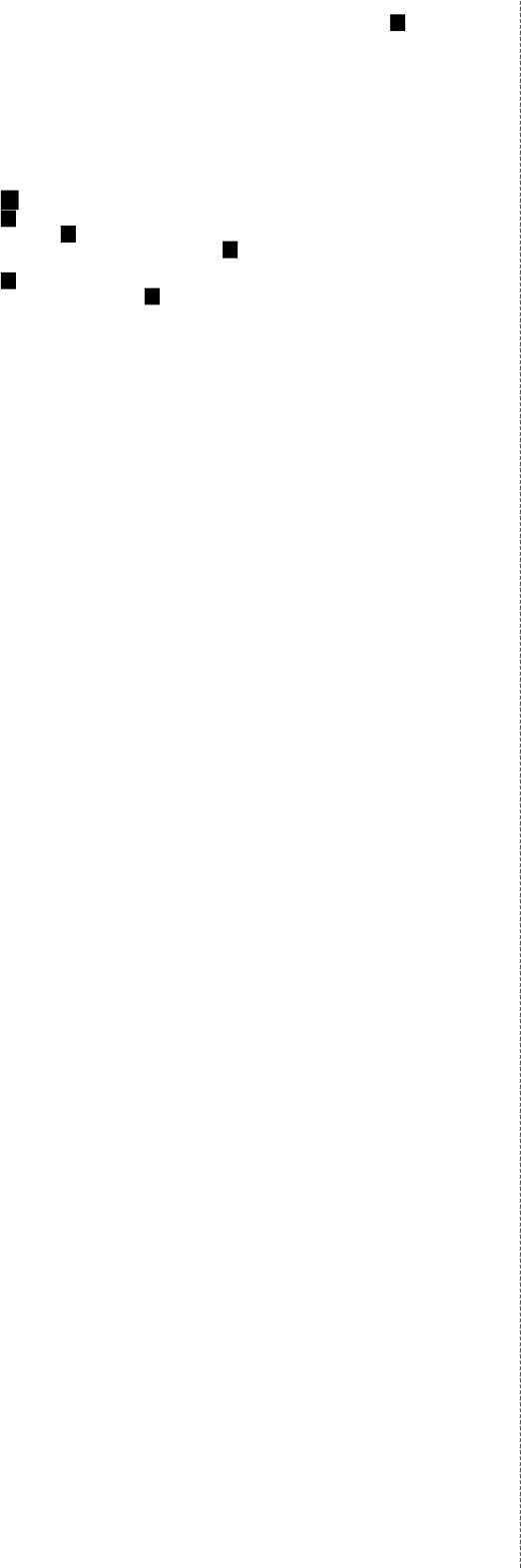
Kyocera Confidential
•● 電池パックを水などで濡らさないでください。電池パックが濡れると故障の原因となります。
誤って水などに落としたときは、直ちに電源を切り、電池パックを外して ショップもしくは
故障紛失サポートセンターまでご連絡ください。また、濡れた電池パックは充電をしないでく
ださい。
■充電用機器について
•● 指定の充電用機器(別売)の電源コードをアダプタ本体に巻きつけないでください。また、指定
の充電用機器(別売)のプラグやコネクタと電源コードの接続部を無理に曲げたりしないでく
ださい。指定の充電用機器(別売)やmicroUSBケーブルのコードの上に重いものをのせたり、
引っ張るなど無理な力を加えたりしないでください。故障の原因となります。
•● 指定の充電用機器(別売)の電源プラグをコンセントから抜くときは、電源プラグを持って抜い
てください。ケーブルを引っ張るとケーブルが損傷するおそれがあります。
■ ICカードについて
•● •ICカードの取り外し、および挿入時には、必要以上に力を入れないようにしてください。ご
使用になる 電話への挿入には必要以上の負荷がかからないようにしてください。
•● 他のICカードリーダー/ライターなどに •ICカードを挿入して故障した場合は、お客様の責
任となりますのでご注意ください。
•● •ICカードにシールなどを貼らないでください。
•● 変換アダプタを取り付けた •ICカードを挿入しないでください。故障の原因になります。
•● カードに損傷を与えるようなこと(高温の場所での使用、火中投下、金属部への異物の接触、衝
撃を与える、曲げたり荷重をかける、濡らすなど)はしないでください。データの消失や故障の
原因となります。
■カメラ機能について
•● 大切な撮影などをするときは、事前に試し撮りをし、画像を再生して正しく撮影されているこ
とをご確認ください。
•● 撮影が禁止されている場所では撮影しないでください。
■著作権・肖像権について
•● お客様が本製品で撮影・録音したデータやインターネット上からダウンロードなどで取得した
データの全部または一部が、第三者の有する著作権で保護されている場合、個人で楽しむなど
の他は、著作権法により、権利者に無断で複製、頒布、公衆送信、改変などはできません。•
また、他人の肖像や氏名を無断で使用・改変などをすると肖像権の侵害となるおそれがありま
すので、そのようなご利用もお控えください。•
なお、実演や興行、展示物などでは、個人で楽しむなどの目的であっても、撮影・録音を制限して
いる場合がありますのでご注意ください。
•● 撮影したフォトなどをインターネットホームページなどで公開する場合は、著作権や肖像権に
十分ご注意ください。
■本製品の記録内容の控え作成のお願い
•● ご自分で本製品に登録された内容や、外部から本製品に取り込んだ内容で、重要なものは控え
をお取りください。本製品のメモリは、静電気・故障などの不測の要因や、修理・誤った操作など
により、記録内容が消えたり変化する場合があります。
■FCC認証情報
•● 本製品は、Federal•Communications•Commission(FCC)の認証を受けています。•
本製品のFCC•IDはJOYFA37です。•
また、以下の方法でも確認できます。•
確認方法:•
待受画面でk→[設定]→[その他の設定]→[端末情報]→[認証情報]
10 注意事項
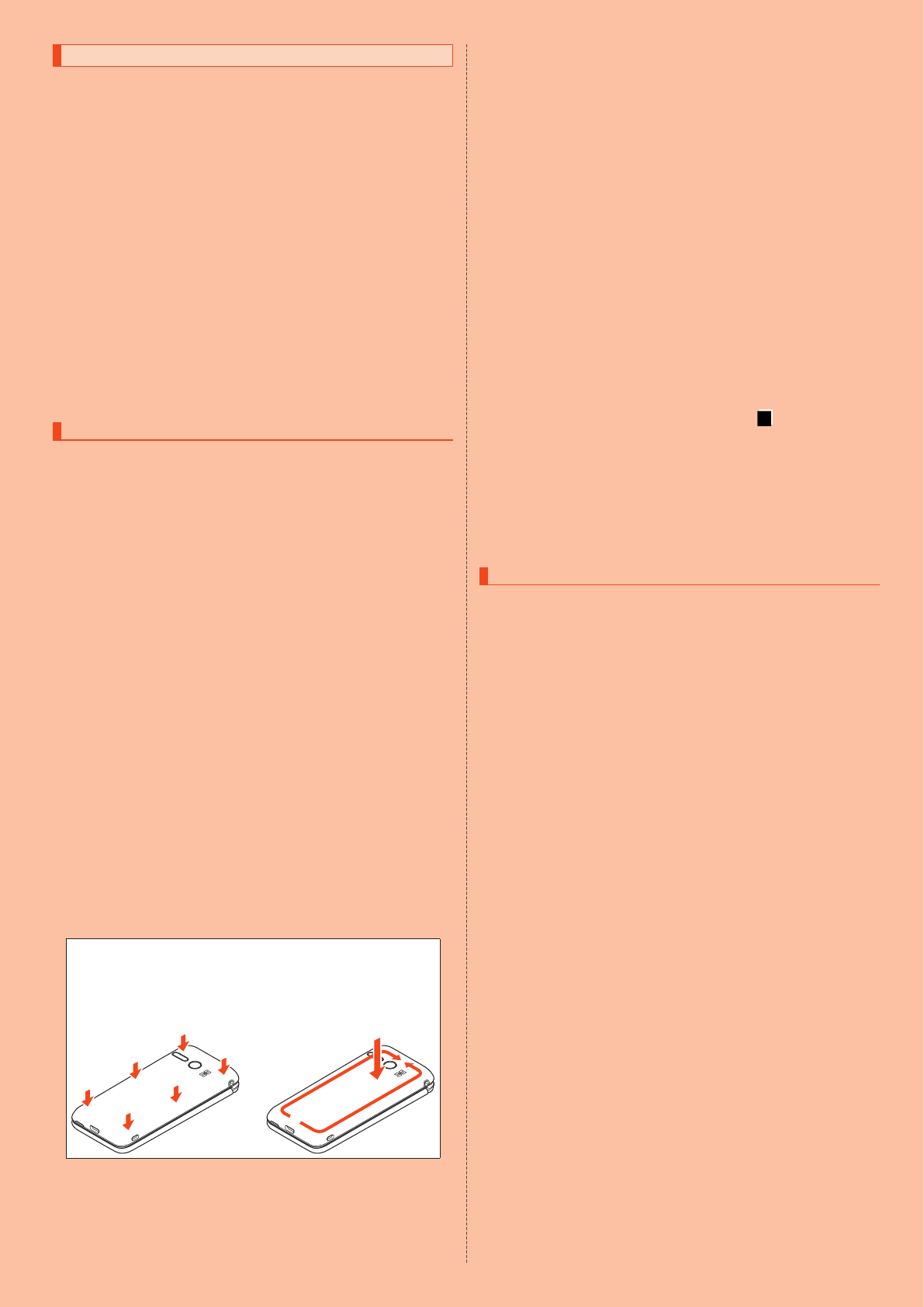
Kyocera Confidential
本製品は背面カバーが完全に装着された状態で保護等級(JIS•C•0920)のIPX5※1
相当、IPX8相当※2の防水性能およびIP5X相当※3の防塵性能を有しております(当
社試験方法による)。
また、MIL規格準拠※4の耐衝撃性能を実現しております(当社試験方法による)。
正しくお使いいただくために、「ご使用にあたっての注意事項」の内容をよくお読み
になってからご使用ください。記載されている内容を守らずにご使用になると、浸
水や砂・異物などの混入の原因となり、発熱・発火・感電・傷害・故障のおそれがあり
ます。
※1• IPX5相当とは、内径6.3mmのノズルを用いて、約3mの距離から約12.5リットル/分の水
を3分以上注水する条件で、あらゆる方向からのノズルによる噴流水によっても、電話機と
しての性能を保つことです。
※2• IPX8相当とは、常温で水道水、かつ静水の水深1.5mの水槽に静かに本製品を沈めた状態で
約30分間、水底に放置しても本体内部に浸水せず、電話機としての性能を保つことです。
※3• IP5X相当とは、直径75μm以下の塵埃(じんあい)が入った装置に電話機を8時間入れて攪
拌(かくはん)させ、取り出したときに電話機の機能を有し、かつ安全に維持することを意味
します。(塵埃(じんあい)の侵入を完全に防止するわけではありません。)
※4• MIL規格準拠•
アメリカ国防総省が制定したMIL-STD-810G•Method•516.7-Shockに準拠した落下試
験(高さ1.22mから本製品を26方向で落下させる)を実施しています。•
日常生活における使用での耐衝撃性を想定していますので、投げつけたり、無理な落とし方
をするなど、過度な衝撃を与えた場合は壊れる可能性がありますのでご注意ください。また、
本体の性能に異常がなくても落下衝撃にて傷などが発生します。
すべての状況での動作を保証するものではありません。お客様の取り扱いの不備に
よる故障と認められた場合は、保証の対象外となります。
● 背面カバーは完全に装着した状態にしてください。完全に閉まっていることで
防水性能が発揮されます。
● 手や本製品が濡れている状態での背面カバーの開閉は絶対にしないでくださ
い。
● 水道水以外の液体(海水、プールの水、温泉の湯、石けん、洗剤、入浴剤の入った
水、アルコール、ジュース、調味料など)に浸けたり、かけたりしないでください。
また、ペットの尿がかかる場所での使用はしないでください。
かかった場合には、速やかに水道水で洗い流してください。
● 砂浜などの上に直に置かないでください。送話口(マイク)、スピーカーなどに砂
などが入り音が小さくなったり、ヒンジ部などから本体内に砂などが混入する
と発熱や故障の原因となります。
● 水中で使用しないでください。
● お風呂、台所など、湿気の多い場所での長時間の使用、保管はしないでください。
● 水抜き後も、水分が残っている場合があります。ご使用にはさしつかえありませ
んが、濡れては困るもののそばには置かないでください。また、服やかばんの中
などを濡らすおそれがありますのでご注意ください。
● 送話口(マイク)、スピーカーなどに水がたまり、一時的に音が聞こえにくくなっ
た場合は水抜きを行ってください。
● 耐水圧設計ではないので高い水圧を直接かけたり、長時間水中に沈めたりしな
いでください。
● 洗濯機や超音波洗浄機などで洗わないでください。
● 湯船には浸けないでください。耐熱設計ではありません。
● 急激な温度変化は、結露が発生し、故障の原因となります。寒い場所から暖かい
お風呂場などに本製品を持ち込むときは、本体が常温になってから持ち込んで
ください。
● 本製品は水に浮きません。
■背面カバーについて
•●背面カバーは完全に装着した状態にしてください。接触面に微細なゴミ(髪の毛1
本など)がわずかでも挟まると浸水の原因となります。
●背面カバーを取り外し、取り付ける際は手袋などをしたまま操作しないでくださ
い。接触面は微細なゴミ(髪の毛1本など)がわずかでも挟まると浸水の原因とな
ります。カバーを閉じる際、わずかでも水滴・汚れなどが付着している場合は、乾
いた清潔な布で拭き取ってください。
•●背面カバーに劣化・破損があるときは、防水性能を維持できません。
背面カバーの取り付けかた
本体を閉じた状態で背面カバーと本体を合わせるように置き、背面カバーを
取り付けます。
取り付け後、背面カバーの外周を①の方向になぞり、②の方向にしっかり押
さえ、完全に装着させます。
②
①
■水以外が付着した場合
•●万一、水以外(海水・洗剤・アルコールなど)が付着してしまった場合、すぐに水で
洗い流してください。
•●やや弱めの水流(6リットル/分以下)で蛇口やシャワーより約10cm離れた位
置で常温(5℃~35℃)の水道水で洗えます。
•●汚れた場合、ブラシなどは使用せず、背面カバーが開かないように押さえながら
手で洗ってください。
■水に濡れた後は
•●水濡れ後は水抜きをし、背面カバーを外さないで、本体、背面カバーとも乾いた清
潔な布で水を拭き取ってください。
•●寒冷地では本製品に水滴が付着していると、凍結することがあります。凍結した
ままで使用すると故障の原因となります。水滴が付着したまま放置しないでくだ
さい。
■ゴムパッキンについて
•●背面カバー裏面のゴムパッキンは、防水性能を維持するため大切な役割をしてい
ます。傷付けたり、はがしたりしないでください。
•●背面カバーを閉める際はゴムパッキンを噛み込まないようご注意ください。噛み
込んだまま無理に閉めようとすると、ゴムパッキンが傷付き、防水性能が維持で
きなくなる場合があります。接触面に微細なゴミ(髪の毛1本など)がわずかでも
挟まると浸水の原因となります。
•●水以外の液体(アルコールなど)が付着した場合は耐久性能を維持できなくなる
場合があります。
•●背面カバーの隙間に、先のとがったものを差し込まないでください。本製品が破
損・変形したり、ゴムパッキンが傷付くおそれがあり、浸水の原因となります。
●防水性能を維持するための部品は、異常の有無にかかわらず2年ごとに交換する
ことをおすすめします。部品の交換については、お近くの ショップまでご連絡
ください。
■耐熱性について
•●熱湯に浸けたり、熱湯をかけたりしないでください。また、サウナでの使用やドラ
イヤーなどで熱風を当てないでください。本製品は耐熱設計ではありません。
■衝撃について
●本製品は耐衝撃性能を有しておりますが、日常生活における使用での耐衝撃性を
想定していますので、投げつけたり、無理な落とし方をするなど、過度な衝撃を与
えた場合は壊れる可能性がありますのでご注意ください。
•●付属品、オプション品は防水/防塵性能を有しておりません。充電時、および充電
後には次の点をご確認ください。
•●本製品が濡れている状態では絶対に充電しないでください。火災、やけど、けが、
感電などの原因となります。
•●本製品が濡れていないかご確認ください。水に濡れた後に充電する場合は、よく水
抜きをして乾いた清潔な布などで拭き取ってから、卓上ホルダ(KYF37PUA)(別
売)に差し込んでください。
•●濡れた手で指定の充電用機器(別売)、卓上ホルダ(KYF37PUA)(別売)に触れな
いでください。感電の原因となります。
•●指定の充電用機器(別売)、卓上ホルダ(KYF37PUA)(別売)は、水のかからない
状態で使用し、お風呂場、シャワー室、台所、洗面所などの水回りでは使用しない
でください。火災、やけど、感電、故障などの原因となります。また、充電しないと
きでも、お風呂場などに持ち込まないでください。火災、やけど、感電、故障などの
原因となります。
•●外部接続端子に水滴や異物が入っていないか確認の上、ご使用ください。
11
注意事項

Kyocera Confidential
本製品を水に濡らした場合、必ず送話口(マイク)、スピーカー、充電端子部の水抜き
をしてください。そのまま使用すると衣服やかばんなどを濡らす場合や音が聞こえ
にくくなる場合があります。
下記手順で水抜きを行ってください。
1
2
①•本製品をしっかり持ち、水が出なくなるまで本製品を矢印方向に振ります。
※•振る際は周りに危険がないことを確認してください。
※•本製品が飛び出さないように、しっかりと持ち水抜きをしてください。
②•出てきた水分を拭き取ります。
※•
送話口(マイク)、スピーカー、充電端子部は特に水が抜けにくいため、押し付けるように各部
分を下側にして拭き取ってください。
③•乾いたタオルや布の上に置き、常温でしばらく放置します。
3
4
上記手順を行った後でも、本製品に水分が残っている場合があります。濡れて困る
もののそばには置かないでください。
また、衣服やかばんなどを濡らしてしまうおそれがありますのでご注意ください。
12 注意事項
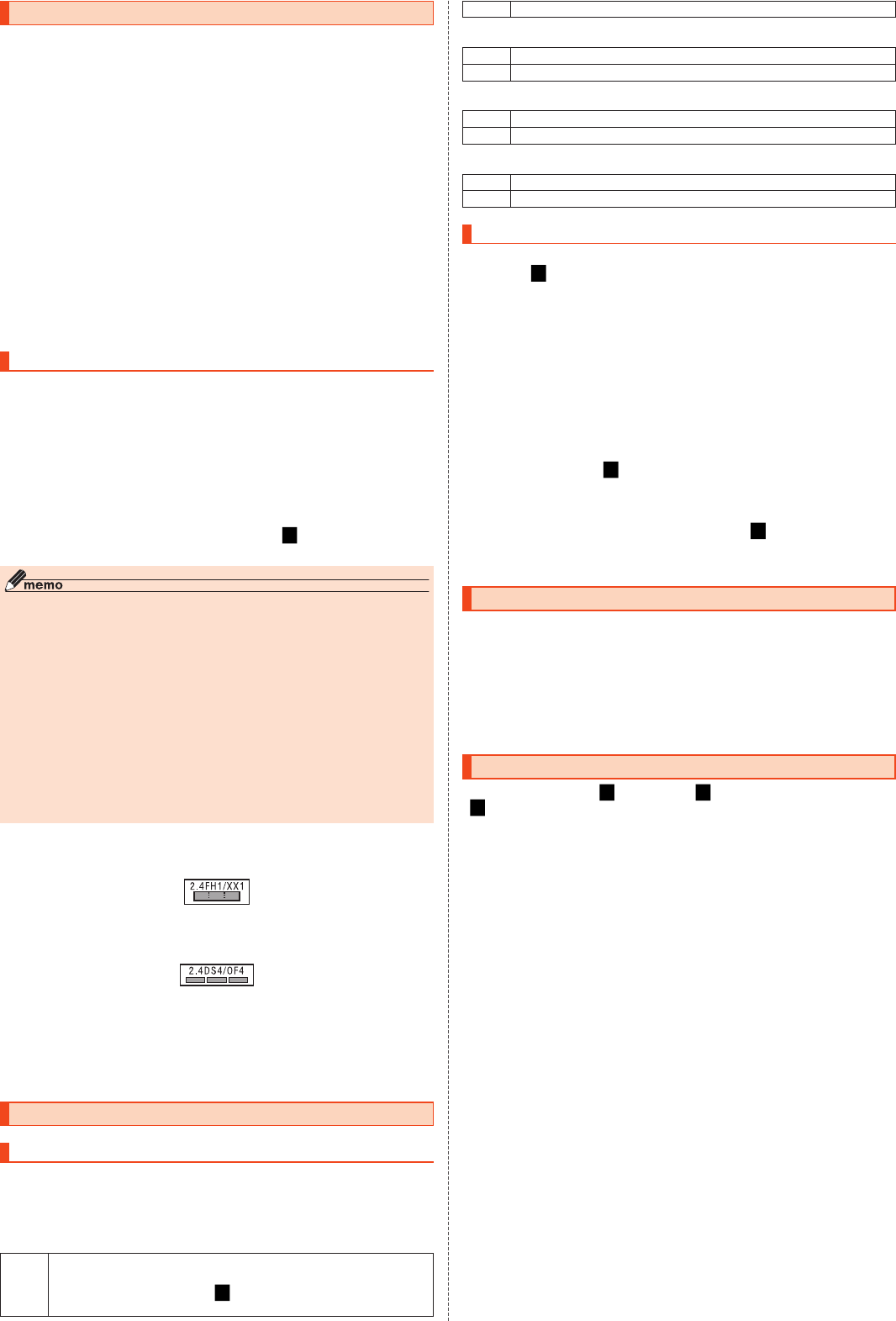
Kyocera Confidential
®®
•
•本製品のBluetooth®機能および無線LAN(Wi-Fi®)機能は日本国内規格、FCC規
格に準拠し、認証を取得しています。
•
•一部の国/地域ではBluetooth®機能および無線LAN(Wi-Fi®)機能の使用が制限
されることがあります。海外でご利用になる場合は、その国/地域の法規制などの
条件をご確認ください。
•
•無線LAN(Wi-Fi®)やBluetooth®機器が使用する2.4GHz帯は、さまざまな機器
が運用されています。場合によっては他の機器の影響によって通信速度や通信距
離が低下することや、通信が切断することがあります。
•
•電気製品・AV・OA機器などの磁気を帯びているところや電磁波が発生している
ところで使用しないでください。
•
•磁気や電気雑音の影響を受けると雑音が大きくなったり、通信ができなくなるこ
とがあります(特に電子レンジ使用時には影響を受けることがあります)。
•
•テレビ、ラジオなどの近くで使用すると受信障害の原因となったり、テレビ画面が
乱れることがあります。
•
•近くに複数の無線LAN(Wi-Fi®)アクセスポイントが存在し、同じチャンネルを使
用していると、正しく検索できない場合があります。
•
•航空機内での使用については制限があるため、各航空会社の指示に従ってくださ
い。
•
•通信機器間の距離や障害物、接続する機器により、通信速度や通信できる距離は異
なります。
•
•本製品のBluetooth®機能/無線LAN(Wi-Fi®)機能は2.4GHz帯を使用します。
この周波数帯では、電子レンジなどの家電製品や産業・科学・医療用機器のほか、ほ
かの同種無線局、工場の製造ラインなどで使用される免許を要する移動体識別用
構内無線局、免許を要しない特定の小電力無線局、アマチュア無線局など(以下「ほ
かの無線局」と略す)が運用されています。
1.•本製品を使用する前に、近くで「ほかの無線局」が運用されていないことを確認
してください。•
2.•万一、本製品と「ほかの無線局」との間に電波干渉の事例が発生した場合には、す
みやかに本製品の使用場所を変えるか、または機器の運用を停止(電波の発射を
停止)してください。
3.•ご不明な点やその他お困りのことが起きた場合は ショップもしくはお客さ
まセンターまでご連絡ください。
•◎ 本製品はすべてのBluetooth®
・無線LAN(Wi-Fi®)対応機器との接続動作を確認したもので
はありません。したがって、すべてのBluetooth®
・無線LAN(Wi-Fi®)対応機器との動作を保
証するものではありません。
•◎ 無線通信時のセキュリティとして、Bluetooth®
・無線LAN(Wi-Fi®)の標準仕様に準拠した
セキュリティ機能に対応しておりますが、使用環境および設定内容によってはセキュリティ
が十分でない場合が考えられます。Bluetooth®
・無線LAN(Wi-Fi®)によるデータ通信を行
う際はご注意ください。
•◎ 無線LAN(Wi-Fi®)は、電波を利用して情報のやりとりを行うため、電波の届く範囲であれば
自由にLAN接続できる利点があります。その反面、セキュリティの設定を行っていないとき
は、悪意ある第三者により不正に侵入されるなどの行為をされてしまう可能性があります。
お客様の判断と責任において、セキュリティの設定を行い、使用することを推奨します。
•◎ Bluetooth®
・無線LAN(Wi-Fi®)通信時に発生したデータおよび情報の漏洩につきまして
は、当社では責任を負いかねますのであらかじめご了承ください。
•◎ Bluetooth®と無線LAN(Wi-Fi®)は同じ無線周波数帯を使用するため、同時に使用すると電
波が干渉し合い、通信速度の低下やネットワークが切断される場合があります。接続に支障
がある場合は、今お使いのBluetooth®、無線LAN(Wi-Fi®)のいずれかの使用を中止してく
ださい。
本製品のBluetooth®機能および無線LAN(Wi-Fi®)機能は、2.4GHz帯の周波数を
使用します。
•– Bluetooth®機能:2.4FH1/XX1
2.4FH1/XX1
本製品は2.4GHz帯を使用します。変調方式としてFH–SS変調方式等を採用し、
与干渉距離は約10m以下です。
•– 無線LAN(Wi-Fi®)機能:2.4DS4/OF4
本製品は2.4GHz帯を使用します。変調方式としてDS–SS方式およびOFDM方
式を採用しています。与干渉距離は約40m以下です。
•– 全帯域を使用し、移動体識別装置の帯域を回避可能であることを意味します。
•
•利用可能なチャンネルは、国により異なります。
•
•航空機内の使用は、事前に各航空会社へご確認ください。
本製品をご使用いただく場合に、各種の暗証番号をご利用いただきます。
ご利用いただく暗証番号は次の通りとなります。設定された各種の暗証番号は各種
操作・ご契約に必要となりますので、お忘れにならないようご注意ください。
なお、初期値は必ずお客様の独自の番号に変更のうえお使いください。
■暗証番号
使用例 ①•お留守番サービス、着信転送サービスを一般電話から遠隔操作する場
合
②•お客さまセンター音声応答 ホームページでの各種照会・申込・変
更をする場合
初期値 申込書にお客様が記入した任意の4桁の番号
■オートロック
使用例 オートロックの設定/解除をする場合
初期値 なし
■ロックNo.(「おサイフケータイロック」)
使用例 「おサイフケータイロック」を利用する場合
初期値 1234
■機能ロックNo.
使用例 「電話帳ロック」/「Eメールロック」/「SMSロック」を利用する場合
初期値 1234
■
第三者による •ICカードの無断使用を防ぐために、電源を入れるたびにPINコー
ドの入力を必要にすることができます。また、PINコードの入力要否を設定する場合
にも入力が必要となります。
PINコードは3回連続で間違えるとコードがロックされます。ロックされた場合は、
PINロック解除コードを利用して解除できます。
•
•お買い上げ時のPINコードは「1234」、入力要否は入力が不要な設定になってい
ますが、お客様の必要に応じてPINコードは4~8桁のお好きな番号、入力要否は
入力が必要な設定に変更できます。
•
•入力が必要な設定で使用する場合、必ずお客様独自の番号に変更の上ご使用くだ
さい。
■
PINコードがロックされた場合に入力することでロックを解除できます。
•
•PINロック解除コードは •ICカードが取り付けられていたプラスティックカー
ド裏面に印字されている8桁の番号で、お買い上げ時にはすでに決められていま
す。
•
•PINロック解除コードを入力した場合は、新しくPINコードを設定してください。
•
•PINロック解除コードを10回連続で間違えた場合は ショップ・PiPitもしく
はお客さまセンターまでお問い合わせください。
•
•PINコードはデータの初期化を行ってもリセットされません。
•
•本製品は常時インターネットに接続される仕様であるため、アプリなどにより自
動的にデータ通信が行われる場合があります。このため、ご利用の際はデータ通信
料が高額になる場合がありますので、データ通信料定額/割引サービスへのご加
入をおすすめします。
•
•本製品でのホームページ閲覧や、アプリなどの取得、アプリによる通信、Eメール
の送受信、各種設定を行う場合に発生する通信はインターネット経由での接続と
なり、データ通信は有料となります。
※•無線LAN(Wi-Fi®)接続の場合はデータ通信料はかかりません。
•
•アプリの取得については •IDを設定の上 スマートパスより行ってください。
•IDの設定については『設定ガイド』をご参照ください。•
本製品ではGoogle•Play™やEZwebのご利用はできません。
•
•アプリの取得は安全であることを確認のうえ、自己責任において実施してくださ
い。アプリによっては、ウイルスへの感染や各種データの破壊、お客様の位置情報
や利用履歴、携帯電話内に保存されている個人情報などがインターネットを通じ
て外部に送信される可能性があります。
•
•万一、お客様が取得したアプリなどにより不具合が生じた場合、当社では責任を負
いかねます。この場合、保証期間内であっても有償修理となる場合がありますの
で、あらかじめご了承ください。
•
•お客様が取得したアプリなどにより、お客様ご自身または第三者への不利益が生
じた場合、当社では責任を負いかねます。
•
•アプリによっては、microSDメモリカードをセットしていないと利用できない場
合があります。
•
•アプリの中には動作中にディスプレイが自動消灯しなくなったり、バックグラウ
ンドで動作して電池の消耗が激しくなるものがあります。
•
•本製品に搭載されているアプリや取得したアプリはアプリのバージョンアップに
よって操作方法や画面表示が予告なく変更される場合があります。また、本書に記
載の操作と異なる場合がありますのであらかじめご了承ください。
13
注意事項
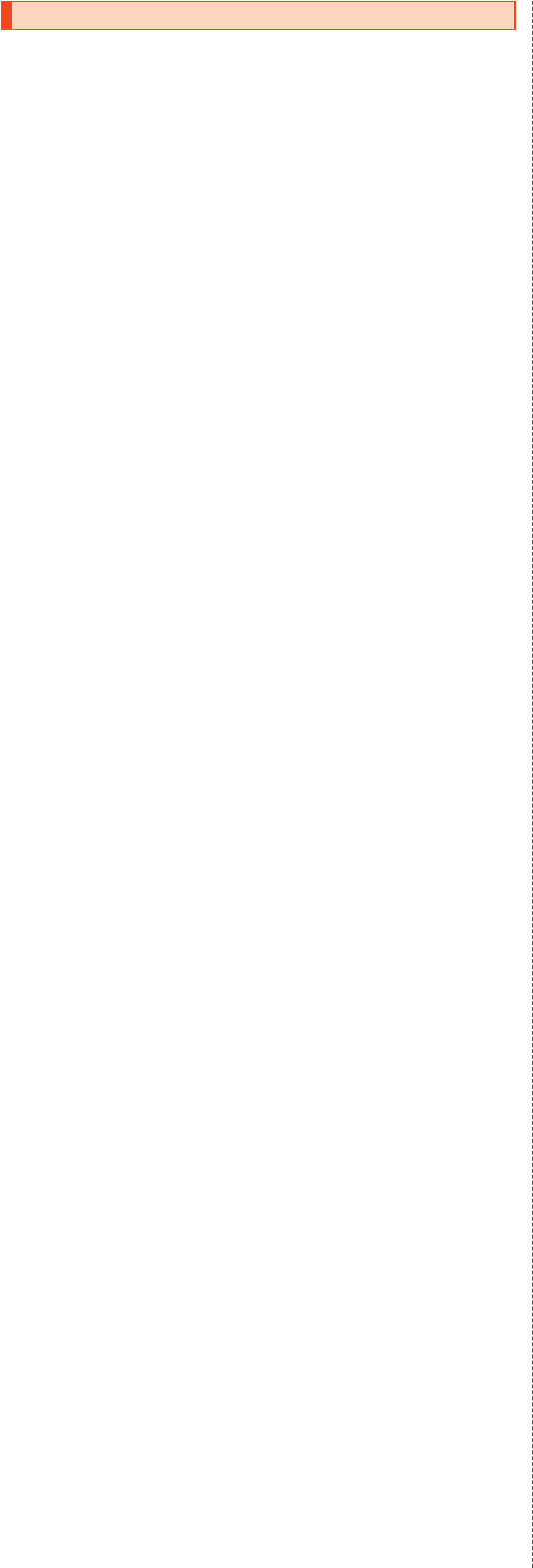
Kyocera Confidential
■
•
•自動車や原動機付自転車、自転車などの運転中は、音楽や動画およびテレビを視聴
しないでください。自動車・原動機付自転車運転中の携帯電話の使用は法律で禁止
されています(自転車運転中の使用も法律などで罰せられる場合があります)。ま
た、歩行中でも周囲の交通に十分ご注意ください。周囲の音が聞こえにくく、表示
に気を取られ交通事故の原因となります。特に踏切、駅のホームや横断歩道ではご
注意ください。
•
•航空機内での使用については制限があるため、各航空会社の指示に従ってくださ
い。
■
•
•映画館や劇場、美術館、図書館などでは、発信を控えるのはもちろん、着信音で周囲
の迷惑にならないように電源を切るか、マナーモードを利用しましょう。
•
•街中では、通行の邪魔にならない場所で使いましょう。
•
•携帯電話の画面を見ながらの歩行は大変危険です。歩行中または急に立ち止まっ
ての通話や操作は控えましょう。
•
•新幹線の車中やホテルのロビーなどでは、迷惑のかからない場所へ移動しましょ
う。
•
•通話中の声は大きすぎないようにしましょう。
•
•電車の中など周囲に人がいる場合には、イヤホンなどからの音漏れに注意しま
しょう。
•
•携帯電話のカメラを使って撮影などする際は、相手の方の許可を得てからにしま
しょう。
•
•カメラ機能をご使用の際は、一般的なモラルを守りましょう。
•
•満員電車の中など混雑した場所では、付近に心臓ペースメーカーを装着している
方がいる可能性があります。事前に本製品の「機内モード」へ切り替える、もしくは
電源を切っておきましょう。•
機内モードの設定方法:•
待受画面でk→[設定]→[無線・ネットワーク]→[機内モード]
•
•病院などの医療機関が個々に使用禁止、持ち込み禁止と定めている場所では、その
指示に従いましょう。
14 注意事項
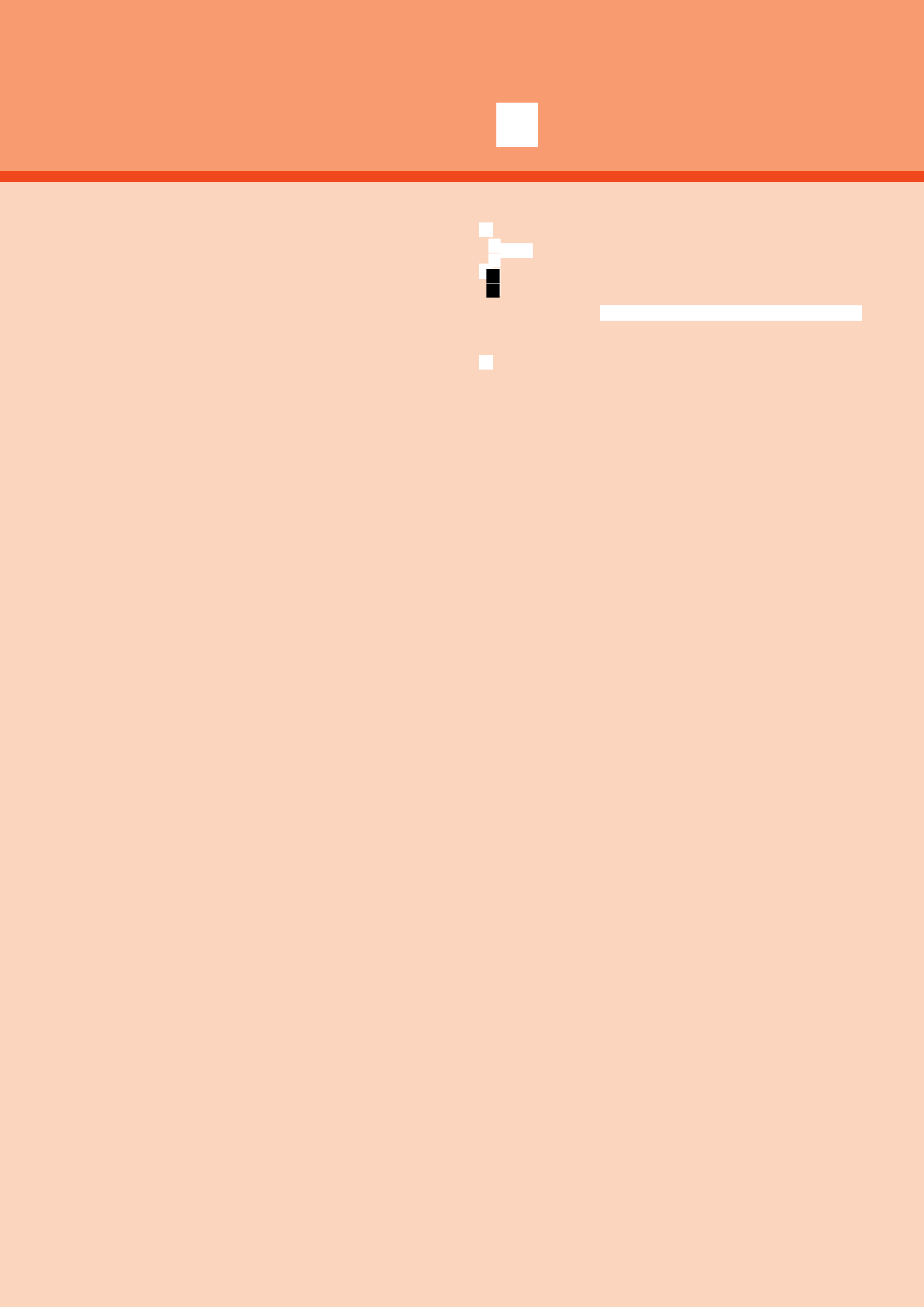
Kyocera Confidential
ご利用の準備
ご利用の準備 ................................................................................................................16
各部の名称と機能•................................................................................................................16
電池パックを取り付ける/取り外す•.................................................................................17
•ICカードについて•..........................................................................................................18
•ICカードを取り付ける/取り外す•...............................................................................18
充電する•................................................................................................................................19
電源を入れる/切る•............................................................................................................ 20
初期設定を行う•....................................................................................................................20
15
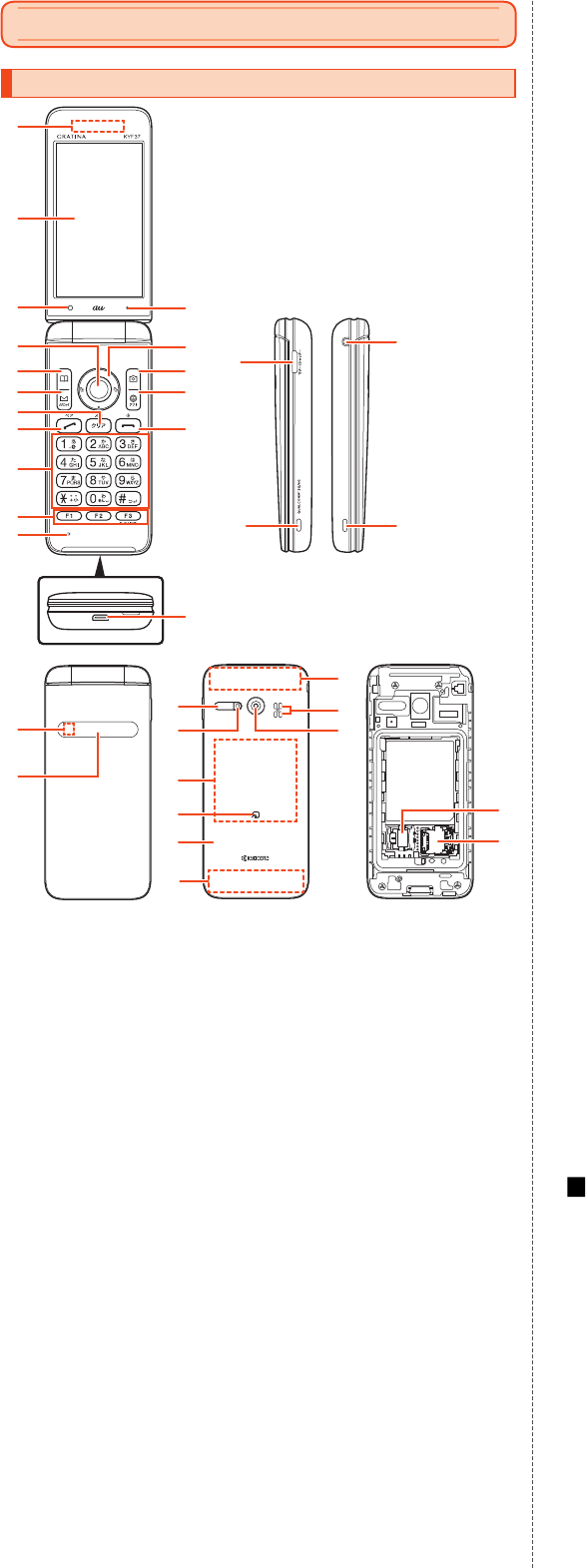
Kyocera Confidential
ご利用の準備
④
⑮
⑯
⑭
⑤
⑬
⑫
⑧
⑦
②
③
⑨
⑩
⑪
⑲
①
㉔
㉘
㉓
⑱
⑲
⑰
㉑
㉕
㉖
㉗
㉒
⑥
⑳
㉚
㉛
㉙
① 受話部(レシーバー)
• スマートソニックレシーバー(▶P.•17)で通話中の相手の方の声、伝言メモの再
生音などが聞こえます。
② ディスプレイ(メインディスプレイ)
③ 光センサー
• ディスプレイの「明るさのレベル」設定を「自動調整」に設定時に明るさを感知し
ます。
④ kセンターキー
• 選択したメニューや項目などを決定します。
• 待受画面で押すとメインメニューが表示されます。待受画面で1秒以上長押しす
ると、本体を閉じたときにマナー/シャッターキーの長押し操作を無効にでき
ます(▶P.•25)。
⑤ u電話帳キー
• 待受画面で押すと電話帳を起動します。待受画面で1秒以上長押しすると電話帳
編集画面が表示されます。
⑥ jメールキー
• 待受画面で押すとEメールを起動します。待受画面で1秒以上長押しするとSMS
を起動します。
⑦ ,クリア/メモキー
• 操作中は1つ前の画面に戻ります。
• 待受画面で押すと伝言メモリスト画面が表示されます。待受画面で1秒以上長押
しすると伝言メモ応答を設定/解除します。
⑧ m発信/ペアキー
• 待受画面で電話番号を入力せずにmを押すと、ペア登録確認画面が表示され、
ペア相手を登録するとペア機能を利用できます(▶P.•39)。メールアドレスが登
録された相手をペア1に登録した場合は、電話機の利用状況を通知することもで
きます。待受画面で1秒以上長押しするとフェイク着信機能を利用できます。
⑨ 0~9、
-、
^ダイヤルキー
⑩ q~zカスタマイズキー1~3
• カスタマイズキー(▶P.•84)で割り当てたアプリを起動します。
• また1秒以上長押しすると、それぞれのキーで以下の操作ができます。
qを1秒以上長押し:アプリ履歴を表示
aを1秒以上長押し:通知を表示
zを1秒以上長押し:•
ポインターに対応した機能やアプリの起動中にポイン
ターのON/OFF切り替え
⑪ 送話口(マイク)
• 通話中の相手の方にこちらの声を伝えます。また、音声を録音するときにも使用
します。使用中はマイクを指などで覆わないようにご注意ください。
⑫ エアベント
• 本製品は防水/防塵仕様のため、本体の密閉度が高くなっています。そのため、
エアベント(空気抜き用の穴)を設けています。
•
•エアベントは防水/防塵性能に影響を与えません。
•
•保護シートやシールでエアベントをふさがないでください。
⑬ dカーソルキー
s左キー/着信履歴
f右キー/発信履歴
e上キー
c下キー
⑭ oカメラキー
• 待受画面で押すとカメラを起動します。待受画面で1秒以上長押しすると、デー
タフォルダのフォルダ一覧画面が表示されます。
⑮ lブラウザキー
• ブラウザメニューを表示します。
• 1秒以上長押しするとアプリ・サービス画面が表示されます(▶P.•24)。
⑯ .電源/終話キー
• 操作中は通話や各機能を終了します。長押しすると電源を入れる、または電源を
切ることができます。
⑰ 外部接続端子
• 共通ACアダプタ05(別売)やmicroUSBケーブル01(別売)などの接続時に使
用します。
⑱ vマナー/シャッターキー
• 待受画面で押すとマナーメニューを呼び出します。待受画面または本製品を閉
じた状態で1秒以上長押しすると、マナーモードを設定/解除します。
• 本製品を閉じた状態で押すと、サブディスプレイの点灯や表示の切り替えがで
きます。
• カメラ起動中に押すと、フォトを撮影/保存します。
⑲ 充電端子
• 卓上ホルダ(KYF37PUA)(別売)を使用して充電するときの端子です。
⑳ ストラップ取付部
充電/通知ランプ
• 充電中は赤色で点灯します。
• 着信時、メール受信時には設定内容に従って点滅します。
• 位置検索サポート(▶P.•70)が位置情報を測位中は黄色で点滅します。
サブディスプレイ
• 着信時、メール受信時、アラーム鳴動時などに情報を表示してお知らせします。
赤外線ポート
• 赤外線通信で、データの送受信を行います。
撮影ライト/簡易ライト
• 撮影ライト/簡易ライト使用時に明るく点灯します。
電池パック
@マーク
• おサイフケータイ®利用時に@マークをリーダー/ライターにかざしてくださ
い。
背面カバー
内蔵GPS/Wi-Fi®/Bluetooth®/サブアンテナ部※
内蔵メインアンテナ部※
スピーカー
• 着信音やアラーム音などが聞こえます。
カメラ(レンズ部)
ICカードスロット
microSDメモリカードスロット
※•アンテナは、本体に内蔵されています。アンテナ部付近を手で覆うと品質に影響を及ぼす場合
があります。
16 ご利用の準備
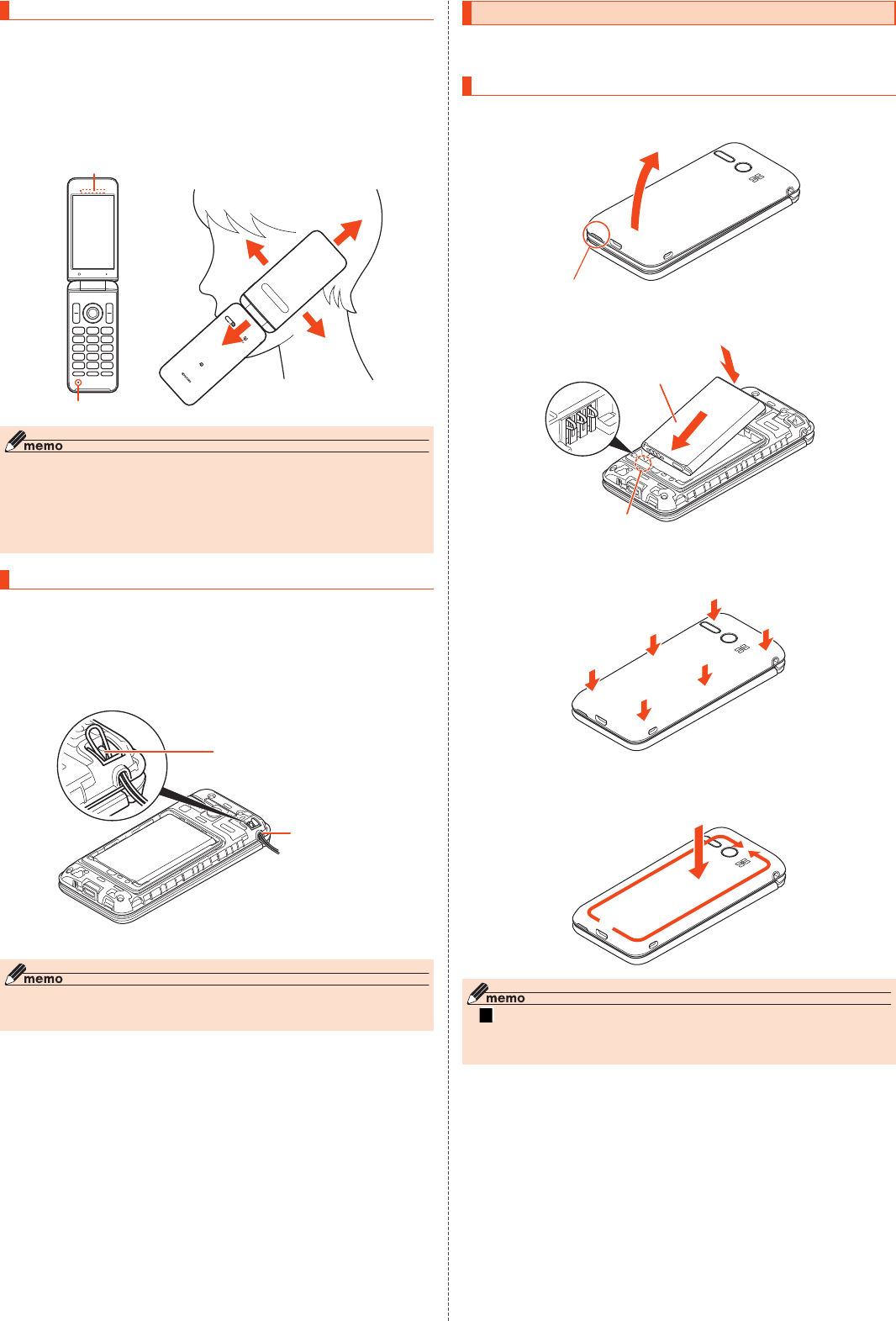
Kyocera Confidential
本製品は、ディスプレイ部を振動させて音を伝えるスマートソニックレシーバーを
搭載しています。受話部(レシーバー)に穴はありませんが、通常通りご使用いただ
けます。
下図のように、本製品の受話部(レシーバー)付近を耳に当て、耳を覆うことで周囲
の騒音を遮へいし、音声がより聞き取りやすくなります。ご自身の聞こえかたや周
囲の環境に合わせて本製品の位置を上下左右に動かし、調整してください。
送話口(マイク)
受話部(レシーバー)
•◎ 通話時に本製品の送話口(マイク)を指などでふさがないようにご注意ください。
•◎ イヤホン(オプションおよび市販品)を接続している場合は、スマートソニックレシーバーを
利用した音声ではなく、イヤホンからの音声に切り替わります。
•◎ ディスプレイにシールやシート類(市販の保護フィルムや覗き見防止シートなど)などを貼
らないでください。受話音が聞き取りにくくなる場合があります。
•◎ 聞き取りやすさには個人差があります。
•◎ 周囲の環境により、聞き取りやすさの効果は異なります。
1
背面カバーの取り外しかたは「電池パックを取り付ける」(▶P.•17)をご参照くださ
い。
2
3
ストラップピン
ストラップ取付部
4
•◎ ストラップがストラップピンに確実に引っ掛かっていることを確認してください。本体と背
面カバーの間にストラップが挟まると、背面カバーが完全に閉まらなくなり、防水・防塵性能
が損なわれます。また、ストラップが外れ、破損やけがの原因になります。
電池パックの取り付け/取り外しは、本製品の電源を切ってから行ってください。
•
•本製品専用の電池パックをご利用ください。
1
背面カバーの凹部に指先(爪など)をかけて、矢印の方向に持ち上げて取り外します。
凹部
2
接続部の位置を確かめて、電池パックをスライドさせて確実に押し込んでください。
電池パック
接続部
3
本体を閉じた状態で背面カバーと本体を合わせるように置き、背面カバーを取り付け
ます。
4
背面カバーの外周を①の方向になぞり、②の方向にしっかり押さえ、完全に装着させ
ます。
②
①
•◎ •ICカード、microSDメモリカードが確実に装着されていることを確認してから電池パッ
クを取り付けてください。
•◎ 防水性能を保つために、背面カバーが浮いていることのないように確実に閉じてください。
•◎ 間違った取り付けかたをすると、電池パックおよび背面カバー破損の原因となります。
17
ご利用の準備
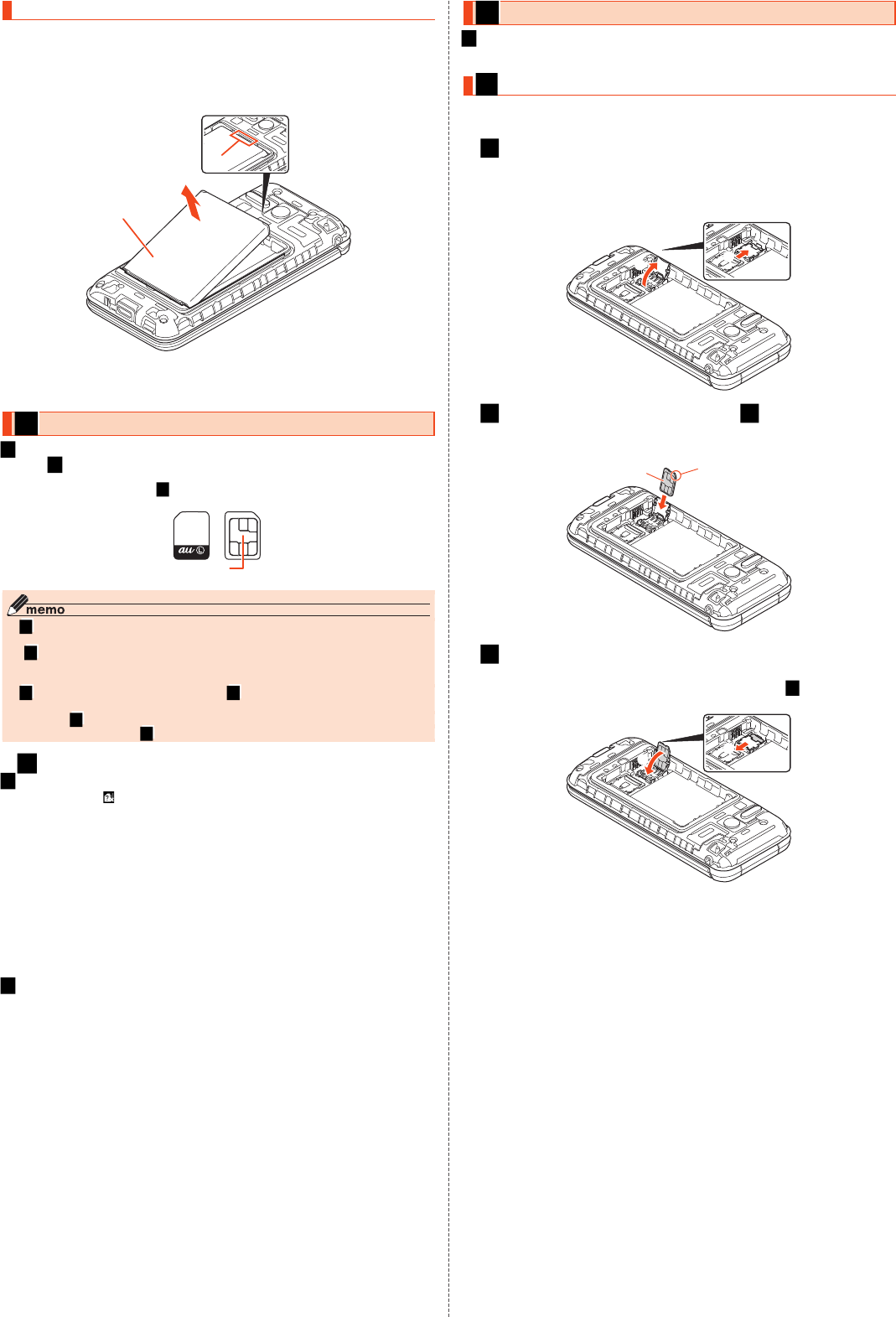
Kyocera Confidential
1
(▶P.•17「電池パックを取り付ける」)
2
本体の凹部から指先(爪など)を電池パックにひっかけて、矢印の方向に持ち上げて取
り外してください。
電池パック
凹部
3
(▶P.•17「電池パックを取り付ける」)
•ICカードにはお客様の電話番号などが記録されています。
本製品は •Nano•IC•Card•04•LEに対応しております。
IC(金属)部分
Nano IC Card 04 LE
(裏面) (表面)
•◎ •ICカードを取り扱うときは、故障や破損の原因となりますので、次のことにご注意くださ
い。
•
••ICカードのIC(金属)部分や、本体のICカード用端子には触れないでください。
•
•正しい挿入方向をご確認ください。
•
•無理な取り付け、取り外しはしないでください。
•◎ •ICカードを正しく取り付けていない場合や •ICカードに異常がある場合はエラーメッ
セージが表示されます。
•◎ 取り外した •ICカードはなくさないようにご注意ください。
•◎ 変換アダプタを取り付けた •ICカードを挿入しないでください。故障の原因となります。
■
•ICカードが挿入されていない場合は、次の操作を行うことができません。また、
ステータスバーに「 」が表示されます。
•
•電話をかける※/受ける
•
•SMSの送受信
•
•Eメール(@ezweb.ne.jp)の初期設定および送受信
•
•PINコード設定
•
•本製品の電話番号およびメールアドレスの確認
上記以外でも、お客様の電話番号などが必要な機能がご利用できない場合がありま
す。
※•110(警察)・119(消防機関)・118(海上保安本部)への緊急通報も発信できません。ただし、
GSM/UMTS/LTEローミング中で電波の強さが「圏外」以外の場合は、発信可能です(緊急通
報番号は国によって異なるため、発信してもつながらない場合もあります)。
■
•ICカードをお使いになるうえで、お客様の貴重な個人情報を守るために、PIN
コードの変更やSIMカードのロックにより他人の使用を制限できます(▶P.•13
「PINコードについて」)。
•ICカードの取り付け/取り外しは、本製品の電源を切り、電池パックを取り外し
てから行ってください。
1
(▶P.•18「電池パックを取り外す」)
2
カバーを持ち上げる際は、本製品の金属端子部分に触れないようにご注意ください。
また、カバーをスライドする際に、強い力をかけないようにご注意ください(カバーが
破損したり手や指を傷つけるおそれがあります)。
①
②
3
切り欠きの位置とIC(金属)面の向きに注意してください。
切り欠き
IC(金属)面
4
カバーがうまく閉じない場合は、いったんカバーを持ち上げて •ICカードが正しく
奥まで差し込まれているかを確認してください。
②
①
5
(▶P.•17「電池パックを取り付ける」)
18 ご利用の準備
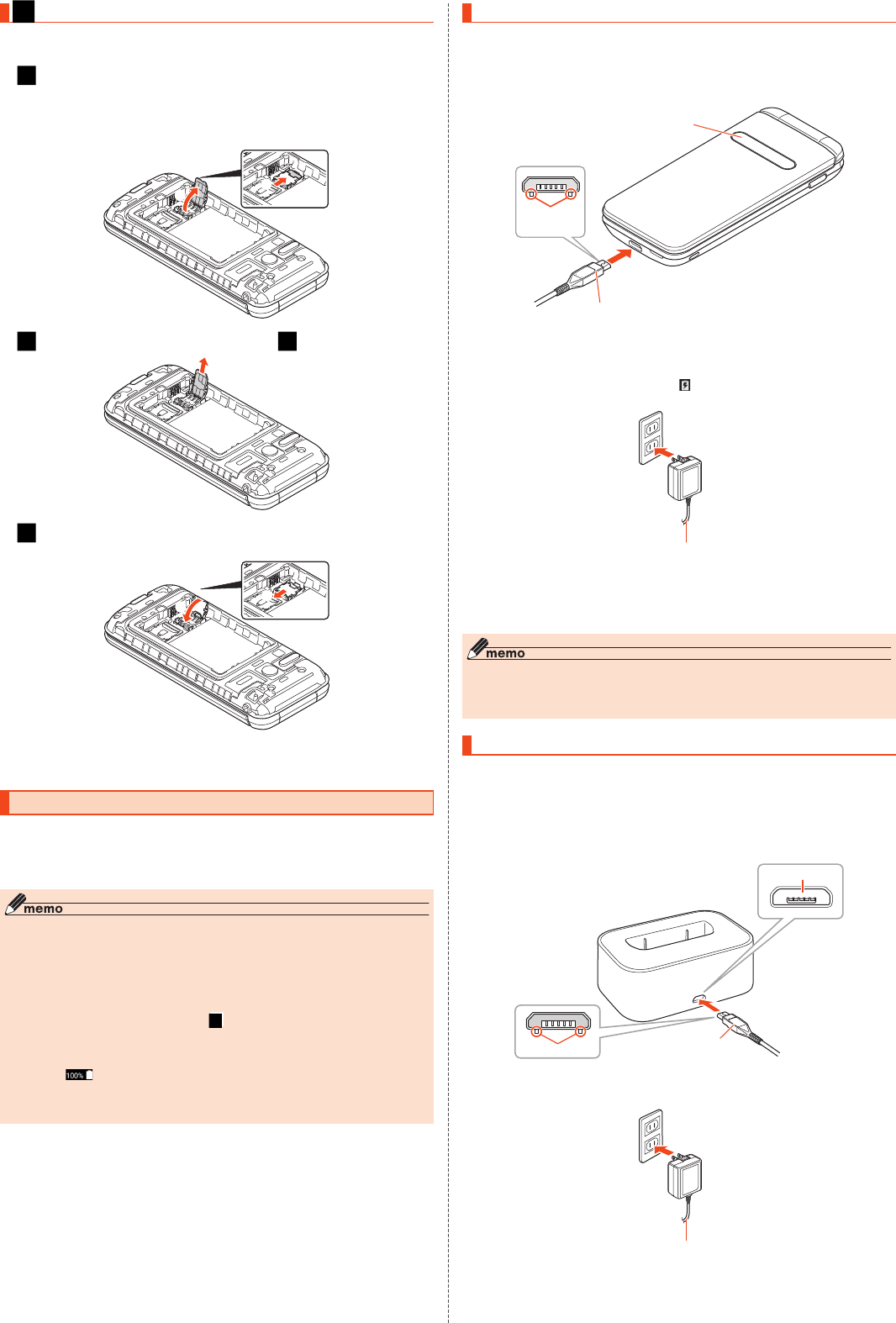
Kyocera Confidential
1
(▶P.•18「電池パックを取り外す」)
2
カバーを持ち上げる際は、本製品の金属端子部分に触れないようにご注意ください。
また、カバーをスライドする際に、強い力をかけないようにご注意ください(カバーが
破損したり手や指を傷つけるおそれがあります)。
①
②
3
4
②
①
5
(▶P.•17「電池パックを取り付ける」)
お買い上げ時は、電池パックは十分に充電されていません。必ず充電してからお使
いください。
•
•充電中は充電/通知ランプが赤色に点灯します。充電が完了すると、充電/通知ラ
ンプが消灯します。
•◎ 充電中、本製品が温かくなることがありますが異常ではありません。
•◎ カメラ機能などを使用しながら充電した場合、充電時間が長くなる場合があります。
•◎ 指定の充電用機器(別売)を接続した状態で各種の操作を行うと、短時間の充電/放電を繰り
返す場合があり、電池のもちが悪くなります。
•◎ 周囲温度や本製品の温度が、極端に高温や低温になっている場合には、充電が停止すること
があります。できるだけ常温の環境で充電してください。
•◎ 本製品の充電/通知ランプが赤色に点滅したときは、接続などが正しいかご確認ください。
それでも点滅する場合は、充電を中止して ショップもしくは故障紛失サポートセンター
までご連絡ください。
•◎ 充電端子は、ときどき乾いた綿棒などで掃除してください。汚れていると正常に充電されな
い場合があります。
•◎ 充電中に「 」が表示された後でも、すぐに充電ランプが消灯しないことがありますが、
間もなくランプも消灯し充電完了となります。
•◎ 外部接続端子に金属製のアクセサリーや導電性異物(金属片・鉛筆の芯など)が触れたり、内
部に入ったりしないようにしてください。
共通ACアダプタ05(別売)を接続して充電する方法を説明します。指定のACアダ
プタ(別売)については、「周辺機器」(▶P.•98)をご参照ください。
1
突起部を
下にする
共通ACアダプタ05(別売)
充電/通知ランプ
2
本製品の充電/通知ランプが赤色に点灯したことを確認してください。本製品の電源
が入っている場合は、ステータスバーに「 」が表示されます。
充電が完了すると、充電/通知ランプが消灯します。
共通ACアダプタ05(別売)
3
4
•◎ 外部接続端子に外部機器を接続した状態で無理な力を加えると、破損の原因となりますので
ご注意ください。
•◎ 電池が切れた状態で充電すると、充電/通知ランプがすぐに点灯しないことがありますが、
充電は開始しています。
卓上ホルダ(KYF37PUA)(別売)と共通ACアダプタ05(別売)を接続して充電す
る方法を説明します。指定のACアダプタ(別売)については、「周辺機器」(▶P.•98)
をご参照ください。
1
microUSBプラグの向きを確認して、矢印の方向に差し込んでください。
突起部を下にする
接続端子
共通ACアダプタ05(別売)
2
共通ACアダプタ05(別売)
19
ご利用の準備
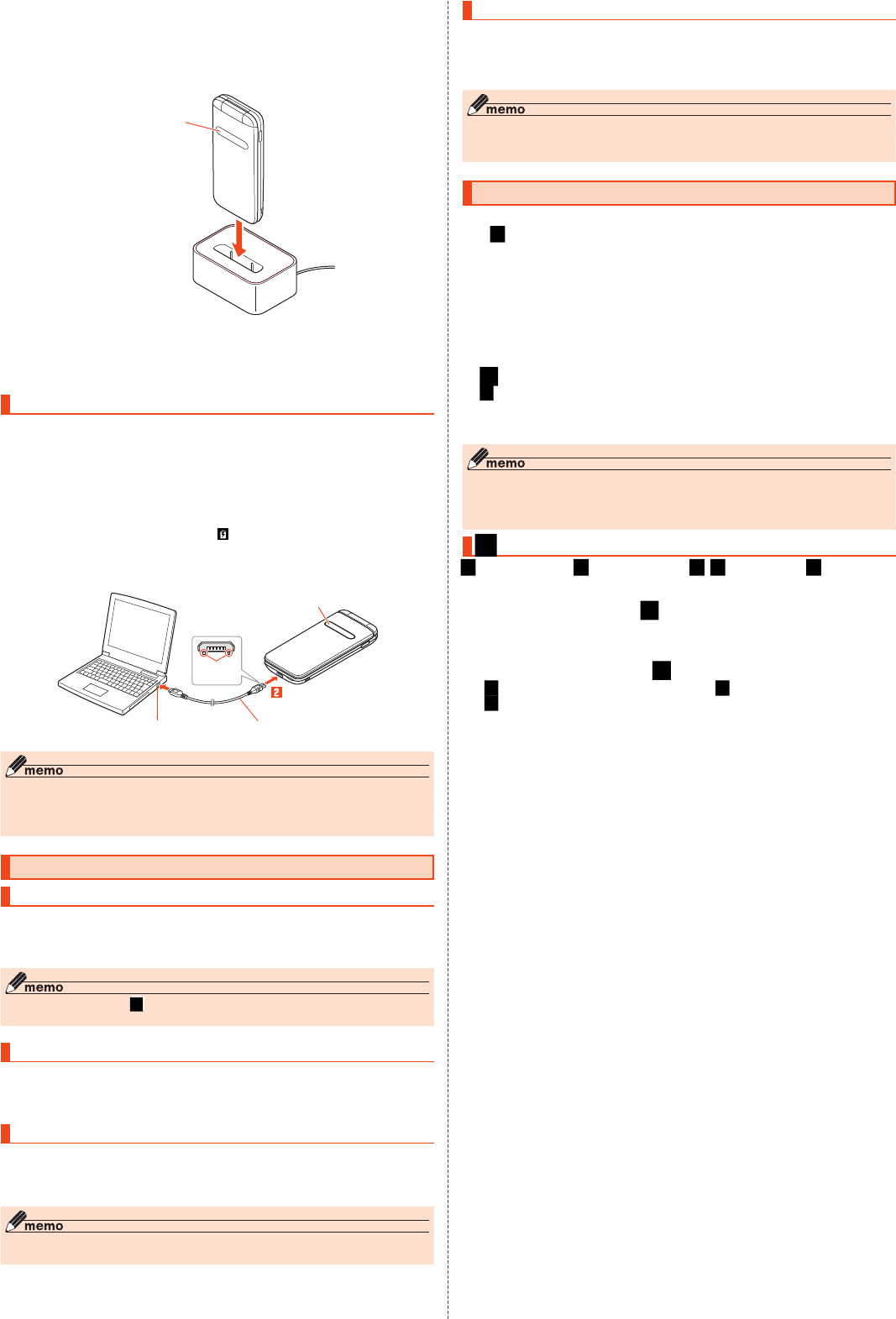
Kyocera Confidential
3
矢印の方向に本製品をはめ込みます。本製品と卓上ホルダ(KYF37PUA)(別売)の向
きに注意してください。
本製品の充電/通知ランプが赤色に点灯したことを確認してください。
充電が完了すると、充電/通知ランプが消灯します。
充電/通知ランプ
4
5
本製品をパソコンの充電可能なUSBポートに接続して充電する方法を説明します。
1
2
本製品の充電/通知ランプが赤色に点灯したことを確認してください。本製品の電源
が入っている場合は、ステータスバーに「 」が表示されます。
充電が完了すると、充電/通知ランプが消灯します。
•
•パソコン上に新しいハードウェアの検索などの画面が表示された場合は、「キャンセ
ル」を選択してください。
パソコンのUSBポート microUSBケーブル01(別売)
突起部を
下にする
1
充電/通知ランプ
•◎ 電池が切れた状態で充電すると、充電/通知ランプがすぐに点灯しない場合がありますが、
充電は開始しています。
•◎ 指定のACアダプタ(別売)での充電と比べて時間が長くかかることがあります。また、お使い
のパソコンによっても充電時間は変動します。
1
.
•
•初めて電源を入れたときは初期設定画面が表示されます。画面の指示に従って操作
してください。
•◎ 電源がONになったとき •ICカードを読み込むため、待受画面が表示されるまでに時間が
かかる場合があります。この間、キーが効かなくなることがありますが故障ではありません。
1
.
2
画面が動かなくなったり、電源が切れなくなったりした場合に、強制的に本製品の
電源を切り再起動することができます。
1
.v
•◎ 強制的に電源を切ると、保存されていないデータは消失します。本製品が操作できなくなっ
たとき以外は行わないでください。
本製品の電源をいったん切り、お買い上げ時に近い状態で起動します。
1.
2k
•◎ セーフモードで起動する前に本製品のデータをバックアップすることをおすすめします。
•◎ セーフモードを終了する場合は、再起動を行ってください。セーフモードは通常の起動状態
ではないため、通常ご利用になる場合はセーフモードを終了してください。
お買い上げ後、初めて本製品の電源を入れたときは、自動的に初期設定画面が表示
され •IDの設定ができます。
詳しくは、同梱の『設定ガイド』をご参照ください。
1
kk
k
2o
3
k
4
5
•IDの設定が完了します。
6
設定を終了する場合は.→[はい]と操作してください。
•◎ 本人確認などの暗証番号を入力する画面が表示されたときは、画面の指示に従って入力して
ください。•
数字の入力のしかた(文字種の切り替え)については「入力する文字の種類を変更する」
(▶P.•29)を参照ください。
•IDを設定すると スマートパス・My• ・ •WALLETなど のさまざまな
サービスがご利用になれます。
1 k
2
認証を開始します。
3
•IDをすでに取得されている場合は、お持ちの •IDを設定します。
•IDをお持ちでない場合は、新規登録を行います。
画面の指示に従って操作し
てください。
20 ご利用の準備
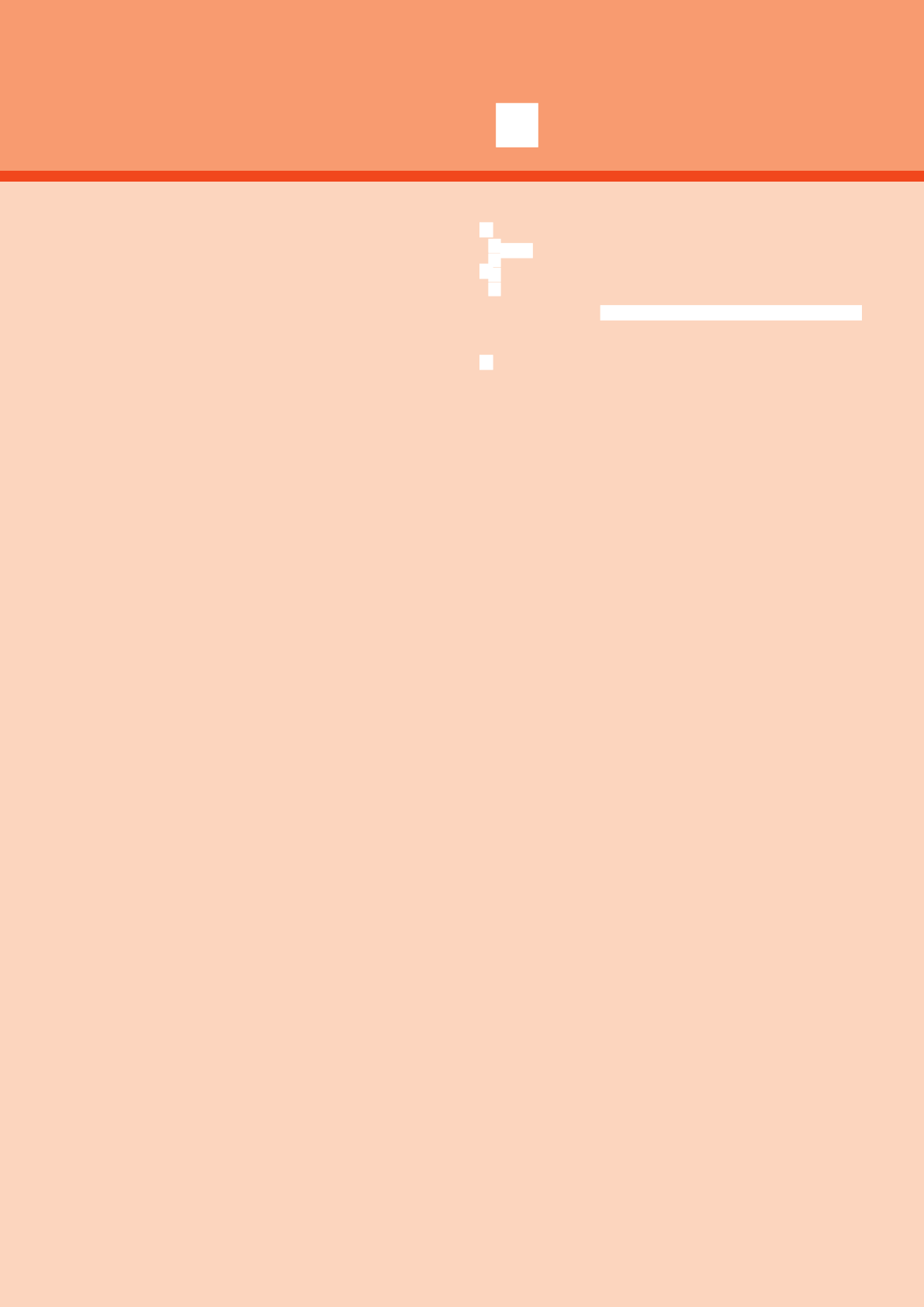
Kyocera Confidential
基本操作
基本操作 ........................................................................................................................22
ポインターを利用する•.........................................................................................................22
待受画面を利用する•............................................................................................................ 22
本製品の状態を知る•............................................................................................................ 22
サブディスプレイを利用する•.............................................................................................23
メインメニューを利用する•.................................................................................................23
カスタムメニューを利用する•.............................................................................................25
最近使用したアプリを起動する•.........................................................................................25
共通の操作を覚える•............................................................................................................ 25
本体を閉じたときにマナー/シャッターキーの操作を無効にする(キーロック)•........25
21
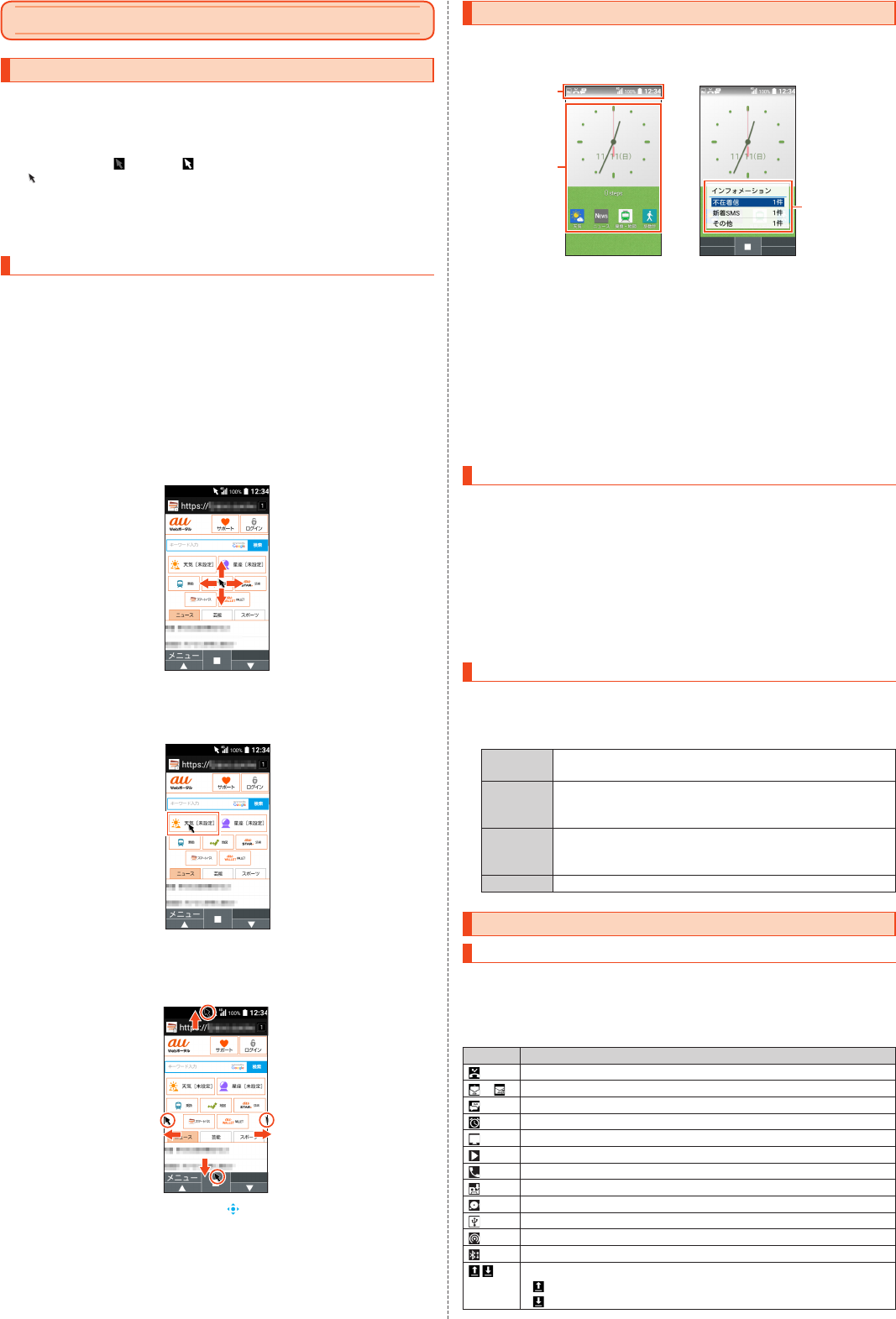
Kyocera Confidential
基本操作
本製品はポインターをe/c/s/fで操作します。ポインターに対応した機
能/アプリを起動し、ポインターをONにすると、画面に表示されるポインターを操
作できます。
1
ステータスバーに「 」(OFF)/「 」(ON)が表示され、ポインターがONの場合は、
「 」(ポインター)が表示されます。
•
•ポインターがOFFの場合は、「ポインターをONにする」(▶P.•22)を参照ください。
•
•ポインターの起動確認画面が表示された場合は、内容を確認してから「この画面を閉
じる」を選択してください。「今後表示しない」にチェックを入れると、次回以降、起動
確認画面が表示されません。
ブラウザなどを操作するときに、画面上のポインターを上下左右に移動して操作で
きます。
■
1z
ポインターのON/OFFの設定が切り替わります。
•
•ポインターがONの場合でも、キー操作(e/c/s/f/k以外)は可能です(一部
のアプリを除く)。
■
e/c/s/fを押すと、ポインターが上下左右に移動します。また、
eやcとs
やfを同時に押すと斜めに移動できます。
■
選択したいボタンや項目などの上にポインターがある状態でkを押すと、そのボタ
ンや項目などが決定(実行)されます。
■
ポインターが画面の上下左右端にあるときに、
e/c/s/fで画面の外側の方
向に動かします。
•
•kを2秒以上長押しするとポインターが「 」に変わり、
e/c/s/fで画面を
スクロールできるようになります。
待受画面では、本製品の状態を確認できます。
■
①
②
③
《待受画面》
《待受画面(通知表示あり)》
① ステータスバー
• 通知アイコンやステータスアイコンが表示されます(▶P.•22)。
② ウィジェットエリア
• ウィジェットやアプリを利用できます。
•
•「ウィジェット」とは、時計や歩数計、カレンダーなど、待受画面で情報をかんた
んに確認できる表示のことです。
③ 通知表示
• 不在着信や新着のEメール/SMSなどのお知らせ通知が表示されます。
•./,を押すと非表示になります。
•
•通知を選択→kと操作したり、各アプリを起動して内容を確認したりすると通
知表示は消えます。
待受画面に表示されたウィジェットや通知表示を利用できます。
■
1wk
•
•ウィジェットの選択画面ではdでウィジェットを選択することもできます。
■
1k
•
•通知表示が非表示になっている場合は、本体を一度閉じてからもう一度開くと表示
されます。
待受画面に表示されているウィジェットを編集します。
1wu
2k
3追加 選択した空きスペースにウィジェットを追加します。「ウィ
ジェット」「アプリ」から追加したいウィジェットを選択します。
並べ替え 選択したウィジェットを並べ替えます。
移動したい位置にウィジェットを移動→kで並べ替えできま
す。
削除 選択したウィジェットを削除します。画面上から削除されるだ
けで、本体内から削除はされませんので、再度追加をすることが
できます。
時計色変更 選択した時計ウィジェットの表示色を変更できます。
ステータスバーの左側には不在着信、新着メールや実行中の動作などをお知らせす
る通知アイコン、右側には本製品の状態を表すステータスアイコンが表示されま
す。通知アイコンは、通知内容を確認すると消えます。
■
アイコン 概要
不在着信あり
/ 新着Eメール/メールサーバーにEメールあり
新着SMSあり
アラーム鳴動中、スヌーズ中
テレビの視聴予約開始
音楽再生中(LISMO)
通話中、着信中
伝言メモあり
本体の空き容量低下
USBテザリング利用中
Wi-Fi®テザリング利用中
Bluetooth®ファイル受信リクエストあり
データのアップロード/ダウンロード、送受信など
:データのアップロード・送信時
:データのダウンロード・受信時
22 基本操作
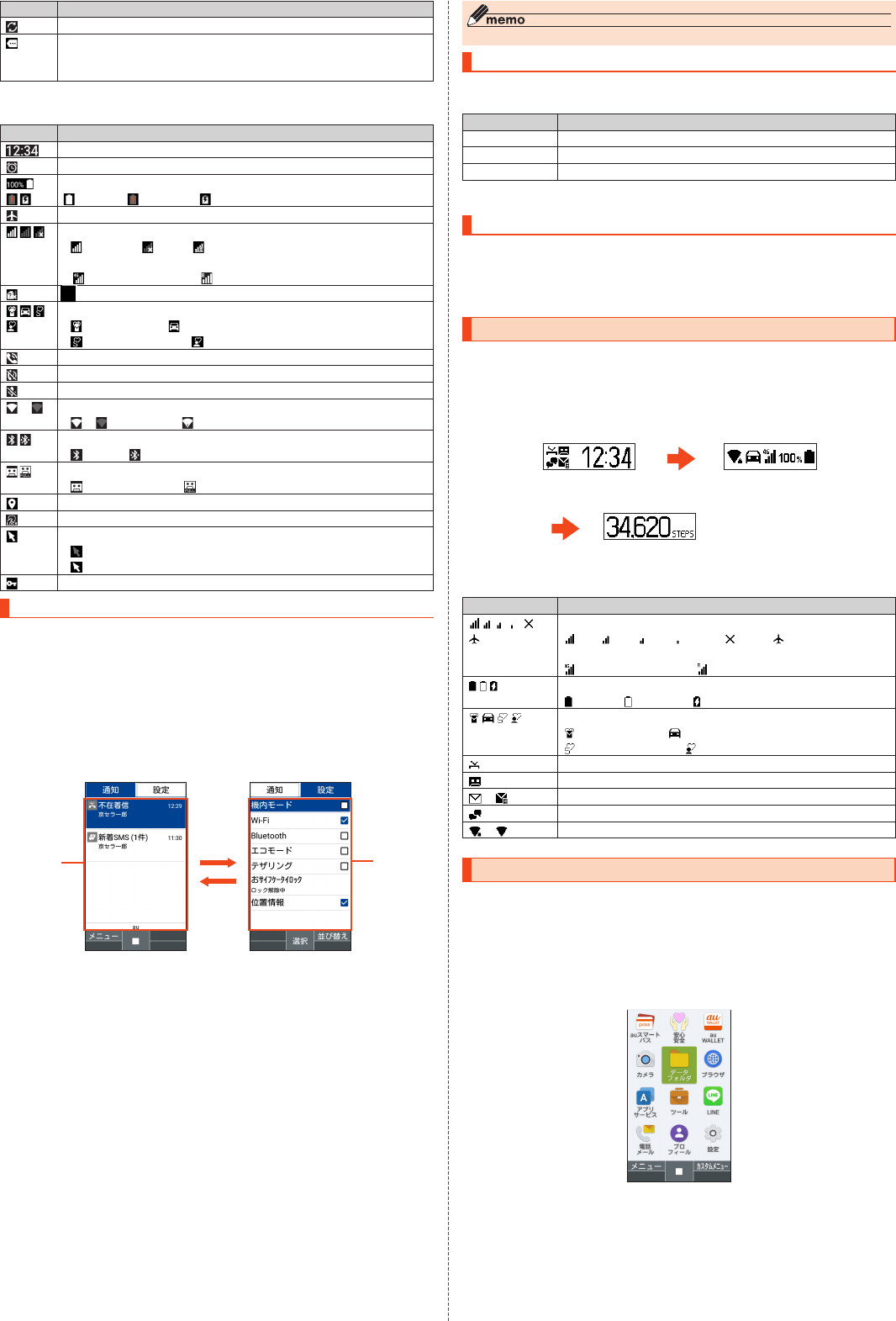
Kyocera Confidential
アイコン 概要
ソフトウェア更新情報あり
まとめられたアイコンあり
•
•ステータスバーにすべてのアイコンを表示しきれない場合に表示さ
れます。
■
アイコン 概要
時刻
アラーム設定あり
電池レベル状態
100%/ 残量なし/ 充電中
機内モード設定中
電波の強さ(受信電界)
:レベル4•• :圏外•• :通信中
•
•ネットワークを示すアイコンが表示されます。•
:4G(LTE)使用可能•• :ローミング中
•ICカード未挿入
•マナーモード状態
:マナーモード•• :ドライブモード•••
:サイレントモード•• :オリジナルモード
ハンズフリーで通話中
着信音の音量を「0」に設定中
通話中のマイクを「OFF」に設定中
~ Wi-Fi®の電波の強さ
~ :レベル表示•• :通信中
Bluetooth®利用中
:待機中• :接続中
伝言メモ設定中
:伝言メモ設定中/ :伝言メモ全件録音済み
位置情報を測位中
おサイフケータイ®機能をロック中
ポインター対応の機能/アプリ起動中
:ポインターOFF
:ポインターON
VPN接続中
通知パネルでは、通知内容の確認や対応するアプリの起動ができます。
設定パネルではWi-Fi®やBluetooth®などの機能のON/OFFをすぐに設定できま
す。
1
a
通知/設定パネルが表示されます。
•
•待受画面でw→ステータスバーを選択→kと操作しても、通知/設定パネルを表示
できます。
■
s/fを押すと、通知パネルと設定パネルが切り替わります。
f
s
①②
《通知パネル》 《設定パネル》
①•通知エリア
• 本製品の状態や通知内容を確認できます。
②•設定メニュー
• よく使う機能のON/OFFを設定できます。
■
1k
通知に対応したアプリを起動することができます。
■通知を削除する
1u
「全件削除」を選択すると、通知を全件削除することができます。ただし、電池残量表示
など、削除できない通知もあります。
■
例:Wi-Fi®機能のON/OFFを切り替える場合
1
操作するたびにWi-Fi®機能のON/OFFが切り替わります。
•◎ 通知/設定パネル表示中に./,を押すと、通知/設定パネルの表示を終了できます。
充電/通知ランプの点灯/点滅により、充電を促したり、充電中の充電状態、不在着
信やメールの受信などをお知らせしたりします。
LEDの色と動作 通知内容
赤の点灯 充電中であることを示します。
青の点滅 着信時※、不在着信、通知メッセージがあることを示します。
赤の点滅 電池容量不足による電源投入不可や、充電異常を示します。
※•お買い上げ時の設定です。「サウンド・通知の設定をする」(▶P.•82)でLEDの設定を変更できま
す。
本製品を持ったときに未確認の不在着信やメールの受信を再度通知するなど、行動
やライフスタイルに合わせてサポートします。
•
•オートアシストについて詳しくは、「オートアシストの設定をする」(▶P.•83)をご
参照ください。
サブディスプレイは、日時・時間、マナーモードや電池残量などの端末の状態、着信
相手、歩数計などの情報を表示してお知らせします。
本製品を閉じているときに•
vを押したときや、本製品を閉じたときなどに
サブディスプレイが点灯します。
■
《ステータスアイコン表示》
《歩数計表示》
《時計・通知アイコン表示》 v
v
■
アイコン 概要
電波の強さ(受信電界)
強/ 中/ 弱/ 微弱/ 圏外/ 機内モード設定中
•
•ネットワークを示すアイコンが表示されます。
:4G(LTE)使用可能• :ローミング中
電池レベル表示
100%/ 残量なし/ 充電中
マナーモード状態
:マナーモード• :ドライブモード
:サイレントモード• :オリジナルモード
不在着信あり
伝言メモあり
/ 新着Eメール/メールサーバーにEメールあり
新着SMSあり
/ Wi-Fi接続中/Wi-Fi接続中(オープン)
1k
メインメニューが表示されます。
2k
メニューはダイヤルキー(0~9、
-、
^)に対応しており、各キーを押してメ
ニューを選択することもできます。
■
《メインメニュー》
23
基本操作
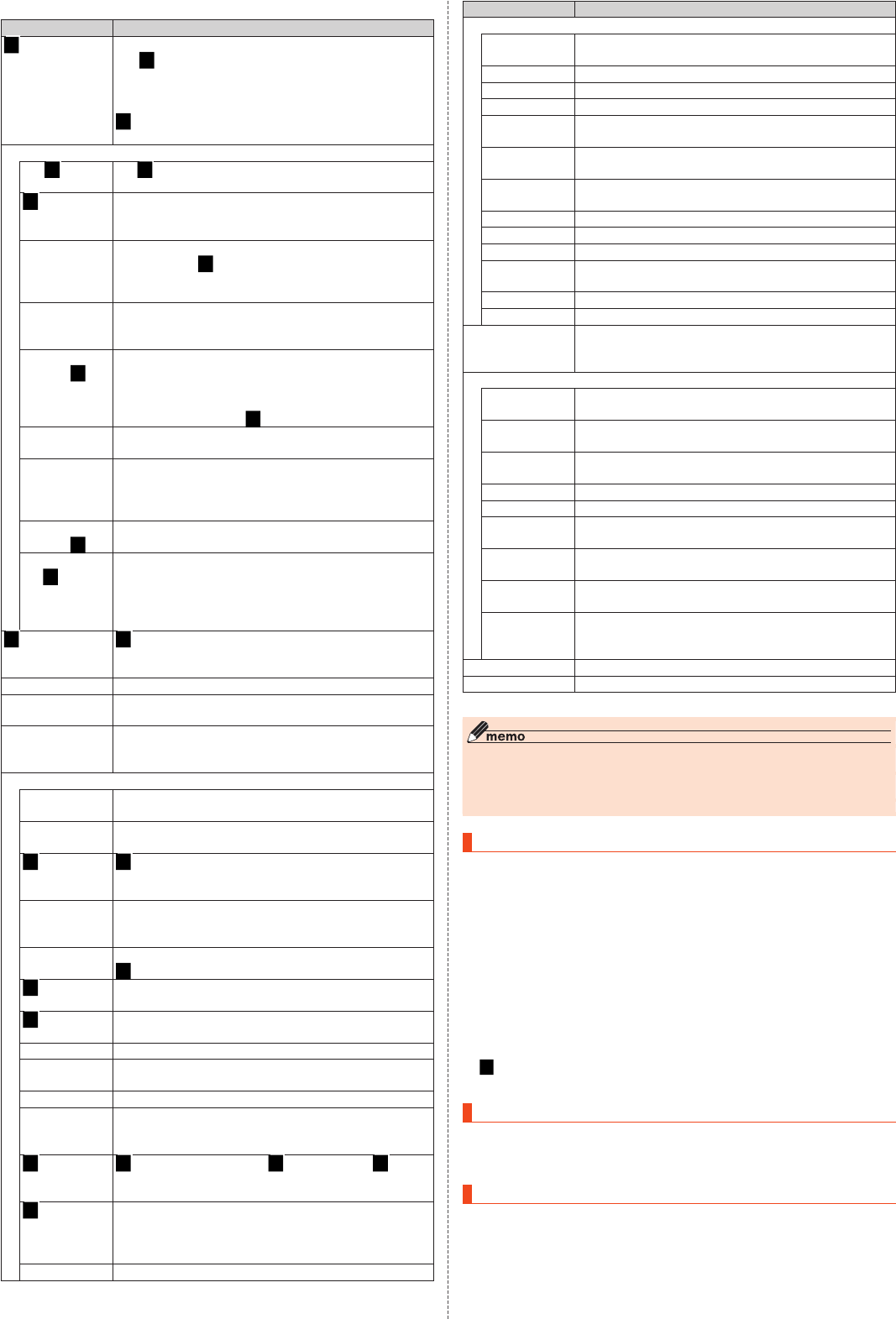
Kyocera Confidential
■
メニュー 概要
スマートパス 最新ニュースや乗換案内などのデイリーツールはもちろ
ん、「 スマートパス」を最大限活用するためのポータルア
プリです。アプリ取り放題、お得なクーポンやプレゼント、
データのお預かりサービスやセキュリティソフトなど、携
帯電話を安心・快適にご利用いただけます。(▶P.•63)
スマートパスのアプリ取り放題に対応したアプリを取得
できます。
安 心・安 全
My• My• のホームページを表示します。ご利用料金の確認や
各種変更手続きなどができます。(▶P.•62)
災害対策 災害用伝言板や、緊急速報メール(緊急地震速報、災害・避難
情報、津波警報、特別警報)、災害用音声お届けサービス、災
害関連情報を利用できます。
データお預かり 写真やアドレス帳などスマートフォンに保存されている
様々なデータを のサーバに預けたり、SDカードに保存し
たりするアプリです。機種変更時のデータ移行のツールと
してもご利用できます。
遠隔操作サポー
ト
「スマートフォン」「タブレット」「携帯電話」などの操作で
困ったとき、お客様の端末の画面を共有し、お客様の操作を
サポートするアプリです。(▶P.•62)
あんしんフィル
ター•for•
お子さまが「スマートフォン」「タブレット」「携帯電話」など
を安心してご利用いただけるよう、不適切と思われるウェ
ブページへのアクセスやアプリケーションのご利用を制限
するフィルタリングアプリです。(▶P.•62)
あんしんフィルター•for• は、ポインター対応アプリです。
安心ナビ(探さ
れる)
自分の居場所を確認して、パートナーにお知らせすること
ができるサービスです。
mamorino•
Watchナビ
mamorino•WatchとBluetooth®で接続(ペア登録)するこ
とで、アプリからの電話発信・SMS(メッセージ)送信・
mamorino•Watchの各種設定などを行うことができます。
(▶P.•69)
ウイルスバス
ター•for•
不正アプリの取得を防止したり、不適切なサイトへのアク
セスをブロックできるアプリです。
どこから電話•
for•
公共施設やお店・企業からの着信のとき、ハローページなど
の情報をもとに自動で名前を表示します。また、振り込め詐
欺や悪質な勧誘などの迷惑電話の着信に対して警告を表示
させたり、自動で着信を拒否することができますので、知ら
ない番号でも安心して電話に出られます。
•WALLET •WALLETカードへのチャージの他、カード残高・ポイン
ト残高・特典の確認などを、携帯電話に最適化した画面でご
利用いただけます。
カメラ フォト/ムービーを撮影できます。(▶P.•54)
データフォルダ 撮影したフォト/ムービー、ダウンロードしたファイルな
どを確認できます。(▶P.•55)
ブラウザ パソコンと同じようにWebページを閲覧できます。
(▶P.•52)
ブラウザは、ポインター対応アプリです。
アプリ・サービス※
LISMO 端末内の楽曲の再生や、Music•Storeの楽曲の試聴、購入し
た楽曲のダウンロードができるアプリです。
Music•Store たくさんの最新曲や人気曲、アルバム、ビデオクリップが揃
い、試聴を楽しめ、かんたんに購入できるアプリです。
•WALLET•
Market
•WALLET•Marketは、日常生活をより豊かにする「こだ
わりのもの」をお店でもネットでも気軽にご購入いただけ
る、"お買い物上手"なショッピングサービスです。
うたパス 最新J-POPやカラオケ人気曲、アニソン、洋楽など3000以
上のプレイリストが聴き放題。いつでも、どんな気分でも
ピッタリな楽曲と出会えるラジオ型音楽サービスです。
Wowma! 日用品・グルメ・ファッションなど、お買いものが楽しめる
公式のショッピングサイトにアクセスします。
助手席ナビ 最新の渋滞情報や交通状況を考慮して、目的地までの最適
ルートを案内するカーナビゲーションアプリです。
ナビウォー
ク
乗物・徒歩を組み合わせた最適なルートをナビゲーション
するアプリです。
モバオク オークションサイト「モバオク」に接続します。
モバイルSuica モバイルSuicaは、携帯情報端末で電車に乗れる、買い物が
できるサービスです。
楽天Edyアプリ お買い物のお支払いで使える電子マネーです。
テレビde写真 テレビde写真受信機(別売)をテレビに接続して、本製品に
保存されている写真などをワイヤレスでテレビに映すこと
ができます。
•Wi-Fi接続
ツール
の公衆無線LANサービス「 •Wi-Fi•SPOT」や の宅内
Wi-Fi機器サービス「Wi-Fi•HOME•SPOT」を便利にご利用
いただくためのアプリです。
シェアリン
ク
携帯電話とタブレットを便利に使えるようにするアプリで
す。携帯電話への電話着信やEメール(@ezweb.ne.jp)など
の通知をタブレットに表示するといった使い方が可能で
す。
天気アプリ 現在地や設定したエリアの天気情報を確認できます。
メニュー 概要
ツール
時計/カレン
ダー
時計やカレンダー、アラーム、タイマーなどの機能を利用で
きます。(▶P.•67)
メモ帳 メモ帳を利用できます。(▶P.•66)
電卓 電卓を利用できます。(▶P.•68)
歩数計 歩数計を利用できます。(▶P.•69)
赤外線 本製品と赤外線通信機能を持つ相手側の機器との間でデー
タを送受信できます。(▶P.•78)
おサイフケータ
イ
おサイフケータイ®対応サービスを利用できます。
(▶P.•72)
TV モバイル機器向けの地上デジタルテレビ放送サービスを見
ることができます。(▶P.•58)
漢字チェック 漢字チェックを利用できます。(▶P.•68)
簡易ライト 簡易ライトを利用できます。(▶P.•66)
音声レコーダー 音声レコーダーを利用できます。(▶P.•68)
バーコードリー
ダー
バーコードリーダーを利用できます。(▶P.•55)
エコモード エコモードを利用できます。(▶P.•66)
オートアシスト オートアシストを利用できます。(▶P.•83)
LINE LINEはいつでも、どこでも、好きなだけ通話やメールが楽し
めるコミュニケーションアプリです。(▶P.•69)
LINEは、ポインター対応アプリです。
電話・メール
通話履歴 着信や発信の履歴画面や、発信頻度を閲覧できます。
(▶P.•32)
電話帳 電話帳に連絡先を登録したり、登録内容を利用できます。
(▶P.•38)
伝言メモ 電話に出ることができないとき、応答メッセージを流して
相手の方の伝言を録音できます。(▶P.•34)
通話音声メモ 通話中の相手の方と自分の音声を録音できます。(▶P.•34)
通話設定 通話に関する設定をします。(▶P.•34)
スピードダイヤ
ル
スピードダイヤルの一覧を表示します。(▶P.•33)
Eメール Eメール(@ezweb.ne.jp)のアドレスを利用してメールの送
受信ができます。(▶P.•42)
SMS 電話番号を宛先としてSMSの送受信ができます。
(▶P.•48)
PCメール 会社や自宅のパソコンなどで送受信しているPCメール
(POP3/IMAP)を、本製品でも同じように送受信すること
ができます。(▶P.•50)
プロフィール プロフィールの確認や編集ができます。(▶P.•34)
設定 設定メニューから各種機能を設定、管理します。(▶P.•82)
※•追加で取得したアプリは「アプリ取り放題」(▶P.•24)に表示されます。
•◎ アプリを起動してそれぞれの機能を使用すると、機能によっては通信料が発生する場合があ
ります。
•◎ アプリのバージョンアップなどによって、本製品に搭載されるアプリやアイコンなどのデザ
インが本書の記載と異なる場合があります。あらかじめご了承ください。
•◎ オールリセットを実行しても、プリセットされているアプリは削除されません。
「アプリ・サービス」ではインストールされているアプリを利用したり、追加でアプ
リを取得したりすることができます。
1k
アプリ・サービス画面が表示されます。
•
•待受画面でlを1秒以上長押ししても、アプリ・サービス画面を表示できます。
•
•xを押すとタブが切り替わります。
2k
■
1x
•
•アプリ取り放題タブを表示してください。
2
o
スマートパスのサイトが表示されますので、画面に従ってアプリを検索、取得して
ください。
1ku
2xk
LINEアプリをアップデートします。
1k
2
u
以降は、画面の指示に従って操作してください。
24 基本操作
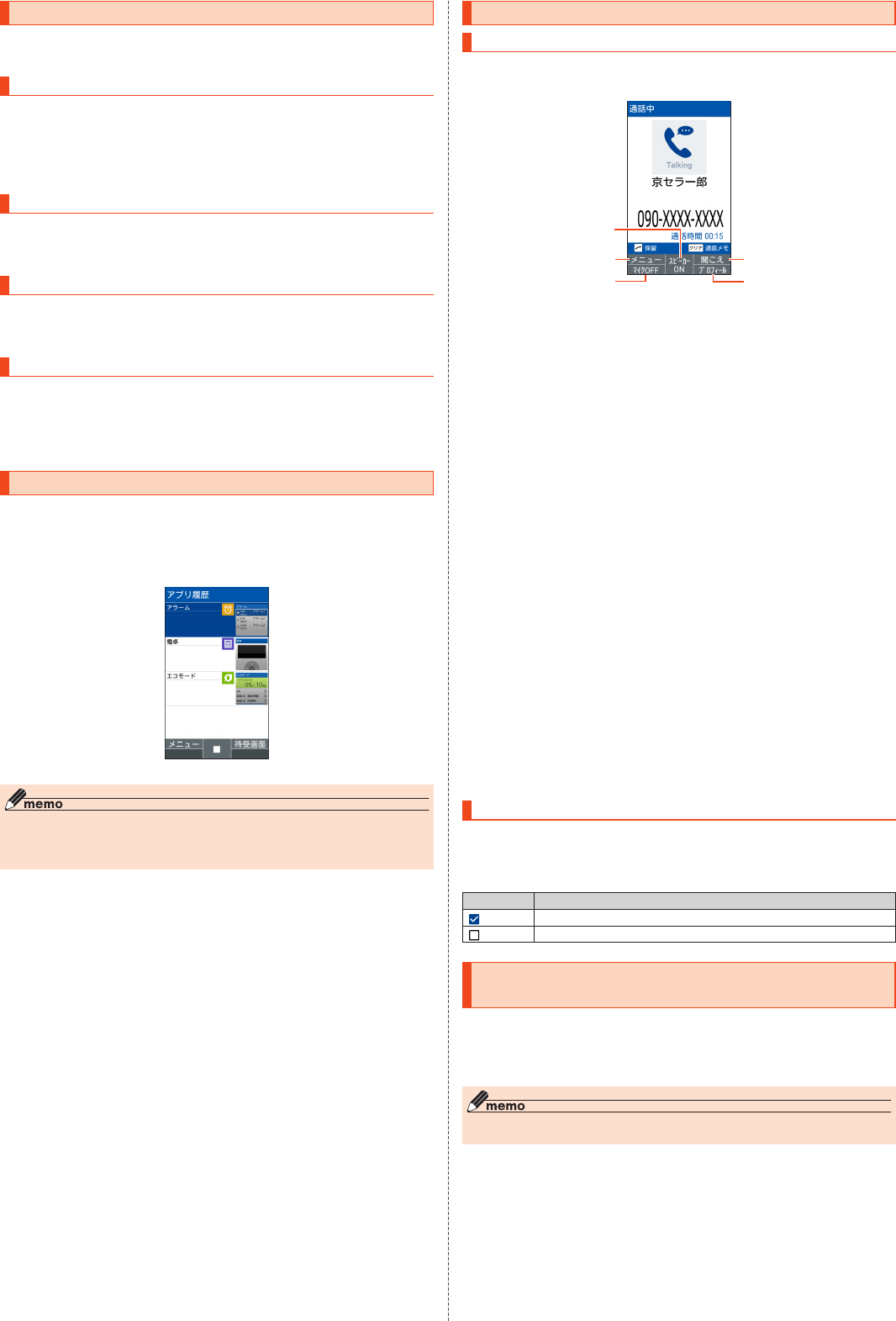
Kyocera Confidential
カスタムメニューに好みのアプリを登録することで、アプリを簡単に呼び出すこと
ができます。
1ko
カスタムメニュー画面が表示されます。
2k
3k
1ko
2k
1u
2k
1u
2o
•
•チェックを入れたアプリが削除されます。
•
•lで全選択、
jで全解除ができます。
最近使用したアプリの一覧が表示されます。
1
q
アプリ履歴画面が表示されます。
■
《アプリ履歴画面》
•◎ 複数のアプリを起動している場合、実行用メモリを効率的に使用するため、起動中のアプリ
を自動的に終了する場合があります。
•◎ 起動中のアプリによっては、連続待受時間が短くなったり、動作が遅くなったりする場合が
あります。
■
1k
■
起動しているアプリを終了することができます。
1u
•
•
[すべて終了]→[はい]→[OK]と操作すると、起動中のアプリをすべて終了すること
ができます。
■
アプリ履歴画面から、アプリを誤って終了しないように画面を固定したままでアプ
リを利用できます。
•
•次の操作で「画面の固定」をONに設定してください。•
待受画面でk→[設定]→[その他の設定]→[セキュリティ]→[画面の固定]→「画
面の固定」にチェックを入れる
1u
k
固定を解除する場合は固定した画面でqとzを1秒以上長押し→[OK]と操作
します。
•
•
「画面固定を解除するときに端末をロックする」にチェックを入れると、画面の固定
を解除するときにロックNo.またはパスワードの入力が必要になるように設定でき
ます。
■
画面の下部に表示された内容を実行するには、対応するキーを押します。
⑤
②
①
③
④
①•「スピーカーON」は、
kを押します。
②•「メニュー」は、
uを押します。
③•「マイクOFF」は、
jを押します。
④•「聞こえ」は、
oを押します。
⑤•「プロフィール」は、
lを押します。
•
•画像を表示しているときなど、画面の最下行に表示されていない場合は、
uやj、
lなどを押すと表示されます。
■
表示された項目を選択するには、
wやdで項目を選択してkを押します。
■
,を押すと、1つ前の画面に戻ることができます。
■
各機能から待受画面に戻るには、
.を押します。
•
•一定時間キー操作をしないと、自動的に待受画面に戻る場合があります。
•
•通話中に各機能を呼び出している場合は、通話が切れることがあります。
•
•操作中の機能やアプリが終了します。
■
0~9を押すと、数字を入力できます。
数字を入力する欄の上下に「▲」と「▼」が表示されている場合は、
wを押すことで、
数を増減できます。
■
メール表示中などに、
lを押すと次のデータへ、
jを押すと前のデータへ移動でき
ます。
■
Webページのブラウジング中や、メール一覧画面、メール内容表示画面、データ一覧
画面(リスト表示)などでは、
jを押すと上に、
lを押すと下にページスクロールで
きます。
設定項目の横にチェックボックスが表示されているときは、項目またはチェック
ボックスを選択することで設定のON/OFFを切り替えることができます。
また、データの「選択コピー」「選択削除」などをする際は、チェックボックスを選択
することで項目の選択/選択解除を切り替えることができます。
アイコン例 説明
設定がON/項目が選択されている状態です。
設定がOFF/項目が選択されていない状態です。
1k
本体を閉じるとvの長押しでのマナーモード設定/解除操作が無効になりま
す。
もう一度kを1秒以上長押し→[OK]と操作すると、解除されます。
•◎ vの操作を無効に設定して本体を閉じていても、アラームやメール受信音などのお
知らせ音を止めたり、サブディスプレイの表示を切り替えたりすることができます。
25
基本操作
Kyocera Confidential
26 基本操作
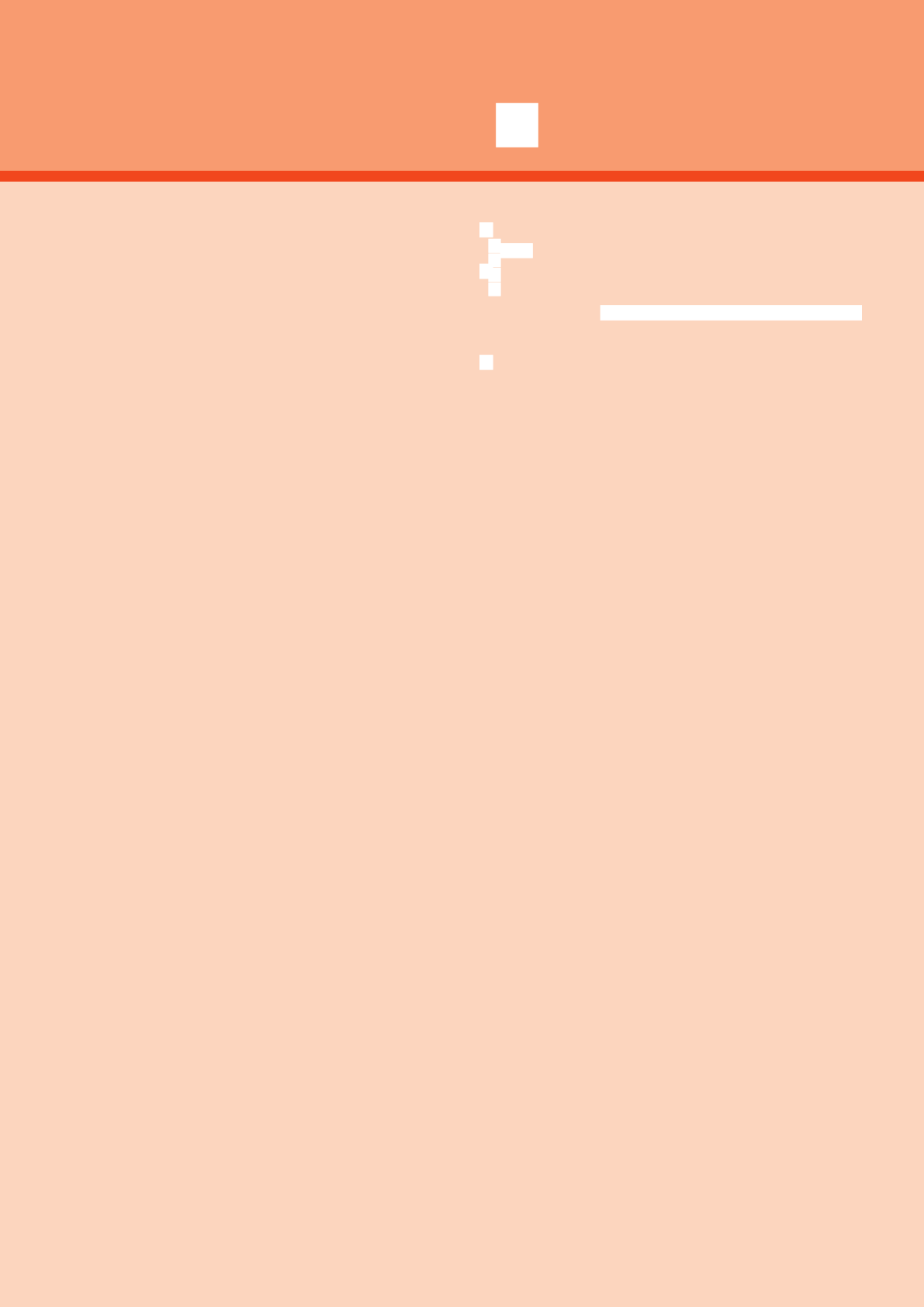
Kyocera Confidential
文字入力
文字入力 ........................................................................................................................28
文字入力の方法を覚える•..................................................................................................... 28
文字入力の方法•....................................................................................................................29
2タッチ入力•......................................................................................................................... 29
文字入力のメニューを利用する•.........................................................................................30
待受画面ですぐに文字を入力する•.....................................................................................30
文字入力の各種設定を行う•.................................................................................................30
27
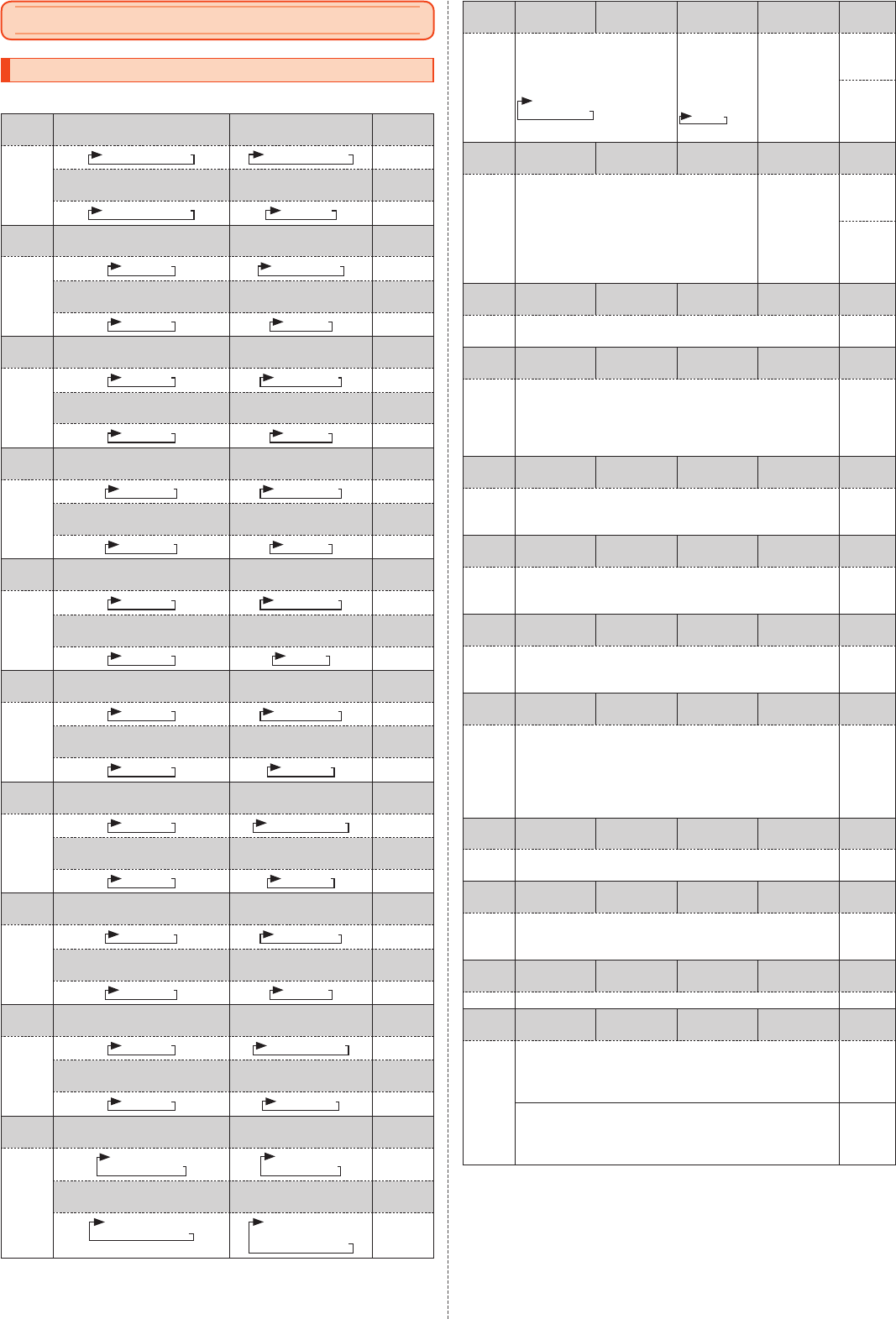
Kyocera Confidential
文字入力
■
文字種 ひらがな漢字 全角英字
数字(全角/
半角)
1
あいうえおぁぃぅぇぉ .@―_/:~?,’!1 1
カタカナ(全角/半角) 半角英字
ダイヤル
入力
アイウエオァィゥェォ .@- _/:~?,’!1 1
文字種 ひらがな漢字 全角英字
数字(全角/
半角)
2
かきくけこ abcABC2 2
カタカナ(全角/半角) 半角英字
ダイヤル
入力
カキクケコ abcABC2 2
文字種 ひらがな漢字 全角英字
数字(全角/
半角)
3
さしすせそ defDEF3 3
カタカナ(全角/半角) 半角英字
ダイヤル
入力
サシスセソ defDEF3 3
文字種 ひらがな漢字 全角英字
数字(全角/
半角)
4
たちつてとっ ghiGHI4 4
カタカナ(全角/半角) 半角英字
ダイヤル
入力
タチツテトッ ghiGHI4 4
文字種 ひらがな漢字 全角英字
数字(全角/
半角)
5
なにぬねの jklJKL5 5
カタカナ(全角/半角) 半角英字
ダイヤル
入力
ナニヌネノ jklJKL5 5
文字種 ひらがな漢字 全角英字
数字(全角/
半角)
6
はひふへほ mnoMNO6 6
カタカナ(全角/半角) 半角英字
ダイヤル
入力
ハヒフヘホ mnoMNO6 6
文字種 ひらがな漢字 全角英字
数字(全角/
半角)
7
まみむめも pqrsPQRS7 7
カタカナ(全角/半角) 半角英字
ダイヤル
入力
マミムメモ pqrsPQRS7 7
文字種 ひらがな漢字 全角英字
数字(全角/
半角)
8
やゆよゃゅょ tuvTUV8 8
カタカナ(全角/半角) 半角英字
ダイヤル
入力
ヤユヨャュョ tuvTUV8 8
文字種 ひらがな漢字 全角英字
数字(全角/
半角)
9
らりるれろ wxyzWXYZ9 9
カタカナ(全角/半角) 半角英字
ダイヤル
入力
ラリルレロ wxyzWXYZ9 9
文字種 ひらがな漢字 全角英字
数字(全角/
半角)
0
わをんゎ、。-・~!
?. 空白(スペース)
0 空白(スペース)
! ? ・ ,’ ”_ .- 0
カタカナ(全角/半角) 半角英字
ダイヤル
入力
ワヲンヮ、。-・~!?.
空白(スペース)
0 空白(スペース)! "# $ %
& ’ ( ) *+ , - . / : ; < =
> ?@ [ ¥ ] ^ _ ` { ¦ } ~
0
文字種 ひらがな漢字 カタカナ•
(全角/半角)
英字•
(全角/半角)
数字•
(全角/半角)
ダイヤル
入力
-
小文字と大文字を切り替え
(可能な文字のみ)•
゛(濁点)や゜(半濁点)を付加
(可能な文字のみ)
、。― ・~!?
空白(スペース)
小文字と大文
字を切り替え
(可能な文字
のみ)
文字確定時は
.,- ! ?
* 短•く押
す....•
:
1秒以上•
長•押し....•
+(プラ
ス)
文字種 ひらがな漢字 カタカナ•
(全角/半角)
英字•
(全角/半角)
数字•
(全角/半角)
ダイヤル
入力
^
文字入力時は、1つ前の文字を表示(バック機
能)•
文字確定時は、改行
# 短•く押
す....•
#
1秒以上•
長•押し....•
;(ポー
ズ)
文字種 ひらがな漢字 カタカナ•
(全角/半角)
英字•
(全角/半角)
数字•
(全角/半角)
ダイヤル
入力
uメニューから機能引用、定型文などの呼び出し•
通常変換と予測変換の切り替え(文字種が「漢」の場合のみ) -
文字種 ひらがな漢字 カタカナ•
(全角/半角)
英字•
(全角/半角)
数字•
(全角/半角)
ダイヤル
入力
o
文字入力時に、絵文字/D絵文字/顔文字/記号の一覧を表
示
絵文字/D絵文字/顔文字/記号の一覧を切り替え
文字入力時(変換候補表示中)は、英数カナ変換と予測変換を
切り替え
-
文字種 ひらがな漢字 カタカナ•
(全角/半角)
英字•
(全角/半角)
数字•
(全角/半角)
ダイヤル
入力
j
文字種の切り替え
前のカテゴリ/ページへの切り替え(絵文字/D絵文字/顔
文字/記号/変換候補選択中の場合のみ)
-
文字種 ひらがな漢字 カタカナ•
(全角/半角)
英字•
(全角/半角)
数字•
(全角/半角)
ダイヤル
入力
l
文字を確定直前の状態に戻す
次のカテゴリ/ページへの切り替え(絵文字/D絵文字/顔
文字/記号/変換候補選択中の場合のみ)
-
文字種 ひらがな漢字 カタカナ•
(全角/半角)
英字•
(全角/半角)
数字•
(全角/半角)
ダイヤル
入力
s
カーソルの左移動
変換候補の選択
予測変換時、文節範囲縮小
-
文字種 ひらがな漢字 カタカナ•
(全角/半角)
英字•
(全角/半角)
数字•
(全角/半角)
ダイヤル
入力
f
カーソルの右移動
変換候補の選択
予測変換時、文節範囲拡大(字数指定予測をONに設定してい
る場合のみ)
カーソルが文末にある場合は、半角/全角の空白(スペース)
を入力
-
文字種 ひらがな漢字 カタカナ•
(全角/半角)
英字•
(全角/半角)
数字•
(全角/半角)
ダイヤル
入力
eカーソルの上移動
変換候補の選択 -
文字種 ひらがな漢字 カタカナ•
(全角/半角)
英字•
(全角/半角)
数字•
(全角/半角)
ダイヤル
入力
c
カーソルの下移動
変換候補の選択
カーソルが文末にある場合は、改行
-
文字種 ひらがな漢字 カタカナ•
(全角/半角)
英字•
(全角/半角)
数字•
(全角/半角)
ダイヤル
入力
m全角と半角を切り替え -
文字種 ひらがな漢字 カタカナ•
(全角/半角)
英字•
(全角/半角)
数字•
(全角/半角)
ダイヤル
入力
,
短く押す.....•カーソルの文字を1文字削除•
カーソルに文字がない場合は、カーソル左側の文
字を1文字削除
変換候補の選択時は、候補選択を抜けて1文字削除
短•く押
す....•
1桁削
除
1秒以上長押し....•カーソルから右側の文字をすべて削除•
カーソルが文頭または文末にある場合は、
文字をすべて削除
1秒以上•
長•押し....•
すべて
削除
28 文字入力
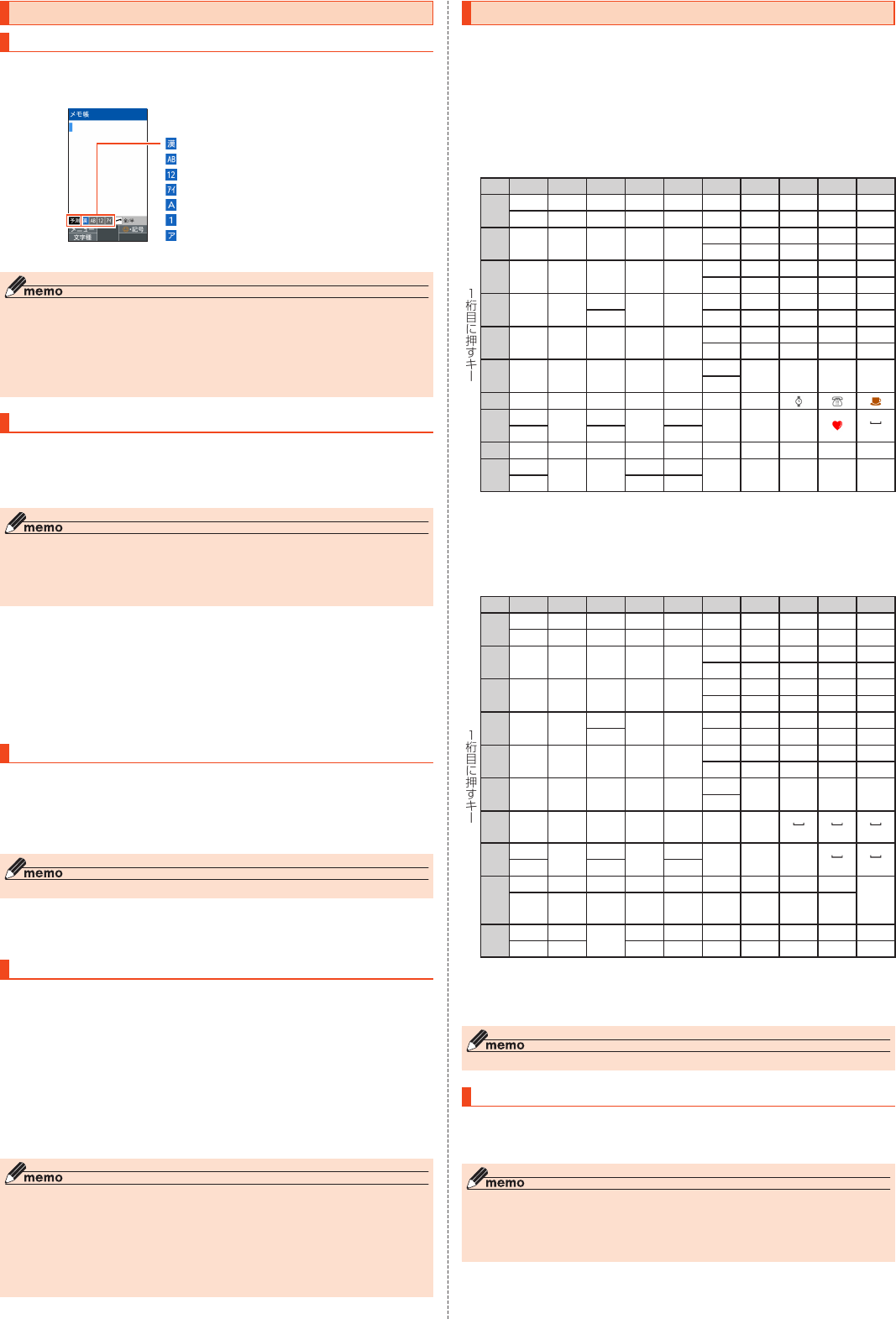
Kyocera Confidential
1j
jを押すたびに文字種が切り替わります。
•
•全角/半角を切り替えるにはmを押します。
《例:メモ帳入力画面》
:ひらがな漢字
:半角英字
:半角数字
:カタカナ(半角)
:全角英字
:全角数字
:カタカナ(全角)
•◎ 選択できる文字種は、入力画面によって異なります。
•◎「自動カーソル移動」(▶P.•30)を「OFF」に設定している場合、「あい」などのように同じキー
で続けて文字を入力するには、最初の文字を入力し、
fでカーソルを移動してから次の文字
を入力します。
•◎ 他機種やパソコンから、Eメールや赤外線通信、ケーブル接続で受信したテキストデータの
場合、本製品にない文字(一部の漢字など)があると、その箇所が別の文字などに置き換えら
れます。
■
文字種を漢字またはカタカナ(全角/半角)に切り替えたときの入力方式には、「か
な方式」と「2タッチ方式」の2種類があります。設定方法については、「文字入力の各
種設定を行う」(▶P.•30)の「入力方式」をご参照ください。
•◎「入力方式」を「かな方式」に設定した場合、各キーに割り当てられた文字を入力できます。•
各キーの割り当てについては、「文字入力時の各キーの割り当て一覧」(▶P.•28)をご参照く
ださい。
•◎「入力方式」を「2タッチ方式」に設定した場合、2桁の数字で文字を入力できます。(▶P.•29
「2タッチ入力」)
■
ひらがなを入力してo
(英数カナ)を押すと、入力時に押したダイヤルキーに対応し
たカタカナ/英字/数字/記号および予測される日付や時間の変換候補一覧が表
示されます。文字種が「漢」のまま英数字・カタカナや月日、時間などを入力するとき
に便利です。
例:•「かきく」を入力してo
(英数カナ)を押すと、「ABC」などの変換候補が表示され
ます。
■
文字入力時にキーを押しすぎて入力したい文字を行きすぎた場合でも、
^を押す
と前の文字に戻すことができます。
例:•「き」を入力したかったのに「く」になってしまったとき、
^を押すと、「き」に戻
ります。
•◎「入力方式」を「2タッチ方式」に設定した場合、この機能は利用できません。
■
l
(元に戻す)を押すと、直前の確定を解除できます。
「変換モード」(▶P.•30)を「予測変換」に設定すると、よく使う言葉や過去に変換・確
定した文節が変換候補として挙げられます。
例:•「か」と入力するだけで、「彼」などの予測変換の候補が表示され、
wを押すと選択
できます。また、確定した文に続くことが予想される予測変換の候補も表示され
ます。
例:•「私」と入力すると、予測変換の候補に「は」「の」「が」などが表示されます。
wを押
すと選択されます。
uを押して予測変換候補と通常変換候補の一覧を切り替えることができます。「変
換モード」を「通常変換」に設定している場合は、ひらがなの入力時にuを押すと通
常変換候補が表示されます。
,
:確定する前に押すと、変換を解除します。
•◎ 表示される予測変換の候補は、過去に変換・確定を行った状況によって、異なります。
•◎ 予測変換利用時に、入力したい文字が予測変換の候補にない場合は、
u
(通常変換)を押して
通常変換に切り替えてください。
•◎「単語登録」(▶P.•30)で単語を登録すると、予測変換/通常変換の候補として表示されるよ
うになります。
•◎「字数指定予測」(▶P.•30)を設定している場合は、字数を指定して変換させることができま
す。カーソルが文末の右位置にあるとき、
fを押すたびに「○」が表示されます。「○」は任意の
1文字とし、変換候補には入力文字数以上の候補を表示します。
「入力方式」(▶P.•30)を「2タッチ方式」にすると、2桁の数字で文字を入力できま
す。
1桁目を入力すると数字が表示され、2桁目を入力すると対象の文字が入力されま
す。
■
■「漢」「ア」「A」(全角)の場合
※•「ア」「A」の場合は、ひらがなの代わりに全角のカタカナが入力されます。
2桁目に押すキー
キー1234567890
1あいうえおabcde
ぁぃぅぇぉABCDE
2かきくけこfghij
FGHIJ
3さしすせそklmno
KLMNO
4 た ち つ※1
てとpqrst
っ PQRST
5なにぬねのuvwxy
UVWXY
6 は※2 ひ※2 ふ※2 へ※2 ほ※2 z?!-/
Z
7まみむめも¥&
8や(ゆ)よ* # 改行
(スペース)
ゃゅょ
9らりるれろ12345
0わを ん “ ° 67890
ゎ 、 。
-を押すと、濁点の付加や上段と下段の切り替えができます。(可能な文字の
み)
※1•
-を1回押すと下段の文字に切り替わり、
-を2回押すと゛(濁点)が付加されます。
※2•
-を1回押すと゛(濁点)が付加され、
-を2回押すと゜(半濁点)が付加されます。
■「アイ」「AB」(半角)の場合
2桁目に押すキー
キー1234567890
1ア イ ウ エ オ a b c d e
ァ ィ ゥ ェ ォ A B C D E
2カキクケコf g h i j
F G H I J
3サシスセソk l m n o
K L M N O
4 タ チ ツ※1
テ ト p q r s t
ッ P Q R S T
5ナニヌネノu v w x y
U V W X Y
6 ハ※2 ヒ※2 フ※2 ヘ※2 ホ※2 z? ! - /
Z
7マミムメモ¥&
(スペース) (スペース) (スペース)
8ヤ(ユ)ヨ* # 改行
(スペース) (スペース)
ャュョ
9
ラ リ ル レ ロ 1 2 3 4
5
@ / - _ : .ne.jp .co.jp .ac.jp
@ezweb.•
ne.jp
0ワヲン“ °67890
~ ‘ 、 。 www. .com .html
http:// https://
-を押すと、濁点の付加や上段と下段の切り替えができます。(可能な文字の
み)
※1•
-を1回押すと下段の文字に切り替わり、
-を2回押すと゛(濁点)が付加されます。
※2•
-を1回押すと゛(濁点)が付加され、
-を2回押すと゜(半濁点)が付加されます。
•◎ 入力画面や項目によっては、入力できない文字があります。
絵文字/D絵文字/顔文字/記号一覧を表示して文字入力画面に入力します。
一覧の表示方法は文字入力画面に変換対象がない場合にoを押します。
oを押すたびに、絵文字/D絵文字/顔文字/記号の順に切り替わります。
•◎ 異なる機種の携帯電話に絵文字を送信した場合、絵文字が正しく表示されないことがありま
す。
•◎ 絵文字/D絵文字/顔文字/記号の一覧を表示中にj/lを押すとカテゴリを切り替えま
す。
•◎ D絵文字はEメール作成時のみ表示されます。
29
文字入力
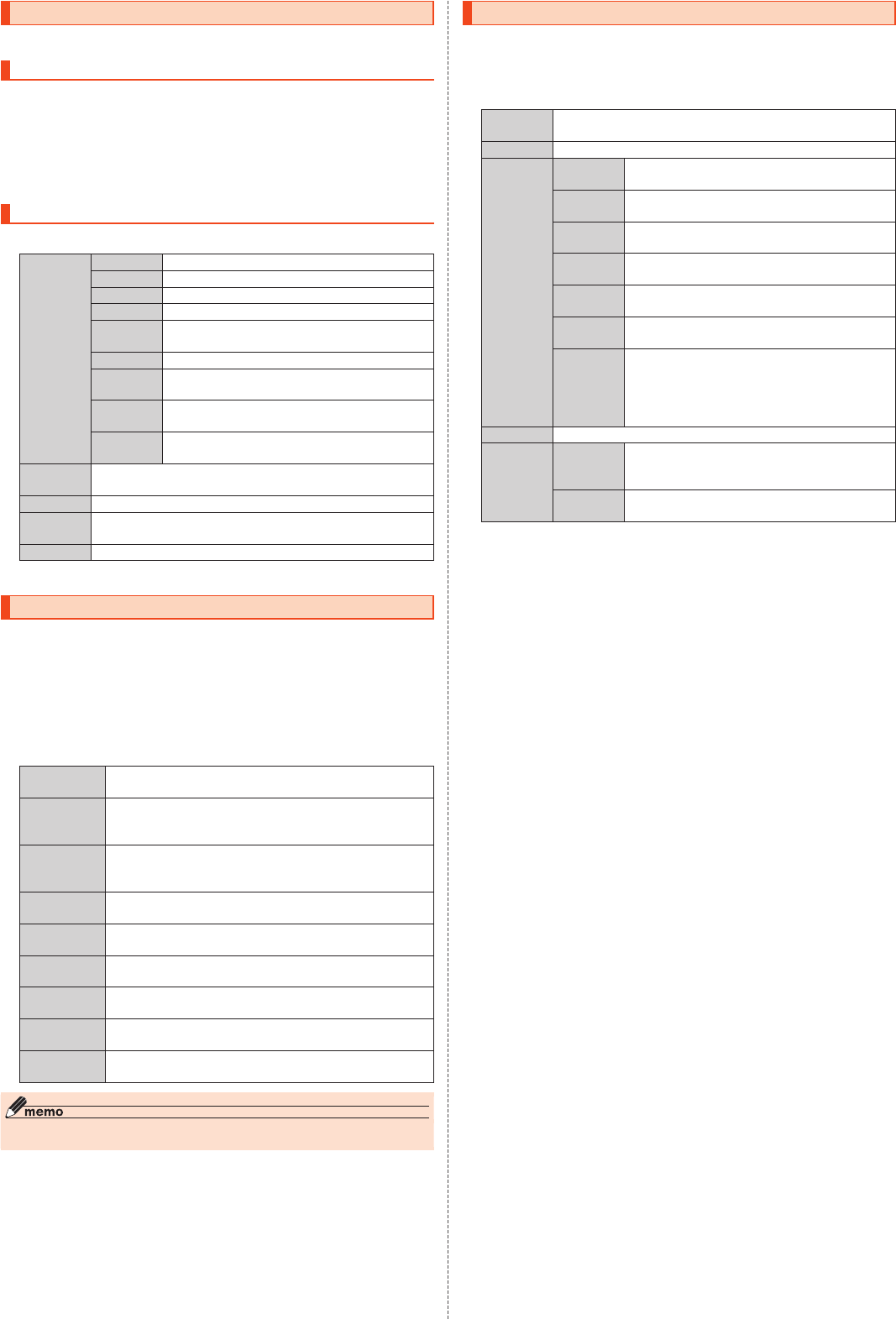
Kyocera Confidential
メニューから文字のコピー/貼り付けや入力設定の変更ができます。
1u
2
dk
dk
3
4
du
1u
2呼出 電話帳 電話帳の登録内容を入力します。
発信履歴 発信履歴の電話番号を入力します。
着信履歴 着信履歴の電話番号を入力します。
お気に入り お気に入りに登録したURLを入力します。
プロフィー
ル
プロフィールの登録内容を入力します。
定型文 定型文を入力します。
メモ帳 メモ帳に登録されている内容を入力します。メモ
帳の範囲を指定して入力することもできます。
冒頭文 Eメール設定の「冒頭文」に登録した内容を入力し
ます。
署名 Eメール設定の「署名」に登録した内容を入力しま
す。
範囲選択•
(コピー他)
文字を選択して「コピー」「切り取り」「貼り付け」「単語登録」を行
います。
貼り付け 「コピー」または「切り取り」した文字を貼り付けます。
文字入力設
定
▶P.•30「文字入力の各種設定を行う」
編集中止 文字入力を中止します。
※•表示される項目は、条件によって異なります。
すぐ文字設定を「ON」にすると、待受画面からすぐに文字を入力できます(全角最大
1,000/半角最大2,000文字)。電話番号も同時に入力されます。入力した文字や
電話番号はさまざまな機能に利用できます。
1k
■
1k
2インターネッ
ト検索
インターネットに接続し、入力した文字でキーワード検索し
ます。
地図検索 入力した文字が設定された地図アプリを起動します。店名/
住所/駅名などを自由に入力して、全国のスポットを簡単に
検索できます。
乗換検索 インターネットに接続し、入力した文字を出発駅とした乗換
案内を起動します。また、出発駅と到着駅を入力することもで
きます(例:「東京駅 大阪駅」や「東京駅から大阪駅」など)。
メール本文 入力した文字を本文としてEメールを作成します。
▶P.•43「Eメールを送信する」
SMS本文 入力した文字を本文としてSMSを作成します。
▶P.•48「SMSを送信する」
電話帳登録
(名前)
入力した文字を電話帳の名前として新規に登録します。
▶P.•38「電話帳に登録する」
スケジュール
登録
入力した文字を用件としてカレンダーを起動します。
▶P.•67「カレンダーを表示する」
メモ帳 入力した文字をメモ帳として起動します。
▶P.•66「メモ帳を登録する」
漢字チェック 入力した文字で漢字チェックを行います。
▶P.•68「漢字チェック」
•◎ すぐ文字メニュー表示中にo
(並び替え)を押すと、すぐ文字メニューを並べ替えることがで
きます。
iWnn•IMEの設定を行います。
1k
言語と入力画面が表示されます。
2
3単語登録 登録した単語を確認できます。単語の新規登録や編集、削除も行
えます。
定型文 定型文を確認できます。定型文の編集や初期化も行えます。
入力設定 変換モード 文字入力時の変換方法を「予測変換」、「通常変換」
から選択します。
候補内キー
操作
変換候補の文字を、
dを使って選択するか、
wを
使って選択するかどうかを設定します。
候補学習 日本語以外を入力時、変換候補リストから確定し
た文字を学習するかどうかを設定します。
字数指定予
測
字数指定予測を行うかどうかを設定します。
自動スペー
ス入力
半角英字入力時に、変換候補の単語を選択すると
スペースを自動入力するかどうかを設定します。
自動大文字
変換
半角英字入力時に、文頭の文字を自動的に大文字
に変換するかどうかを設定します。
自動カーソ
ル移動
文字入力後、自動でカーソルが移動するまでの間
隔を設定します。
•
•カーソル移動後でも、゛(濁点)/゜(半濁点)の付
加や、大文字/小文字の変換を行うことができ
ます。
入力方式 入力方式を「かな方式」、「2タッチ方式」から選択します。
リセット 学習辞書リ
セット
過去に入力した文字の履歴をすべて削除します。
•
•絵文字/D絵文字/顔文字/記号の入力履歴も
削除されます。
設定リセッ
ト
入力設定の設定内容を初期化します。
30 文字入力
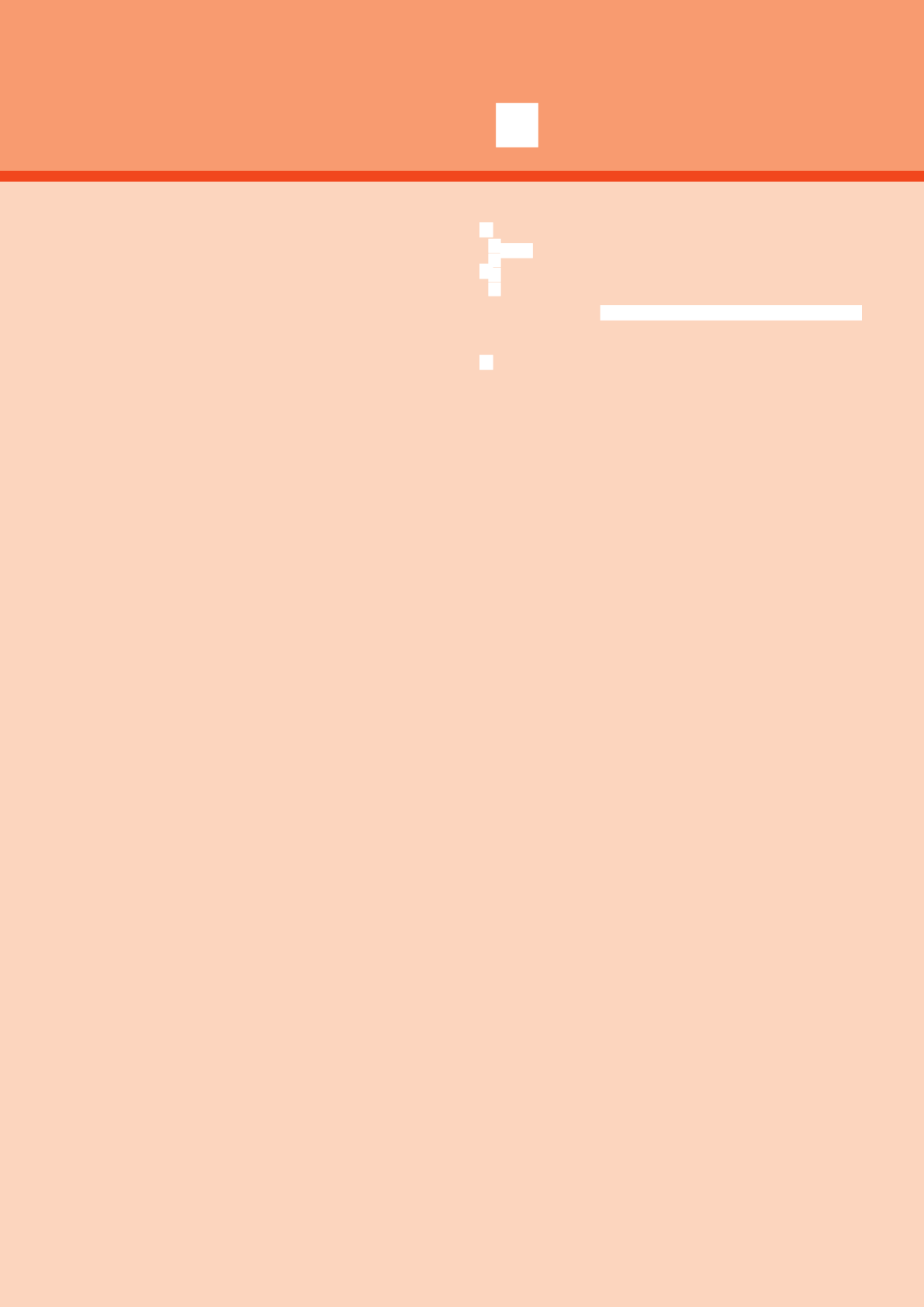
Kyocera Confidential
電話
電話 ................................................................................................................................32
電話をかける•........................................................................................................................32
電話を受ける•........................................................................................................................33
着信があったように見せかける(フェイク着信)•..............................................................33
自分の電話番号を確認する•.................................................................................................34
通話に関する設定をする•..................................................................................................... 34
31
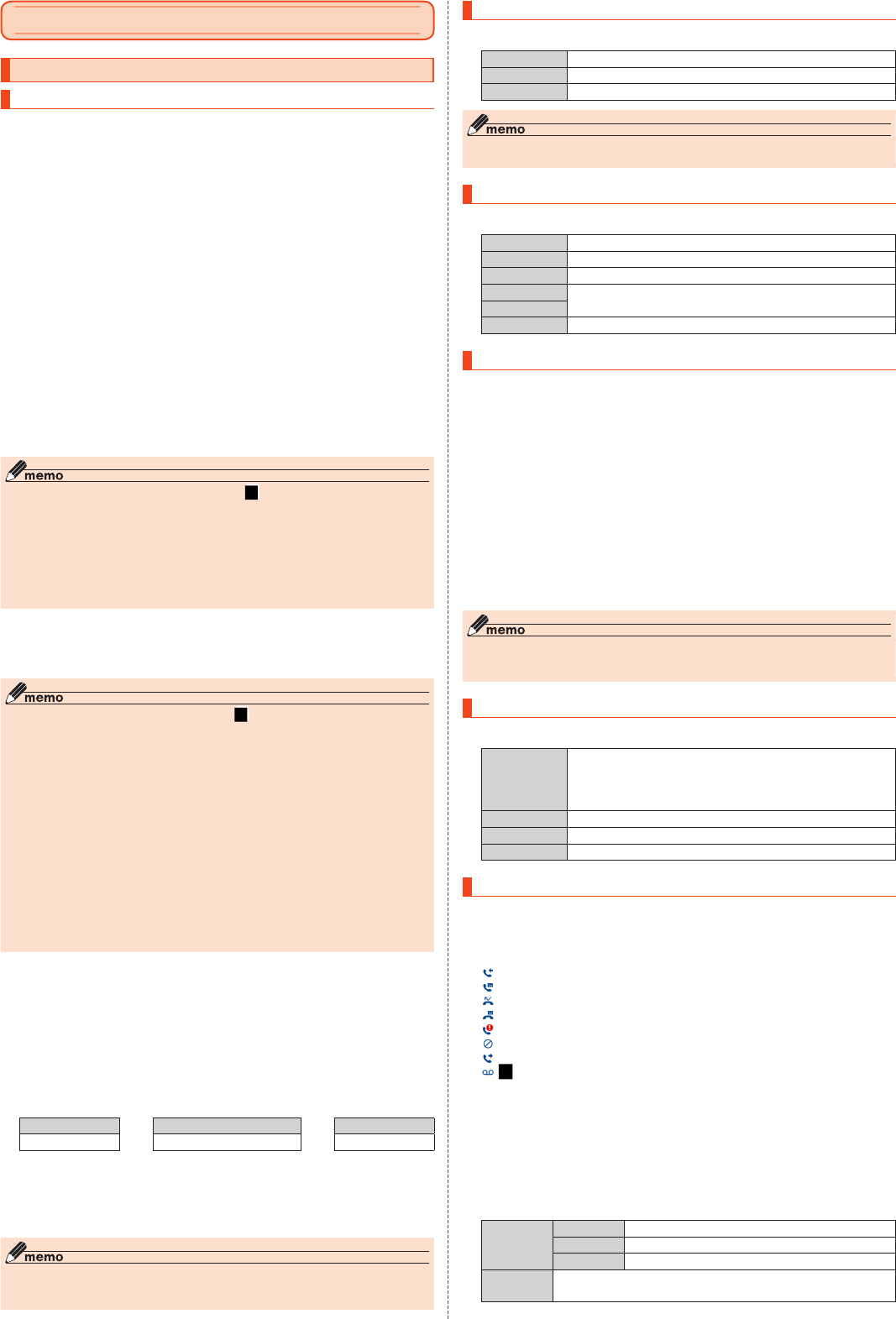
Kyocera Confidential
電話
1
ダイヤル画面が表示され電話番号が入力されます。
一般電話へかける場合には、同一市内でも市外局番から入力してください。
x
:カーソルの位置を移動
,
:入力した数字を一桁削除
,を1秒以上長押し:待受画面に戻る
o
(登録):入力した電話番号を電話帳に登録(▶P.•38)
2
m
•
•k
(発信)→[発信]と操作しても、電話をかけることができます。
通話中の操作:
k
(スピーカーON/スピーカーOFF):ハンズフリー通話ON/OFF
u
(メニュー):メニューを表示
o
(聞こえ):•聞こえ調整• •
相手の声の聞こえかたを調整します。
j
(マイクOFF/マイクON):ミュートON/OFF
l
(プロフィール):プロフィールを表示
w
:通話音量(相手の方の声の大きさ)を調節
m
:通話を保留
,
:通話音声メモを録音(再生のしかたについては「通話音声メモを再生する」
(▶P.•34)をご参照ください。)
3
.
•
•本製品を閉じても通話を終了できます。
•◎「1401」を付加して電話をかけた場合の通話料は のぷりペイドカードを購入し、ご登録
された残高から引かれます。
•◎ 送話口(マイク)を覆っても、相手の方には声が伝わりますのでご注意ください。
•◎「機内モード」を設定中でも、緊急通報番号(110、119、118)へは電話をかけることができ
ます。
•◎ 通話中に画面が消灯しているときに画面を操作する場合は、
.以外のキーを押すと画面が
点灯します。
•◎ 通話終了後にあとから録音の確認画面が表示された場合は、「はい(今すぐ設定する)」を選択
→kと操作するとあとから録音を設定できます。
■
本製品は、警察・消防機関・海上保安本部への緊急通報の際、お客様の現在地(GPS情
報)が緊急通報先に通知されます。
•◎ 日本国内の緊急通報受理機関に接続する場合は のVoLTE(LTEネットワーク)を利用し
ます。3G(回線交換ネットワーク)を利用しての接続はできません。
•◎ 警察(110)・消防機関(119)・海上保安本部(118)について、ここでは緊急通報受理機関と
記載します。
•◎ 本機能は、一部の緊急通報受理機関でご利用いただけない場合もあります。
•◎ 緊急通報番号(110、119、118)の前に「184」を付加した場合は、電話番号と同様にお客様
の現在地を緊急通報受理機関に知らせることができません。
•◎ GPS衛星または基地局の信号による電波を受信しづらい、地下街・建物内・ビルの陰では、実
際の現在地と異なる位置が、緊急通報受理機関へ通知される場合があります。
•◎ GPS測位方法で通知できない場合は、基地局信号により、通知されます。
•◎ 警察・消防機関・海上保安本部への緊急通報の際には、必ずお客様の所在地をご確認の上、口
頭でも正確な住所をお伝えくださいますようお願いいたします。なお、おかけになった地域
によっては、管轄の通報先に接続されない場合があります。
•◎ 緊急通報した際は、通話中もしくは通話切断後一定の時間内であれば、緊急通報受理機関が、
人の生命、身体などに差し迫った危険があると判断した場合には、発信者の位置情報を取得
する場合があります。
•◎ 着信拒否を設定した状態で緊急通報を発信した場合、緊急通報受理機関からの着信を受ける
ため、着信拒否設定は自動的に5分間解除されます。
■
送信するプッシュ信号をあらかじめ入力しておき、通話中にmを押すと、プッシュ信
号を送信できます。各種の情報サービスや自動予約サービスを利用する際に便利です
。
例: ;(手動ポーズ)を使用して「03-0001-XXXX(銀行の電話番号)」に電話をかけ
て、店番号「22X」口座番号「123XX」を送信する場合
1^
1番目の;(ポーズ)が入力されます。
2
店番号 ➡;(ポーズ) ➡口座番号
22X ^を1秒以上長く押す 123XX
2番目の;(ポーズ)が入力されます。
※•;(ポーズ)を間に入力すれば、複数のプッシュ信号をつなげて入力できます。
3
m
通話状態になると、確認画面が表示されます。送信先が電話を受けていることを確認
してから「はい」を選択してください。
•◎ ,(自動ポーズ)ダイヤルで電話をかける場合は、電話番号を入力→u
(メニュー)→[自動ポー
ズ(,)]→送信するプッシュ番号を入力→mと操作します。
•◎ 電波の状態が悪いと、正しく送信できないことがあります。
1k
2発信 音声電話をかけます。
SMS作成 ▶P.•48「SMSを送信する」
特番付加 電話番号に特番を付加します。
•◎ 0~99の番号を入力してk
(発信)を押した場合は登録済みのスピードダイヤルへの発信や
SMS作成、メール作成を行います。(▶P.•33)
1u
2電話帳 電話帳を呼び出します。
履歴 発信履歴/着信履歴を表示します。
貼り付け コピーした電話番号を貼り付けます。
手動ポーズ(;) ▶P.•32「;(手動ポーズ)/(,自動ポーズ)ダイヤルで電話をか
ける」
自動ポーズ(,)
通話設定 ▶•P.•34「通話に関する設定をする」
通話中の相手の方の音声と自分の音声を録音します。
•
•「あとから録音」がONの場合は、
,を押しても操作できません。
1,
•
•通話音声メモの再生については「通話音声メモを再生する」(▶P.•34)をご参照くだ
さい。
■
通話開始と同時に通話音声メモの録音を開始します。
•
•通話が終了すると通話音声メモを保存するかどうかの確認画面が表示されます。
[はい]→kと操作すると通話音声メモを保存できます。•
「いいえ」を選択すると録音した通話音声メモは削除されますので、ご注意くださ
い。
1k
2
•◎ 録音できるのは、1件あたり約60分間で、50件までです。50件録音されている場合は、保
護されていない通話音声メモが、古いものから順に削除されます。すべて保護されている場
合、通話音声メモの録音はできません。
1u
2Bluetooth•
ON/
Bluetooth•
OFF
別売のBluetooth®ヘッドセットと接続/解除します。
•
•ヘッドセットと接続状態のときに設定できます。ヘッド
セットとの接続について詳しくは、「Bluetooth®機器と接
続する」(▶P.•78)をご参照ください。
電話帳 電話帳を呼び出します。
履歴 発信履歴/着信履歴を表示します。
Eメール ▶P.•42「Eメール」
1s
f
着信履歴/発信履歴一覧画面が表示されます。
着信履歴/発信履歴の他に、発信頻度も確認できるようになります。
•
•xを押して着信履歴/発信履歴/発信頻度一覧画面を切り替えることができます。
:着 信
:着信(伝言メモあり)
:不在着信
:不在着信(伝言メモあり)
:不在着信(ワン切り※)
:着信拒否
:発 信
: お留守番メッセージあり
※•約3秒以内に切れた不在着信をワン切りとみなします。お客様に折り返し電話させ、悪質な有料番組につなげ
る行為の可能性がありますのでご注意ください。
2m
選択した相手に電話を発信します。
•
•着信履歴/発信履歴一覧画面で履歴を選択→k
(詳細)と操作すると着信履歴/発信
履歴詳細画面が表示されます。発信頻度一覧画面では詳細画面は表示されません。
■
1u
2発信 発信 履歴の電話番号に発信します。
SMS作成 ▶P.•48「SMSを送信する」
特番付加 履歴の電話番号に特番を付加して発信します。
着信拒否登
録
着信拒否リストに履歴の電話番号を登録します。
32 電話
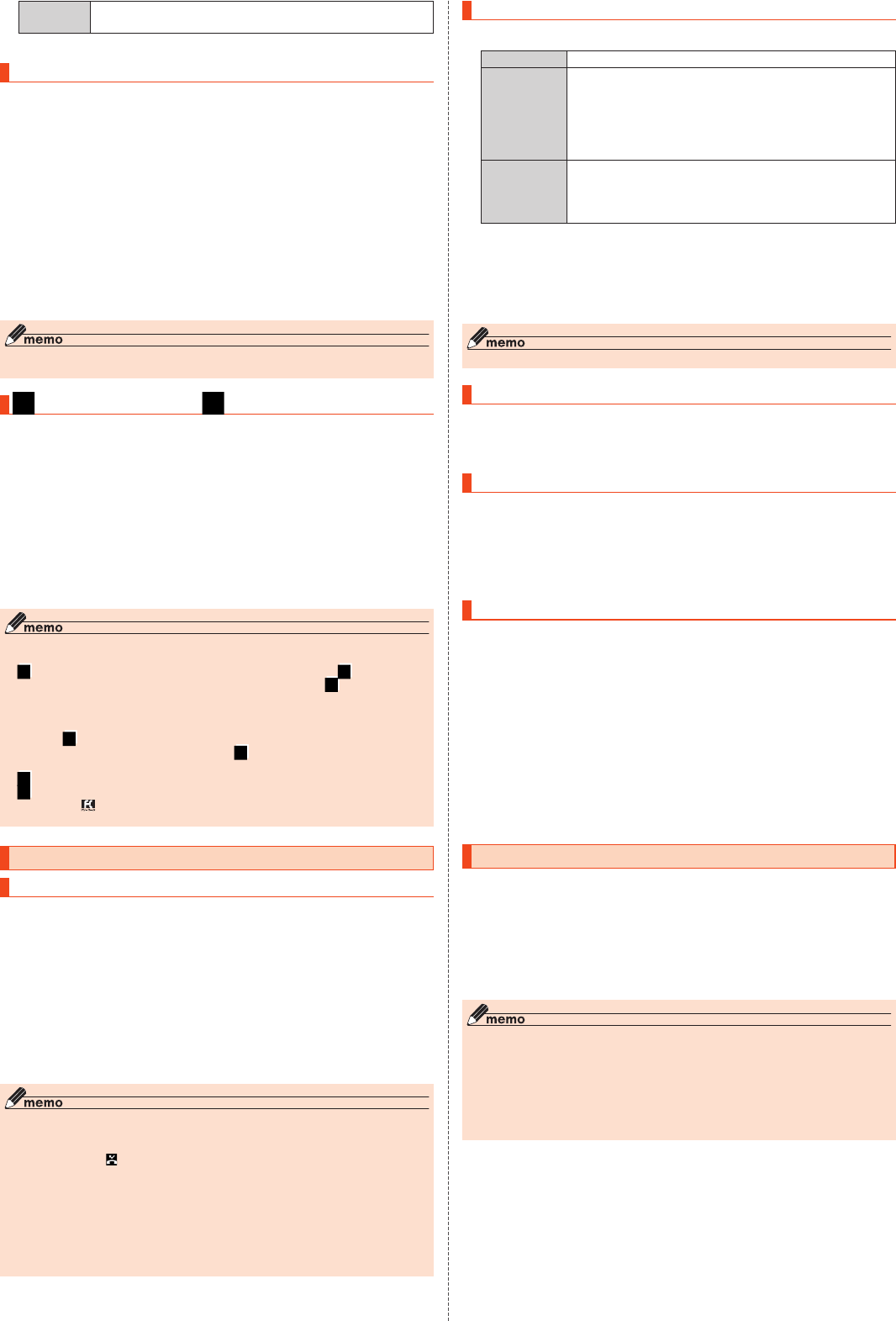
Kyocera Confidential
削除 履歴を削除します。一覧画面の場合は「1件削除」「選択削除」から
選択します。
※•表示される項目は、条件によって異なります。
スピードダイヤルに登録した連絡先にすばやく電話をかけることができます。ま
た、メールを送信することもできます。
■
1k
2k
•
•連絡先が登録済みの番号を選択した場合は、発信などの操作ができます。
3k
■
1
2
m
k
(発信)→[発信]と操作しても、電話をかけることができます。
•◎ スピードダイヤルでSMSやメールを送信する場合は、待受画面でスピードダイヤルの番号
(0~99)を入力→k
(発信)→[SMS作成]/[メール作成]と操作します。
本製品からは、特別な手続きなしで国際電話をかけることができます。
例:本製品からアメリカの「212-123-XXXX」にかける場合
1
待受画面で-を1秒以上長押しすると、「+」が入力されたダイヤル画面が表示され、
発信時に「010」が自動で付加されます。
2
3
市外局番が「0」で始まる場合は、「0」を除いて入力してください(イタリアなど一部例
外もあります)。
4m
•◎ 電話番号の入力中にk
(発信)→[特番付加]→[国際電話]と操作しても国番号を入力できま
す。
•◎ 国際電話サービスは毎月のご利用限度額を設定させていただきます にて、ご利用限度
額を超過したことが確認された時点から同月内の末日までの期間は 国際電話サービス
をご利用いただけません。
•◎ ご利用限度額超過によりご利用停止となっても、翌月1日からご利用を再開します。また、ご
利用停止中も国内通話は通常通りご利用いただけます。
•◎ 通話料は より毎月のご利用料金と一括してのご請求となります。
•◎ ご利用を希望されない場合は、お申し込みにより 国際電話サービスを取り扱わないよう
にすることもできます。•
国際電話サービスに関するお問い合わせ:•
電話から(局番なしの)157番(通話料無料)•
一般電話から 0077-7-111(通話料無料)•
受付時間•毎日9:00~20:00
1mk
通話を開始します。
2.
■
着信すると、次の内容が表示されます。
•
•相手の方から電話番号の通知があると、電話番号が表示されます。電話帳に登録さ
れている場合は、名前などの情報も表示されます。
•
•相手の方から電話番号の通知がないと、理由が表示されます。•
「非通知設定」「公衆電話」「通知不可能※」
※•相手の方が通知できない電話からかけている場合です。
•◎ LTE•NET、LTE•NET•for•DATAをご契約いただいていない場合、「データ使用量」の「モバイ
ルデータ」(▶P.•83)をOFFにしてご利用ください。
かかってきた電話に出なかった場合は
•◎ ステータスバーに「 」が表示されます。通知パネルを開くと、着信のあった時間や電話番
号、または電話帳に登録されている名前が表示されます。
着信時に着信音、バイブレータを無効にするには
•◎ 着信中にc/vを押すと、着信音、バイブレータを無効にすることができます。
他の機能をご利用中に着信した場合は
•◎ 電話帳などの他の機能をご利用中に着信した場合は、着信が優先されます。
•◎ 動画を録画していた場合は、録画が中断され、録画していたデータは保存されます。
•◎ 音声レコーダーなどで録音していた場合は、録音が中断されます。
•◎ マナーモード(ドライブ)に設定している場合は、自動的に伝言メモが起動します。
1u
2SMS返信 ▶P.•33「着信を拒否してメッセージ(SMS)を送信する」
伝言メモ 伝言メモのメッセージで応答し、相手の方の伝言を録音しま
す。
•
•伝言メモ録音中にo
(受話ON/受話OFF)と操作すると、
相手の方の音声のON/OFFを切り替えます。
•
•自分の声を録音したオリジナルの応答メッセージを作成す
ることもできます。(▶P.•34)
転送 かかってきた電話に出ずに、転送先の電話番号、またはお留守
番サービスへ転送します。
•
•転送先の登録方法については「手動で転送する(選択転送)」
(▶P.•86、P.•88)をご参照ください。
■
1u
2ko
着信拒否をして、SMSのメッセージで応答します。
•◎ 送信するメッセージを、あらかじめ「通話設定」の「SMS返信の編集」で編集できます。
1o
着信音が止まって電話が切れます。相手の方には音声ガイダンスでお知らせします。
•
•着信中に.を押して着信拒否することもできます。
不在着信通知を受けた後、同じ電話番号から10分以内に再度着信を受けると着信
音をステップアップしてお知らせするように設定します。
1k
2
•
•お買い上げ時はONに設定されています。
未確認の不在着信通知がある場合、設定したタイミングで再度通知音を鳴らした
り、スヌーズ通知するように設定します。
1k
2
3
詳細については「オートアシストの設定をする」(▶P.•83)を参照してください。
•
•次の場合にスヌーズ動作が停止します。
•- 着信履歴を表示したとき
•- 着信してから60分経過したとき(「不在着信通知のスヌーズ所定時間(5分/10分
/20分/60分)が経過したとき」がONの場合)
電話がかかってきたように見せかけるフェイク着信機能を利用できます。暗い夜道
などで、通話をしているふりをすることで、周囲を牽制することができます。
1m
着信音が鳴動し、LEDが点滅し、着信があったように動作します。
2
m09
-
^
着信音が停止し、フェイク通話中となります。
.を押すか本製品を閉じるとフェイク通話を終了します。
•◎ フェイク着信の着信音量は変更できません。
•◎ マナーモード設定中やイヤホン(別売)接続中、機内モード設定中でも、フェイク着信音は鳴
ります。
•◎ フェイク通話中に電話番号を入力して電話をかけることができます。
•◎ フェイク着信中に.を押すとフェイク着信を終了します。
•◎ フェイク着信中/通話中に音声着信があった場合は、音声着信が優先されます。
•◎ カスタマイズキーの設定で「フェイク着信」をOFFにしている場合は、フェイク着信を利用で
きません(▶P.•84)。
33
電話
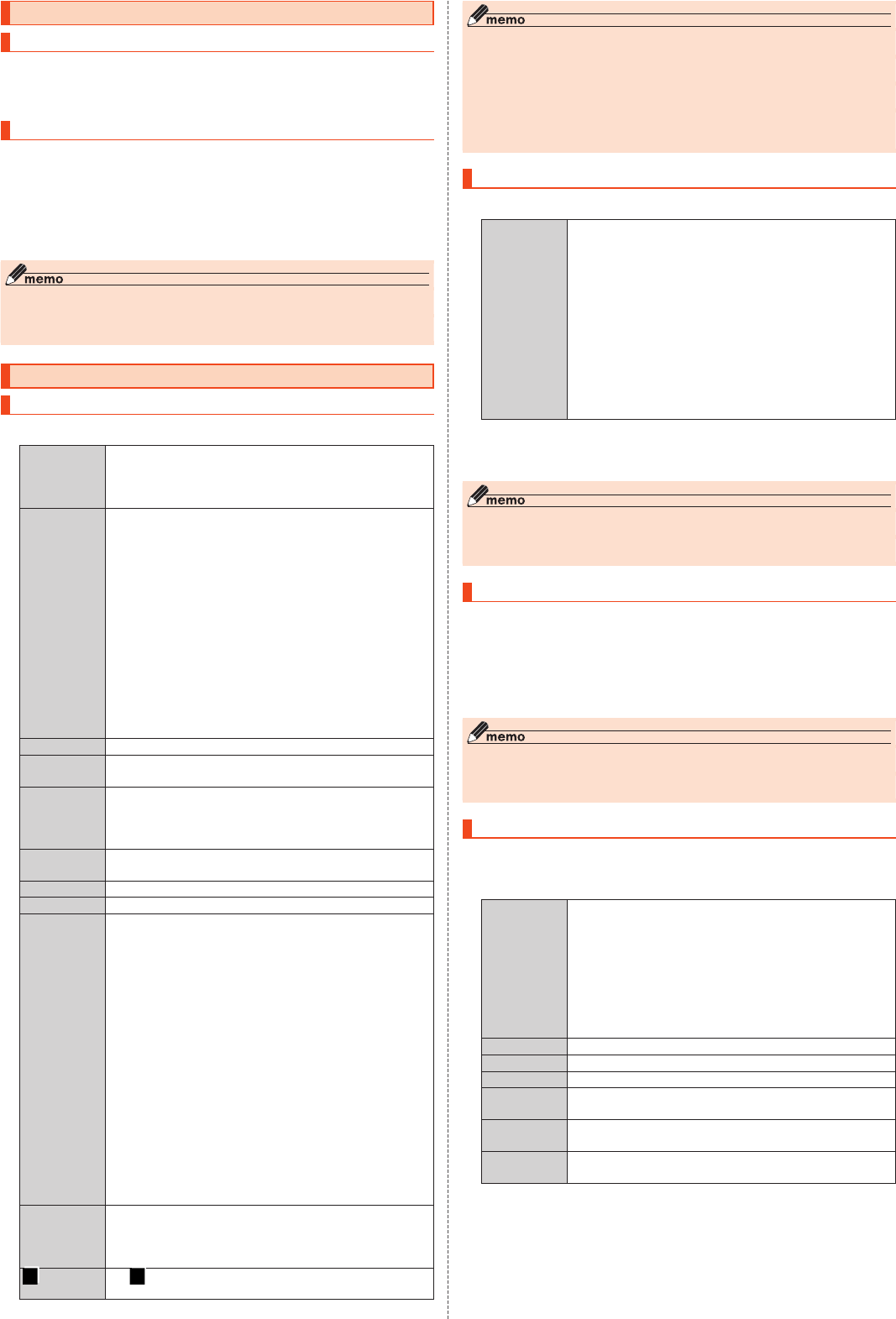
Kyocera Confidential
1k
プロフィール画面が表示されます。
•
•待受画面でk→0と操作しても確認できます。
1u
プロフィール編集画面が表示されます。
2
•
•編集中にu
(メニュー)→[項目追加]→追加する項目にチェックを入れる→o
(追加)
と操作すると、項目を追加できます。
3
o
•◎ プロフィール編集についての注意事項は、電話帳登録と同様です。詳しくは、「電話帳に登録
する」(▶P.•38)をご参照ください。
•◎ プロフィール画面でu
(メニュー)→[リセット]→[はい]→[OK]と操作すると、プロフィー
ルをリセットできます。
1k
2通話時間 前回通話・累積の通話時間の目安を表示します。
•
•次の操作で表示されている時間をリセットできます。•
[通話時間]/[通話時間(海外)]→o
(リセット)→機能ロッ
クNo.を入力→[OK]
着信設定 ステップアップ着信
不在着信通知を受けた後、同じ電話番号から10分以内に再
度着信を受けると着信音をステップアップしてお知らせす
るように設定します。詳しくは、「ステップアップ着信を設定
する」(▶P.•33)をご参照ください。
エニーキーアンサー
m/k以外にもダイヤルキーを押しても電話に応答する
かどうかを設定します。
オープン通話
着信時に本製品を開くと電話に応答するかどうかを設定し
ます。
オート着信
イヤホン接続中に着信があった場合、自動で応答するかどう
かを設定します。オート着信で応答するまでの時間も設定で
きます。
不在着信通知 ▶P.•33「不在着信通知を設定する」
お留守番サー
ビス再生
お留守番サービスセンターに発信して伝言メッセージを再生
します。
着信拒否 着信拒否について設定します。
•
•詳しくは、「着信拒否の設定をする」(▶P.•34)、「番号通知リ
クエストサービスを利用する」(▶P.•87)、「迷惑電話撃退
サービスを利用する」(▶P.•89)をご参照ください。
通話サービス
設定
▶P.•35「通話サービスを設定する」
聞こえ調整 相手の声の聞こえかたを調整します。
通話中LED 通話中の充電/通知ランプの点灯色を設定します。
番号付加設定 プレフィックス自動付加
国際電話番号や市外局番、電話会社の選別番号などを登録し
ます。電話をかけるときに登録した番号を付加して発信でき
ます。
プレフィックス設定
電話発信時に電話番号の先頭に付加する番号を設定しま
す。
•
•[新規登録]→プレフィックス名を入力→番号を入力→o
(登録)と操作すると、プレフィックスを登録できます。
•
•編集するプレフィックスを選択→プレフィックス名と番
号を編集→o
(登録)→[OK]と操作すると、プレフィック
スを編集できます。
•
•u
(メニュー)→[1件削除]/[選択削除]と操作するとプ
レフィックスを削除できます。
•
•プレフィックスは最大10件まで登録できます。
市外局番メモリ
よくかける地域の市外局番を設定します。電話番号を市内局
番から入力するだけで、設定した市外局番を自動的に追加し
て電話をかけることができます。
SMS返信の編
集
着信画面で送信するSMSのメッセージを編集します。
•
•編集するメッセージを選択→k
(編集)→メッセージを編集
→o
(確定)→[OK]と操作すると、メッセージを編集できま
す。
サポート My• のWebサイトに接続したり、お客さまセンターへ電話
によるお問い合わせができます。
通話時間について
•◎ 表示される通話時間は、自分から発信したときの通話時間になります。
•◎ 通話が途切れるなど正常に終了できなかった場合や国際電話をかけた場合など、通話時間が
更新されない場合があります。
伝言メモについて
•◎ 伝言メモとオート着信の応答時間を同じ時間に設定した場合は、伝言メモが優先されます。
•◎ 録音できるのは、1件あたり約60秒間で、100件までです。100件録音されている場合は、
再生済みで保護されていない伝言メモが、古いものから順に削除されます。すべて未再生ま
たは保護されている場合、伝言メモで応答しません。
1k
2伝言メモ 伝言メモリスト
伝言メモリスト画面が表示されます。
•
•待受画面で,を押しても伝言メモリスト画面を表示でき
ます。
伝言メモ応答設定
電話に出ることができないとき、応答メッセージを流して相
手の方の伝言を録音するかどうかを設定します。
•
•待受画面で,を1秒以上長押ししても設定できます。
応答時間
伝言メモで応答するまでの時間を設定します。
応答メッセージ
伝言メモの応答メッセージを設定します。オリジナルの応答
メッセージを作成することもできます。
3kk
伝言メモが再生されます。
•
•k
(ポーズ)で再生中の伝言メモを停止します。
•◎ 伝言メモリスト画面でu
(メニュー)を押して、伝言メモの削除や保護/解除を行うことがで
きます。
•◎ 伝言メモのデータは、「データフォルダ」(▶P.•55)のファイルマネージャーでは確認できま
せん。
1k
通話音声メモリスト画面が表示されます。
2kk
通話音声メモが再生されます。
•
•k
(ポーズ)で再生中の通話音声メモを停止します。
•◎ 通話音声メモリスト画面でu
(メニュー)を押して通話音声メモの削除や保護/解除を行う
ことができます。
•◎ 通話音声メモのデータは、「データフォルダ」(▶P.•55)のファイルマネージャーでは確認で
きません。
自動的に着信を拒否する条件を設定できます。着信を拒否した場合は、着信音・バイ
ブレータの鳴動は行われません。
1k
2電話番号指定 指定した電話番号からの着信を拒否します。
•
•「リストされた着信を拒否」を選択すると、着信拒否時に
メッセージを送信するかどうかなどの設定ができます。
•
•[電話番号指定リスト]→[新規登録]と操作すると、着信を
拒否する番号を登録できます。
•
•u
(メニュー)から登録済みの電話番号を1件削除/選択削
除することができます。
•
•登録済みの項目を選択→k
(編集)と操作すると、登録した
内容を変更することができます。
非通知 電話番号を通知しない着信を拒否します。
公衆電話 公衆電話からの着信を拒否します。
通知不可能 電話番号を通知できない着信を拒否します。
電話帳登録外 電話帳に登録されている電話番号以外からの着信を拒否しま
す。
海外ローミン
グ中全拒否
海外利用中に全着信を拒否します。
着信履歴を保
存
拒否した着信を着信履歴に保存するかどうかを設定します。
34 電話
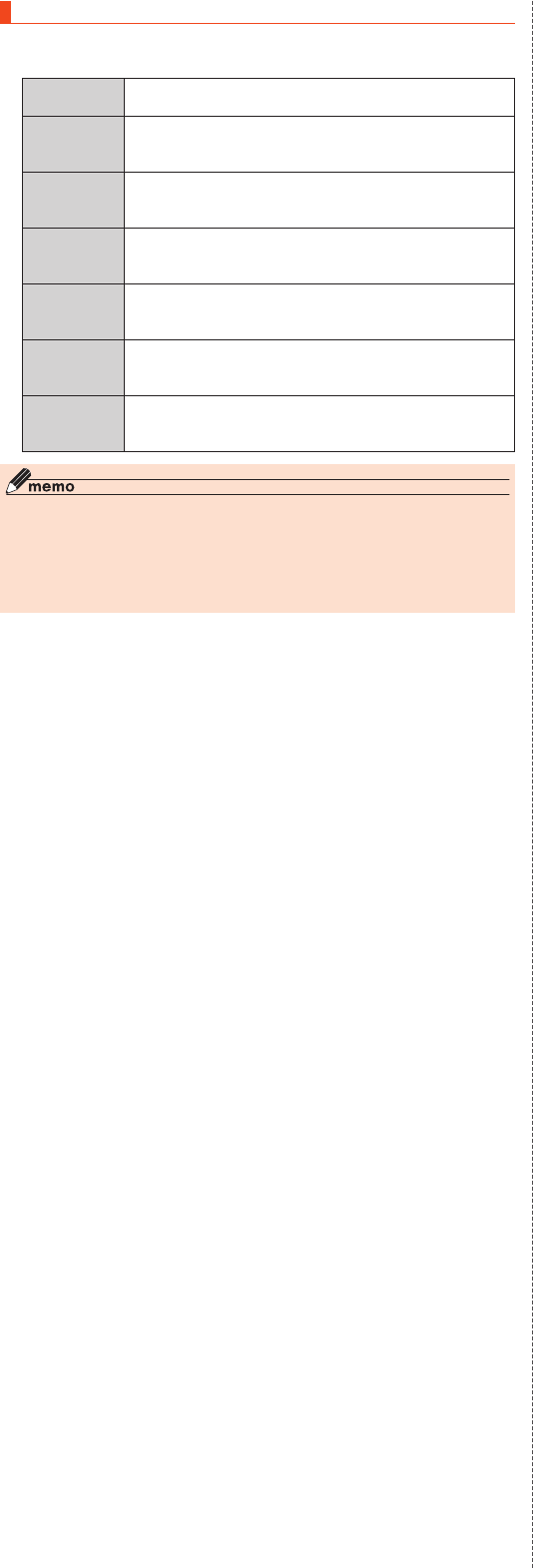
Kyocera Confidential
留守番電話、着信転送などネットワークサービスを設定します。
1k
2発信者番号通
知を許可
自分の電話番号を相手の方に通知するかどうかを設定しま
す。
着信転送・お
留守番
着信転送サービス、お留守番サービスについて設定します。
•
•詳しくは、「着信転送サービスを利用する」(▶P.•86)、「お留
守番サービスEXを利用する」(▶P.•87)をご参照ください。
番号通知リク
エストサービ
ス
番号通知リクエストサービスについて設定します。
•
•詳しくは「番号通知リクエストサービスを利用する」
(▶P.•87)をご参照ください。
迷惑電話撃退
サービス
迷惑電話撃退サービスについて設定します。
•
•詳しくは「迷惑電話撃退サービスを利用する」(▶P.•89)を
ご参照ください。
割込通話 割込通話サービスについて設定します。
•
•詳しくは、「割込通話サービスを利用する」(▶P.•89)をご参
照ください。
ガイドの言語
を変更
ガイダンスの言語を切り替えます。
•
•詳しくは、「英語ガイダンスへ切り替える」/「日本語ガイダ
ンスへ切り替える」(▶P.•89)をご参照ください。
オプション
サービス申し
込み
オプションサービスの申し込みを行います。
•◎ 電話をかけるときは、「184」または「186」を相手の方の電話番号に追加して入力した場合
は、「発信者番号通知を許可」の設定にかかわらず、入力した「184」または「186」が優先され
ます。
•◎「発信者番号通知を許可」をOFFに設定しても、緊急通報番号(110、119、118)への発信時
や、SMS送信時は発信者番号が通知されます。
•◎ 海外利用中は、電話番号が通知されない場合があります。
•◎ 海外利用中は、「発信者番号通知を許可」の機能はOFFになります。
35
電話
Kyocera Confidential
36 電話
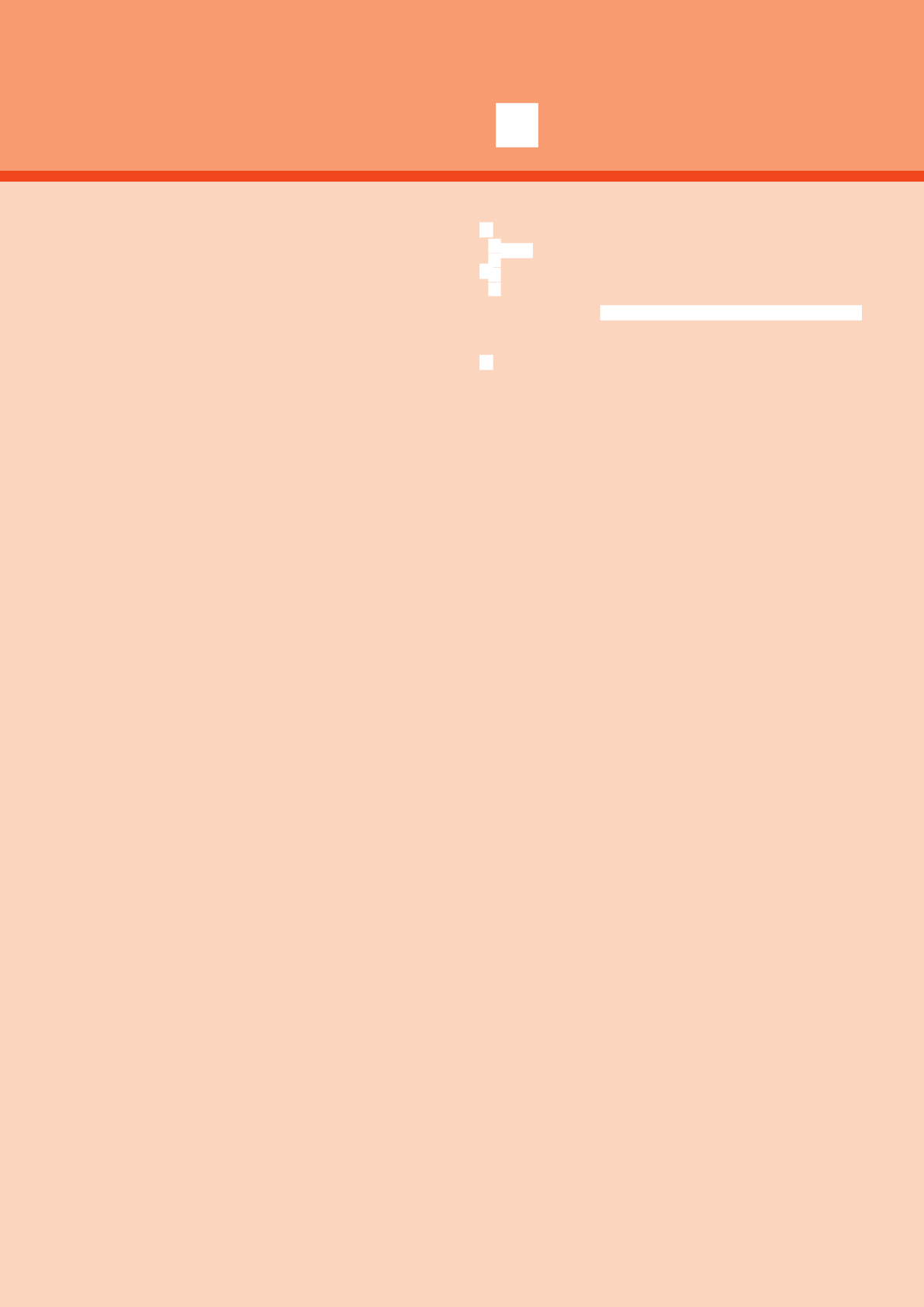
Kyocera Confidential
電話帳
電話帳 ............................................................................................................................ 38
電話帳に登録する•................................................................................................................38
グループを設定する•............................................................................................................ 38
電話帳の一覧を利用する•..................................................................................................... 38
電話帳の登録内容を利用する•.............................................................................................38
よく通話する相手をペア機能に登録する•..........................................................................38
ペア機能を利用する•............................................................................................................ 39
37
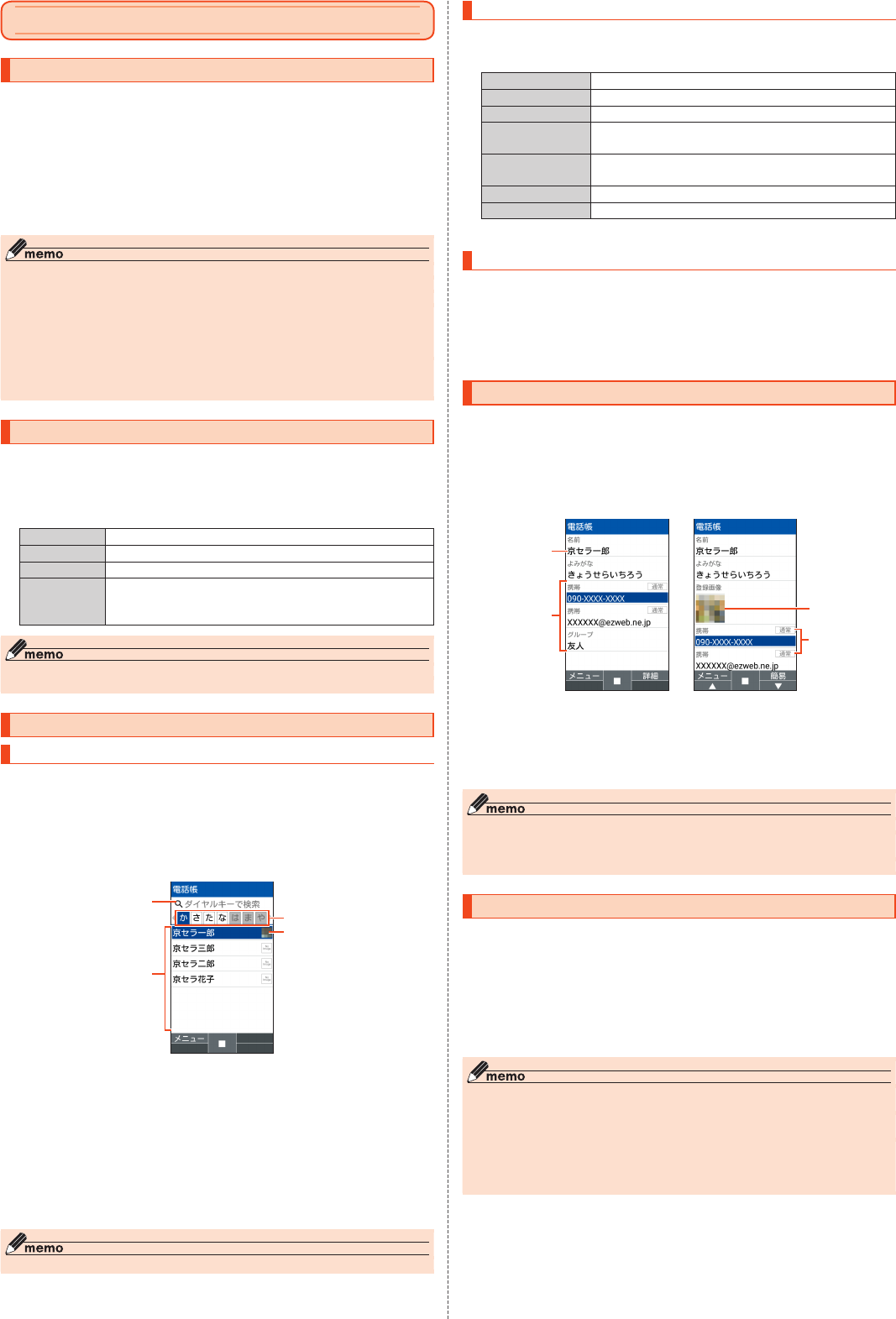
Kyocera Confidential
電話帳
連絡先の電話番号やメールアドレスなどの情報を電話帳に登録できます。連絡先ご
とに着信音やバイブレータなどを設定することもできます。
1u
電話帳編集画面が表示されます。
2
•
•登録中にu
(メニュー)→[項目追加]→追加する項目にチェックを入れる→o
(追加)
と操作すると、項目を追加できます。
3
o
•◎ 登録する電話番号が一般電話の場合は、市外局番から入力してください。
•◎ 名前に半角英数字が含まれる場合、電話帳では名、姓の順に表示されることがあります。
•◎ 相手の方から電話番号の通知がない場合は、「着信設定」で設定した着信音は鳴動しません。
•◎ 電話帳に登録された電話番号や名前は、事故や故障によって消失してしまうことがありま
す。大切な電話番号などは控えておかれることをおすすめします。事故や故障が原因で登録
内容が変化・消失した場合の損害および逸失利益につきましては、当社では一切の責任を負
いかねますのであらかじめご了承ください。
•◎ 特定の連絡先を普段は表示させないようにしたい場合は、「シークレット設定」をONに設定
してください。シークレット設定をした連絡先を表示するには、「表示設定」(▶P.•38)から設
定してください。
グループごとに名前、着信音や充電/通知ランプなどを設定できます。
1uu
グループ設定画面が表示されます。
2
u
3グループ追加 グループを追加します。
グループ編集 グループを編集します。
グループ削除 グループを削除します。
並べ替え グループの表示位置を変更します。
•
•選択されているグループをwで移動→kと操作すると並び
順を変更できます。
•◎ 相手の方から電話番号の通知がない場合は、グループの音声着信の設定は動作しません。
•◎ 個別の連絡先に「着信設定」が設定されている場合は、そちらが優先されます。
1u
電話帳一覧画面(名前順)が表示されます。
•
•電話帳一覧画面の表示方法が「グループ順」の場合は電話帳一覧画面(グループ順)が
表示されます。グループを選択すると、選択したグループに登録されている電話帳一
覧画面が表示されます。
■
《電話帳一覧画面(名前順)》
④
②
③
①
① ダイヤルキーで検索
• 電話帳一覧画面でダイヤルキーを押すと、検索文字を入力して連絡先を検索で
きます。
,を押して検索文字を削除すると検索を解除します。
② 連絡先
• 選択したタブに登録されている連絡先が表示されます。
③ タブ
④ 画像
• 表示設定で「画像表示」を「表示する」に設定している場合、登録している画像が
あるときは、画像が表示されます。
•◎ xを押してタブを切り替えられます。
1u
2
u
3新規登録 新規で連絡先を登録します。
編集 連絡先を編集します。
削除 連絡先を1件、または複数選択して削除します。
送信 連絡先をメールに添付したり、赤外線やBluetooth®で
送信します。
表示設定 画面の表示方法を切り替えます。またシークレットの連
絡先を一時的に表示します。
登録件数確認 連絡先の登録件数を確認します。
グループ設定 ▶P.•38「グループを設定する」
※•表示される項目は、条件によって異なります。
待受画面でダイヤルキーを1秒以上長押しすると、該当するキーに対応する文字で
始まる連絡先を検索結果に表示します。
例:「か」で始まる連絡先を検索する場合
12
検索結果画面に「か」で始まる電話帳が表示されます。
1uk
電話帳簡易画面が表示されます。
2
o
電話帳詳細画面が表示されます。
■
《電話帳詳細画面》《電話帳簡易画面》
④
②
①
③
① 名前
② 登録内容
③ 画像
④ 通常使用の電話番号/通常使用のメールアドレス
•◎ 登録内容を選択してkを押すと電話の発信、メールの作成などができます。
•◎ 電話番号/メールアドレスを選択してk→[通常使用]と操作すると、通常使用の電話番号/
メールアドレスに設定できます。
•◎ u
(メニュー)→[編集]と操作すると、登録内容を編集できます。
よく連絡する相手の方(最大3件)を電話帳から選択してペア相手に登録しておく
と、簡単な操作で電話をかけたり、メールを送信したりできます。
1m
ペア登録確認画面が表示されます。
2
xk
電話帳の一覧画面が表示されます。
3k
•◎ 電話帳に複数の電話番号/Eメールアドレスが登録されている場合は、操作3でkを押した
後、ペア機能で利用する電話番号/Eメールアドレスを選択する画面が表示されます。
•◎ シークレット設定をした連絡先は登録できません。また登録済みのペア相手を編集してシー
クレット設定すると、ペア登録が解除されます。(▶P.•38)
•◎ メールアドレスが登録された相手をペア1に登録した場合は、操作3で電話機利用状況通知
確認画面が表示されます。•
歩数計の数値と充電状況をメールで自動送信することができます。[通知する]/[通知しな
い]→[OK]と操作します。
38 電話帳
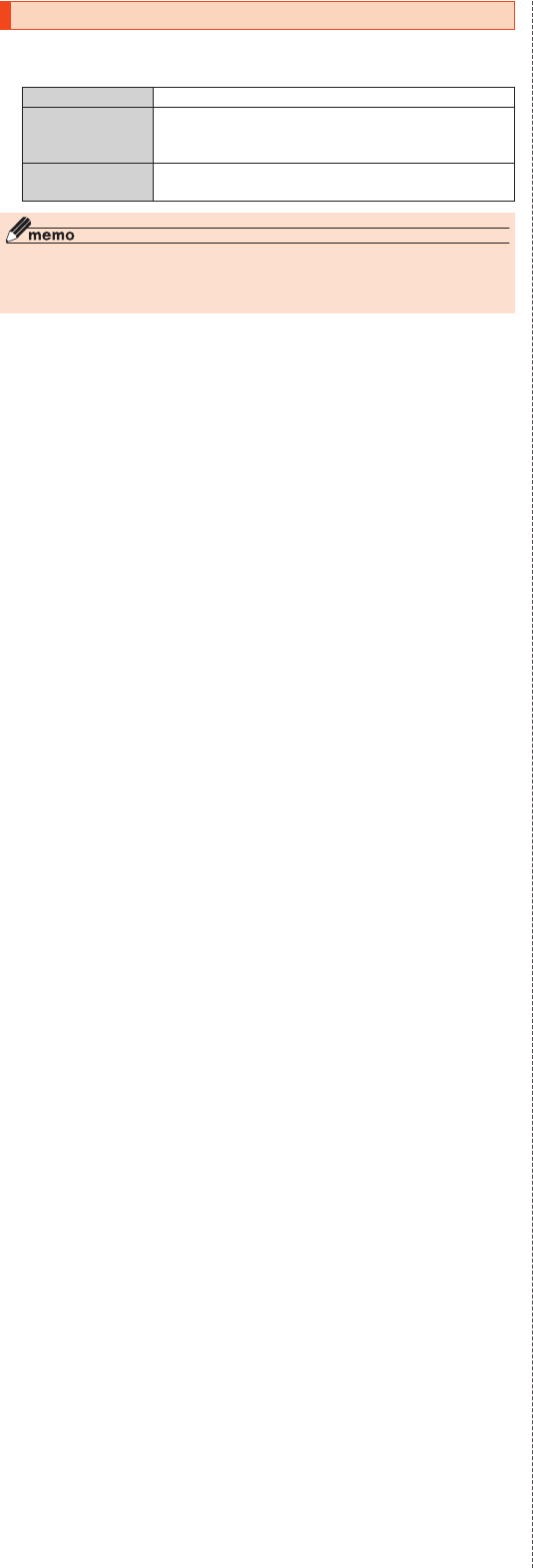
Kyocera Confidential
登録したペア相手に電話をかけたり、メールを送信したりできます。
1mx
2電話をかける 電話をかけます。
Eメールを送る Eメールアドレスを宛先とした送信メール作成画面を表
示します。
▶P.•43「Eメールを送信する」
SMSを送る 電話番号を宛先としたSMS作成画面を表示します。
▶P.•48「SMSを送信する」
•◎ ペア画面でu
(メニュー)→[ペアを変更]/[ペアを解除]と操作すると、ペア相手の変更や解
除ができます。
•◎ ペア画面でペア1を選択→u
(メニュー)→[活動状況通知を変更]と操作すると、活動状況通
知の設定ができます。
39
電話帳
Kyocera Confidential
40 電話帳
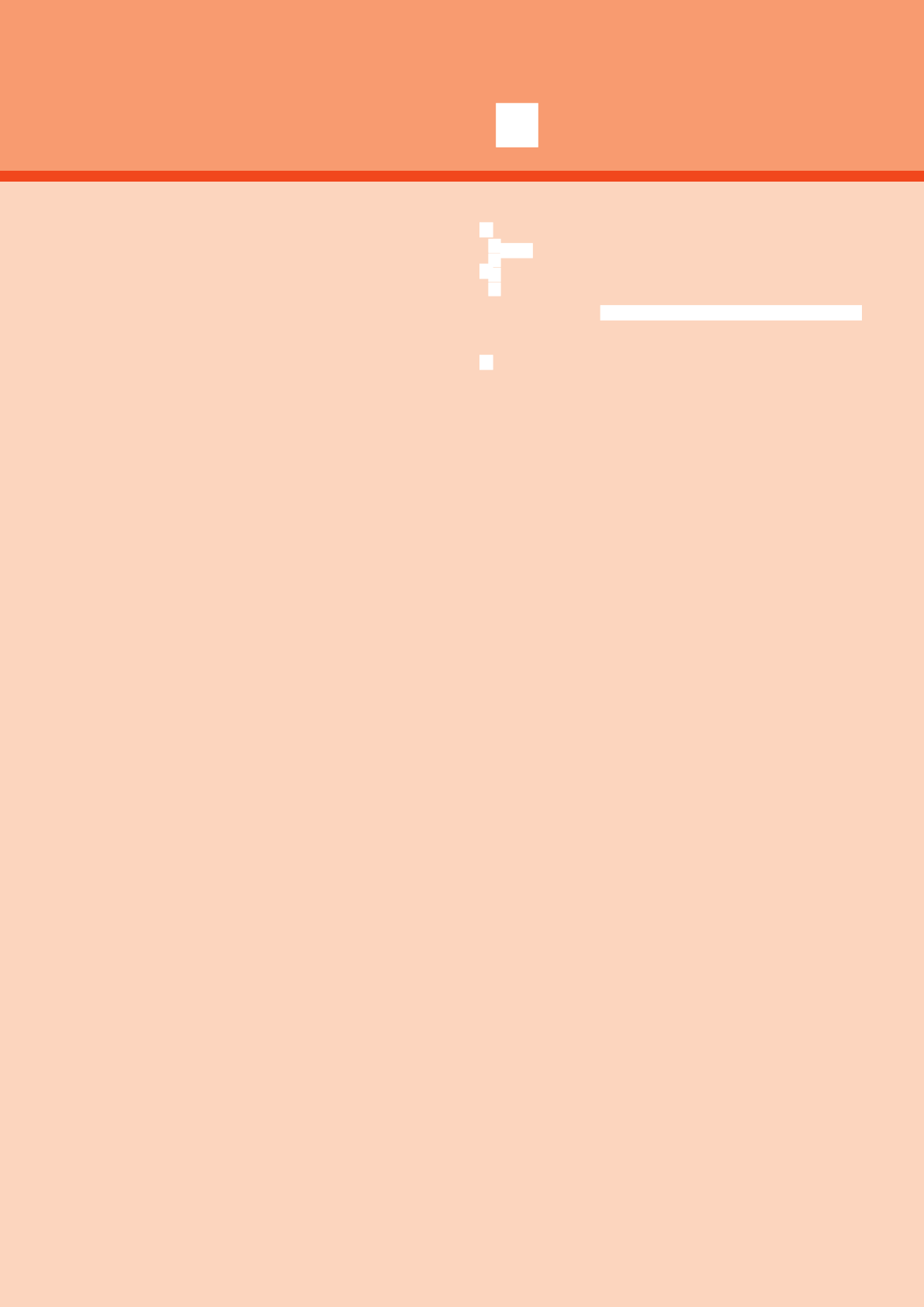
Kyocera Confidential
メール
Eメール .........................................................................................................................42
Eメールを確認する•..............................................................................................................42
Eメールを送信する•..............................................................................................................43
Eメールを受信する•..............................................................................................................43
新着メールを問い合わせて受信する•.................................................................................44
Eメールを検索する•..............................................................................................................44
Eメールのメニューを利用する•..........................................................................................44
フォルダを利用する•............................................................................................................ 45
Eメールを設定する•..............................................................................................................46
バックアップしたEメールを復元する•...............................................................................47
迷惑メールフィルターを設定する•.....................................................................................47
SMS(Cメール) ........................................................................................................... 48
SMSを送信する•..................................................................................................................48
SMSを受信する•..................................................................................................................48
SMSを返信/転送する•.......................................................................................................49
SMSを保護/保護解除する•...............................................................................................49
SMSの電話番号を電話帳に登録する•................................................................................49
SMSを検索する•..................................................................................................................49
SMSを削除する•..................................................................................................................49
SMSを設定する•..................................................................................................................49
PCメール ......................................................................................................................50
PCメールのアカウントを設定する•...................................................................................50
メールを送信する•................................................................................................................50
メールを受信する•................................................................................................................50
PCメールを返信/転送する•...............................................................................................50
PCメールを削除する•.......................................................................................................... 50
41
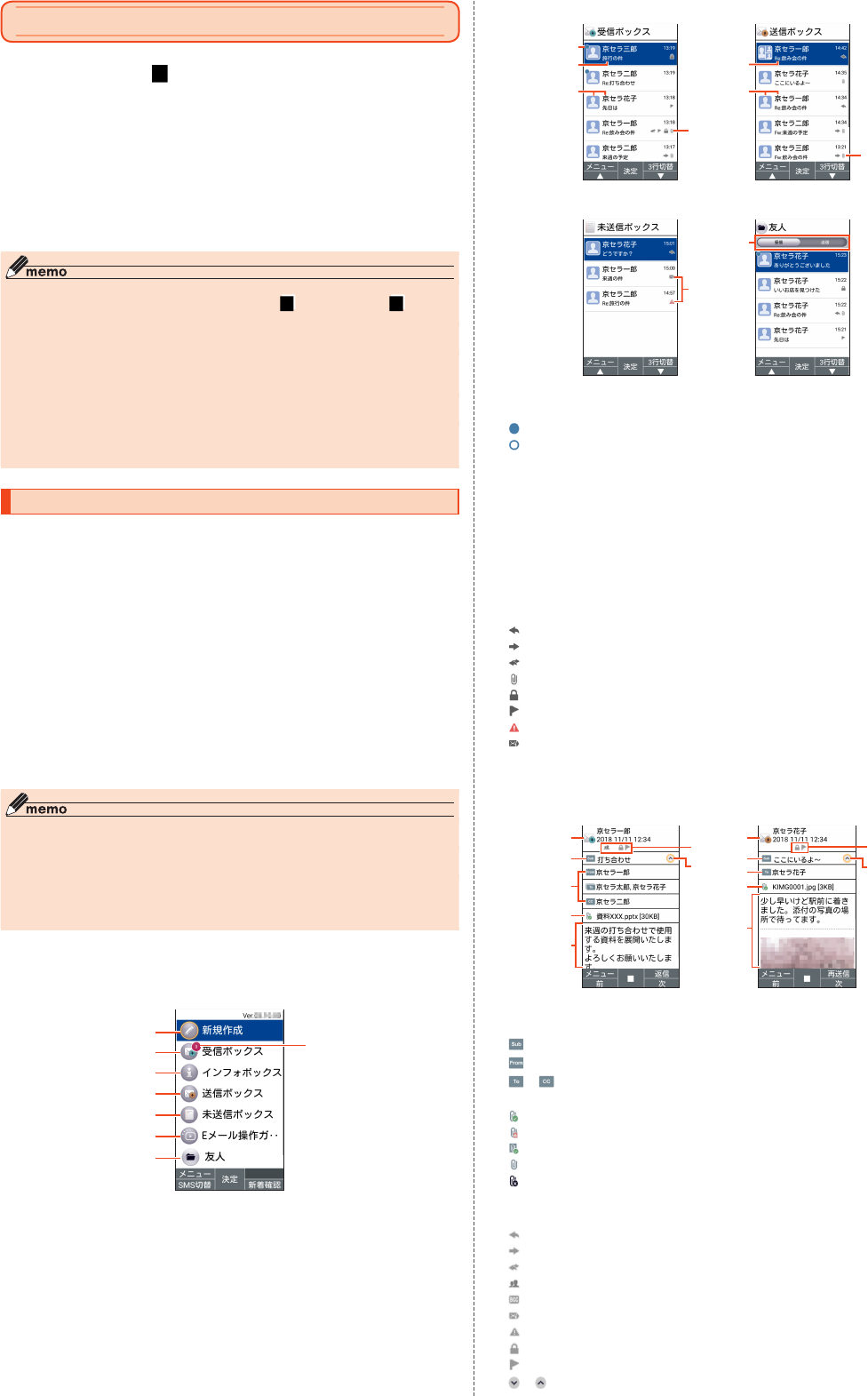
Kyocera Confidential
Eメール
•
•Eメールを利用するには、LTE•NETのお申し込みが必要です。ご購入時にお申し
込みにならなかった方は ショップまたはお客さまセンターまでお問い合わせ
ください。
Eメールの初期設定について
•
•Eメールアプリを利用するには、あらかじめ初期設定が必要です。詳しくは、本製
品同梱の『設定ガイド』をご参照ください。
•
•初期設定は、日本国内の電波状態の良い場所で行ってください。電波状態の悪い場
所や、移動中に行うと、正しく設定されない場合があります。Wi-Fi®通信では初期
設定ができません。
•
•時間帯によっては、初期設定の所要時間が30秒~3分程度かかります。「Eメール
アドレスの設定中です。しばらくお待ちください。」と表示された画面のまま、お待
ちください。
•◎ Eメールの送受信には、データ量に応じて変わるデータ通信料がかかります。海外でのご利
用は、通信料が高額となる可能性があります。詳しくは 総合カタログおよび ホーム
ページをご参照ください。
•◎ 添付データが含まれている場合やご使用エリアの電波状態によって、Eメールの送受信に時
間がかかることがあります。
•◎ 待受画面でk→[設定]→[その他の設定]→[アプリ]→「すべて」タブを選択→「Eメール」ア
プリを選択し、「データを消去」を行った場合、保存されたEメールのデータや設定情報がす
べて削除されます。事前にバックアップを行ってください。•
•◎ Eメールアドレスを変更する操作については、「Eメールアドレスを変更する」(▶P.•47)をご
参照ください。
•◎ Eメールの文字サイズを変更可能です。•
待受画面でk→[設定]→[壁紙・ディスプレイ]→「フォントサイズ」でサイズを変更くださ
い。
受信したEメールは、「受信ボックス」に保存されます。送信済みのEメールは「送信
ボックス」に保存されます。受信したEメールや送信したEメールが振り分け条件に
一致した場合は、設定したフォルダに保存されます。
送信せずに保存したEメール、送信に失敗したEメールは「未送信ボックス」に保存
されます。
1j
フォルダ一覧画面が表示されます。
2
k
Eメール一覧画面が表示されます。
•
•o
(2行切替/3行切替):メール一覧の表示を切り替えます。
3k
Eメール詳細表示画面が表示されます。
•
•j
(前):前のEメールを表示
•
•l
(次):次のEメールを表示
•◎「受信ボックス」の容量を超えると、最も古い既読メールが自動的に削除されます。ただし、未
読のEメール、保護されたEメール、本文を未受信のEメールは削除されません。
•◎「受信ボックス」のすべてのメールが未読の状態で「受信ボックス」の容量を超えると、新着
メールを受信できません。
•◎「送信ボックス」/「未送信ボックス」の容量を超えると、最も古い送信済みメールが自動的に
削除されます。削除できる送信済みメールがない場合は、送信失敗メール、未送信メールの順
に削除されます。ただし、保護されたメールは削除されません。
■
フォルダ一覧画面には、「受信ボックス」や「送信ボックス」、フォルダなどが表示さ
れます。フォルダは、「フォルダ作成」を選択してフォルダを作成すると表示されま
す。
《フォルダ一覧画面》
①
④
⑤
③
②
⑥
⑦
⑧
① 新規作成
② 受信ボックス
③ インフォボックス
• インフォボックスメールを表示できます。
④ 送信ボックス
⑤ 未送信ボックス
⑥ Eメール操作ガイド
⑦ 作成したフォルダ
⑧ 未読・未送信メール件数
■
①
③
④
⑤
②
③
④
②
④
《受信メール一覧画面》
《未送信メール一覧画面》 《フォルダメール一覧画面》
《送信メール一覧画面》
① :未読のEメール
:本文を未受信のEメール
② 件名
③ 宛先/差出人の名前またはメールアドレス
• 電話帳に登録があるメールアドレスの場合には、登録された画像/名前が表示
されます。未登録のメールアドレスの場合にはEメールアドレスが表示されま
す。
• 受信したEメールに差出人名称が設定されている場合は、設定されている名前が
表示されます。
•
•電話帳にメールアドレスが登録されている場合は、電話帳に登録されている名
前が優先して表示されます。
④ アイコン
•:返信したEメール
• :転送したEメール
• :返信/転送したEメール
• :添付データあり
• :保護されたEメール
• :フラグ設定Eメール
• :送信に失敗したEメール
• :自動再送信Eメール
⑤ 受信/送信切替スライダー
• フォルダ内の受信メール一覧と、送信メール一覧を切り替えて表示できます。
■
⑥
③
⑤
①
②
④
⑦
《受信メール詳細表示画面》
⑥
③
⑤
①
②
④
⑦
《送信メール詳細表示画面》
① 宛先/差出人の名前またはメールアドレス
② :件 名
③ :差出人の名前またはメールアドレス
/ :宛先の名前またはメールアドレス
④ 添付ファイル
•:保存された添付データ
• :保存に失敗した添付データ
• :保存されたインライン添付データ
• :未受信の添付データ
•:受信に失敗した添付データ
⑤ 本文
⑥ アイコン
•:返信したEメール
• :転送したEメール
•:返信/転送したEメール
•:複数の宛先あり
• :BCCの宛先で受信したEメール
• :自動再送信するEメール
• :送信に失敗したEメール
•:保護されたEメール
•:フラグ設定Eメール
⑦ / :詳細情報の表示/非表示
42 メール
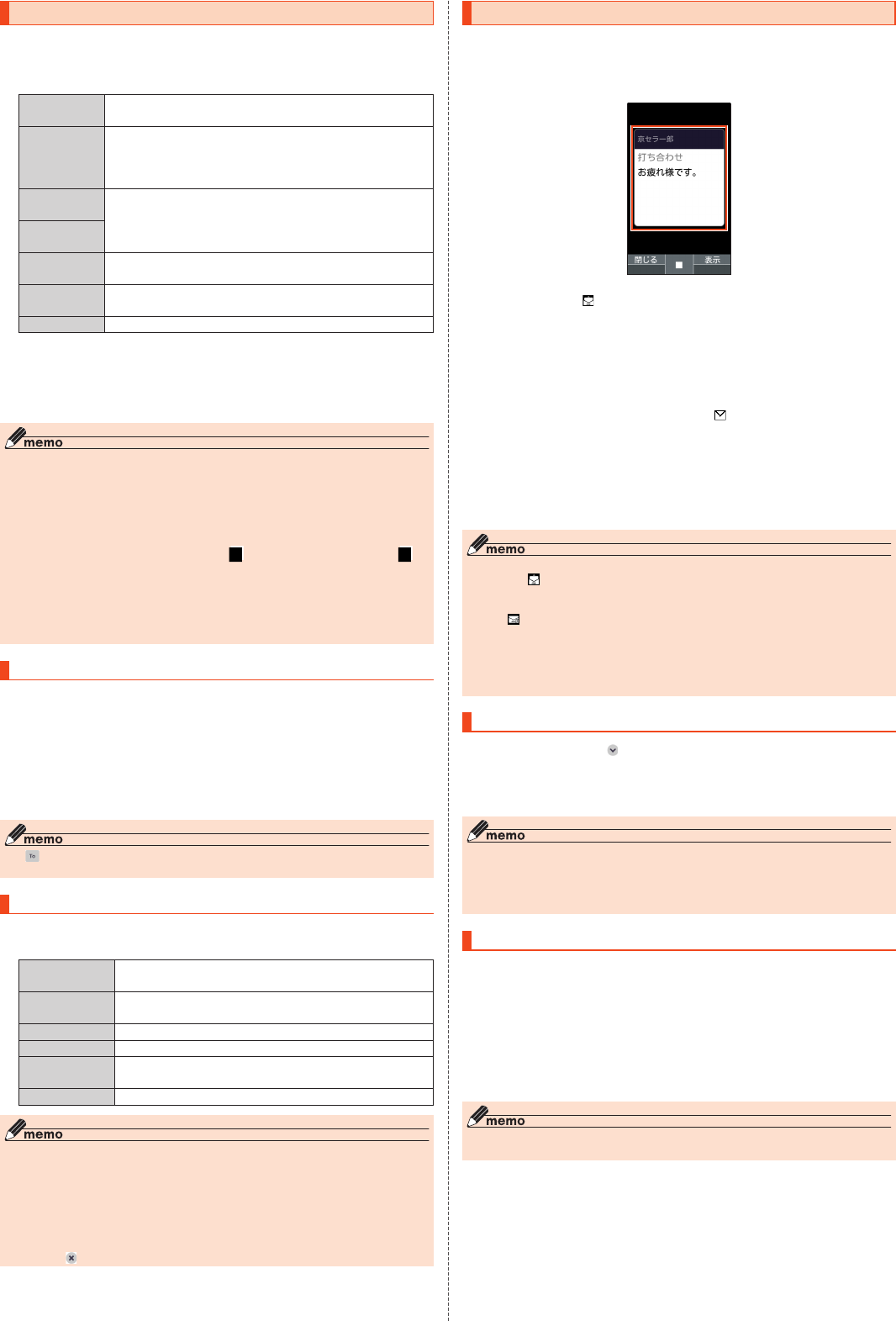
Kyocera Confidential
1j
送信メール作成画面が表示されます。
2k
3アドレス帳引
用
電話帳のメールアドレスを宛先に入力します。
アドレス帳グ
ループ引用
電話帳のグループに登録されたすべてのメールアドレスを宛
先に入力します。
グループに登録されているメールアドレスが宛先の上限を超
えている場合は、上限まで宛先に入力します。
メール受信履
歴引用
受信メール履歴/送信メール履歴の一覧から選択して、メー
ルアドレスを宛先に入力します。
メール送信履
歴引用
プロフィール
引用
本製品に登録されている自分のEメールアドレスを宛先に入
力します。
アドレス直接
入力
メールアドレスを直接入力します。
貼り付け コピーしたメールアドレスを貼り付けます。
※•表示される項目は、条件によって異なります。
4k
5k
6
o
•◎ 送信メール作成画面でl
(保存)を押すと、作成中のEメールを「未送信ボックス」に保存でき
ます。
•◎ デコレーションアニメには対応しておりません。
•◎ 1日に送信できるEメールの件数は、宛先数の合計で最大1,000通までです。
•◎ 一度に送信できるEメールの宛先の件数は、最大30件(To/Cc/Bccを含む。1件につき
半角64文字以内)までです。
•◎ 絵文字を他社の携帯電話やパソコンなどに送信すると、他社の絵文字に変換されたり、受信
側で正しく表示されないことがあります。また 電話に送信した場合でも、受信側の 電
話に搭載されている異なるデザインの絵文字に変換されることがあります。
•◎ 送信時確認表示は非表示にすることができます(▶P.•46)。
•◎ あらかじめ「自動再送信」(▶P.•46)をONにすると、Eメールの送信に失敗した際に自動で再
送信することができます。
•◎ 本文には、最大20件(合計100KB以下)のデコレーション絵文字を挿入できます。
※•一度挿入したデコレーション絵文字は、件数に関係なく繰り返し挿入できます。
■宛先を追加する場合
1k
宛先の入力方法を選択するメニューが表示されます。「Eメールを送信する」(▶P.•43)
の操作3をご参照ください。
アドレス入力欄に宛先を直接入力しても、宛先を追加できます。
■宛先を削除する場合
1k
•◎「 」を選択→kと操作すると、宛先の種類(To/Cc/Bcc)を変更することができます。一
番上の宛先の種類を変更することはできません。
送信メールには、最大5件(合計2MB以下)のデータを添付できます。
1k
2ギャラリー(静
止画)
フォト/画像データを添付します。
ギャラリー(動
画)
ムービー/動画データを添付します。
カメラ(静止画) フォトを撮影して添付します。
カメラ(動画) ムービーを撮影して添付します。
ストレージ 内部ストレージやmicroSDメモリカードに保存している
データを添付します。
その他 その他のデータを添付します。
•◎ 1データあたり2MBまでのデータを添付できます。
•◎ 1データあたり2MB以上のフォト/画像データ(JPEG、PNG)を添付、または合計で2MB
以上のデータを添付する際、フォト/画像データ(JPEG、PNG)のサイズを縮小する場合が
あります。•
フォト/画像データ(JPEG、PNG)のサイズをさらに縮小したい場合は、「画像サイズを
ケータイ用に変更」を選択してください。•
受信側の端末によっては、受信できない、または、正しく表示できない場合があります。
•◎ データを添付した後に、添付データ欄を選択→kと操作すると添付したデータを表示できま
す。また、「 」を選択→k→[削除]と操作すると添付データを削除できます。
1
Eメールの受信が終了すると、次の方法で新着メールをお知らせします。
•
•画面消灯中/本体を閉じているときにEメールを受信した場合、画面表示操作/本体
を開くと、通知ポップアップを表示します。
《通知ポップアップ》
•
•ステータスバーに「 」が表示され、Eメール受信音が鳴ります。
•
•ステータスバーにメールアドレス、名前、件名が表示されます。受信したEメールに差
出人名称が設定されている場合は、設定されている名前が表示されます。メールアド
レスが電話帳に登録されている場合は、電話帳に登録されている名前が優先して表
示されます。
•
•充電/通知ランプが点滅します。•
充電/通知ランプの色は変更することができます。充電/通知ランプの設定につい
て詳しくは「Eメール設定をする」(▶P.•46)の「通知設定」をご参照ください。
•
•本体を閉じているときはサブディスプレイに「 」が表示されます。•
また、メールアドレス(メールアドレスが電話帳に登録されている場合は、電話帳に
登録されている名前)が表示されます。
2j
Eメール一覧画面が表示されます。
3k
Eメール詳細画面が表示されます。
•◎ Eメールやその他の機能を操作中でもバックグラウンドでEメールを受信します。ステータ
スバーに「 」が表示され、Eメール受信音が鳴ります。ただし、「メール自動受信」をOFFに設
定した場合は、バックグラウンド受信しません。
•◎「メール自動受信」をOFFに設定している場合や、受信に失敗した場合は、Eメール受信音が
鳴 り「 」が表示されます。「新着確認」を行い、Eメールを受信してください。
•◎ 受信状態および受信データにより、正しく受信されなかった場合でもデータ通信料がかかる
ことがあります。
•◎ 受信できる本文の最大データ量は、1件につき約1MBまでです。それを超える場合は、本文
の最後に、以降の内容を受信できなかった旨のメッセージが表示されます。
•◎ 受信したEメールの内容によっては、正しく表示されない場合があります。
1 k
2k
未受信の添付データは、添付データのファイル名を選択すると受信が開始されます。
受信完了後、もう一度添付データを選択→[表示]と操作してください。
•◎ 添付データを選択→k→[ストレージへ保存]→保存先を選択→o
(保存)と操作すると、添
付データを内部ストレージやmicroSDメモリカードに保存できます。
•◎ 添付データが本文表示画面に表示される場合があります。再生されるデータの種類は、拡張
子が「.png」「.jpg」「.gif」「.bmp」のファイルです。
※•データによっては、表示されない場合があります。
Eメールに添付された画像を内部ストレージやmicroSDメモリカードに保存でき
ます。
1u
2ko
保存先選択画面が表示されます。
3o
選択した画像が内部ストレージ、またはmicroSDメモリカードが挿入されている場合
はmicroSDメモリカードの「MyFolder」に保存されます。
•◎ 保存先選択画面でl
(Up)を押すと1つ上の階層のフォルダを選択できます。
•◎ 未受信の添付画像は保存できません。サーバーから画像を受信してから操作してください。
43
メール
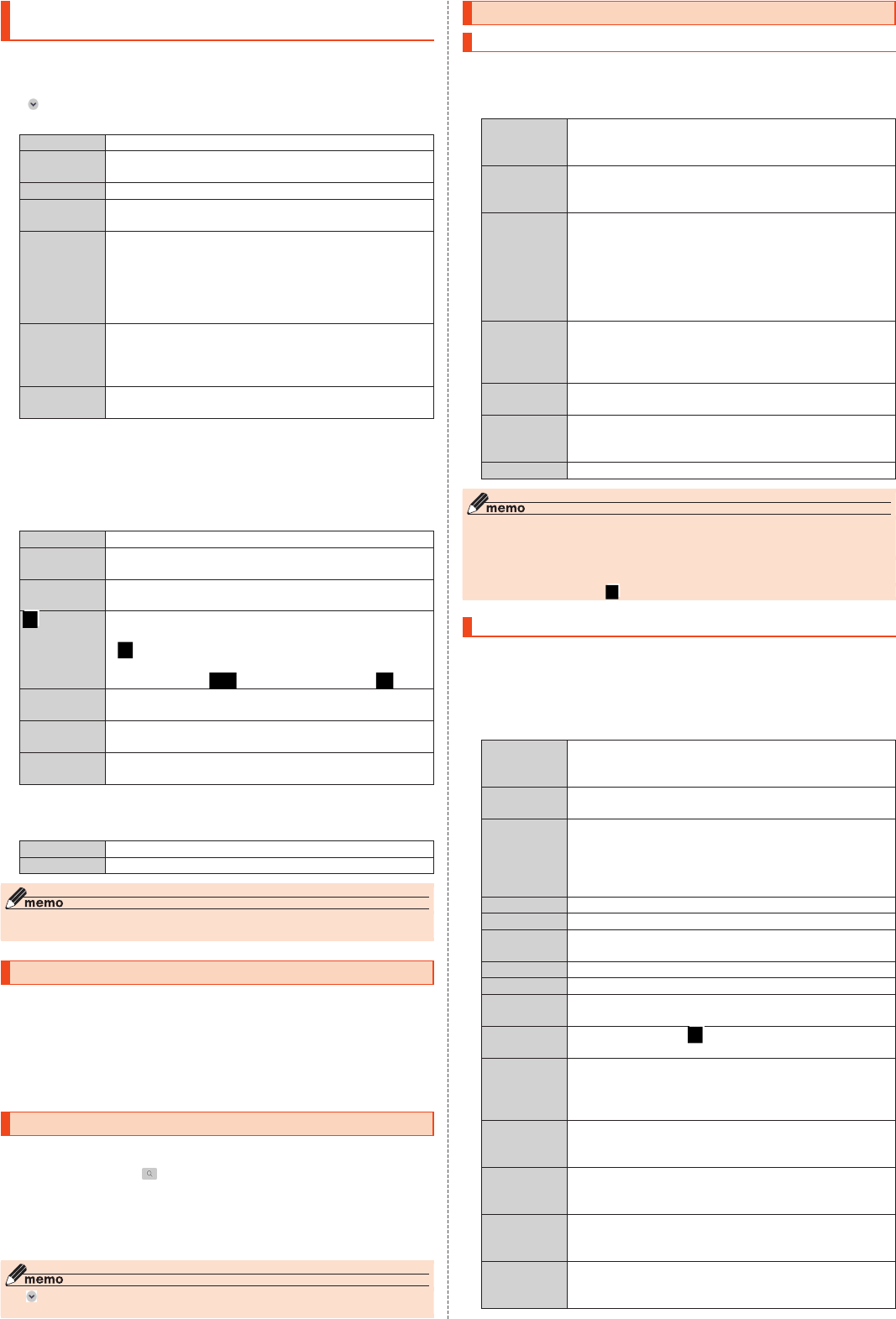
Kyocera Confidential
1
■差出人/宛先/本文中のメールアドレスを利用する場合
2 k
k
3Eメール作成 選択したメールアドレス宛のメールを作成します。
音声発信 選択したメールアドレスが登録されている電話帳の連絡先の
電話番号に電話をかけます。
アドレス帳登録
選択したメールアドレスを電話帳に登録します。
アドレスコ
ピー
選択したメールアドレスをコピーします。
振分け条件に
追加
選択したメールアドレスをフォルダの振り分け条件に登録し
ます。
•
•「フォルダロック」を設定したフォルダを選択した場合は、
フォルダロック解除パスワードを入力します。
•
•追加した後、すぐに振り分けを行う場合は「再振分けする」
を選択します。
拒否リスト登
録
選択したメールアドレスを迷惑メールフィルターの拒否リス
トに登録します。
•
•迷惑メールフィルターについて詳しくは、「迷惑メールフィ
ルターを設定する」(▶P.•47)をご参照ください。
迷惑メール報
告
選択したメールアドレスを迷惑メールとして報告します。
※•機能や条件により選択できる項目は異なります。
■件名をコピーする場合
2k
■本文中の電話番号を利用する場合
2k
3音声発信 選択した電話番号に電話をかけます。
特番付加184 選択した電話番号に「184(発信者番号非通知)」を付加して
電話をかけます。
特番付加186 選択した電話番号に「186(発信者番号通知)」を付加して電
話をかけます。
国際電話
サービス
選択した電話番号に国際電話の識別番号「010」を付加して
国際電話をかけます。
•
•国際電話サービスを利用した国際電話のかけ方について
は、次のホームページをご参照ください。
(http://www.001. com/lineup/001mobile/ html)
SMS作成 選択した電話番号を宛先としたSMSを作成します。
▶P.•48「SMSを送信する」
アドレス帳登
録
選択した電話番号を電話帳に登録します。
電話番号コ
ピー
選択した電話番号をコピーします。
■本文中のURLを利用する場合
2k
3開く 選択したURLのページをブラウザで表示します。
URLをコピー 選択したURLをコピーします。
•◎ 本文中のメールアドレス、電話番号、URLは、表記のしかたによって正しく認識されない場
合があります。
「メール自動受信」をOFFに設定した場合や、Eメールの受信に失敗した場合は、新着
メールを問い合わせて受信することができます。
1j
フォルダ一覧画面が表示されます。
2
l
新着のEメールがあるかどうかを確認します。
1ju
2
検索結果一覧画面が表示されます。
日時が新しいEメールから順に表示されます。
フォルダ一覧画面から検索する場合、「フォルダロック」を設定したフォルダ内のE
メールは検索対象から外されます。
•
•半角と全角を区別して入力してください。
•◎「 」を選択→kと操作すると、キーワード検索以外にも検索条件を選択して検索すること
ができます。検索条件は複数選択できます。
1j
フォルダ一覧画面が表示されます。
2
u
3検索/フィル
ター
Eメールを検索します。
•
•詳しくは、「Eメールを検索する」(▶P.•44)をご参照くださ
い。
フォルダ編集 「受信ボックス」や作成したフォルダを編集します。
•
•詳しくは、「フォルダを編集する」(▶P.•45)をご参照くださ
い。
フォルダ削除 選択したフォルダとフォルダ内のメールをすべて削除しま
す。
•
•「フォルダロック」を設定したフォルダは選択できません。
•
•フォルダ内に保護されたEメールがある場合は、保護された
メールの削除を確認する画面が表示されます。「削除しな
い」を選択すると、保護されたメールが残り、フォルダは削
除されません。
再振分け 現在設定されているフォルダの振り分け条件で、Eメールの
再振り分けを行います。
•
•「フォルダロック」を設定したフォルダがある場合は、フォ
ルダロック解除パスワードを入力します。
同期設定 タブレットに本製品のEメールアカウントを設定した後で、
本製品とタブレットを同期するための設定を行います。
Eメール設定 Eメールを設定します。
•
•詳しくは、「Eメール設定をする」(▶P.•46)をご参照くださ
い。
ヘルプ サービス概要や更新情報を確認できます。
同期設定について
•◎ タブレットに本製品のEメールアカウントを設定した場合、•本製品とタブレットを同期する
ため、メールの保存先が「端末(ローカル)」から「メールサーバー」に変更となります。
•◎ 同期設定前に送受信したメールがある場合、該当のメールはすべて「過去メール」ボックスに
保存されます。
•◎ その他の変更点については ホームページをご参照ください。
1j
フォルダ一覧画面が表示されます。
2k
「Eメールを検索する」(▶P.•44)の検索結果一覧画面でも操作できます。
3u
4返信 Eメールに返信します。
•
•件名には、元のEメールの件名に「Re:」を付けた件名が入力
されます。
全員に返信 同報されている全員に返信します。
•
•宛先が複数ある場合のみ選択できます。
転送 転送するEメールを作成します。
•
•件名には、元の件名に「Fw:」が追加された件名が入力されま
す。
•
•元のEメールが添付データを受信している場合は、転送メー
ルにも添付されます。
送信 未送信のEメールを送信します。
編集 未送信のEメールを編集して送信します。
コピー編集 送信したEメールや保護されている未送信のEメールをコ
ピーして編集し、送信します。
保護/解除 Eメールを選択して保護/保護解除します。
フラグ Eメールを選択してフラグ付加/フラグ解除します。
削除 Eメールを選択して削除します。
•
•保護されたEメールは選択できません。
迷惑メール報
告
受信した迷惑メールを へ転送し報告することができます。
拒否リスト登
録
選択したメールアドレスを迷惑メールフィルターの拒否リス
トに登録します。
•
•迷惑メールフィルターについて詳しくは、「迷惑メールフィ
ルターを設定する」(▶P.•47)をご参照ください。
移動 Eメールを選択して移動します。
•
•あらかじめ「フォルダ作成」でフォルダを作成してくださ
い。
検索/フィル
ター
表示中のボックス/フォルダ内のEメールを検索します。
•
•詳しくは、「Eメールを検索する」(▶P.•44)をご参照くださ
い。
フォルダ編集 「受信ボックス」や作成したフォルダを編集します。
•
•詳しくは、「フォルダを編集する」(▶P.•45)をご参照くださ
い。
Eメール設定 Eメールを設定します。
•
•詳しくは、「Eメール設定をする」(▶P.•46)をご参照くださ
い。
44 メール
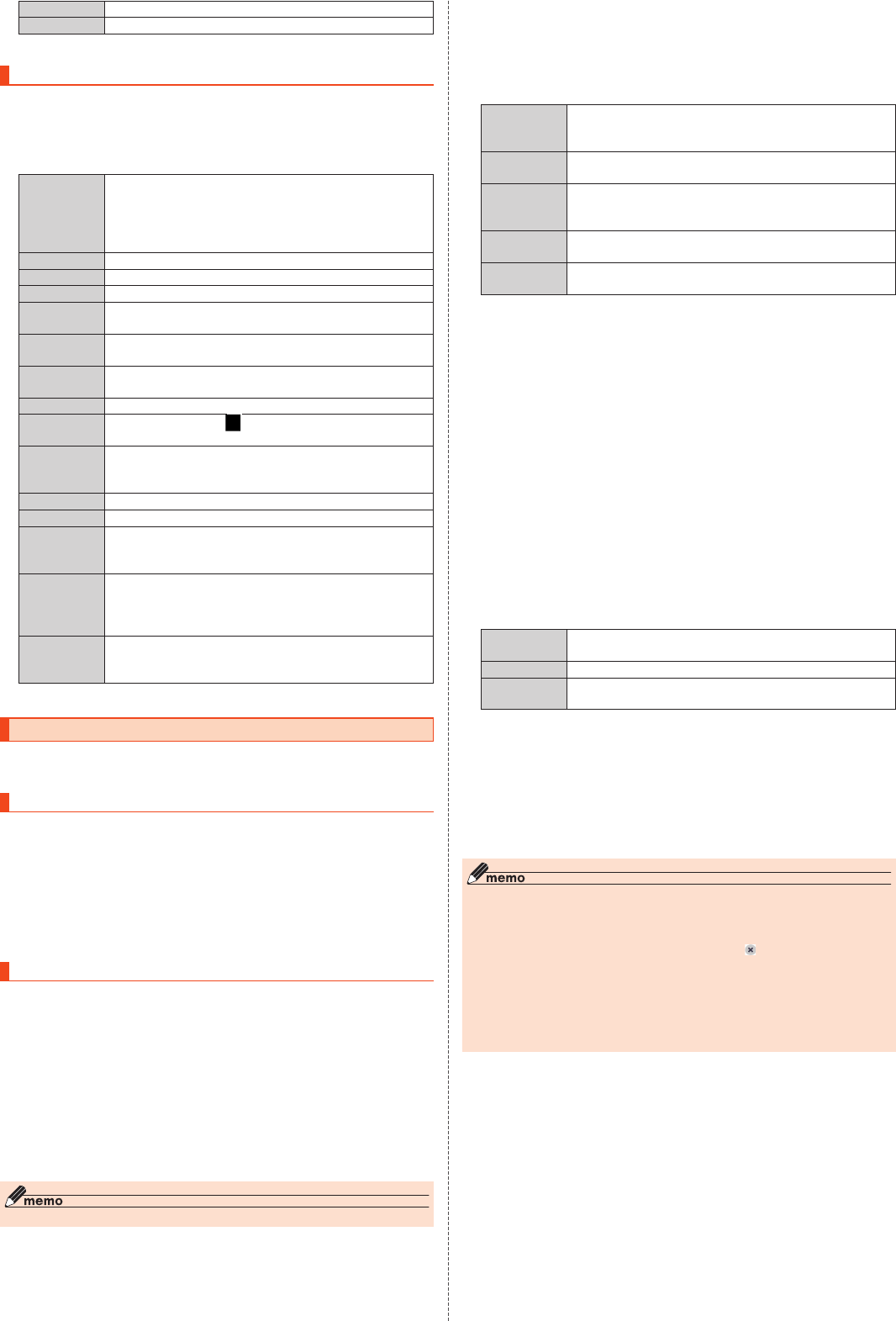
Kyocera Confidential
選択受信 本文が未受信のEメールを選択して本文を取得します。
新着問合せ 新着のEメールがあるかどうかを確認します。
※•表示される項目は、条件によって異なります。
1j
フォルダ一覧画面が表示されます。
2kk
3
u
4転送 転送するEメールを作成します。
•
•件名には、元のEメールの件名に「Fw:」を付けた件名が入力
されます。
•
•元のEメールが添付データを受信している場合は、転送メー
ルにも添付されます。
再送信 送信済みのEメールを再度送信します。
送信 未送信のEメールを送信します。
編集 未送信のEメールを編集して送信します。
コピー編集 送信したEメールや保護されている未送信のEメールをコ
ピーして編集し、送信します。
保護/保護解
除
Eメールを選択して保護/保護解除します。
フラグ/フラ
グ解除
Eメールを選択してフラグ付加/フラグ解除します。
削除 Eメールを削除します。
迷惑メール報
告
受信した迷惑メールを へ転送し報告することができます。
移動 Eメールを移動します。
•
•あらかじめ「フォルダ作成」でフォルダを作成してくださ
い。
画像保存 ▶P.•43「添付画像を保存する」
拡大縮小 本文の文字のサイズを一時的に拡大/縮小できます。
本文コピー Eメールの本文を選択してコピーします。
•
•文字列の開始位置を選択→k
(始点)→dで選択範囲を指定
→k
(終点)と操作するとコピーできます。
文字コード 本文を表示する文字コードを一時的に切り替えます。
「ISO-2022-JP」「Shift_JIS」「UTF-8」「EUC-JP」「ASCII」
•
•変更した文字コードは、表示中のEメール詳細表示画面での
み一時的に適用されます。
共有 Bluetooth®やメール添付などで送信したり、インターネッ
ト上のデータ共有サービスやSNSなどにアップロードした
りできます。
※•表示される項目は、条件によって異なります。
フォルダを作成して、フォルダごとにEメールの振り分け条件や着信通知を設定し
たり、フォルダにロックをかけたりすることができます。
1j
フォルダ一覧画面が表示されます。
2
フォルダ編集画面が表示されます。
3
フォルダ名は、全角8/半角16文字まで入力できます。
4o
1j
フォルダ一覧画面が表示されます。
2
u
3k
フォルダ編集画面が表示されます。
■
1k
2kk
3
o
o
•◎ 最大20個のフォルダを作成できます。
■
「受信ボックス」や作成したフォルダごとにEメール受信時の着信音やバイブレー
タ、充電/通知ランプを設定できます。
1
「標準設定」を選択→kと操作すると、「通知設定」で設定した内容でEメールの受信を
お知らせします。
2着信音 Eメール受信時の着信音を設定します。
•
•「ストレージから探す」を選択した場合は、内部ストレージ
やmicroSDメモリカードから着信音を設定します。
バイブレー
ション
Eメール受信時のバイブレータを設定します。
LED Eメール受信時の充電/通知ランプを設定します。パターン
を選択→k
(確認)と操作すると、充電/通知ランプで色を確
認できます。
通知ポップ
アップ
新着Eメールをポップアップ表示するかどうかを設定しま
す。
メール受信時
の画面点灯
Eメール受信時に画面を点灯させるかどうかを設定します。
3
o
o
■
「受信ボックス」や作成したフォルダにロックをかけて、フォルダロック解除パス
ワードを入力しないとフォルダを開いたり編集や削除ができないように設定でき
ます。
あらかじめ[Eメール設定]→[プライバシー設定]→[パスワード設定]でフォルダ
ロック解除パスワードを設定してください。
1k
2
o
■
作成したフォルダに「メールアドレス」「ドメイン」「件名」「アドレス帳登録外」「不正
なメールアドレス」の振り分け条件を設定できます。設定した振り分け条件に該当
するEメールを受信/送信すると、自動的に設定フォルダにEメールが振り分けら
れます。
■振り分け条件を追加する場合
1
2メールアドレ
ス
Eメールアドレスを振り分け条件に登録します。
ドメイン ドメインを振り分け条件に登録します。
件名 件名を振り分け条件に登録します。
•
•件名の一部が一致する場合も振り分けられます。
3
メールアドレス/ドメインで振り分ける場合は、入力欄を選択→kと操作すると、入
力方法を選択して登録できます。
4
o
■アドレス帳登録外/不正なメールアドレスを振り分け条件に設定する場合
1
k
o
•◎ 振り分け条件を設定/編集してo
(保存)を押すと、メールの振り分けを行うかどうかの確認
画面が表示されます。すぐに振り分けを行う場合は、「再振分けする」を選択します。
•◎ 全フォルダで「メールアドレス」「ドメイン」「件名」を合わせて最大400件登録できます。
•◎ 同一の振り分け条件を複数のフォルダに設定することはできません。
•◎ フォルダ編集画面で、追加した振り分け条件の右横にある「 」を選択→kと操作すると、振
り分け条件を編集したり削除することができます。
•◎ 振り分けの対象となるEメールアドレスは、受信メールの場合は差出人、送信メールの場合
は宛先です。
•◎ 一致する振り分け条件が複数あるEメールの場合は、メールアドレス>ドメイン>件名>そ
の他の優先順位で振り分けられます。送信メールのメールアドレスは、To>Cc>Bccの優
先順位で振り分けられ、先頭のメールアドレス/ドメイン>2番目のメールアドレス/ドメ
イン>…>最後のメールアドレス/ドメインの優先順位で振り分けられます。
45
メール
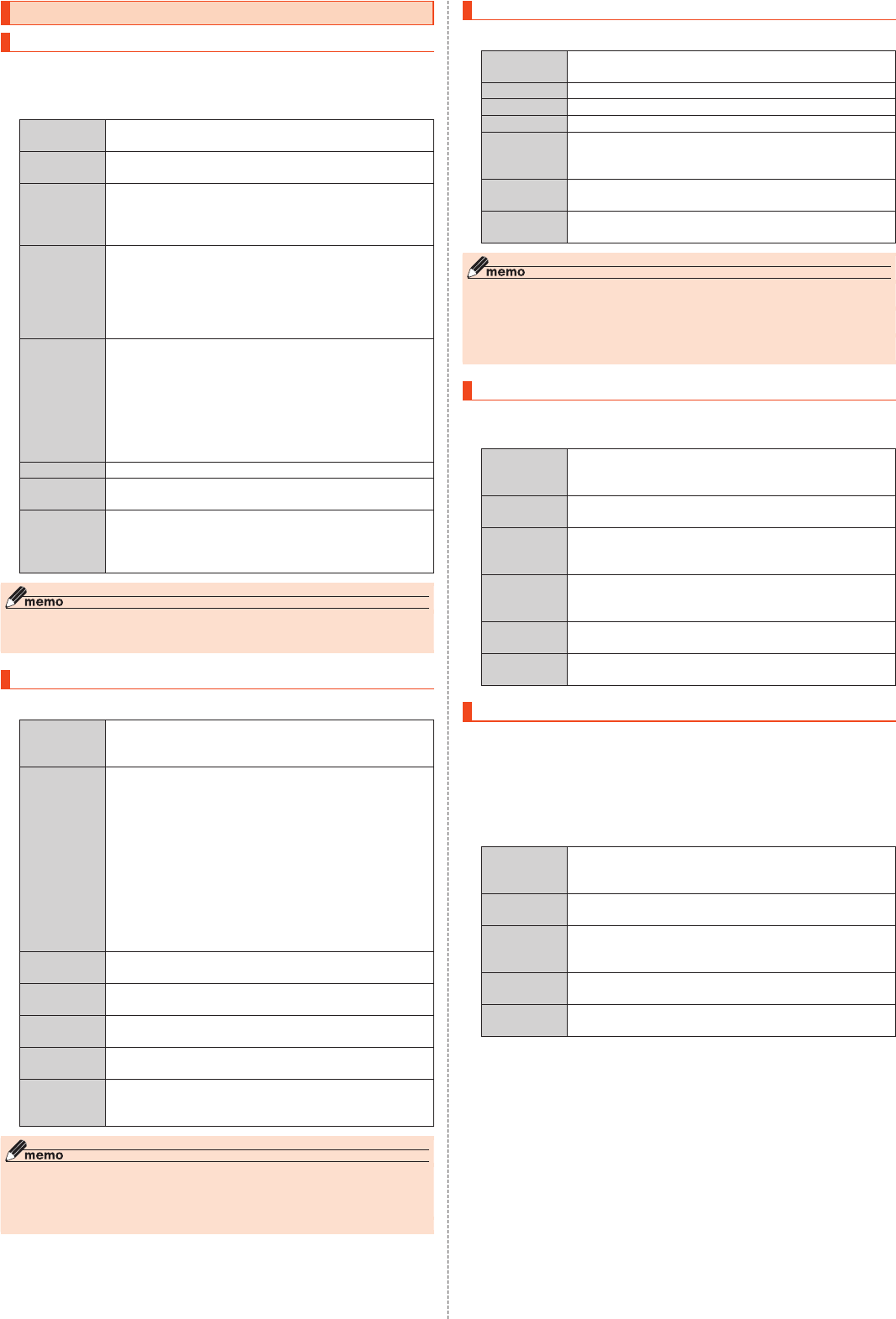
Kyocera Confidential
1j
2
u
Eメール設定画面が表示されます。
3受信・表示設
定
▶P.•46「受信・表示に関する設定をする」
送信・作成設
定
▶P.•46「送信・作成に関する設定をする」
通知設定 基本通知設定
▶P.•46「通知に関する設定をする」
個別通知設定
▶P.•46「個別の通知に関する設定をする」
プライバシー
設定
パスワード設定/パスワード変更
フォルダロックのパスワードを設定/変更します。
パスワードリセット
パスワードをリセットします。
•
•パスワードをリセットすると、フォルダロックも解除され
ます。
アドレス変
更・その他の
設定
Eメールアドレスの変更へ
▶P.•47「Eメールアドレスを変更する」
迷惑メールフィルターの設定/確認へ
▶P.•47「迷惑メールフィルターを設定する」
オススメの設定はこちら
▶P.•47「迷惑メールフィルターを設定する」
自動転送先の設定へ
▶P.•47「転送先を設定する」
設定更新 Eメールアドレスの再初期設定を行います。
バックアッ
プ・復 元
▶P.•47「バックアップしたEメールを復元する」
Eメール情報 自分のEメールアドレスやEメール保存件数/使用容量、ソフ
トウェアバージョンを表示します。
•
•u
(メニュー)→[アドレスコピー]と操作すると、Eメールア
ドレスをコピーできます。
パスワード設定について
•◎ フォルダロック解除パスワードの入力を連続3回間違えると「ひみつの質問」が表示されま
す。[表示する]→回答を入力→[OK]と操作すると、新しいパスワードを設定できます。
1ju
2メール自動受
信
サーバーに届いたEメールを自動的に受信するかどうかを設
定します。OFFに設定すると、受信せずに新しいEメールが
サーバーに到着したことをお知らせします。
メール受信方
法
全受信
差出人・件名と本文を受信します。
指定全受信
指定したアドレスからのEメールは、差出人・件名と本文を受
信します。指定していないアドレスからのEメールは、差出
人・件名のみを受信します。
•
•「個別アドレスリスト編集」を選択すると、メールアドレス
を登録できます。
•
•登録した個別アドレスを削除するには、削除するアドレス
を選択→k→[削除]→[削除]と操作します。
差出人・件名受信
差出人・件名のみを受信します。
添付自動受信 受信メールの添付データを自動的に受信するかどうかを設定
します。
添付自動受信
サイズ
自動受信する添付データの上限サイズを設定します。
添付自動保存
設定
受信メールの添付データを自動的に保存するかどうかを設定
します。
アドレス帳登
録名表示
メールアドレスが電話帳に登録されている場合、電話帳に登
録された情報を表示するかどうかを設定します。
プロフィール
アイコンを表
示
プロフィールアイコンを表示するかどうかを設定します。
メール受信方法について
•◎ 受信メール一覧画面で本文が未受信のEメールを選択すると、本文を取得できます。本文未
受信のままEメール詳細表示画面が表示されたときは、「本文受信」を行うと、本文を取得で
きます。本文受信は、電波状態の良い所で行ってください。
•◎ 同期設定を行った場合は、受信設定は「メール自動受信」のみとなります。
1ju
2返信先アドレ
ス
Eメールを受信した相手の方が返信する場合に、宛先に設定
されるアドレスを設定します。
差出人名称 送信先で表示される名前を設定します。
冒頭文 本文の冒頭に挿入する文を設定します。
署名 本文の末尾に挿入する文を設定します。
返信メール引
用
返信時、受信メールの内容を本文に引用するかどうかを設定
します。ONに設定すると、受信メールの行頭に「>」を付けて
引用します。
送信時確認表
示
誤送信を防ぐために、送信時に確認画面を表示するかどうか
を設定します。
自動再送信 メール送信失敗時に自動で再送信するかどうかを設定しま
す。
冒頭文/署名について
•◎ 冒頭文/署名には、最大10種類のデコレーション絵文字を挿入できます。
•◎ 冒頭文/署名を挿入しただけで、デコレーション絵文字の制限(最大20種類)に達した場合
は、本文入力時にデコレーション絵文字を挿入できません。
•◎ 冒頭文と署名に同じ画像を挿入した場合でも、冒頭文と署名が本文に挿入されると、画像は
異なるファイルとして扱われます。
1ju
2着信音 Eメール受信時の着信音を設定します。
•
•「ストレージから探す」を選択した場合は、内部ストレージ
やmicroSDメモリカードから着信音を設定します。
バイブレー
ション
Eメール受信時のバイブレータを設定します。
LED Eメール受信時の充電/通知ランプを設定します。パターン
を選択→k
(確認)と操作すると、充電/通知ランプで色を確
認できます。
ステータス
バー通知
Eメール受信時、ステータスバーに通知アイコンと共に差出
人・件名、または差出人を表示するか、通知アイコンのみ表示
するか、または通知をOFFにするかを設定します。
通知ポップ
アップ
新着Eメールをポップアップ表示するかどうかを設定しま
す。
メール受信時
の画面点灯
Eメール受信時に画面を点灯させるかどうかを設定します。
1ju
2
3
ko
「アドレス帳引用」を選択した場合は、設定するアドレスを選択→kと操作します。
4着信音 Eメール受信時の着信音を設定します。
•
•「ストレージから探す」を選択した場合は、内部ストレージ
やmicroSDメモリカードから着信音を設定します。
バイブレー
ション
Eメール受信時のバイブレータを設定します。
LED Eメール受信時の充電/通知ランプを設定します。パターン
を選択→k
(確認)と操作すると、充電/通知ランプで色を確
認できます。
通知ポップ
アップ
新着Eメールをポップアップ表示するかどうかを設定しま
す。
メール受信時
の画面点灯
Eメール受信時に画面を点灯させるかどうかを設定します。
46 メール
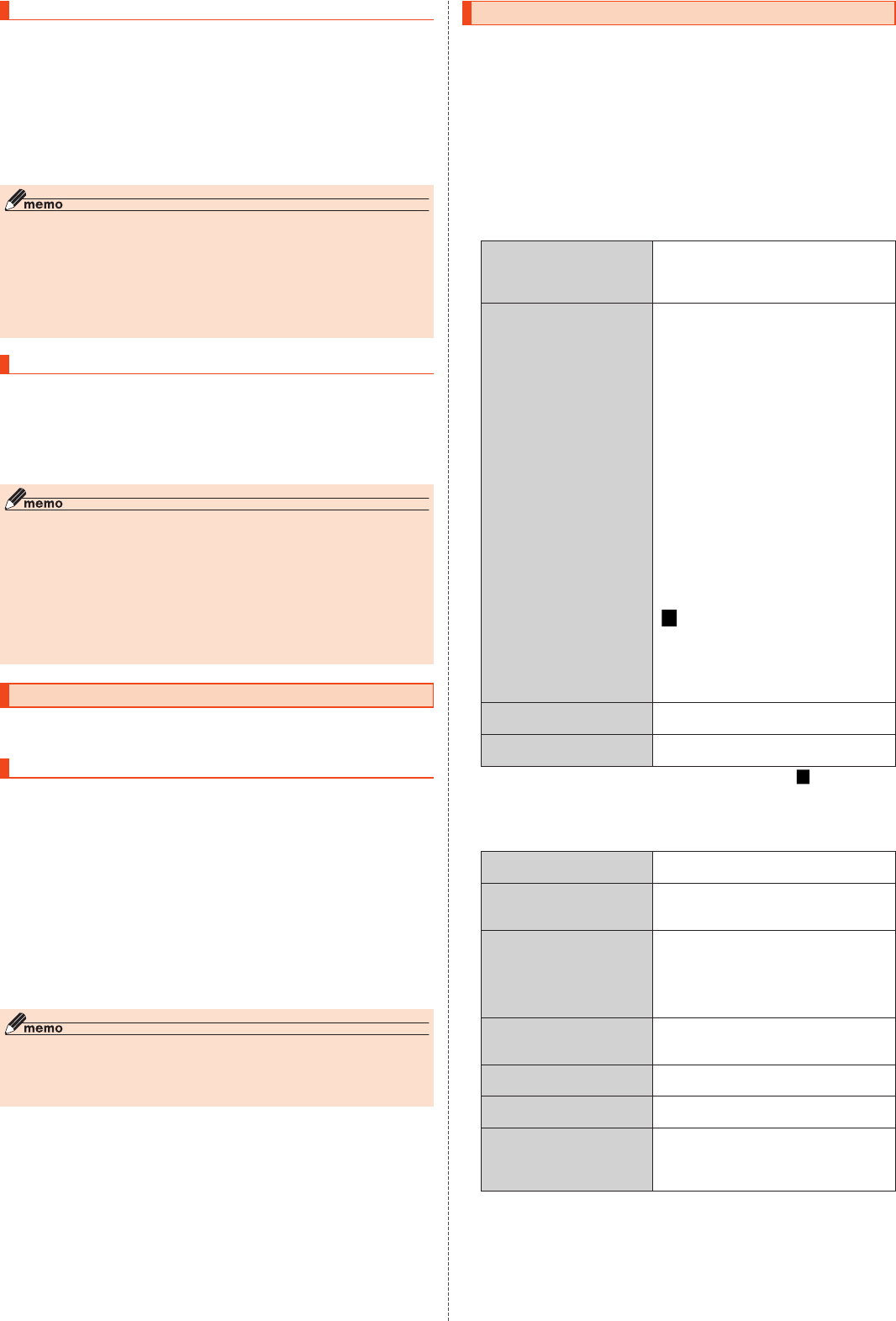
Kyocera Confidential
EメールアドレスはEメールアドレスの初期設定を行うと自動的に決まりますが、
変更できます。
1ju
2
3
4
•◎ 暗証番号を同日内に連続3回間違えると、翌日まで設定操作はできません。
•◎ Eメールアドレスの変更可能部分は、半角英数小文字、「.」「-」「_」を含め、半角30文字まで入
力できます。ただし、「.」を連続して使用したり、最初と最後に使用したりすることはできま
せん。また、最初に数字の「0」を使用することもできません。
•◎ 変更直後は、しばらくの間Eメールを受信できないことがありますので、あらかじめご了承
ください。
•◎ 入力したEメールアドレスがすでに使用されている場合は、他のEメールアドレスの入力を
求めるメッセージが表示されますので、再入力してください。
•◎ Eメールアドレスの変更は1日3回まで可能です。
本製品で受信したEメールを自動的に転送するEメールアドレスを登録します。
1ju
2
3
•◎ 暗証番号を同日内に連続3回間違えると、翌日まで設定操作はできません。
•◎ 自動転送先のEメールアドレスは2件まで登録できます。
•◎ 自動転送先の変更・登録は、1日3回まで可能です。
※•設定をクリアする操作は、回数には含まれません。
•◎「エラー! Eメールアドレスを確認してください。」と表示された場合は、自動転送先のEメー
ルアドレスとして使用できない文字を入力しているか、指定のEメールアドレスが規制され
ている可能性があります。
•◎ Eメールアドレスを間違って設定すると、転送先の方に迷惑をかける場合がありますのでご
注意ください。
•◎ 自動転送メールが送信エラーとなった場合、自動転送先のEメールアドレスを含むエラー
メッセージが送信元に返る場合がありますのでご注意ください。
過去にご利用の製品でバックアップしたメールデータは本製品へ読み込むことが
できます。
バックアップしたメールデータ(メール本文・添付ファイル)を復元することができ
ます。
1ju
2
3
4ko
l
(Up)を押すと1つ上の階層のフォルダを選択できます。
5
「上書き保存」を選択した場合は、確認画面が表示されます。内容をご確認のうえ、画面
に従って操作してください。
•◎ バックアップしたメールデータを復元する際に「上書き保存」を選択した場合は、選択した
メール種別に応じて、「受信ボックス」/「送信ボックス」/「未送信ボックス」に保存されてい
るすべてのEメールを削除して(保護されているEメールや未読メールも削除されます)、
バックアップしたメールデータを復元します。
•◎ 復元したEメールから未受信の本文や添付データを取得することはできません。
迷惑メールフィルターには、特定のEメールを受信/拒否する機能と、携帯電話・
PHSなどになりすましてくるEメールを拒否する機能があります。
1ju
■おすすめの設定にする場合
2
なりすましメール・自動転送メールおよび迷惑メールの疑いのあるメールを拒否しま
す。本設定により大幅に迷惑メールを削減できます。
■詳細を設定する場合
2
迷惑メールフィルター画面が表示されます。
3オススメ一括設定をする とにかく迷惑メールでお悩みの方にオスス
メします。なりすましメール・自動転送メー
ルおよび迷惑メールの疑いのあるメールを
拒否します。
詳細設定 受信リストに登録する
個別に指定したEメールアドレスやドメイ
ン、「@」より前の部分を含むメールを優先受
信します。
•
•受信リストに登録したメールアドレス以外
のEメールをすべてブロックする場合は、
「個別設定をする」の「一括指定受信」ですべ
てのチェックをOFF(受信拒否)にしてく
ださい。
※「必(必ず受信)」にチェックを付けることにより、
「なりすまし規制」を回避して、メーリングリス
ト、転送メールを受信することができます。ただ
し、「ご自身のEメール(@ezweb.ne.jp)アドレ
ス」またはその一部(@ezweb.ne.jp)などを設定
する場合は、「必(必ず受信)」のチェックを外し
てください。
拒否リストに登録する
個別に指定したEメールアドレスやドメイ
ン、「@」より前の部分を含むメールの受信を
拒否します。
アドレス帳受信設定をする
「 アドレス帳」もしくは「データお預かり」
に保存したメールアドレスからのメールを
受信することができます。
個別設定をする
▶P.•47「迷惑メールフィルターの個別設定
をする」
設定確認/解除する 迷惑メールフィルター設定状態の確認と、設
定の解除ができます。
設定にあたって 迷惑メールフィルターの設定を行う際の説
明を表示します。
※•最新の設定機能およびパソコンからの迷惑メールフィルター設定は のホームページで
ご確認ください。
■
1
2一括指定受信 インターネット、携帯電話からのメールを一
括で受信/拒否します。
迷惑メールおまかせ規制 メールサーバーで受信したメールの中で、迷
惑メールの疑いのあるメールを自動検知し
て規制します。
なりすまし規制 送信元のアドレスを偽って送信してくる
メールの受信を拒否します。(高)(中)(低)の
3つの設定があります。
※•受信リスト設定「必(必ず受信)」にチェックを付
けることにより、「なりすまし規制」を回避して、
メーリングリスト、転送メールを受信します。
HTMLメール規制 メール本文がHTML形式で記述されている
メールを受信、または拒否することができま
す。
URLリンク規制 本文中にURLが含まれるメールを受信、また
は拒否することができます。
ウィルスメール規制 添付ファイルがウィルスに感染している送
受信メールをメールサーバーで規制します。
拒否通知メール返信設定 迷惑メールフィルターで拒否されたメール
に対して、受信エラー(宛先不明)メールを返
信するかしないかを設定することができま
す。
47
メール
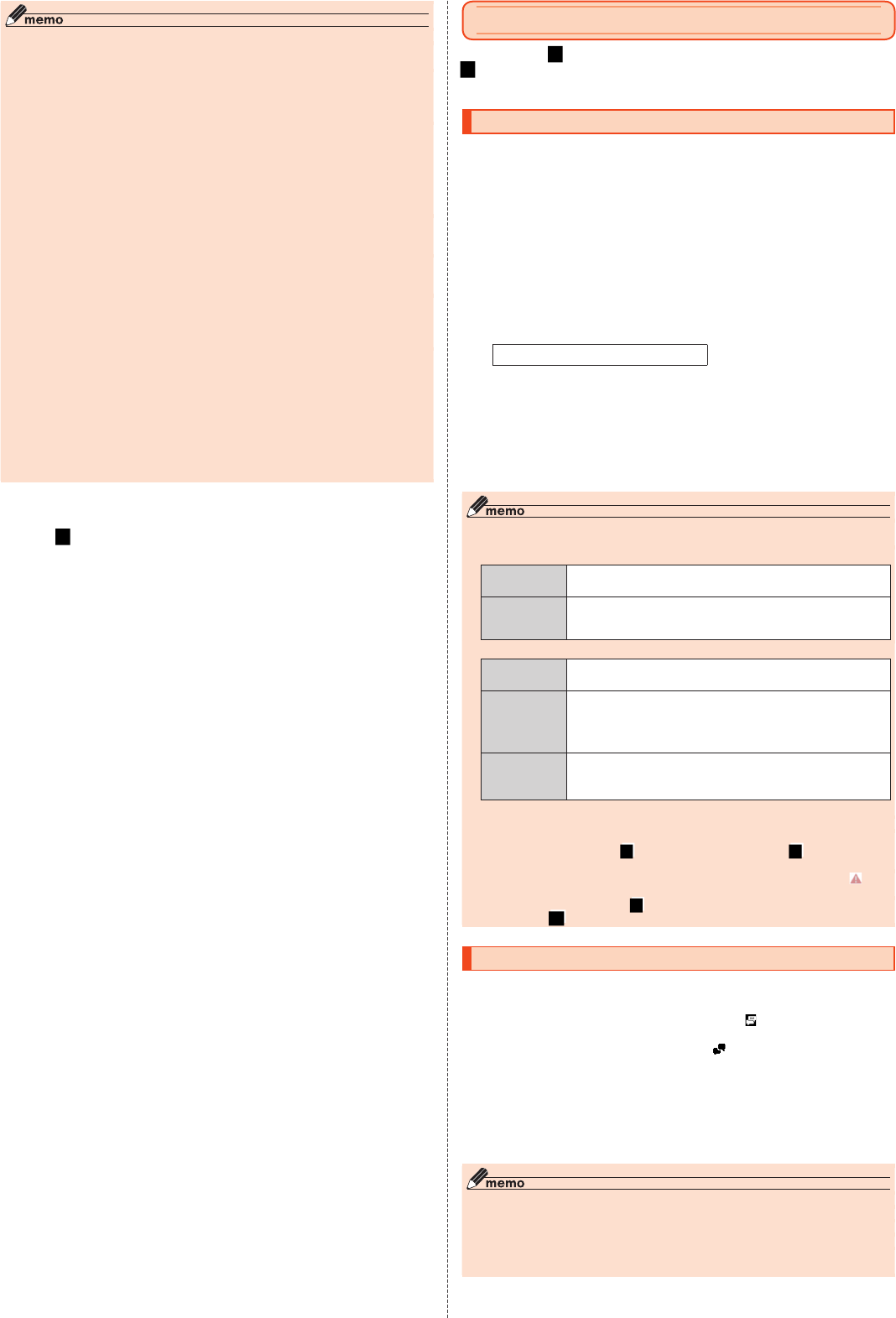
Kyocera Confidential
•◎ 暗証番号を同日内に連続3回間違えると、翌日まで設定操作はできません。
•◎ 迷惑メールフィルターの設定により、受信しなかったEメールをもう一度受信することはで
きませんので、設定には十分ご注意ください。
•◎ 迷惑メールフィルターは以下の優先順位にて判定されます。•
ウィルスメール規制>受信リスト設定(「必(必ず受信)」チェック有り)>なりすまし規制>
拒否リスト設定>受信リスト設定>アドレス帳受信設定>HTMLメール規制>URLリンク
規制>一括指定受信>迷惑メールおまかせ規制
•◎「受信リスト設定(「必(必ず受信)」チェック有り)」は、自動転送されてきたEメールが「なり
すまし規制」の設定時に受信できなくなるのを回避する機能です。自動転送設定元のメール
アドレスを「受信リスト設定(「必(必ず受信)」チェック有り)」に登録することにより、その
メールアドレスがTo(宛先)もしくはCc(同報)に含まれているEメールについて、規制を受
けることなく受信できます。
※•Bcc(隠し同報)のみに含まれていた場合(一部メルマガ含む)は、本機能の対象外となりま
すのでご注意ください。
•◎「拒否通知メール返信設定」は、迷惑メールフィルター初回設定時に自動的に「返信する」に設
定されます。なお、「返信する」に設定している場合でも、「なりすまし規制」および「迷惑メー
ルおまかせ規制」でブロックされたメールには返信されません。
•◎「URLリンク規制」を設定すると、メールマガジンや情報提供メールなどの本文中にURLが
記載されたEメールの受信や、一部のケータイサイトへの会員登録などができなくなる場合
があります。
•◎「HTMLメール規制」を設定すると、メールマガジンやパソコンから送られてくるEメールの
中にHTML形式で記述されているEメールが含まれる場合、それらのEメールが受信できな
いことがあります。また、携帯電話・PHSからのデコレーションメールは「HTMLメール規
制」を設定している場合でも受信できます。
•◎「なりすまし規制」は、送られてきたEメールが間違いなくそのドメインから送られてきたか
を判定し、詐称されている可能性がある場合は規制するものです。•
この判定は、送られてきたEメールのヘッダ部分に書かれてあるドメインを管理しているプ
ロバイダ、メール配信会社などが、ドメイン認証(SPFレコード記述)を設定している場合に
限られます。ドメイン認証の設定状況につきましては、それぞれのプロバイダ、メール配信会
社などにお問い合わせください。
※•パソコンなどで受け取ったEメールを転送させている場合、転送メールが正しいドメイン
から送られてきていないと判断され受信がブロックされてしまうことがあります。そのよ
うな場合は自動転送元のアドレスを「受信リスト設定(「必(必ず受信)」チェック有り)」に
登録してください。
■
迷惑メールフィルターは、お持ちのパソコンからも設定できます。
•
•詳しくは のホームページでご確認ください。
SMS(Cメール)
「SMS」アプリは 電話番号でメッセージのやりとりができるアプリです。
電話番号宛だけでなく、国内他事業者や海外の現地携帯電話の電話番号を宛先に
してもメッセージが送れます。
漢字・ひらがな・カタカナ・英数字・記号・絵文字・顔文字のメッセージ(メール本文)
を送信できます。
1j
待受画面でj→j
(SMS切替)と操作しても表示できます。
SMSのメニュー画面が表示されます。
2
•
•過去に受信した相手の方にSMSを送信するときは、受信ボックスから「返信」する
メッセージを選択してもSMSを作成できます。その場合は、操作•
4•へ進みます。
3
宛先を、電話帳から選択もしくは直接入力で指定します。
海外へ送信する場合は、宛先には相手先電話番号の前に「010」と「国番号」を入力して
ください。
「010」+「国番号」+「相手先電話番号」
※•電話帳などから相手先携帯電話番号を引用した場合は、もう一度宛先入力欄を選択して
「010」と「国番号」を入力してください。
※•相手先携帯電話番号が「0」で始まる場合は「0」を除いて入力してください。
4
本文は全角最大670/半角最大1,530文字まで入力できます。
※•国内・海外他事業者宛には全角最大70/半角最大160文字まで送信できます。
5
o
•◎ 操作•
5の前に,を押すと、メッセージ一覧画面に「下書き」が表示され、メールを送信せず
に保存できます。
•◎ SMSセンターは、次の通りSMSをお預かりします。
お預かり(蓄
積)可能時間
72時間まで
※•蓄積されてから72時間経過したSMSは、自動的に消去されます。
お預かり可能
件数
300件
※•受信されるお客様のご利用状況、また、送信されるお客様の電話機の
種類により、SMSセンターでお預かりできない場合があります。
•◎ 蓄積されたSMSが配信されるタイミングは、次の通りです。
SMS蓄積後す
ぐに配信
新しいSMSがSMSセンターに蓄積されるたびに、SMSセ
ンターでお預かりしていたSMSがすべて配信されます。
リトライ機能
による配信
相手の方が電波の届かない場所にいるときや、電源が入って
いないなどの理由で、蓄積後すぐに配信できなかった場合
は、最大72時間、相手先へSMSを繰り返し送信するリトラ
イ機能によりSMSを配信します。
通話を終了し
たときに配信
蓄積後すぐに配信できなかった場合は、お客様が本製品で通
話を終了したときに、SMSセンターにお預かりしていた
SMSをすべて配信します。
※•国際SMSの場合、配信タイミングが異なる場合があります。
•◎ 発信者番号を通知せずにSMSを送信することはできません。
•◎ 絵文字を他社の携帯電話に送信すると、他社の絵文字に変換されたり、受信側で正しく表示
されないことがあります。また 電話に送信した場合でも、受信側の 電話に搭載されて
いる異なるデザインの絵文字に変換される場合があります。
•◎ SMSの送信が成功しても、電波の弱い場所などではまれに送信したメッセージに「 」が 表
示される場合があります。
•◎ 国際SMSの詳細につきましては ホームページをご覧ください。•
https://www. com/mobile/service/global/sms/
1
SMSの受信が終了すると、次の方法で新着メールをお知らせします。
•
•待受画面に新着SMSのアイコン、ステータスバーに「 」が表示され、メール受信音
が鳴ります。
•
•本体を閉じているときはサブディスプレイに「 」が表示されます。
•
•充電/通知ランプが点滅します。
2j
SMSのメニュー画面が表示されます。
3k
受信したSMSが表示されます。
受信ボックスの中にある未読のSMSには「未読」が表示されます。
•◎ SMSの受信は、無料です。
•◎ 受信したSMSでは、送信してきた相手の方の電話番号を確認できます。
•◎ 受信したメールの内容によっては正しく表示されない場合があります。
•◎ 内部ストレージが不足した場合、SMSを正しく受信できません。
•◎ データお預かりでバックアップ・復元処理中に、SMSアプリを終了させないでください。正
しく受信できない場合があります。
48 メール
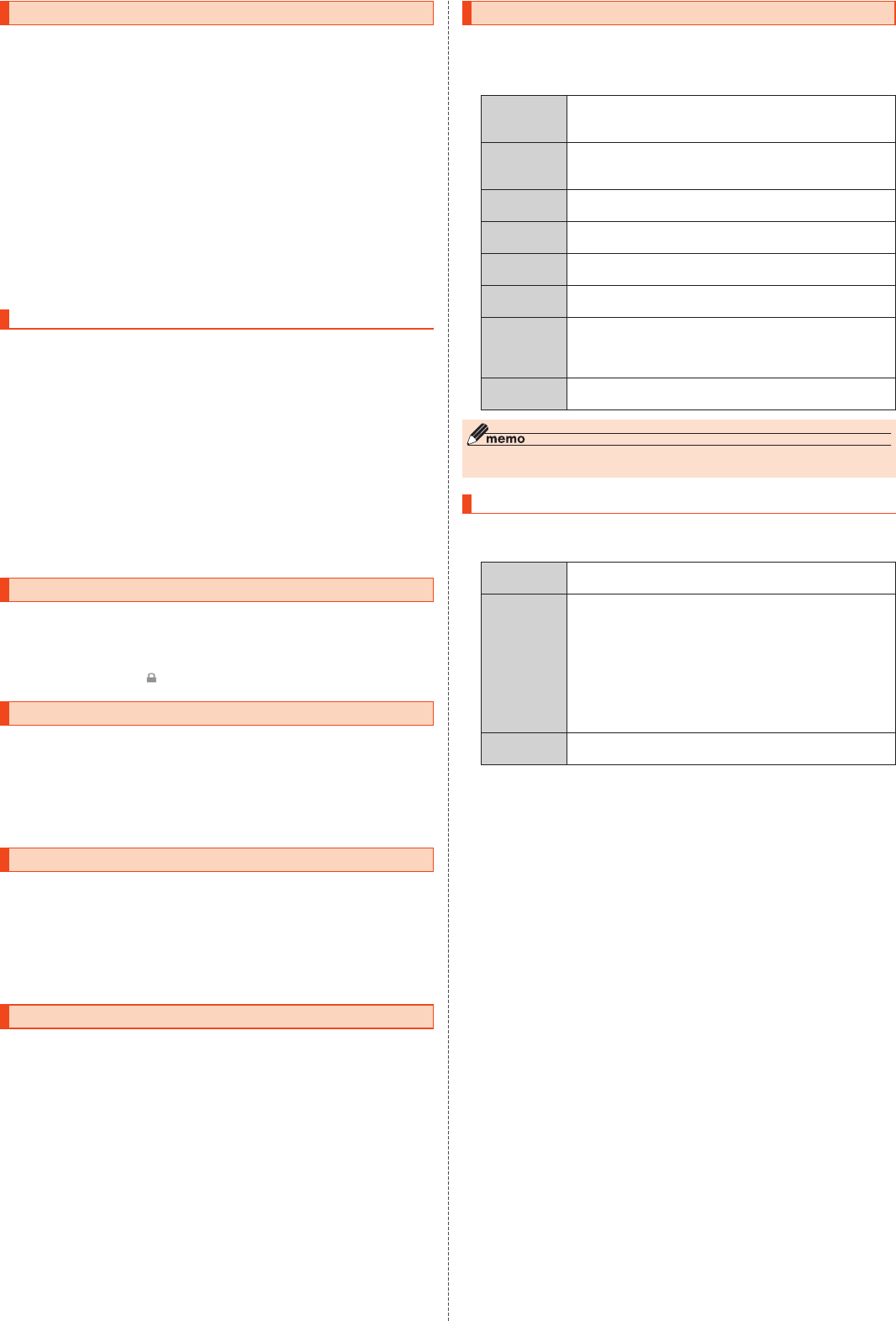
Kyocera Confidential
1j
2
3k
■返信する場合
4
o
5
o
■転送する場合
4
u
5k
6
7
o
1j
k
■本文中の電話番号を利用する場合
2k
3
■本文中のEメールアドレスを利用する場合
2k
送信メール作成画面が表示されます。
■本文中のURLを利用する場合
2k
ブラウザが起動して、選択したURLのページが表示されます。
1j
2
u
保護したメッセージには「 」が表示されます。
1j
2
u
3
以降は、画面の指示に従って操作してください。
1j
2
u
半角と全角を区別して入力してください。
3
o
検索結果一覧が表示されます。
検索結果を選択すると、検索結果を含むメッセージが表示されます。
1j
■1件削除する場合
2
3
o
■すべてのメッセージを削除する場合
2
o
1j
2
u
SMS設定画面が表示されます。
3通知方法を設
定する
SMS受信時の通知を設定します。「OFF」に設定すると、着信
音、バイブレーション、LEDも「OFF」になります。
「差出人」「通知のみ」「OFF」
着信音を変更
する
SMS受信時の着信音を設定します。
[OFF]/[着信音]/[ダウンロード]→着信音を選択→k→
[OK]
振動方法を設
定する
SMS受信時の振動パターンを設定します。
[OFF]/パターンを選択→k→[OK]
文字サイズを
設定する
本文の文字サイズを設定します。
「特大」「大」「中」「小」「極小」
着信ランプを
設定する
SMS受信時の充電/通知ランプを点滅させるかどうかを設
定します。
署名をつける SMSの新規作成時に、本文にあらかじめ署名を挿入するかど
うかを設定します。
署名を編集す
る
挿入する署名の内容を設定します。
署名(全角20/半角45文字※まで)を入力→k
(完了)→
[OK]
※•半角カナは20文字まで
受信拒否を設
定する
▶P.•49「受信拒否を設定する」
•◎ SMS設定画面→u
(メニュー)→[設定を初期化]→[はい]→[OK]と操作すると、設定内容を
お買い上げ時の状態に戻します。
1ju
2拒否リストで
拒否
指定した番号からのSMSを受信した場合、受信拒否するかど
うかを設定します。
拒否リストを
編集
拒否リストに登録します。
u
(追加)→[電話帳呼出]と操作すると番号を引用できます。
•
•受信ボックスから受信したメッセージを選択してu
(メ
ニュー)→[受信拒否追加]→[OK]と操作しても登録できま
す。
•
•登録した電話番号を削除するには、削除する番号を選択
→o
(削除)→[1件削除]/[全件削除]→[はい]→[OK]と
操作します。
•
•電話番号は、最大150件まで登録できます。
電話帳登録外
拒否
電話帳に登録されていない電話番号からのSMSを受信拒否
するかどうかを設定します。
49
メール
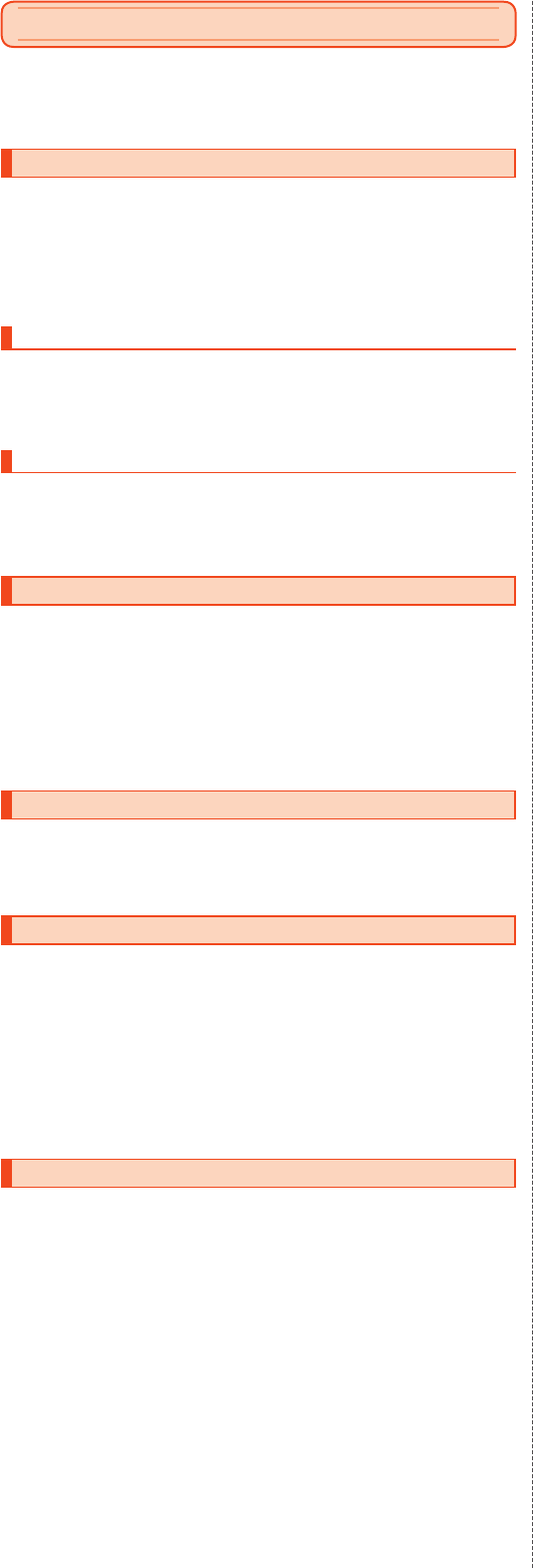
Kyocera Confidential
PCメール
普段パソコンなどで利用しているメールアカウントを本製品に設定し、パソコンと
同じようにメールを送受信できます。
•
•PCメールをご利用になるには、あらかじめPCメールのアカウントを設定する必
要があります。
メールアカウントを設定していない場合は、利用するメールアカウントを設定しま
す。設定が完了すると、PCメールを利用することができます。
•
•設定を手動で入力する必要がある場合は、PCメールサービスプロバイダまたはシ
ステム管理者に、正しいPCメールアカウント設定を問い合わせてください。
1k
2
1k
2
u
3
1k
2k
3
u
1k
2
u
3k
4k
5k
6
o
1k
受信トレイ画面が表示されます。
2
u
1k
■返信する場合
2
u
o
3
■転送する場合
2
u
3
1u
2
3
50 メール
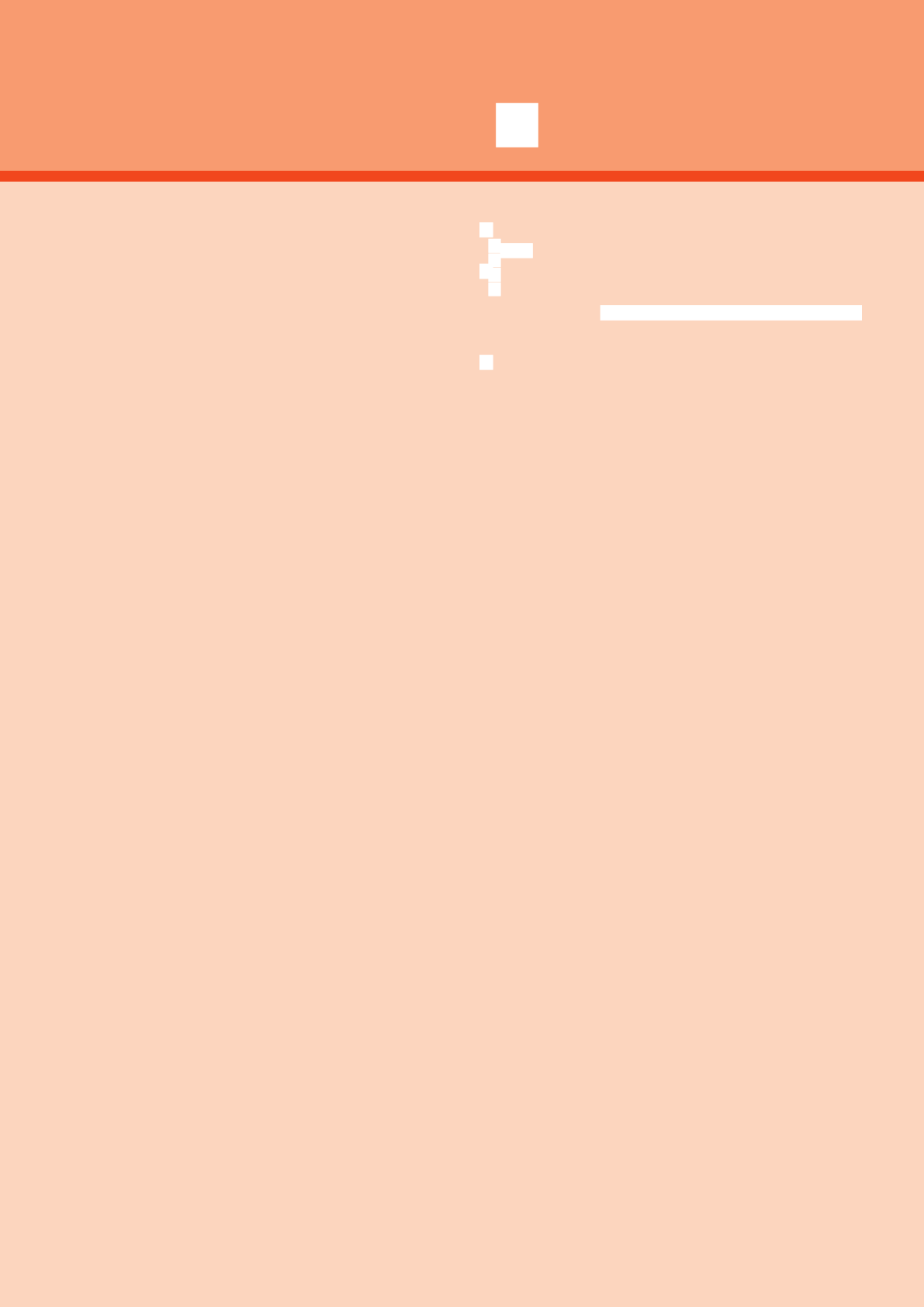
Kyocera Confidential
インターネット
インターネット接続 ..................................................................................................... 52
インターネットに接続する•.................................................................................................52
ブラウザ ........................................................................................................................52
Webページを表示する•........................................................................................................ 52
お気に入り/履歴を利用する•.............................................................................................52
ポインターで操作する•......................................................................................................... 52
51
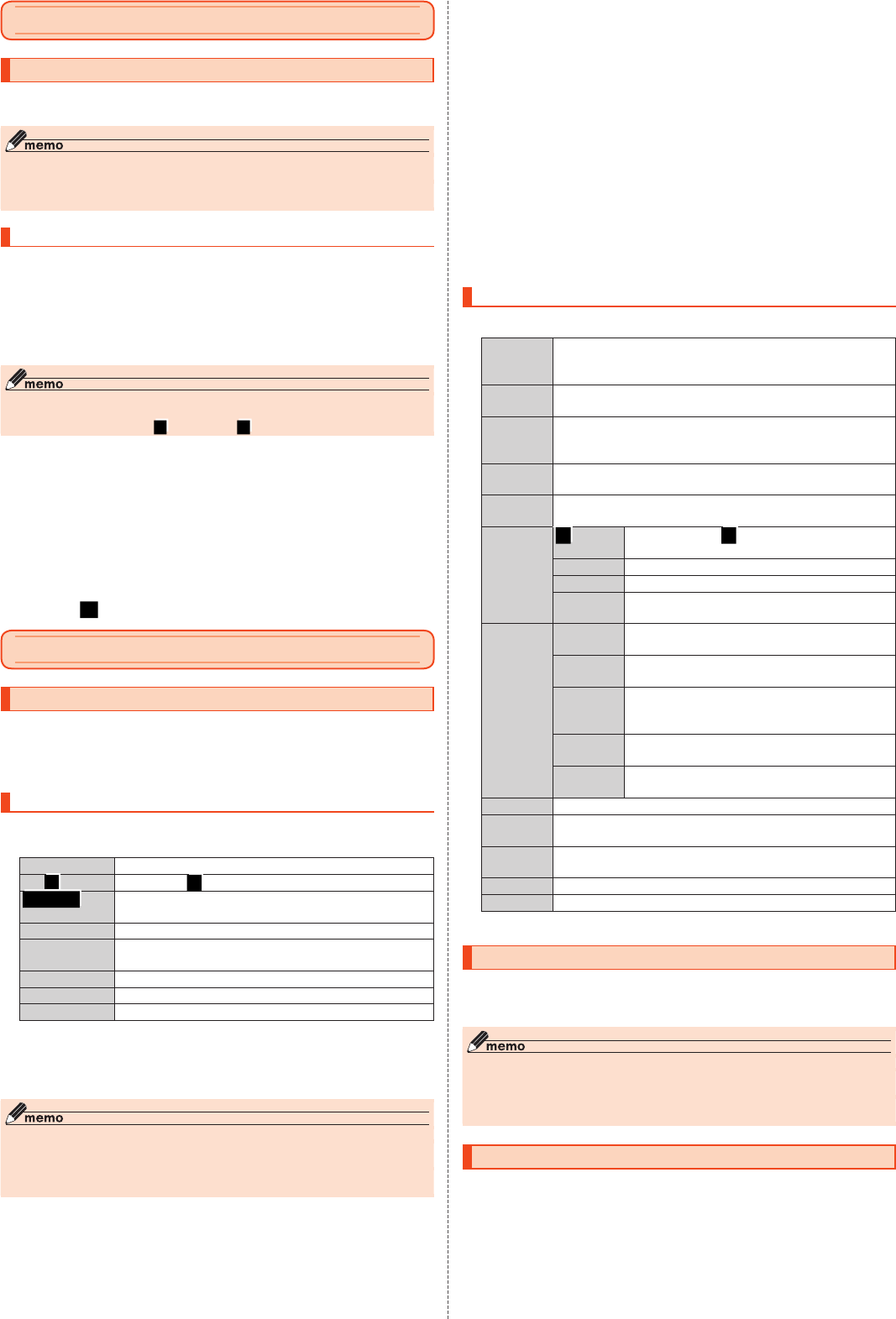
Kyocera Confidential
インターネット接続
データ通信または無線LAN(Wi-Fi®)機能を使用してインターネットに接続できま
す。
•◎ LTE•NETまたはLTE•NET•for•DATAに加入していない場合は、データ通信を利用すること
ができません。
•◎ EZwebサイトはご利用いただけません。従来の3Gケータイでご利用いただいたコンテンツ
は継続してご利用いただけません。また、お客様ご自身での退会手続きが必要です。
本製品は、「LTE•NET」や「LTE•NET•for•DATA」のご利用により、手軽にインター
ネットに接続してデータ通信を行うことができます。本製品にはあらかじめLTE•
NETでインターネットへ接続する設定が組み込まれており、インターネット接続を
必要とするアプリを起動すると自動的に接続されます。
LTE•NET•for•DATAでインターネットへ接続するには、待受画面でk→[設定]→
[無線・ネットワーク]→[モバイルネットワーク]→[アクセスポイント名]→[LTE•
NET•for•DATA]と操作してください。
•◎ LTEフラットなどのデータ通信料定額/割引サービスご加入でインターネット接続時の通
信料を定額でご利用いただけます。LTE•NET、LTE•NET•for•DATA、データ通信料定額/割
引サービスについては、最新の 総合カタログ/ のホームページをご参照ください。
■
•
•画像を含むホームページの閲覧、動画データなどのダウンロード、通信を行うアプ
リを使用するなど、データ量の多い通信を行うとデータ通信料が高額となるため、
データ通信料定額/割引サービスの加入をおすすめします。
•
•ネットワークへの過大な負荷を防止するため、一度に大量のデータ送受信を継続
した場合やネットワークの混雑状況などにより、通信速度が自動的に制限される
場合があります。
■
ご利用データ通信料は、次のURLでご照会いただけます。
https://www. com/support/
ブラウザ
ブラウザを利用して、パソコンと同じようにWebページを閲覧できます。
•
•ブラウザは、ポインター対応アプリです。
•
•Webページによっては、本製品の画面に最適化されずに表示する場合がありま
す。
1l
ブラウザメニュー画面が表示されます。
2ホームページ ▶P.•52「Webページを表示する」
My• ▶P.•62「My• を利用する」
使い
方ガイド
本製品の詳しい使い方を画像で確認できます。
お気に入り ▶P.•52「お気に入り/履歴を利用する」
Web検索・URL
入力
▶P.•52「Web検索・URL入力を利用する」
履歴 ▶P.•52「お気に入り/履歴を利用する」
ダウンロード ▶P.•52「ダウンロードの履歴を確認する」
設定 ▶P.•52「ブラウザを設定する」
■
1
ホームページ画面が表示されます。
•◎ ブラウザ設定の「ホームページを設定」で設定したページを表示します。
•◎ 非常に大きなWebページをブラウザで表示した場合は、アプリが自動的に終了することが
あります。
•◎ Webページ上でポップアップ画面などが表示された場合は、ポインターをONにして操作す
る必要があります。
■
URLを直接入力してサイトを表示できます。また、キーワードを入力して、Web
ページの情報を検索できます。
1
2
入力したURLのページまたはキーワードで検索した結果のページが表示されます。
入力した文字を含む検索候補などがURL表示欄の下に一覧表示されます。
■
ブラウザでダウンロードした画像などの履歴を確認できます。
1
■
1
設定画面が表示されます。
2
1u
2お気に入
り/履歴表
示
▶P.•52「お気に入り/履歴を利用する」
Web検索・
URL入力
▶P.•52「Web検索・URL入力を利用する」
新規タブ/
タブ一覧
新規にタブを作成したり、タブの一覧を表示したりします。タブ
の一覧画面ではu
(メニュー)を押して、新規のタブを作成した
り、タブを閉じたりすることができます。
文字列コ
ピー
表示中のサイトの文字列を選択してコピーします。
お気に入り
登録
表示中のサイトをお気に入りに登録します。
ページ共有 シェアリ
ンク
表示中のサイトを シェアリンクにアップしま
す。
メール添付 表示中のサイトをメールに添付します。
赤外線送信 表示中のサイトを赤外線で送信します。
Bluetooth
送信
表示中のサイトをBluetooth®で送信します。
ページ操作 URLをコ
ピー
表示中のサイトのURLをコピーします。
ページ内検
索
キーワードを入力して、ページ内を検索します。
画像保存 表示中のサイトの画像を保存します。
カーソルでポインターを画像に移動後、画像を選
択して保存できます。
ホームペー
ジ登録
表示中のサイトをホームページに登録します。
▶P.•52「Webページを表示する」
ページ情報 表示中のサイトのタイトルやURLなどの情報を表
示します。
再読み込み 表示中のサイトの再読み込みを行います。
進む o
(戻る)を押してページを戻したときに表示され、
o
(戻る)を
押す前に表示していたページに移動します。
ダウンロー
ド一覧
ダウンロードの履歴を表示します。
設定 ▶P.•52「ブラウザを設定する」
ガイド 各キーに割り当てられている機能のガイドを表示します。
※•表示される項目は、条件によって異なります。
1
2k
•◎ xを押して、お気に入り(ブックマーク)と履歴の一覧画面を切り替えられます。
•◎ お気に入り画面でu
(メニュー)を押すとメニュー項目が表示され、フォルダの作成、お気に
入りの削除/並べ替えなどの操作が行えます。
•◎ 履歴画面で履歴を選択してu
(メニュー)を押すとメニュー項目が表示され、お気に入りへの
登録や履歴の削除などの操作が行えます。
ポインターの機能を利用して、ブラウザを快適に閲覧できます。ポインターについ
て詳しくは、「ポインターを利用する」(▶P.•22)をご参照ください。
1z
ポインターがONになります。
2
ポインターの操作方法について詳しくは、「ポインターの操作について」(▶P.•22)を
ご参照ください。
52 インターネット
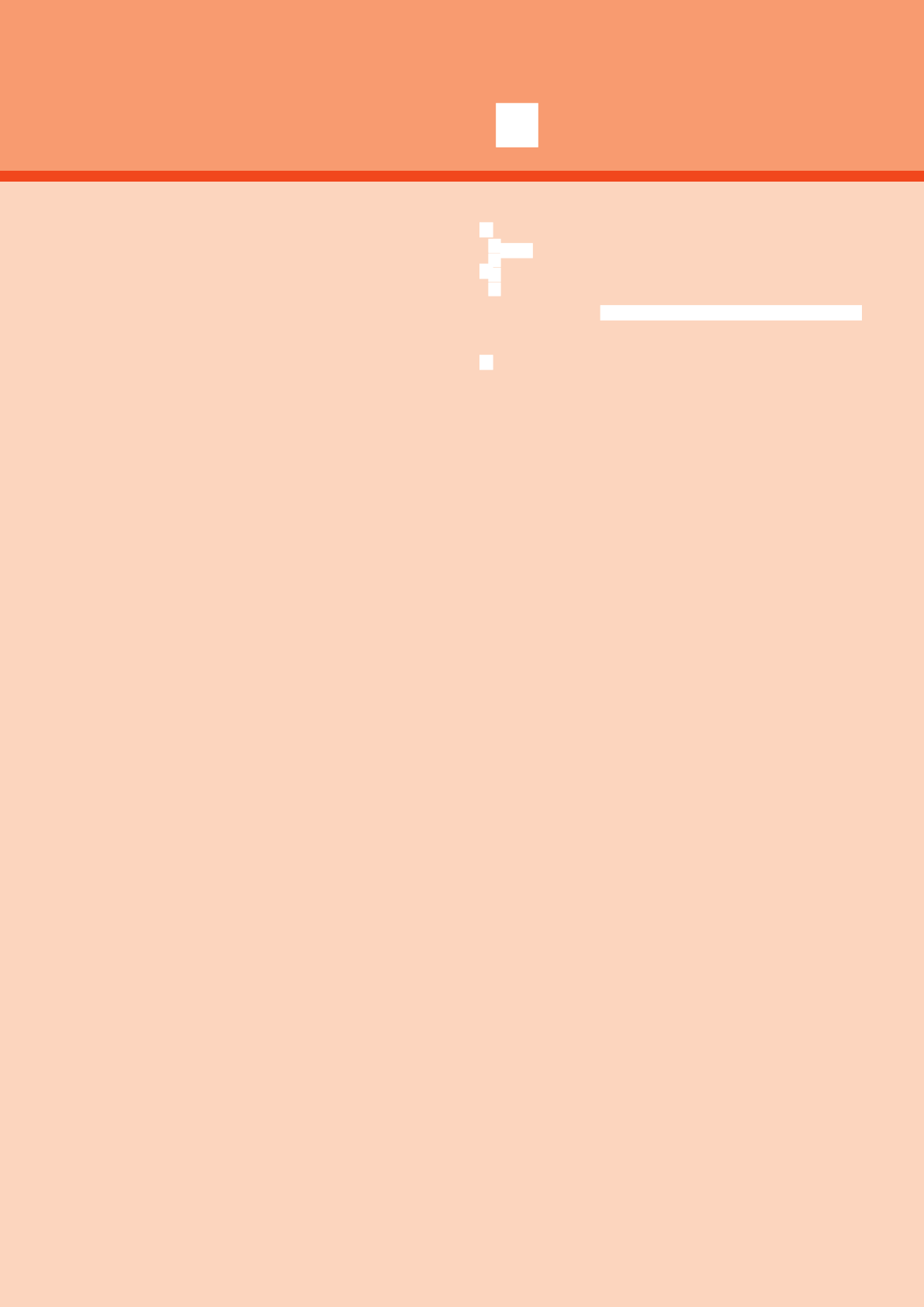
Kyocera Confidential
マルチメディア
カメラ ............................................................................................................................ 54
バーコードリーダーを利用する•.........................................................................................55
データフォルダ.............................................................................................................55
保存されているデータを一覧で確認する•..........................................................................55
データを表示/再生する•..................................................................................................... 55
データを管理する•................................................................................................................56
53
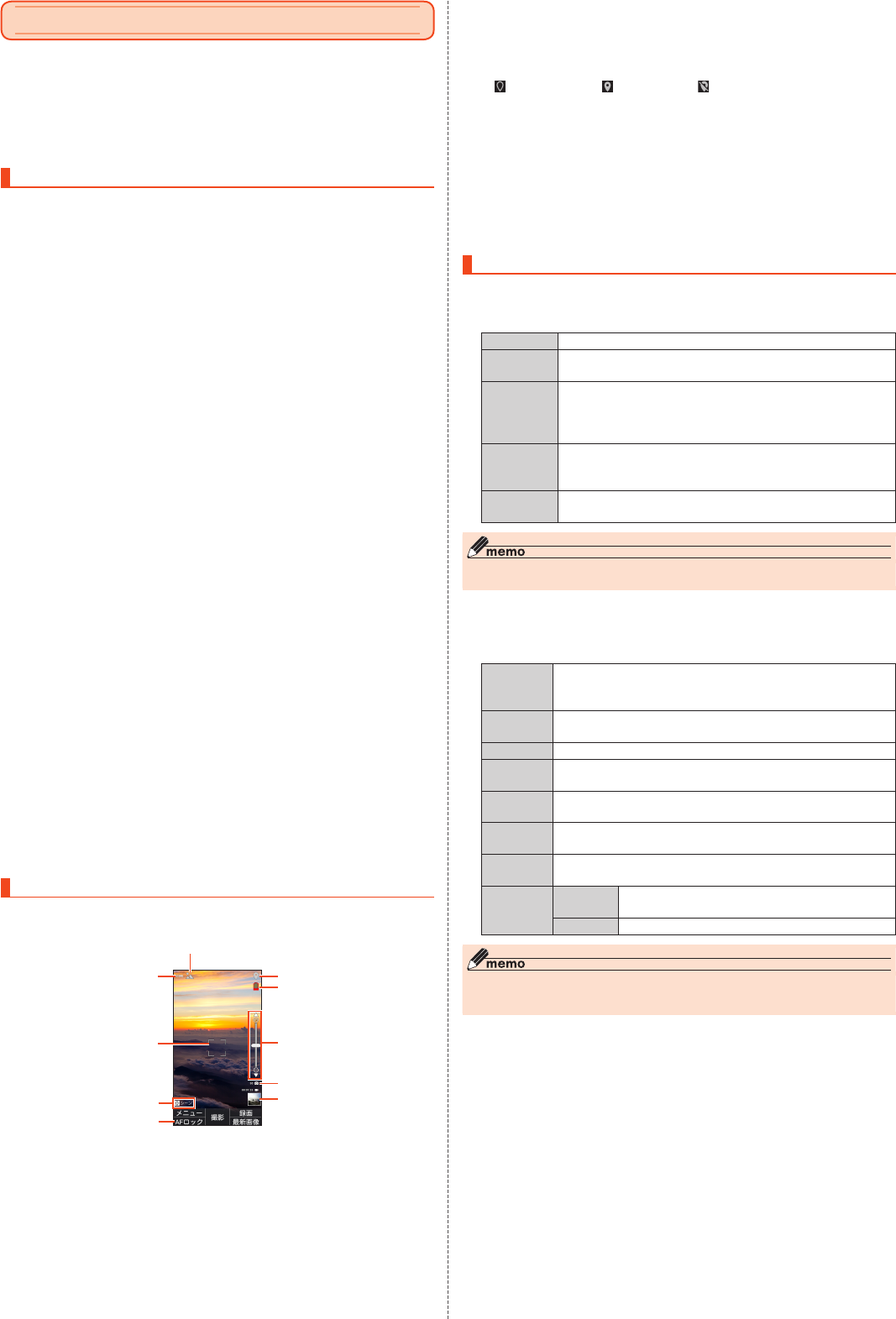
Kyocera Confidential
カメラ
本製品に搭載されているカメラ機能を使って、フォトの撮影やムービーの録画、
バーコードの読み取りなどを行えます。
本製品は有効画素数約800万画素のCMOSカメラを搭載し、フォトやムービーの
撮影ができます。
電池残量が少ない場合や極端に高温になっている場合は、カメラ機能の一部または
すべてを使用することができません。また、使用中は電池残量低下や温度上昇に応
じてディスプレイの輝度が落ちる場合があります。
•
•レンズ部に指紋や油脂などが付くと、鮮明な静止画/動画を撮影できなくなりま
す。撮影する前に、柔らかい布などでレンズをきれいに拭いてください。強くこす
るとレンズを傷付けるおそれがあります。
•
•撮影時にはレンズ部に指や髪、ストラップなどがかからないようにご注意くださ
い。ストラップが撮影の邪魔になる場合は、ストラップを手で固定してから撮影し
てください。
•
•手ブレにご注意ください。画像がブレる原因となりますので、本製品が動かないよ
うにしっかりと持って撮影するか、セルフタイマー機能を利用して撮影してくだ
さい。
特に室内など光量が十分でない場所では、手ブレが起きやすくなりますのでご注
意ください。
また、被写体が動いた場合もブレた画像になりやすいのでご注意ください。
•
•被写体がディスプレイに確実に表示されていることを確認してから、シャッター
操作をしてください。カメラを動かしながらシャッター操作をすると、画像がブレ
る原因となります。
•
•動画を録画する場合は、マイクを指などで覆わないようにご注意ください。また、
録画時の声の大きさや周囲の環境によって、マイクの音声の品質が悪くなる場合
があります。
•
•次のような被写体に対しては、ピントが合わないことがあります。
•- 無地の壁などコントラストが少ない被写体
•- 強い逆光のもとにある被写体
•- 光沢のあるものなど明るく反射している被写体
•- ブラインドなど、水平方向に繰り返しパターンのある被写体
•- カメラからの距離が異なる被写体がいくつもあるとき
•- 暗い場所にある被写体
•- 動きが速い被写体
•
•撮影ライトを目に近づけて点灯させないでください。撮影ライト点灯時は発光部
を直視しないようにしてください。また、他の人の目に向けて点灯させないでくだ
さい。視力低下などの障がいを起こす原因となります。
•
•マナーモード設定中でも静止画撮影のフォーカスロック音やシャッター音、動画
撮影の開始音、終了音は鳴ります。音量は変更できません。
•
•不安定な場所に本製品を置いてセルフタイマー撮影を行うと、着信などでバイブ
レータが振動するなどして本製品が落下するおそれがあります。
•
•本製品を利用して撮影または録音したものを複製、編集などする場合は、著作権侵
害にあたる利用方法をお控えいただくことはもちろん、他人の肖像を勝手に使用、
改変などをすると肖像権を侵害することとなりますので、そのような利用方法も
お控えください。なお実演や興行、展示物などの中には、個人として楽しむなどの
目的であっても、撮影または録音などが禁止されている場合がありますので、ご注
意ください。
•
•お客様が本製品のカメラ機能を利用して公衆に著しく迷惑をかける不良行為など
を行った場合、法律や条例/迷惑防止条例などに従って罰せられることがありま
す。
•
•位置情報が付加されたフォトをインターネット上にアップロードする場合、第三
者に位置情報を知られる可能性がありますので、ご注意ください。
1o
•
•待受画面でk→[カメラ]と操作してもカメラを起動できます。
①
⑤
②
③
⑧
⑥
⑦
⑨
⑩
④
① 撮影モードアイコン
• 撮影モードを「連写」や「シーン」、「エフェクト」、「タイムラプス」に設定してい
るときにモードアイコンが表示されます。
•
•設定しているエフェクトによっては調整バーが表示され、設定を調整でき
ます。
② フォーカス枠
③ 0
• 表示されているキーを押すと、設定中の撮影モードの切り替えができます。
④ AFロック
• ピントを合わせた状態で固定することができます。
⑤ 撮影シーンアイコン/秒数アイコン
•
•撮影モードが「シーン」の場合は、設定したシーンのアイコンが表示されま
す。
•
•撮影モードが「タイムラプス」の場合は、秒数のアイコンが表示されます。
⑥ 位置測位中/位置情報付加
•(位置測位中) (測位成功) (測位失敗)
⑦ 電池レベル状態
• 電池残量が少なくなったときに表示されます。
⑧ ズーム
•wを押すとズームバーが表示され、ズームを調整できます。
⑨ 撮影可能残り枚数/録画時間
• 保存先のストレージ容量が少なくなったときに表示されます。
⑩ 直前に撮影/録画したデータ
• 直前に撮影/録画したデータのサムネイルを表示します。
•l
(最新画像)を押すとデータが表示されます。
■
1u
2通常 標準的な設定でフォト/ムービーを撮影します。
連写 フォトを連写撮影できます。
カメラ画質は「壁紙用画質(40万画素)」となります。
シーン 撮影シーンを選択します。選択したシーンに最適な撮影条件が
設定されます。
•
•「メモ」を選択すると、文字などの撮影に適したモードになり
ます。
エフェクト エフェクトの効果を設定します。
カメラ画質は「壁紙用画質(40万画素)」、ビデオ画質は「標準画
質(480p)」となります。
タイムラプ
ス
一定間隔で撮影した画像をつないで動画にします。
•◎ タイムラプス録画時は音声は録音されません。また、光源によってはフリッカ(ちらつき)が
発生することがあります。
■
1u
カメラ設定画面が表示されます。
2カメラ画質 フォトの画質を設定します。
「写真画質(800万画素)」「高画質(600万画素)」「壁紙用画質
(40万画素)」
ビデオ画質 ムービーの画質を設定します。
「高画質(720p)」「標準画質(480p)」
ライト 撮影/録画のライトを設定します。
保存先 microSDメモリカード挿入時のみ表示されます。保存先を設定
します。
画像補正 写真の明るさを整えたり、手振れを抑えたりします。
「フォトHDR」「手振れ補正」「OFF」
撮影画像の
表示
撮影直後に撮影した画像を表示するかどうかを設定します。
バーコード
リーダー
▶P.•55「バーコードリーダーを利用する」
その他の設
定
モード切
り替え
▶P.•54「撮影モードを切り替える」
詳細設定 ▶P.•55「詳細設定をする」
•◎ ライトを「ON」に設定すると、フォトの撮影時やムービーの録画時に撮影ライトが点灯しま
す。ライトを「オート」に設定した場合は、フォトの撮影時やムービーの録画時に、周囲が暗い
場合のみ撮影ライトが点灯します。
54 マルチメディア
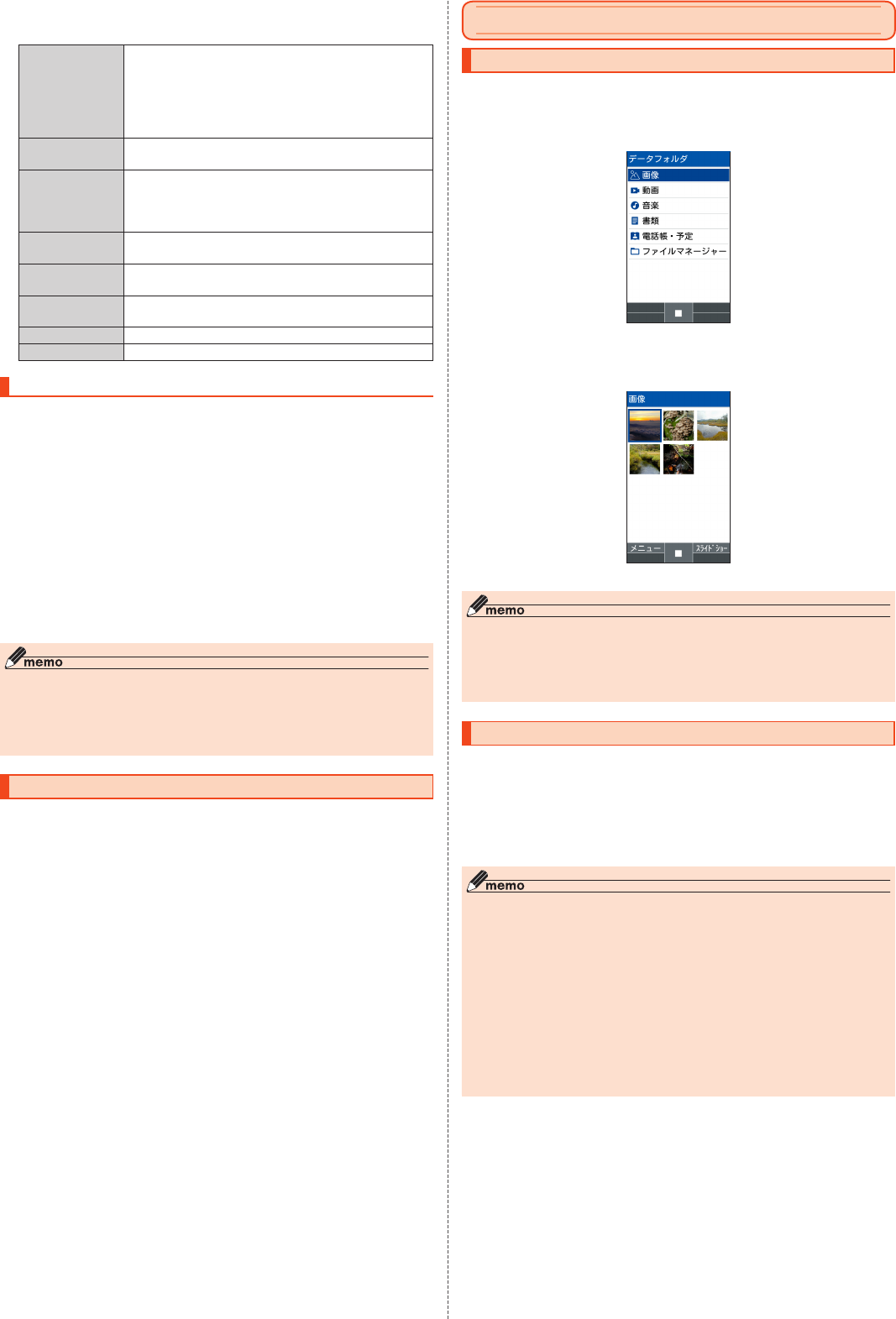
Kyocera Confidenti
■
1u
2セルフタイマー セルフタイマーを設定します。設定した秒数が経過した
後、フォトを撮影します。
「10秒」「5秒」「2秒」「OFF」
•
•カウントダウン中は撮影ライトが点滅します。
•
•カウントダウン中にkまたはvを押すと、カウ
ントダウンを中止して撮影します。
スマイルシャッ
ター撮影
撮影対象の笑顔を検出して、自動的にフォトを撮影しま
す。
ホワイトバランス 被写体を自然な色合いで撮影できるように、白を基準に
した色の調整ができます。
「オート」「太陽光」「蛍光灯(昼光色)」「蛍光灯(昼白色)」
「白熱灯」
フォーカス フォーカス方式を設定します。
「顔優先」「センター」
測光 測光を設定します。
「全画面平均」「中央重点」
位置情報付加 設定後に撮影したすべてのフォト/ムービーに、位置情
報を付加します。
撮影補助ライン 撮影補助ラインを表示するかどうかを設定します。
初期設定に戻す カメラの設定をお買い上げ時の状態に戻します。
1o
モニター画面が表示されます。
■フォトを撮影する場合
2
k
v
ピントが合い、撮影されます。撮影したデータは自動的に保存されます。
•
•
「撮影画像の表示」がONの場合、撮影した画像が表示されます。
o
(削除)→[はい]と
操作すると、撮影した画像を削除できます。
■ムービーを録画する場合
2
o
録画が開始されます。
録画中にk
(撮影)またはvを押すと、フォトを撮影できます。
3
o
録画が停止します。録画したデータは自動的に保存されます。
•◎ 録画中に本製品を閉じると、録画が終了します。
•◎ 常時、オートフォーカスが動作し、自動でピントを合わせるコンティニュアスAF機能を搭載
しておりますが、被写体によっては、ピントが合うまでに時間がかかる場合があります。
•◎ スマイルシャッター撮影を「ON」にし、セルフタイマー撮影を行った場合、カウントダウン終
了後に一度撮影後、笑顔を検出して、自動的に撮影します。
•◎ 録画中は送話口(マイク)でのみ、録音できます。
バーコードリーダーでバーコードやQRコードを読み取ることができます。読み
取った内容は、Webサイト表示や電話帳・メールの作成などに利用できます。JAN
コードとQRコードの読み取りに対応しています。
1k
データフォルダ
データフォルダには、データを整理するために各種フォルダが用意されています。
1k
フォルダ一覧画面が表示されます。
•
•待受画面でoを1秒以上長押ししてもフォルダ一覧画面を表示できます。
《フォルダ一覧画面》
2
k
フォルダ内のデータが一覧画面で表示されます。
《データ一覧画面》
•◎ microSDカードが挿入されている場合、画像、動画、音楽、書類、電話帳・予定フォルダでは内
部ストレージとmicroSDメモリカードのデータが統合されて表示されます。ファイルマ
ネージャーではo
(SD/本体)を押して内部ストレージとmicroSDメモリカードのデータ
を切り替えることができます。
•◎ 画像データ一覧を表示中にo
(スライドショー)を押すと、画像をスライドショーで表示でき
ます。
1k
画像:画像ファイルを表示します。
動画:動画ファイルを表示します。
音楽:音声/音楽ファイルを表示します。
書類:Officeのデータおよびテキストデータを表示します。
電話帳・予定:電話帳や予定のデータを表示します。
ファイルマネージャー:全てのデータを表示します。
•◎ データは、「音量」(▶P.•82)の「メディアの音量」で設定されている音量で再生されます。
•◎ データの再生/表示時に使用できるキーは、データの種類や、再生中/停止中などの状態に
よって異なります。
画像ファイル/動画ファイルの表示中は、
0を押すとキー操作のガイドを確認できます。
画像
•
•^を押すと、画像を拡大表示します。
•
•-を押すと、画像を縮小表示します。
•
•1を押すと、画像を全画面表示します。
•
•7を押すと、画像が左に90度回転します。
•
•9を押すと、画像が右に90度回転します。
動画
•
•1を押すと、動画を全画面表示します。
•◎ データによっては画面が乱れる場合や、再生/表示できない場合があります。
•◎ 海外で再生制限のあるデータをダウンロードした場合、再生制限の確認は日本時間で行われ
るため、データによっては再生できない場合があります。
55
マルチメディア
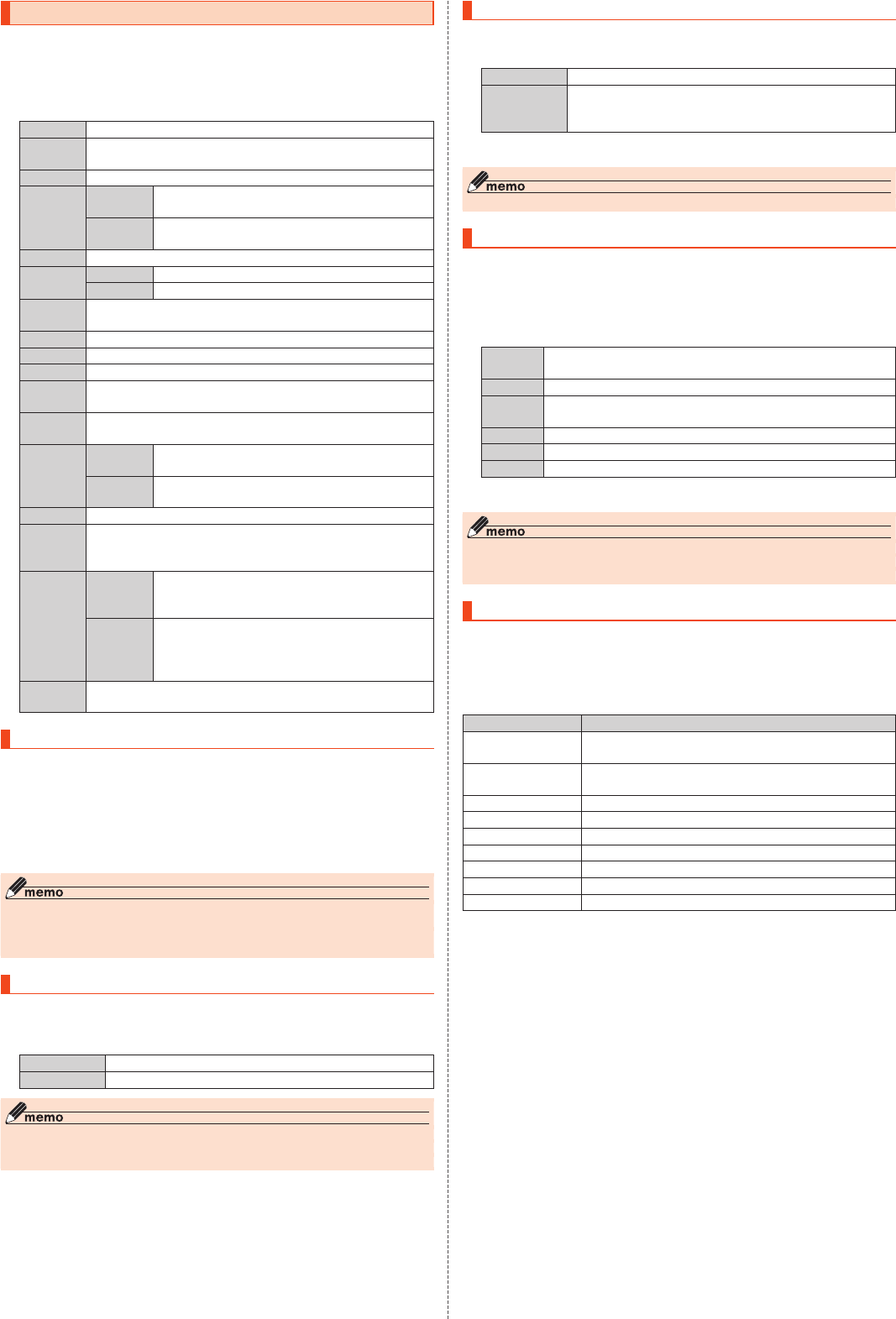
Kyocera Confidenti
データ一覧画面、データ再生/表示中の画面でu
(メニュー)を押すと、さまざまな
操作ができます。表示中の画面やデータの種類によって、メニューに表示される項
目は異なります。
1
u
2登録 ▶P.•56「データを他の機能に登録する」
着信音に
設定
選択中のデータを着信音に設定します。
送信 ▶P.•56「データを送信する」
切り取り 1件切り取
り
選択したファイルを切り取ります。
選択切り
取り
複数のファイルを選択して切り取ります。
貼り付け コピー、切り取り済みのファイルを貼り付けます。
削除 1件削除 選択したファイルを削除します。
選択削除 複数のファイルを選択して削除します。
テレビde
写真
本製品に保存されている写真などをテレビに映します。
•
•詳しくは「テレビde写真」(▶P.•66)を参照してください。
検索 ファイル名を先頭一致/部分一致で検索し、一覧表示します。
並べ替え 日付/名前/サイズ/タイプでソートします。
編集 ▶P.•56「画像を編集する」
タイトル
変更
ファイル、フォルダの名称を変更します。
フォルダ
追加
フォルダを追加します。
表示設定 表示方法 年月ごとの表示やフォルダの一覧表示を行うかどう
かを設定します。
レイアウ
ト
ファイルの表示方法をグリッド/リスト(簡易)/リ
ストから選択します。
詳細情報 ▶P.•56「データの詳細情報を表示する」
ショート
カット追
加
選択しているフォルダのショートカットをフォルダ一覧画面に
追加します。
コピー 1件コピー 選択したファイルを内部ストレージ/microSDメ
モリカードにコピーします。ファイルマネージャー
では選択したファイルをコピーします。
選択コ
ピー
複数のファイルを選択して内部ストレージ/
microSDメモリカードにコピーします。ファイルマ
ネージャーでは複数のファイルを選択してコピーし
ます。
移動 データを内部ストレージ/microSDメモリカードに移動しま
す。
データフォルダに保存されているデータは、着信音や待受画面などに登録して利用
できます。
1
u
データの種類により表示される登録操作は異なります。画面の指示に従って操作して
ください。
•
•壁紙に登録する場合は、画像を切り出す必要がある場合があります。
•◎ 機能に登録しているデータをデータフォルダから削除した場合は、登録先の機能はお買い上
げ時の設定に戻ります。
•◎ 機能からデータフォルダ内のデータを選択して登録できる場合でも、データフォルダから機
能に登録できない場合があります。
データフォルダの各フォルダに保存されたデータをメール/赤外線/Bluetooth®
などで送信することができます。
1u
21件送信 選択中のデータを送信します。
選択送信 表示中のフォルダ内のデータを選択して送信します。
•◎ データによっては、送信できない場合があります。
•◎ データ表示中にu
(メニュー)→[送信]と操作すると、1件送信になります。
•◎ 画像ファイル表示中にo
(メール)を押してファイルをメールに添付することができます。
内部ストレージ、microSDメモリカードのデータをコピーすることができます。
1u
21件コピー 選択中のデータをコピーします。
選択コピー 表示中のフォルダ内のフォルダ/データを選択してコピーし
ます。
コピーするフォルダ/データを選択→o
(コピー)→[OK]
3u
•◎ データによっては、microSDメモリカードにコピーできない場合があります。
1ku
編集画面が表示されます。
2
u
編集メニューが表示されます。
3トリミン
グ
フォト/画像を切り取ります。
回転 フォト/画像を回転させます。
エフェク
ト
エフェクトの効果を設定します。
フレーム フレームを追加します。
スタンプ スタンプを貼り付けます。
テキスト 文字を入力して合成します。
4
o
•◎ 編集すると、画質が劣化することがあります。
•◎ 本製品以外で撮影した画像は、編集できない場合があります。
•◎ 著作権保護が設定されている画像は編集できません。
1u
■
データによって表示される項目は異なります。
項目 情報内容
サムネイル/アイコ
ン
ファイル、フォルダのサムネイル/アイコン
ファイル名/フォル
ダ名
ファイル名/フォルダ名
サイズ ファイルサイズ
内包数 フォルダおよびファイルの数
解像度 画像、動画の解像度
時間 動画、音楽の再生時間を表示
形式 ファイルのフォーマット
保存日 ファイルの最終保存日時を表示
保存先 ファイルの保存場所のパス
56 マルチメディア

Kyocera Confidenti
テレビ
テレビについて•....................................................................................................................58
テレビ利用時のご注意•......................................................................................................... 58
テレビの初期設定をする•..................................................................................................... 58
テレビ番組を見る•................................................................................................................58
テレビ番組を視聴予約する•.................................................................................................58
放送エリアを登録する•......................................................................................................... 59
テレビリンクを利用する•..................................................................................................... 59
テレビを終了する•................................................................................................................59
57
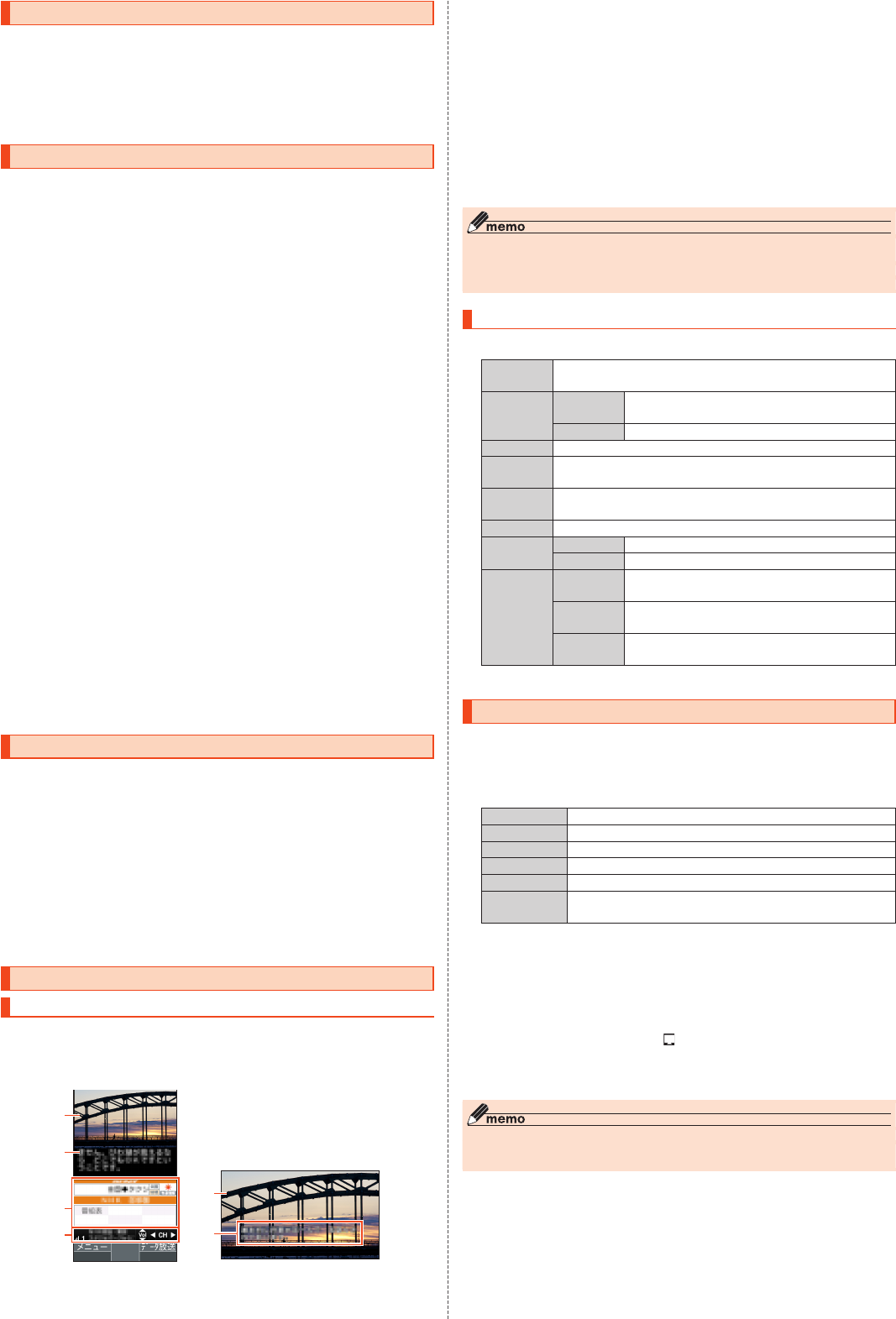
Kyocera Confidenti
テレビ(ワンセグ)は、モバイル機器向けの地上デジタルテレビ放送サービスで、映
像・音声とともにデータ放送を受信することができます。
地上デジタルテレビ放送サービスの詳細については、下記ホームページでご確認く
ださい。
一般社団法人•放送サービス高度化推進協会
http://www.apab.or.jp/
•
•テレビの利用には、通話料やデータ通信料はかかりません。ただし、通信を使用し
たデータ放送の付加サービスなどを利用する場合はデータ通信料がかかります。
なお、NHKの受信料については、NHKにお問い合わせください。
•
•テレビは日本国内の地上波デジタルテレビ放送ワンセグ専用です。海外では、放送
方式や放送の周波数が異なるため使用できません。また、BS・110度CSデジタル
放送を見ることはできません。
•
•テレビ画面表示中は、本製品が温かくなり、長時間肌に触れたまま使用していると
低温やけどの原因となる場合がありますのでご注意ください。
•
•自動車や原動機付自転車、自転車などの運転中はテレビを視聴しないでください。
自動車・原動機付自転車運転中の携帯電話の使用は法律で禁止されています(自転
車運転中の使用も法律などで罰せられる場合があります)。また、歩行中でも周囲
の交通に十分ご注意ください。周囲の音が聞こえにくく、表示に気をとられ、交通
事故の原因となります。特に踏切、駅のホームや横断歩道ではご注意ください。
•
•耳を刺激するような大きな音量で長時間続けて視聴すると、聴力に悪い影響を与
えることがありますので、ご注意ください。
•
•電車の中など周囲に人がいる場合には、イヤホンなどからの音漏れにご注意くだ
さい。
•
•電池残量が不足していると、テレビを起動できない場合があります。
■
次のような場所では、電波の受信状態が悪く、画質や音質が劣化したり受信できな
い場合があります。
•
•放送局から遠い地域または極端に近い地域
•
•移動中の電車・車、地下街、トンネルの中、室内など
•
•山間部やビルの陰
•
•高圧線、ネオン、無線局、線路、高速道路の近くなど
•
•その他、妨害電波が多かったり、電波が遮断されたりする場所
電波の受信状態を改善するためには、次のことをお試しください。
•
•室内で視聴する場合は、窓のそばの方がより受信状態が改善されます。
■
本製品にはテレビアンテナが内蔵されています。
■
電池残量が少ない場合や本製品が高温になっている場合は、テレビを使用すること
ができません。また、電池残量が少ないと、テレビを起動できません。
テレビを初めて起動したときは、視聴するエリアを設定します。設定が完了すると、
テレビ番組を見ることができます。
1k
2k
3k
4k
受信可能なチャンネルを検索し、検索が終了するとチャンネルリストが表示されま
す。
5k
テレビ視聴画面が表示されます。
1k
テレビ視聴画面が表示されます。
■
《テレビ視聴画面》
①
②
③
④
《テレビ視聴画面(全画面)》
①
②
① 映像
② 字幕
③ データ放送
④ 視聴用リモコン
■
w
:音量調節(15段階の音量または消音)
x
:チャンネルの切り替え
0~9、
-、
^
:割り当てられたチャンネルへの切り替え
o
(データ放送)を押すとデータ放送を利用できます。
w
:カーソル移動、スクロール
k
:項目を選択
o
(Vol/Ch)/,
:テレビ視聴の操作に切り替え
•◎ テレビを起動したり、チャンネルを変更したときは、デジタル放送の特性として映像やデー
タ放送のデータ取得に時間がかかる場合があります。
•◎ 電波状態によって映像や音声が途切れたり、止まったりする場合があります。
•◎ 本製品を横向きにすると、全画面で視聴することができます。
1u
2チャンネル
一覧
チャンネル一覧を表示します。
番組 番組詳細情
報
視聴中の番組情報の詳細情報を表示します。
番組情報 視聴中のチャンネルの番組情報を確認します。
視聴予約 ▶P.•58「テレビ番組を視聴予約する」
データ放送
全画面表示
データ放送を全画面で表示します。
,を押すとデータ放送の全
画面表示を解除します。
テレビリン
ク
▶P.•59「テレビリンクを利用する」
エリア切替 ▶P.•59「放送エリアを登録する」
字幕/音声
設定
字幕表示 字幕表示をするかどうかを設定します。
音声種別 「主」「副」「主/副」から音声を選択します。
設定 データ放送
設定
データ放送の位置情報利用設定や端末情報利用設
定、放送局メモリー削除を行います。
オフタイ
マー
テレビを自動で終了するまでの時間を設定しま
す。
ご利用にあ
たって
ご利用にあたっての情報を表示します。
※•表示される項目は、条件によって異なります。
テレビ番組の視聴の予約ができます。
1u
視聴予約画面が表示されます。
2
u
3タイトル 番組名を登録します。
放送局名 チャンネルを設定します。
開始日時 開始日時を設定します。
終了日時 終了日時を設定します。
繰り返し 予約の繰り返しを設定します。
オートパワー
オン
予約した時刻に近づいた時に、本製品の電源が切れていた場
合、自動で電源をONにするかどうかを設定します。
4
o
設定した予約が表示されます。
•
•予約を選択→kと操作すると、予約内容を確認できます。
•
•予約を選択→u
(メニュー)→[削除]/[編集]と操作すると、予約を削除/編集でき
ます。
■予約した時刻になると
予約時刻になると、ステータスバーに「 」が表示され、「予約お知らせを設定する」
(▶P.•59)の設定に従って視聴の開始をお知らせします。
•
•「予約お知らせ設定」の「アラーム音通知時間」の設定に従い、視聴の開始を事前に
お知らせします。
•◎ 終了日時やオフタイマーの設定により、テレビは自動的に終了します。
•◎ 視聴予約画面でu
(メニュー)→[予約失敗一覧]と操作すると、予約失敗一覧が表示されま
す。
58 テレビ
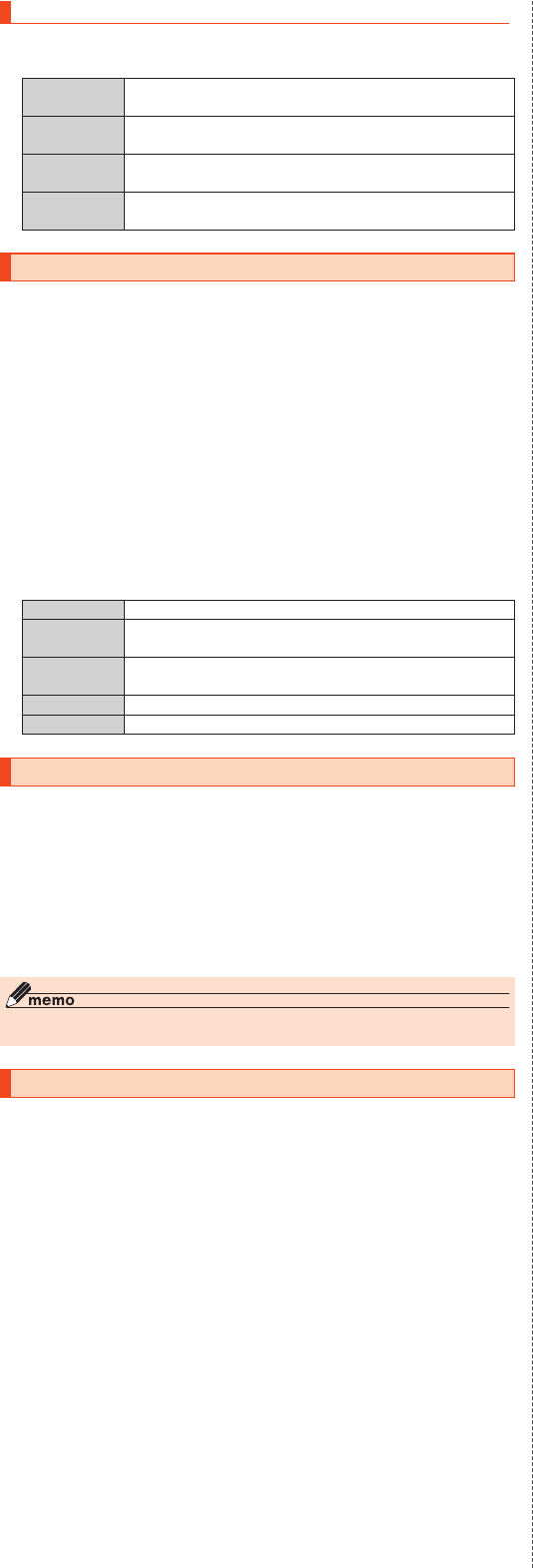
Kyocera Confidenti
視聴予約の開始前、開始時、終了時のお知らせ動作を設定できます。
1u
2アラーム音 予約お知らせ時にアラーム音を鳴らすかどうかを設定しま
す。
バイブ 予約お知らせ時にバイブレータを動作させるかどうかを設定
します。
お知らせLED 予約お知らせ時に充電/通知ランプを点滅させるかどうかを
設定します。
アラーム音通
知時間
視聴予約の開始日時からどのくらい前に通知するかどうかを
設定します。
お使いの地域(放送エリア)によって受信チャンネルは異なります。放送エリアは
10件まで登録できます。
1u
エリア切替画面が表示されます。
2k
3k
4k
5k
受信可能なチャンネルを検索し、検索が終了するとチャンネルリストが表示されま
す。
6k
■
1u
2表示 選択中の放送エリアの詳細情報を表示します。
エリア情報設
定
▶P.•59「放送エリアを登録する」
チャンネル更
新
選択中の放送エリアの再設定をします。
エリア名変更 選択中の放送エリアの名前を変更します。
設定削除 放送エリアの設定を削除します。
データ放送によっては、関連サイトへのリンク情報(テレビリンク)が表示される場
合があります。テレビリンクを登録すると、後で関連サイトに接続できます。
•
•テレビリンクの登録方法は、番組によって異なります。
1u
テレビリンクリスト画面が表示されます。
2k
テレビリンク詳細画面が表示されます。
リンクコンテンツまたはHTMLコンテンツを選択した場合は、内容をご確認のうえ、
画面に従って操作してください。
•◎ 削除したいテレビリンクを選択しu
(メニュー)→[削除]と操作してテレビリンクを削除で
きます。
1.
59
テレビ
Kyocera Confidenti
60 テレビ
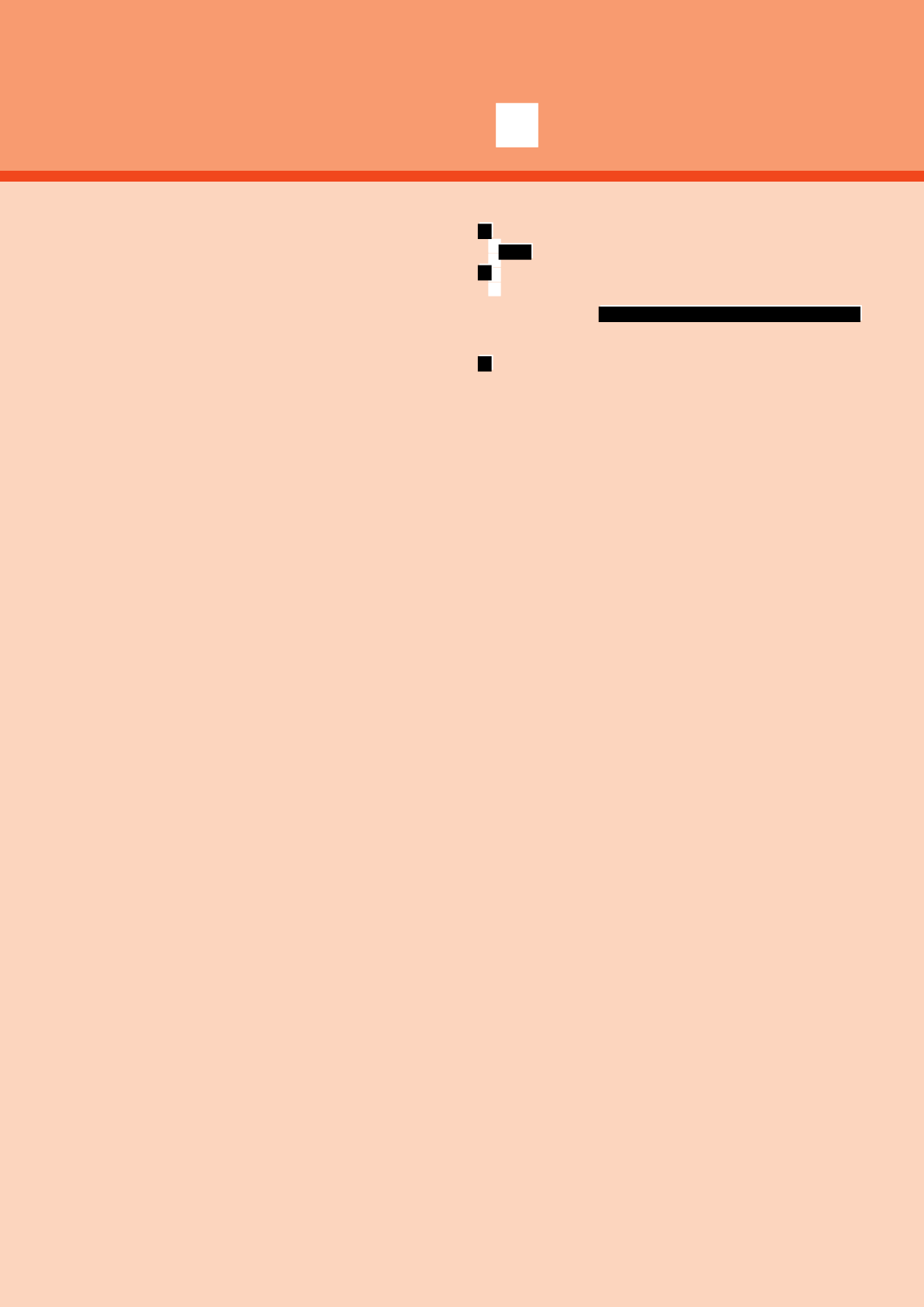
Kyocera Confidenti
アプリ
ナビウォーク............................................................................................................62
My お客さまサポート) ....................................................................................62
スマートサポート .................................................................................................... 62
遠隔操作サポート ......................................................................................................... 62
あんしんフィルター for 62
管理者情報を登録する•......................................................................................................... 62
管理者ページを利用する•..................................................................................................... 62
スマートパス............................................................................................................63
データお預かり.............................................................................................................63
61
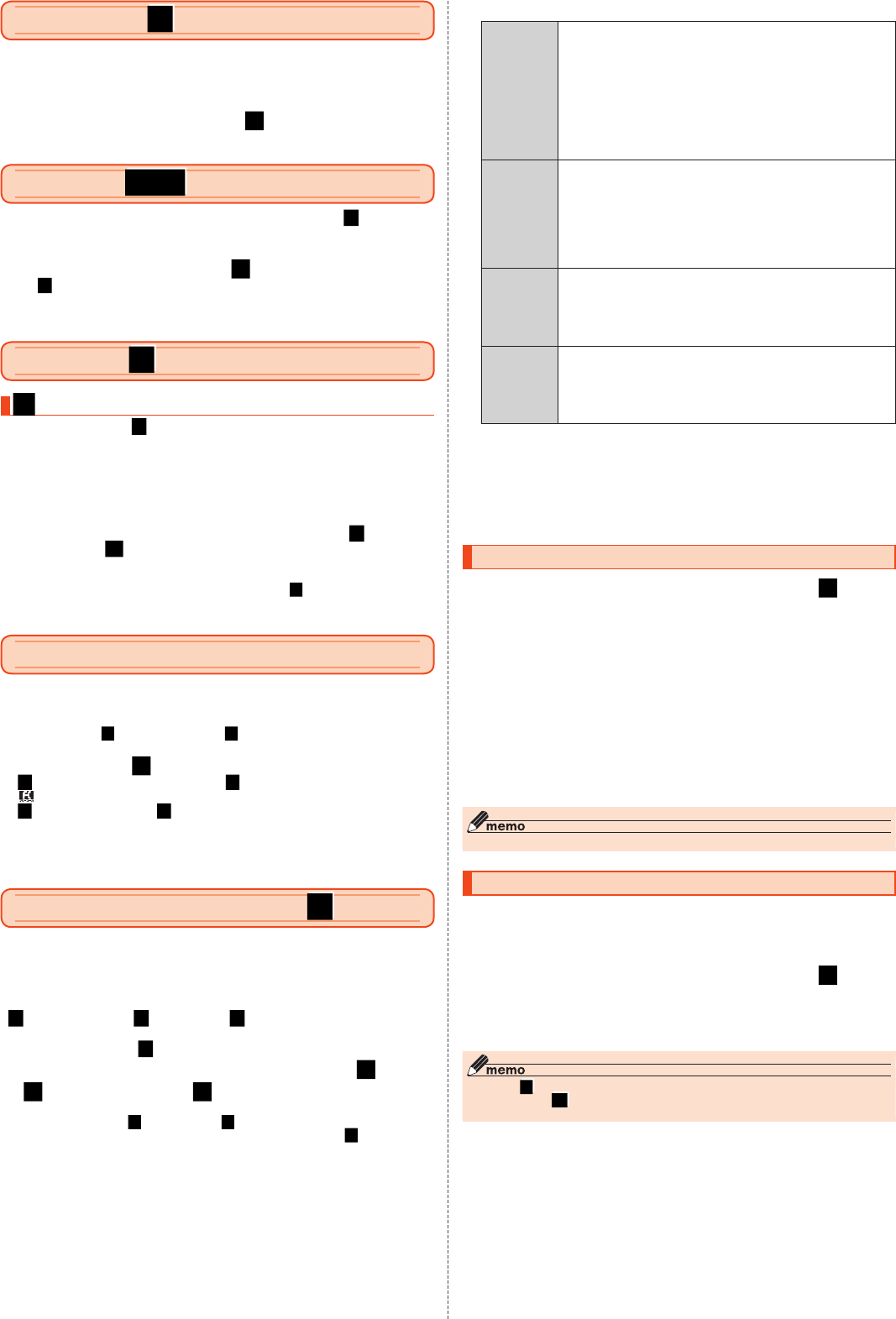
Kyocera Confidenti
ナビウォーク
鉄道やバス、飛行機、フェリー、車などさまざまな交通手段と徒歩を組み合わせて最
適なルートをご案内します。
徒歩ルートのときは音声とバイブでわかりやすくナビゲートするので、初めて訪れ
る場所でも安心です。
1k
2
My お客さまサポート)
月々のご請求金額やご利用状況などを簡単に確認できるほか、My• のWebサイト
へアクセスして、料金プランやオプションサービスなどの申し込み・変更手続きが
できます。
1k
My• のトップ画面が表示されます。
2
現在のご利用状況、ご請求金額、ご契約内容の確認や、各種お手続きができます。
スマートサポート
24時間365日体制※1の スマートサポートセンターによる電話サポートでは、
「遠隔操作サポート」のアプリケーションを利用して、遠隔操作によるサポートサー
ビスを利用することができます。
その他、初期設定・基本操作や人気アプリの利用方法を、ご自宅に訪問し丁寧にご説
明する「スマホ訪問サポート※2
(8,500円~14,500円/回、税抜)
※3」や、初心者の
方にも分かりやすい「使い方ガイド本※4」プレゼントなど、安心してご利用いただ
けるよう各種サービス、特典をご用意しています。
•
•ご利用にはお申し込みが必要です。ご利用料金や詳細については ホームペー
ジ(https://www. com/)でご確認ください。
※1•22時から翌9時のご利用は事前予約が必要となります。
※2•訪問先はお客様のご契約住所に限ります。また、別途交通費がかかる地域がございます。
※3•コースにより料金が異なります。コースやメニューの内容は ホームページをご確認くだ
さい。
※4•本のプレゼントは一回限りとなります。
遠隔操作サポート
携帯電話の操作についてお問い合わせいただいた際に、オペレーターがお客様の携
帯電話の画面を共有し、お客様の操作をサポートすることで、直接問題を解決しま
す。
※•ご利用にあたっては スマートサポートまたは スマートパス、故障紛失サポートへの加入
が必要です。
1
スマートパス会員は局番なしの157番( 電話から/通話料無料)、•
•0077-7-111(一般電話から/通話料無料)までご連絡ください。
スマートサポート会員は スマートサポート加入後に送付される会員証に記載
の「専任チーム専用番号」までご連絡ください。
2k
3
あんしんフィルター for
お子様に携帯電話を安心して持たせられるよう、青少年に不適切なWebページへの
アクセスやアプリのご利用を制限するフィルタリングアプリです。
お子様の年代に合わせ、「小学生」・「中学生」・「高校生」・「高校生プラス」の4段階か
ら制限レベルを簡単に選択できるほか、特定のWebページやアプリの制限/許可を
保護者が個別にカスタマイズすることも可能です。
•
••IDでご利用の場合は •IDが必要です •IDの設定方法については、『設定ガ
イド』をご参照ください。
•
•あんしんフィルター•for• は、ポインター対応アプリです。
1k
2
画面の指示に従って操作してください。
※•ご利用になるお子様の 電話番号もしくは •IDでログインしてください。
※•旧サービス「安心アクセス」から継続でご利用されるお子様の場合のみ •IDでログインし
てください。
3
仮パスワードは管理者登録の際に必要となります。必ず保護者の方がご自身で設定
し、忘れないように管理してください。
4
小学生 •
•お子様の閲覧に不適切なもの、知らない人と交流できるもの、
利用に知識・経験・判断力が必要なもの、水着や下着の描写が
含まれるもの、時間の浪費が心配なもの、また前記以外の心配
事を含むサイトの閲覧やアプリの利用はできません。
•
•本製品内の個人情報を読み取るもの、アプリ内課金(一部)が
あるもの、お子様に不適切な広告があるアプリも利用できま
せん。
•
•EMA※が認定するサイト/アプリでも、初期の状態では利用
できません。設定を変更することで利用可能になります。
中学生 •
•お子様の閲覧に不適切なもの、知らない人と交流できるもの、
利用に知識・経験・判断力が必要なもの、水着や下着の描写が
含まれるサイトの閲覧やアプリの利用はできません。
•
•本製品内の個人情報を不適切に読み取るもの、アプリ内課金
(一部)があるもの、お子様に不適切な広告があるアプリも利
用できません。
•
•EMA※が認定するサイト/アプリは利用可能です。
高校生 •
•お子様の閲覧に不適切なもの、知らない人と交流できるサイ
トの閲覧やアプリの利用はできません。
•
•本製品内の個人情報を不適切に読み取るアプリも利用できま
せん。
•
•EMA※が認定するサイト/アプリは利用可能です。
高校生プラ
ス
•
•お子様の閲覧に不適切なサイトの閲覧やアプリの利用はでき
ません。
•
•本製品内の個人情報を不適切に読み取るアプリも利用できま
せん。•
EMA※が認定するサイト/アプリは利用可能です。
※•一般社団法人モバイルコンテンツ審査・運用監視機構
5
利用規約を必ずご確認ください。「端末管理アプリ」を有効にする画面が表示されま
す。
6
Webページが表示されます。
1k
2
u
管理者登録の設定画面が表示されます。
3
4k
k
管理者IDには、保護者の方のメールアドレスを入力します。
5
管理者IDとして登録したメールアドレスに、
「anshin-access@netstar-inc.com」よりメールが送信されます。
6k
•◎ 管理者情報の登録は、ID登録日の翌日までに行ってください。
パソコンから、管理者登録後にメール送信される管理者ページURLに接続してくだ
さい。
•
•本製品から接続することはできません。管理者ページのURLの共有のみ行えま
す。
1k
2
u
3
メールや赤外線送信などで管理者ページのURLを共有できます。
•◎ 詳しくは ホームページをご参照ください。
https://www. com/mobile/service/4glte-featurephone/safety/
anshin-access/
62 アプリ
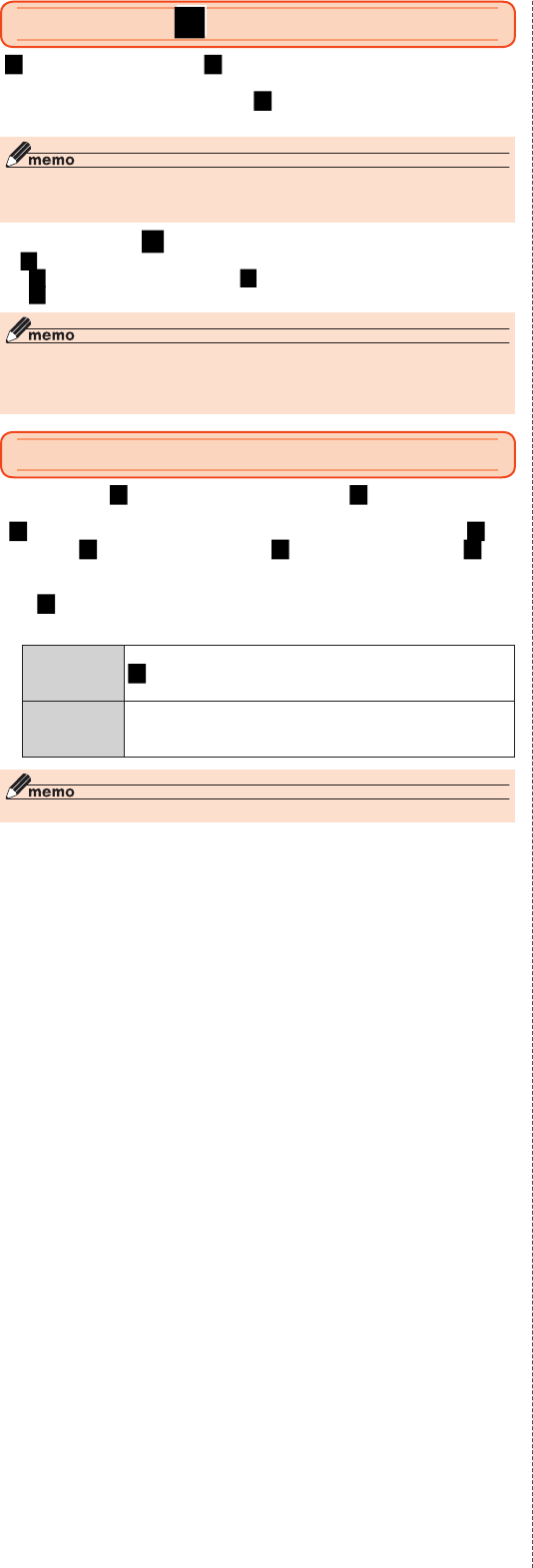
Kyocera Confidenti
スマートパス
「 スマートパスプレミアム」/「 スマートパス」を最大限活用するためのアプリ
です。お得で、楽しく、あんしんなケータイライフを提供します。
•
•利用方法、最新のお知らせについては、「 スマートパス」アプリをご参照くださ
い。
•◎ ご利用の際はデータ通信料が高額になる場合がありますので、データ通信料定額/割引サー
ビスへのご加入をおすすめします。
•◎ 一部のアプリは、別途有料となる場合があります。
1k
スマートパスTOPページが表示されます。
•
•スマートパスアプリのご利用には •IDのログインが必要です。•
•IDについて詳しくは、本製品同梱の『設定ガイド』をご参照ください。
•◎ アプリなどにより、お客様が操作していない場合でも、自動的にデータ通信が行われる場合
があります。
•◎ コンテンツによっては、本製品に対応していない場合があります。
•◎ 各コンテンツは予告なく終了、または内容が変更になる場合があります。
データお預かり
これまでお使いの 電話から、microSDメモリカードや サーバーを使って本製
品にデータを戻す・預けることができます。
•
•サーバーを利用してデータを戻す場合は、あらかじめこれまでお使いの 電話
でデータを サーバーに預けてください サーバーを利用する場合は •ID
の設定が必要です。
•
•microSDメモリカードを利用してデータを戻す場合は、あらかじめこれまでお使
いの 電話でデータをmicroSDメモリカードに保存してください。
1k
2データを保
存/戻す
本製品に保存されているデータをmicroSDメモリカード/
サーバーに保存したり、データを戻したりすることができ
ます。
データ移行 本製品に保存されているデータを他の携帯電話に送ったり、
他の携帯電話から受け取るなど、データ移行を行うことがで
きます。
•◎ シークレットの設定をした電話帳はバックアップできません。(▶P.•38)
63
アプリ
Kyocera Confidenti
64 アプリ
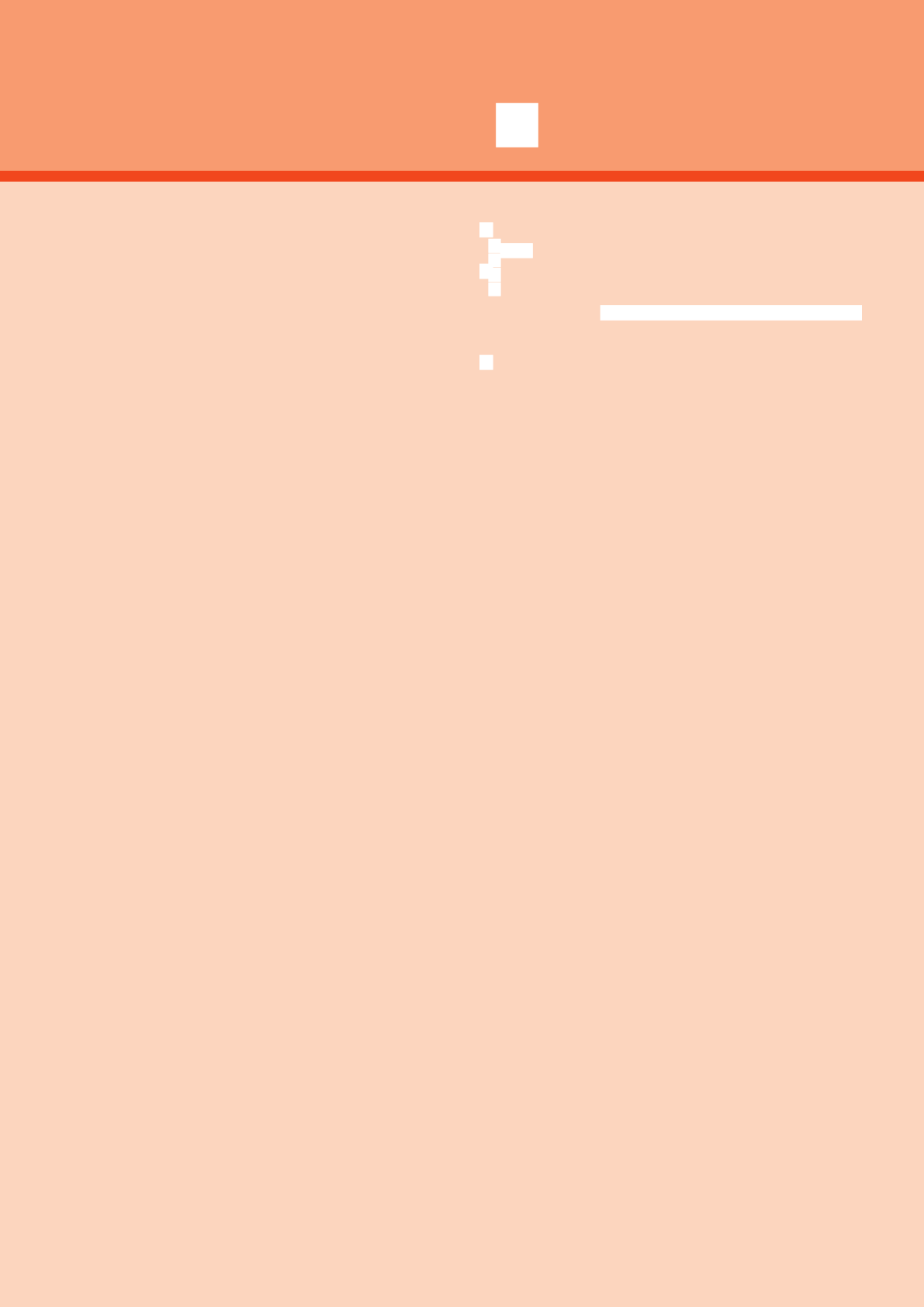
Kyocera Confidenti
ツール
テレビde写真 ...............................................................................................................66
簡易ライト ....................................................................................................................66
スクリーンショット ..................................................................................................... 66
エコモード ....................................................................................................................66
メモ帳 ............................................................................................................................ 66
メモ帳を登録する•................................................................................................................66
メモ帳を確認する/編集する•.............................................................................................66
カレンダー ....................................................................................................................67
カレンダーを表示する•......................................................................................................... 67
スケジュールを新規登録する•.............................................................................................67
カレンダー画面のメニューを利用する..............................................................................67
アラーム ........................................................................................................................67
アラーム一覧画面のメニューを利用する•..........................................................................67
天気予報アラームを利用する•.............................................................................................67
カウントダウンタイマー .............................................................................................68
ストップウォッチ ......................................................................................................... 68
世界時計 ........................................................................................................................68
電卓 ................................................................................................................................68
音声レコーダー.............................................................................................................68
音声レコーダーで録音する•.................................................................................................68
録音の設定をする•................................................................................................................68
録音したデータを再生する•.................................................................................................68
漢字チェック ................................................................................................................68
歩数計 ............................................................................................................................ 69
安心ナビ ........................................................................................................................69
mamorino Watchナビ ..............................................................................................69
LINE ..............................................................................................................................69
LISMO .......................................................................................................................... 69
位置検索サポート ......................................................................................................... 70
65
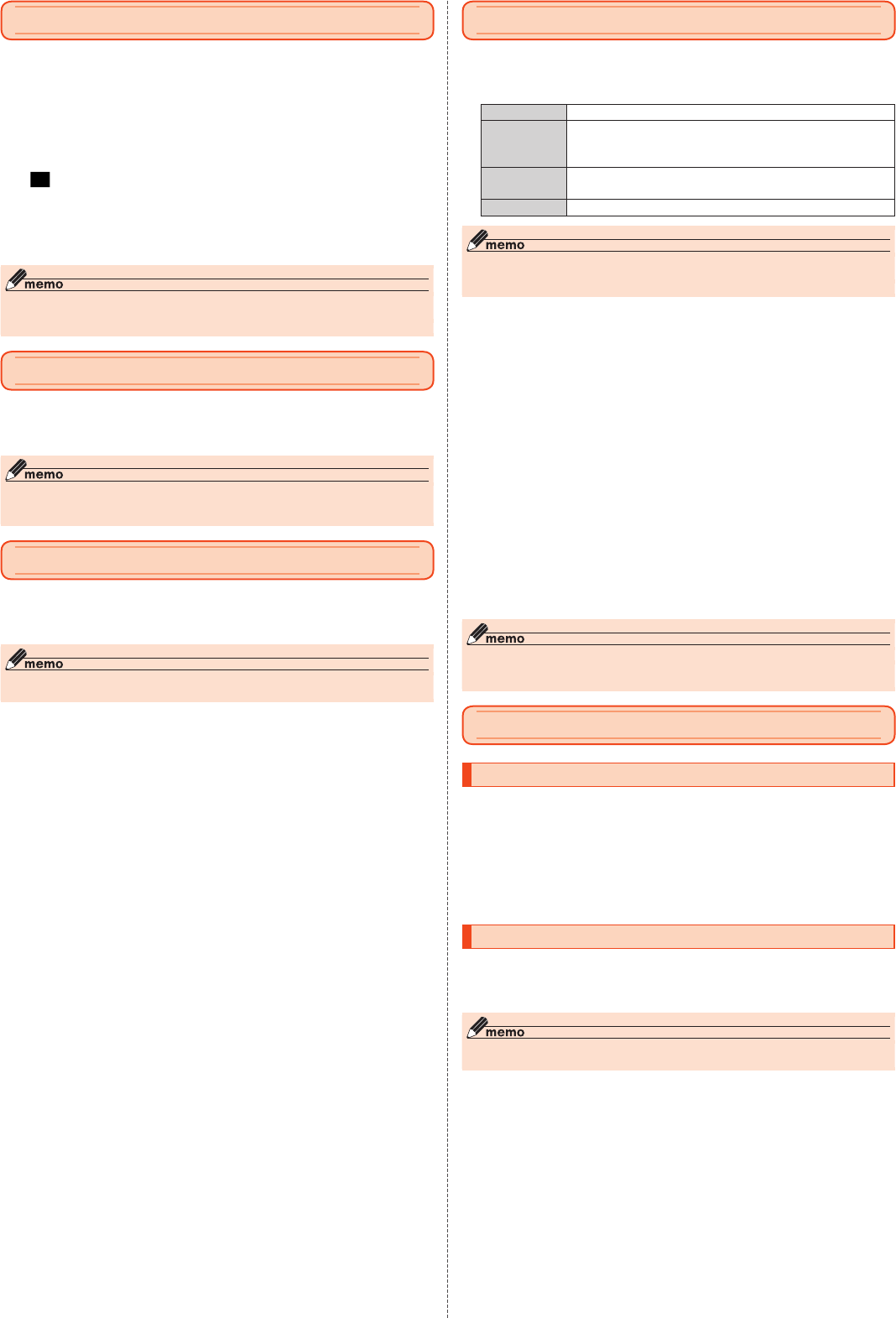
Kyocera Confidenti
テレビde写真
「テレビde写真受信機(別売)」をテレビに接続すると、本製品に保存されている写真
などをワイヤレスでテレビに映すことができます。
1
•
•詳細はテレビde写真受信機(別売)の取扱説明書を参照してください。
2
3
u
•
•初めてテレビde写真受信機(別売)と接続するときは、テレビ画面に表示された
「 XXXXXX」を選択→kと操作してください。
•
•お買い上げ時の状態では、
qを押してもテレビde写真を起動できます。
•
•
「使い方の説明」「機能の説明」を選択すると、テレビde写真のガイドを確認すること
ができます。
•
•待受画面で.を押す(通知表示ありの場合は「テレビ接続中」を選択する)と、写真一
覧画面への遷移、スライドショー、接続の切断、接続先の変更ができます。
•◎ Miracastに対応した受信機でも本機能をご利用になれます。
※•受信機によっては利用できない場合があります。
•◎ テレビde写真受信機(別売)接続中は、本製品から音量調整できない場合があります。
簡易ライト
1k
簡易ライトが点灯します。
•
•.、
,を押す、または本製品を閉じると消灯します。
•◎ 簡易ライトを目に近付けて点灯させないでください。また、簡易ライト点灯時は発光部を直
視しないようにしてください。同様に簡易ライトを他の人の目に向けて点灯させないでくだ
さい。視力低下などの障がいを起こす原因となります。
スクリーンショット
1
qv
表示している画面のスクリーンショットを撮影します。
•
•撮影したスクリーンショットはデータフォルダの「画像」から確認できます。
•◎ テレビ視聴画面など、アプリや機能によってはスクリーンショットが動作しない場合があり
ます。
エコモード
エコモードをONに設定することで電池の消耗を抑えることができます。
1k
エコモード画面が表示されます。
2ON エコモードをONにします。
自動ON(電池
残量)
設定した電池残量に応じて自動的にエコモードのON/OFF
を切り替えます。
▶P.•66「電池残量を設定する」
自動ON(時間
帯)
設定した時間帯で自動的にエコモードをONにします。
▶P.•66「時間帯を設定する」
OFF エコモードをOFFにします。
•◎ エコモード画面には、現在の状態や設定を元に算出した、利用可能な時間の目安が表示され
ます。
•◎ アプリによっては、エコモードをONに設定することで正しく動作しない場合があります。
■
エコモードが自動的にONになる電池残量の値を設定します。
1u
2o
•
•エコモードを「自動ON(電池残量)」で設定します。エコモードに設定しない場合は
「いいえ」を選択します。
■
エコモードが自動的にONになる時間帯を設定します。
1u
2ko
•
•時間帯は3つまで設定できます。
•
•時間帯の入力は1時間単位で入力します。
•
•u
(メニュー)→[リセット]で設定した時間帯をお買い上げ時の状態に戻すことがで
きます。
3
o
•
•エコモードを「自動ON(時間帯)」で設定します。エコモードに設定しない場合は「い
いえ」を選択します。
•◎ エコモードがONになる時間帯に電源が入っていない場合、モードは切り替わりません。
•◎ エコモード画面→u
(メニュー)→[実行内容編集]と操作すると、エコモードの実行内容を編
集できます。
メモ帳
1k
メモ帳一覧画面が表示されます。
メモ帳の編集を行う場合は、メモ帳を選択→o
(編集)と操作します。
メモ帳を削除するには、メモを選択→u
(メニュー)→[削除]→[1件削除]/[選択削
除]と操作し、画面に従って操作してください。
メモが1件も登録されていない場合は、新規作成画面が表示されます。
2
u
k
1k
メモ詳細画面が表示されます。
メモ帳の編集を行う場合は、
o
(編集)を押します。
•◎ メモ詳細画面の電話番号/メールアドレス/URLを選択→kと操作すると、電話帳登録や
電話発信、SMS/メールの作成、サイトへの接続などが行えます。
66 ツール
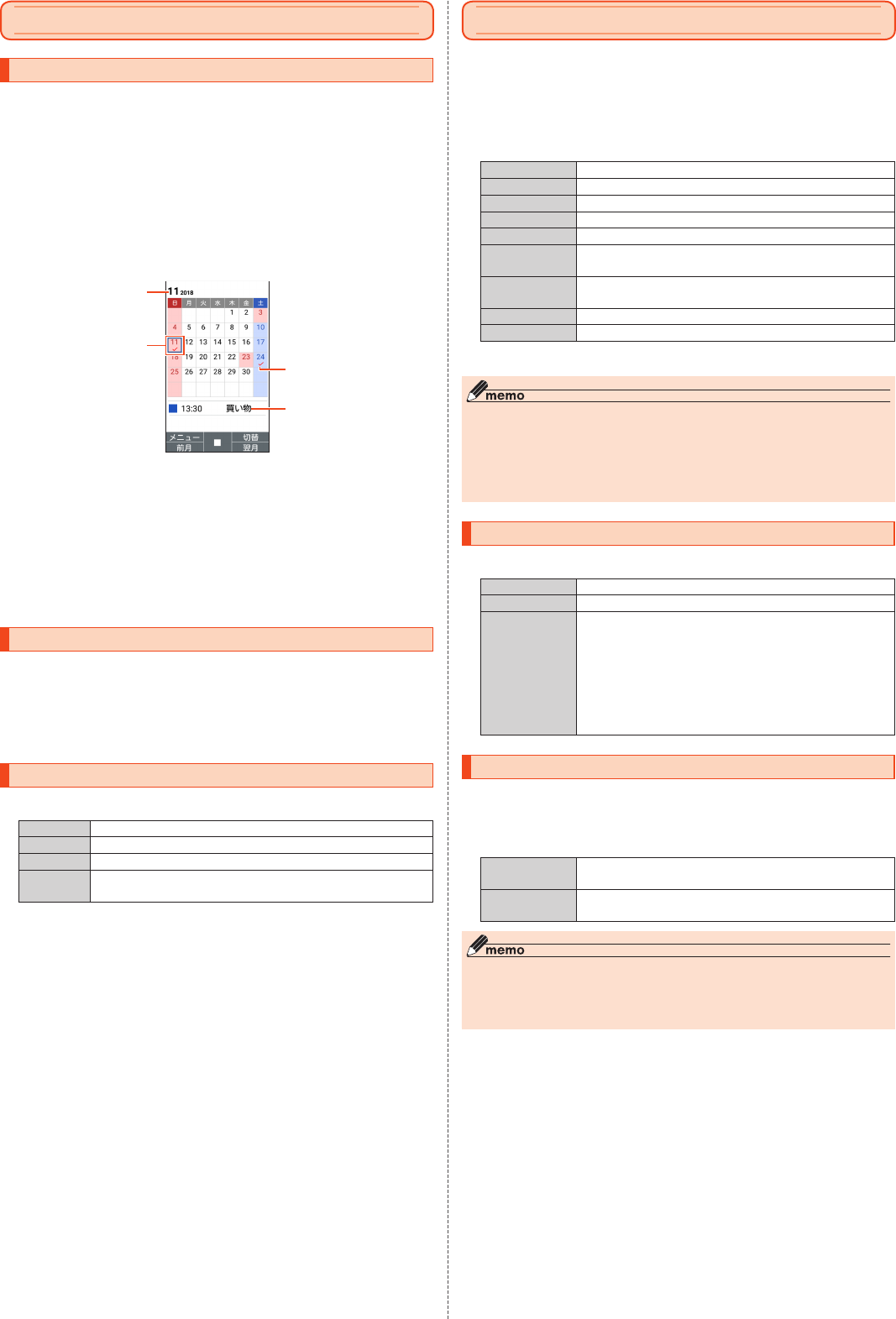
Kyocera Confidenti
カレンダー
カレンダーを1週間/1ヶ月単位で表示できます。
1k
カレンダー画面が表示されます。
o
(切替)を押すたびにカレンダー表示(1カ月表示/2カ月表示/6カ月表示/スケ
ジュール一覧/1週間表示)を切り替えることができます。
2k
当日のスケジュールリストが表示されます。
3k
スケジュールの詳細が表示されます。
■
《カレンダー画面(1カ月表示)》
④
①
③
②
① 年月表示
② 選択されている日付
四角い枠が表示されます。
③ スケジュール
スケジュールがある場合に表示されます。
④ 用件
選択した日付に登録されている用件が表示されます。
電話帳で「特別な日」を設定している場合は、名前が表示されます。
1k
2
u
3
4
o
1u
2新規作成 ▶P.•67「スケジュールを新規登録する」
今日に戻る 本日の日付に戻ります。
休日設定 指定した日付や特定の曜日を休日に設定できます。
通知設定 スケジュールをお知らせする際の通知音、通知時刻、通知鳴動時
間や、記念日の通知を設定することができます。
アラーム
指定した時刻をアラーム音やバイブレータでお知らせします。
1k
アラーム一覧画面が表示されます。
2
u
アラームを選択→o
(編集)と操作すると、アラームを編集できます。
3
アラーム時刻 アラームの鳴動する時刻を設定します。
繰り返し設定 繰り返しアラームが鳴動するように設定します。
アラーム名 アラームの名前を変更します。
アラーム音 アラーム音を変更します。
アラームの音量 アラームの音量を設定します。
天気予報アラー
ム
▶P.•67「天気予報アラームを利用する」
スヌーズ設定 スヌーズを利用するかどうかやスヌーズの間隔を設定しま
す。
バイブパターン バイブレータの動作パターンを設定します。
鳴動時間 アラームの鳴動時間を設定します。
4
o
•◎ アラーム一覧画面でkを押すたびにアラームの「ON」/「OFF」が切り替わります。
•◎ 本製品の電源が切れている状態でも、「オートパワーオン」(▶P.•67)がONに設定されてい
るときは、設定したアラームの時刻が近づくと電源が入りアラームが鳴動します。
アラームを設定した時刻になると
•◎ アラーム音やバイブレータでお知らせします。
•
•アラームを停止するにはいずれかのキーを押します。
•◎ スヌーズを解除するときは,を1秒以上長押しします。
1u
2新規作成 ▶P.•67「アラーム」
削除 アラームを1件または、選択削除します。
設定 アラームの音量
アラームの音量を設定します。
アラーム優先
マナーモード中にアラームを鳴動させるかどうかを設定し
ます。
オートパワーオン
電源が切れている状態時に、設定した時刻に電源を入れ、ア
ラームを鳴動させるかどうかを設定します。
アラームの鳴動時に、今の天気と1日の天気予報を読み上げます。また、降水確率が
高い場合にアラームを予定時刻より早く鳴らすこともできます。
1
•
•天気アプリの設定画面が表示された場合は、画面の指示に従って設定してください。
2天気予報読み上
げ
アラーム鳴動時に天気予報を読み上げるように設定しま
す。
早起き機能 降水確率が高い場合に、アラームを早く鳴らす時間を設定
します。
•◎
アラーム音と天気予報の読み上げは同時に鳴動し、その間はアラームの音量が小さくなります
。
•◎ 天気予報読み上げがONの場合、鳴動しているアラームを停止すると天気アプリが起動され
ます。
•◎「オートパワーオン」(▶P.•67)がONに設定されていても、本製品の電源が入っていない場
合は早起き機能でアラームを鳴らすことはできません。
67
ツール
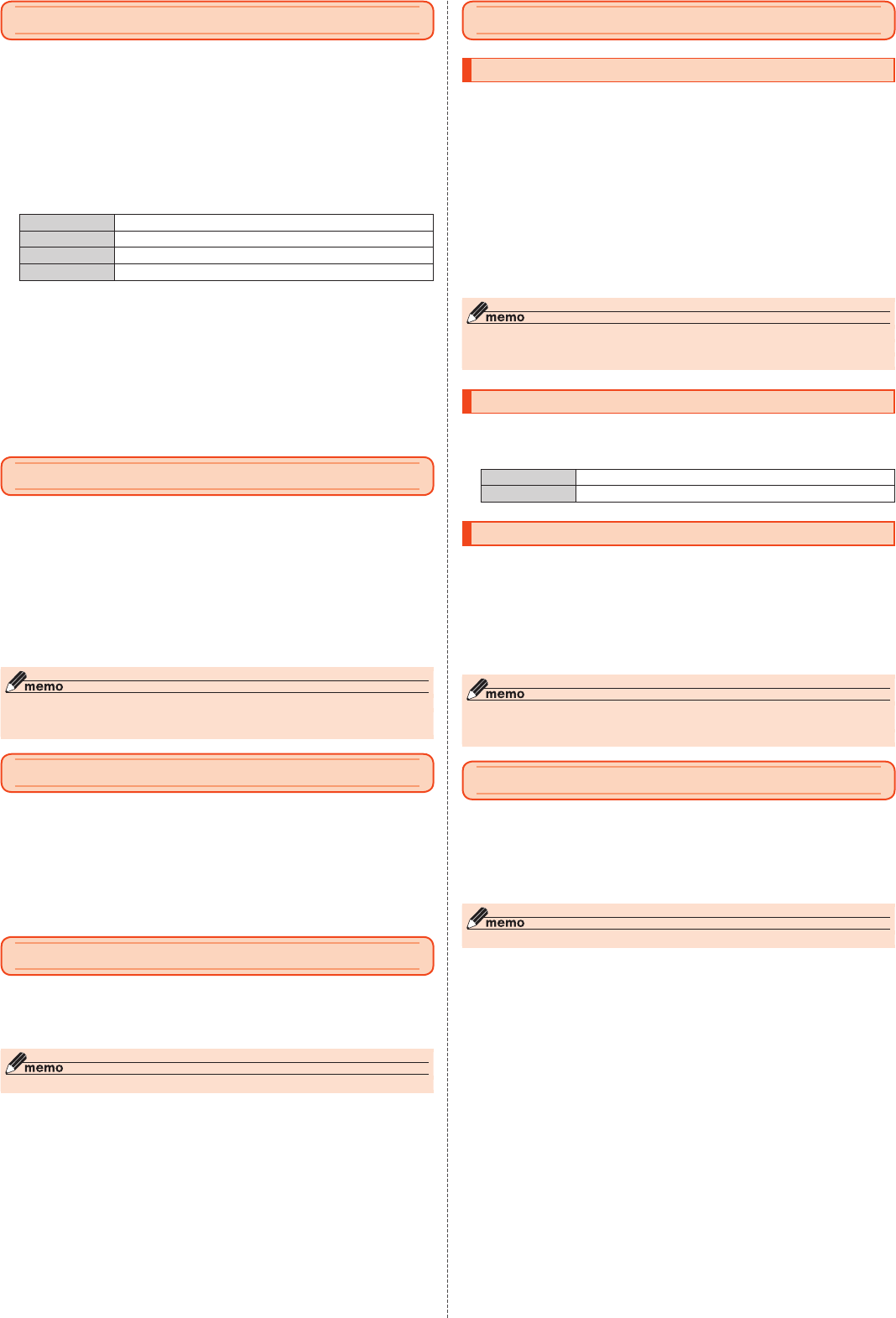
Kyocera Confidenti
カウントダウンタイマー
設定した時間が経過したときに、アラーム音やバイブレータでお知らせします。
■
1k
カウントダウンタイマー画面が表示されます。
2
u
•
•
[削除]/[編集]を選択すると、タイマーを削除/編集できます。
•
•
[設定]を選択すると、マナーモード中にタイマーを有効にするかどうかを設定でき
ます。
3タイマー時刻 タイマー時刻を設定します。
タイマー名 タイマーの名前を設定します。
タイマー通知音 通知音を設定します。
バイブパターン バイブレータの動作パターンを設定します。
4
o
■
1k
カウントダウンを開始します。
•
•k
(停止):カウントダウンを一時停止します。
k
(再開)でカウントダウンを再開しま
す。
•
•o
(リセット):カウントダウンをリセットします。
•
•タイマーを設定した時間になるとアラーム音やバイブレータが鳴動します。•
停止するにはk
(停止)を押します。
ストップウォッチ
ストップウォッチを利用して、経過時間(ラップタイム)/合計経過時間(スプリッ
トタイム)を計測できます。
1k
2
k
u
(LAP)を押すとラップタイム/スプリットタイムを計測します。
3
k
計測終了後にo
(リセット)を押すと、計測結果をリセットできます。
k
(再開)を押すと計測を再開できます。
•◎ ラップタイム、スプリットタイムの履歴を99件まで記憶できます。
•◎ 計測終了後、
u
(メニュー)から計測データをメールに入力したり、メモに登録することがで
きます。
世界時計
世界の都市の時刻を複数登録して確認できます。
1k
2
u
•
•並べ替えをする場合は「並べ替え」を選択します。
•
•削除をする場合は「削除」を選択します。
3o
•
•検索ボックスで都市を検索することもできます。
電卓
1k
2
計算結果が画面に表示されます。
•◎ 11桁を超える計算結果はエラー表示となります。
音声レコーダー
1k
音声レコーダー画面が表示されます。
2
•
•microSDメモリカードが取り付けられているときは、保存先をmicroSDメモリ
カードにするかどうかの確認画面が表示されます。画面の指示に従って操作してく
ださい。
3
k
録音を開始します。
録音中にo
(ポーズ)を押すと録音を一時停止し、一時停止中にo
(録音)を押すと録音
を再開します。
4
k
録音を終了し、録音データが保存されます。
•◎ 録音できる時間は最大12時間です。
•◎ 長時間録音される場合は、充電しながら録音することをおすすめします。
•◎ 録音中に本製品を閉じると、録音が一時停止中になります。
1
2
u
3ファイル形式 録音するデータのファイル形式を設定します。
保存先 録音するデータの保存先を設定します。
1
内部ストレージとmicroSDメモリカードのデータを切り替えるにはo
(SD/本体)
を押します。
2
k
録音データが再生されます。
再生中にk
(ポーズ)を押すと再生を一時停止し、一時停止中にk
(再生)を押すと再生
を再開します。
•◎ 再生中にu
(メニュー)→[時間指定ジャンプ]→再生ポイント(時/分/秒)を入力→o
(確
定)と操作すると、再生ポイントを指定して再生できます。
•◎ 待受画面でk→[データフォルダ]→[音楽]と操作すると、録音データを確認できます。
漢字チェック
画数の多い漢字などを画面に大きく表示して確認することができます。1回に
100文字まで確認できます。
1k
2k
x
漢字チェック画面に入力した文字が1文字ずつ表示されます。
•◎ 漢字チェック画面でk
(編集)を押すと、入力した文字を編集できます。
68 ツール
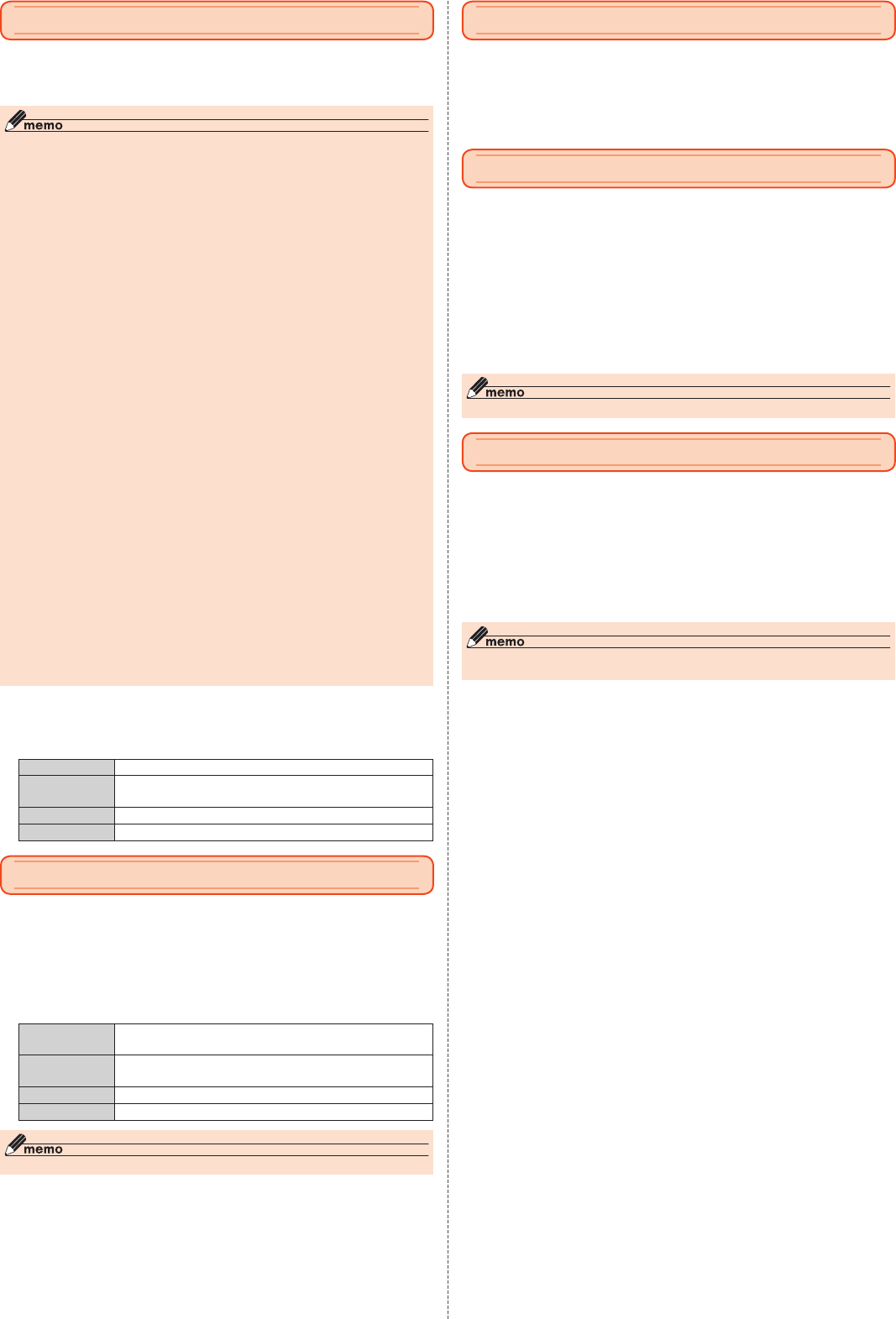
Kyocera Confidenti
歩数計
歩数や消費カロリー、移動手段別時間の記録、目標歩数の設定などができます。
1k
歩数計画面が表示されます。
•◎ 歩数計画面でu
(メニュー)→[歩数計のリセット]と操作すると、歩数データをリセットでき
ます。
•◎ 自転車や乗り物に乗っているときの加速度センサーの平均的な振動量から推定しています
ので、路面状況や本製品を置く位置などの環境によっては、正しく記録されないことがあり
ます。
•◎ 自転車と判断し記録するまでに時間がかかる場合があるため、数分間の短い乗車について
は、正しく記録されないことがあります。
•◎ 乗り物乗車中に歩いた場合、乗り物と表示されないことがあります。
•◎ 本製品をズボンのポケットに入れた状態などで自転車に乗った場合、自転車と記録されない
ことがあります。
•◎ 自転車を押して歩いた場合は歩行動作になりますので、自転車とは記録されません。また、本
製品を自転車のカゴに入れた状態で自転車を押して歩いた場合は、自転車として記録される
ことがあります。
•◎ 本製品に一定周期の振動を連続で与えると、乗り物に乗っていない場合でも乗り物と判定さ
れることがあります。
•
•リズムゲーム使用時、メール入力時、スポーツ時、水中時
•◎ 次のような場合、正確に歩行を測定できないことがあります。
•
•本製品が不規則に動くとき
•- 体に当たってはねるかばんの中など
•- 首や腰、かばんからぶら下げたとき
•
•不規則な歩行をしたとき
•- すり足歩行、サンダル、草履などの履物での歩行
•- 混雑した街を歩くなどの歩行の乱れ
•- 水辺や水中などでの歩行
•
•上下運動や振動の多い所で使用したとき
•- 立ったり、座ったりする動作
•- 歩行以外のスポーツ
•- 階段や急斜面の昇り降り
•- 乗り物(自転車、自動車、電車、バスなど)に乗車中の振動
•◎ 振動する台の上や連続する振動が伝わるような場所に置くと、歩数としてカウントされる場
合があります。
•◎ 歩き始めは歩行かどうかの判断を行うため、10歩程度(5秒以上)の歩行を検出するまで、カ
ウントを始めません。カウント開始時に、それまでに取得した歩数も合わせて表示します。
•◎ 日付が変更されると、前日までのデータを記録し、歩数カウントをゼロから開始します。
•◎ 測定した歩数や歩行距離、移動手段別時間の記録、消費カロリーはあくまで目安です。基礎代
謝量は含みません。
•◎ 運動条件によっては、ランニングが歩行や自転車になる場合があります。また、歩行がランニ
ングや自転車になる場合があります。
•◎ スピーカー利用中は歩数計の自転車、その他乗り物が検出されません。
•◎ スピーカー利用中に発生する端末の振動により、誤って歩数をカウントする場合がありま
す。
■
1u
歩数計設定画面が表示されます。
歩数計 歩数計のON/OFFを設定します。
プロフィール設
定
身長、体重などを設定します。
目標設定 歩数・消費カロリーの目標を設定します。
お知らせ通知 目標達成などをお知らせするかどうかを設定します。
安心ナビ
自分の居場所を確認して、パートナーにお知らせすることができるサービスです。
1k
•
•利用規約同意画面で「利用規約」を選択すると安心ナビサイトへ接続し、利用規約の
内容を確認することができます。利用規約に同意するには.を押してブラウザを終
了してください。
2
安心ナビ画面が表示されます。
3ホーム パートナーを追加したり、パートナーの一覧を表示したり
します。またお知らせなども表示されます。
居場所お知らせ
メール
自分の居場所を確認して、パートナーにメールでお知らせ
します。
探された履歴 探された履歴が表示されます。
サポート サポートページにアクセスすることができます。
•◎ 位置情報取得や地図表示には、別途データ通信料の他に情報料がかかる場合があります。
mamorino Watchナビ
mamorino•WatchとBluetooth®で接続(ペア登録)することで、アプリからの電
話発信・SMS(メッセージ)送信・mamorino•Watchの各種設定などを行うことが
できます。
1k
2
LINE
LINEはいつでも、どこでも、通話やメールが楽しめるコミュニケーションアプリで
す。
•
•LINEを利用するには事前にアプリのアップデートと、アカウントの登録が必要と
なります。利用方法などの詳細については、LINEのサイトや、LINEの画面→[その
他]→[設定]→[ヘルプ]と操作してヘルプをご参照ください。
•
•LINEは、ポインター対応アプリです。
1k
LINEのトップページが表示されます。
お買い上げ時の状態では、
aを押してもLINEを起動できます。
初回起動時にはアップデートを行い、ログイン画面を表示します。新規登録時には利
用規約などが表示されます。内容をご確認の上、画面に従って操作してください。
•◎ ゲームなど一部の機能は本製品では利用できません。
LISMO
音楽を再生したり、最新の音楽情報を調べたりできます。また、楽曲の試聴・購入も
可能なアプリです。
•
•利用方法などの詳細については、LISMOの画面で[ライブラリ]→[設定]→[ヘル
プ]と操作してヘルプをご参照ください。
1k
LISMOのトップページが表示されます。
2
k
•◎ 耳を刺激するような大きな音量で長時間続けて聴くと、聴力に悪い影響を与えることがあり
ますので、ご注意ください。
69
ツール
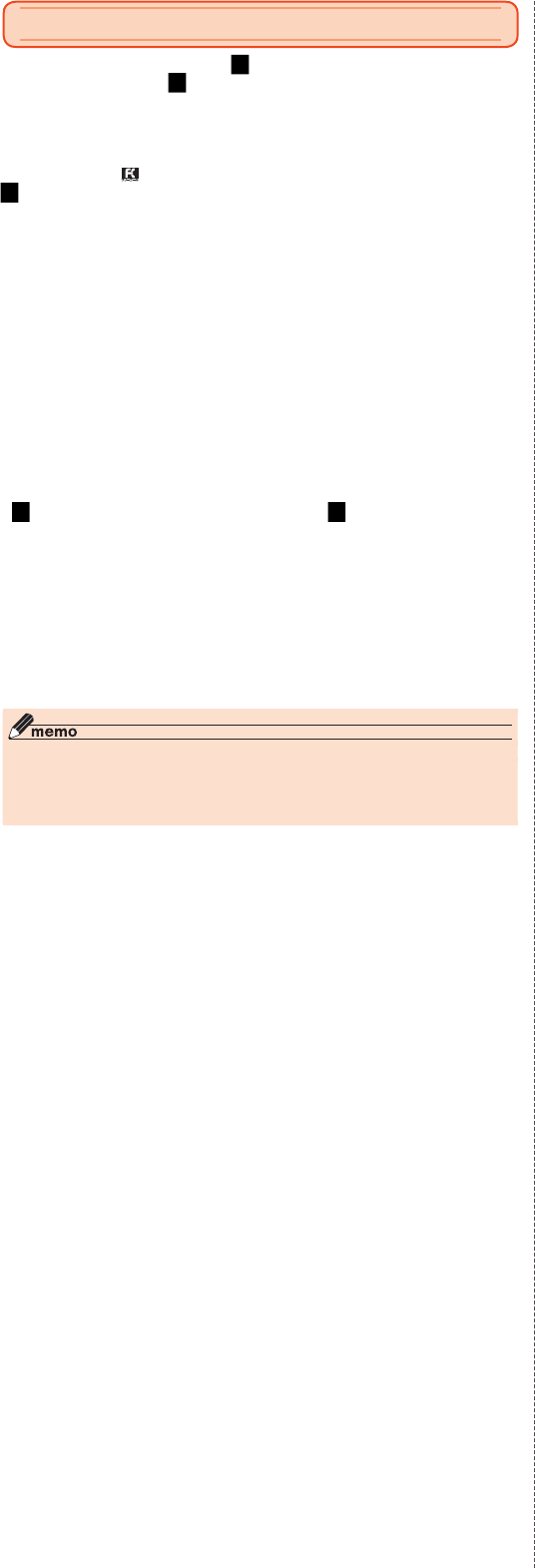
Kyocera Confidential
位置検索サポート
位置検索サポートをご利用になると 電話の置き忘れや紛失時に、お客さまセン
ターがお客さまに代わって 電話のおおよその位置を検索したり、画面やおサイフ
ケータイ®のロックをかけることができます。
■
一般電話からは• 0077-7-113(通話料無料)
電話からは• 局番なしの113(通話料無料)
受付時間• 24時間(年中無休)
•
•音声ガイダンスに従ってお手続きをしてください。
■
本製品は、あらかじめ位置が検索できるように位置測位設定が「許可する」に設定さ
れています。
次の操作から位置測位設定を「許可しない」へ変更することができます。
1k
2
■
•
•遠隔ロックはご契約者からのお申し出があった場合にご利用いただけます。
•
•本製品の電源が入っていない場合や、本製品がサービスエリア外にある場合、「機
内モード」が「ON」に設定されている場合は、遠隔ロックを起動できません。また、
電波の弱い場所に本製品がある場合は、遠隔ロックを起動できない場合がありま
す。
•
••ICカードが挿入されていない場合やお客さまの •ICカード以外のカードが
挿入されている場合は、遠隔ロックの起動や、遠隔ロックの解除ができません。
•
•本製品を紛失した場合は、遠隔ロックに加えて紛失時の手続きを行うことをおす
すめします。紛失時の手続きについては、「アフターサービスについて」(▶P.•97)
をご参照ください。
■
遠隔ロック中は、次のように本製品の使用が制限されます。
•
•「ロック」、「おサイフケータイロック」が一時的にかかります。
•
•待受画面は表示されず、「リモートロック中。」と表示されます。
•
•アラームは、起動しません。
•◎ 位置検索について月額使用料は無料です。
•◎ 遠隔ロックは無料でご利用いただけます。遠隔ロック中でも、110番(警察)、119番(消防機
関)、118番(海上保安本部)へは、[緊急通報]→番号を入力→k
(発信)で電話をかけること
ができます。緊急通報番号(110、119、118)の前に「184」「186」を入力してから電話を
かけることもできます。
70 ツール
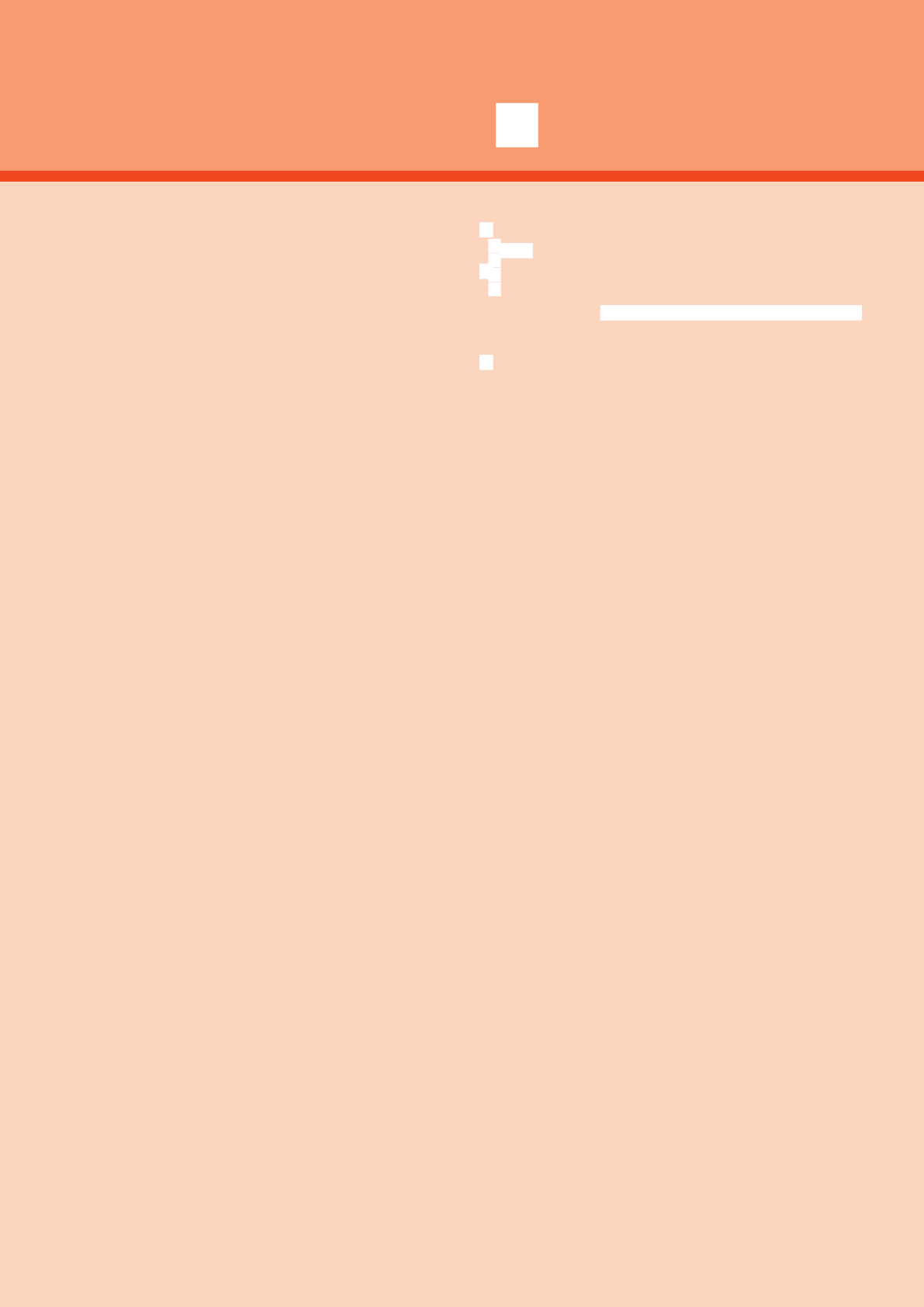
Kyocera Confidential
おサイフケータイ®
(FeliCa®)
おサイフケータイ®
(FeliCa®) ...................................................................................72
おサイフケータイ®とは•......................................................................................................72
おサイフケータイ®を設定する•..........................................................................................72
FeliCa®に対応したサービスを利用する•..........................................................................72
71
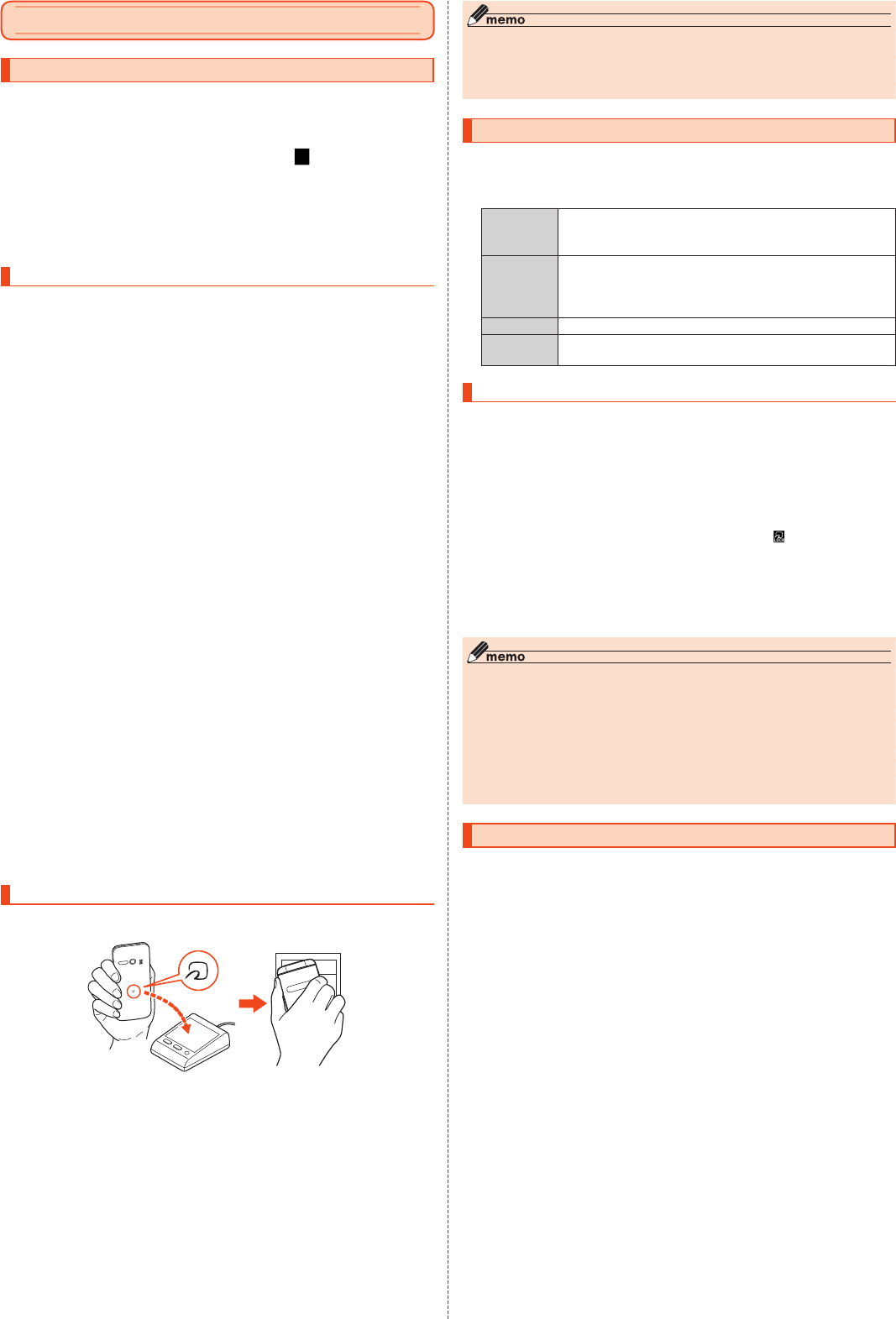
Kyocera Confidential
おサイフケータイ®
(FeliCa®)
おサイフケータイ®とは、FeliCa®と呼ばれる非接触ICカード技術を搭載した携帯
電話でご利用いただけるサービスです。本製品をリーダー/ライター(店舗のレジ
などにあるFeliCaチップ内のデータをやりとりする装置)にかざすだけで、電子マ
ネー※でのショッピングなどにご利用いただけます。
おサイフケータイ®対応サービスのご利用にあたっては 電話に搭載された
FeliCaチップへ、サービスのご利用に必要となるデータを書き込む場合がありま
す。
なお、ご利用にあたっては、「おサイフケータイ®対応サービスご利用上の注意」
(▶P.•100)をあわせてご参照ください。
※•一部のおサイフケータイ®対応サービスのみご利用いただけます。対応状況は各サービス提供
事業者様にお問い合わせください。
•
•本製品の紛失には、ご注意ください。ご利用いただいていたおサイフケータイ®対
応サービスに関する内容は、サービス提供会社などにお問い合わせください。
•
•紛失・盗難などに備え、おサイフケータイ®のロックをおすすめします。•
紛失・盗難・故障などによるデータの損失につきましては、当社は責任を負いかね
ますのでご了承ください。
•
•各種暗証番号およびパスワードにつきましては、お客様にて十分ご留意のうえ管
理をお願いいたします。
•
•ガソリンスタンド構内などの引火性ガスが発生する場所でおサイフケータイ®を
ご利用になる際は、必ず事前に電源を切った状態でご使用ください。おサイフケー
タイ®をロックされている場合はロックを解除したうえで電源をお切りくださ
い。
•
•おサイフケータイ®対応アプリを削除するときは、各サービスの提供画面から
サービスを解除してから削除してください。
•
•FeliCaチップ内にデータが書き込まれたままの状態でおサイフケータイ®の修理
を行うことはできません。携帯電話の故障・修理の場合は、あらかじめお客様に
FeliCaチップ内のデータを消去していただくか、当社がFeliCaチップ内のデータ
を消去することに承諾していただく必要があります。データの消去の結果、お客様
に損害が生じた場合であっても、当社は責任を負いかねますのであらかじめご了
承ください。
•
•FeliCaチップ内のデータが消失してしまっても、当社としては責任を負いかねま
すのであらかじめご了承ください。万一消失してしまった場合の対応は、各サービ
ス提供会社にお問い合わせください。
•
•おサイフケータイ®対応サービスの内容、提供条件などについては、各サービス提
供会社にご確認、お問い合わせください。
•
•各サービスの提供内容や対応機種は予告なく変更する場合がありますので、あら
かじめご了承ください。
•
•対応機種によって、おサイフケータイ®対応サービスの一部がご利用いただけな
い場合があります。詳しくは、各サービス提供会社にお問い合わせください。
•
•電話がかかってきた場合や、アラームの時刻になるとおサイフケータイ®対応ア
プリからのFeliCaチップへのデータの読み書きが中断され、読み書きがされない
場合があります。
•
•電池残量がなくなった場合、おサイフケータイ®がご利用いただけない場合があ
ります。
•
•おサイフケータイ®対応アプリ起動中は、おサイフケータイ®によるリーダー/ラ
イターとのデータの読み書きができない場合があります。
•
•電波の届かない場所や海外ローミング時は、おサイフケータイ®の一部のサービ
スが利用できない可能性があります。•
リーダー/ライターにかざしてのデータのやりとりは可能です。
@マークをリーダー/ライターにかざすだけで、FeliCaチップ内のデータのやり
とりができます。
•
•@マークをリーダー/ライターにかざす際に強くぶつけないようにご注意くだ
さい。
•
•@マークはリーダー/ライターの中心に平行になるようにかざしてください。
•
•@マークをリーダー/ライターの中心にかざしても読み取れない場合は、本製品
を少し浮かす、または前後左右にずらしてかざしてください。
•
•@マークとリーダー/ライターの間に金属物があると読み取れないことがあり
ます。また、
@マークの付近にシールなどを貼り付けると、通信性能に影響を及ぼ
す可能性がありますのでご注意ください。
•
•@マークを強い力で押さないでください。通信に障害が発生するおそれがありま
す。
•◎ おサイフケータイ®対応アプリを起動せずに、リーダー/ライターとのデータの読み書きが
できます。
•◎ 本体の電源を切っていてもご利用いただけます。ただし電池残量がない場合はご利用できま
せん。その場合は充電後に一度本体の電源を入れることでご利用になれます。
•◎「おサイフケータイロック」(▶P.•72)を設定している場合はご利用いただけません。
1k
おサイフケータイ設定画面が表示されます。
2おサイフ
ケータイ
ロック
▶P.•72「おサイフケータイ®の機能をロックする」
おサイフ
ケータイ
ロック
No.変更
「おサイフケータイロック」のロックNo.を変更します。
•
•ロックNo.を入力→k→新しいロックNo.を入力→k→再度
新しいロックNo.を入力→kと操作すると変更できます。
自動ロック 設定時間経過後、自動的におサイフケータイをロックします。
自動ロック
の時間
自動でロックがかかるまでの時間を設定します。
「おサイフケータイロック」を設定すると、おサイフケータイ®対応サービスの利用
を制限できます。
•
•おサイフケータイ®のロックは、端末のオートロック、SIMカードロックとは異な
ります。
1k
2kk
おサイフケータイ®の機能がロックされ、ステータスバーに「 」が表示されます。
■
1
2kk
「おサイフケータイロック」が解除されます。
•◎「おサイフケータイロック」を設定中に電池が切れると、「おサイフケータイロック」が解除で
きなくなります。電池残量にご注意ください。充電が切れた場合は、充電後に「おサイフケー
タイロック」を解除してください。
•◎ FeliCaチップ内のデータは、本製品のオールリセットを実行しても削除されません。
•◎ ロックNo.を忘れた場合は、「オールリセット」(▶P.•83)をすることでロックNo.を初期化す
ることができます。
•◎ リモートロックをかけると「おサイフケータイロック」が設定されます。
•◎ 設定パネル(▶P.•23)の「おサイフケータイロック」から設定することもできます。
•◎ 待受画面でfを1秒以上長押しすると「おサイフケータイロック」を設定することができま
す。
「おサイフケータイ」アプリから対応サービスを利用できます。
1k
サービス一覧画面が表示されます。
2
サービスに対応したアプリを取得してから、またはサービス紹介サイトから、画面の
指示に従って操作してください。
72 おサイフケータイ®(FeliCa®)
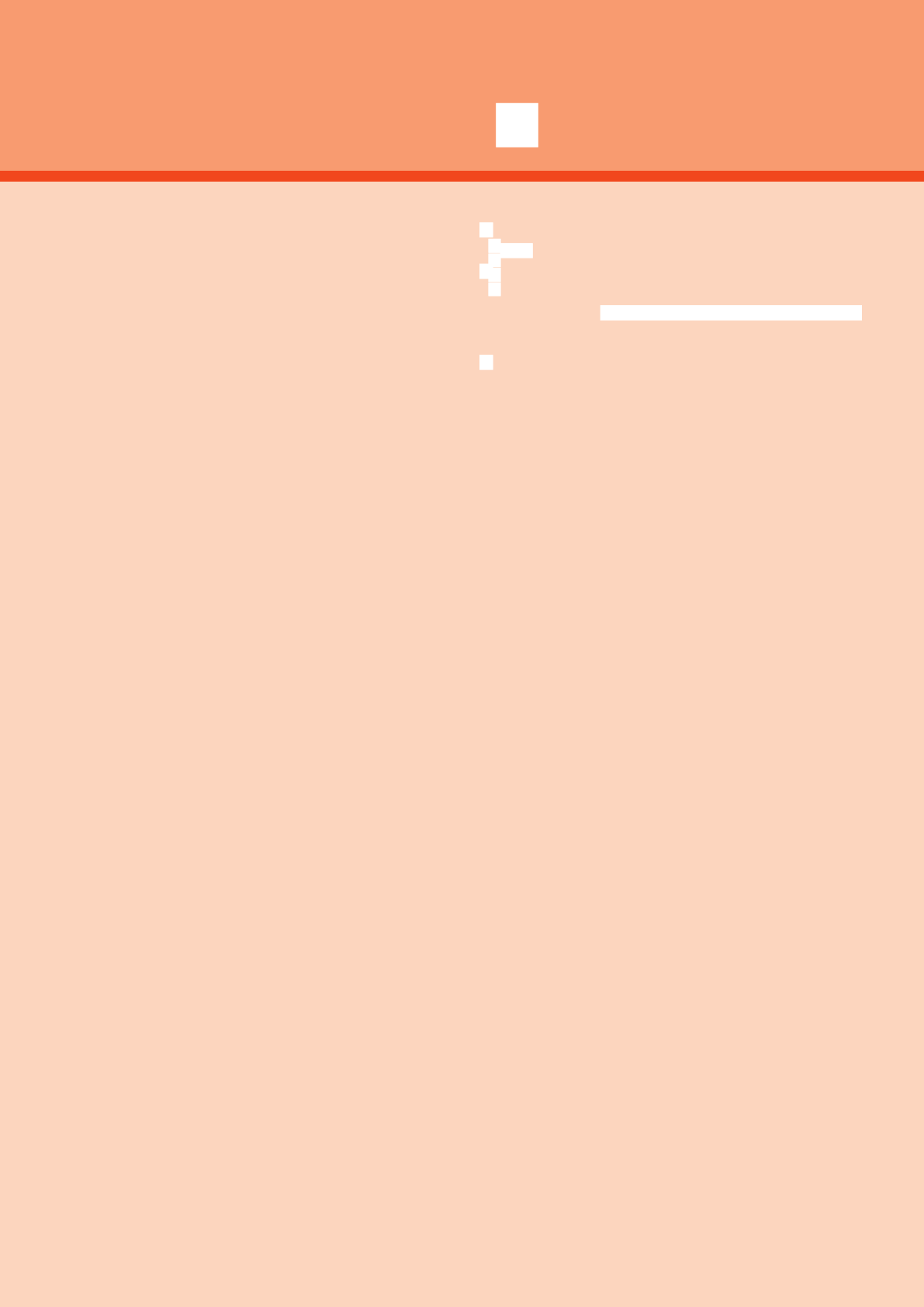
Kyocera Confidential
ファイル管理
ファイル管理 ................................................................................................................74
本製品の保存領域について•.................................................................................................74
microSDメモリカードを利用する•....................................................................................74
microUSBケーブルでパソコンと接続する•..................................................................... 75
メモリの使用量を確認する•.................................................................................................75
73
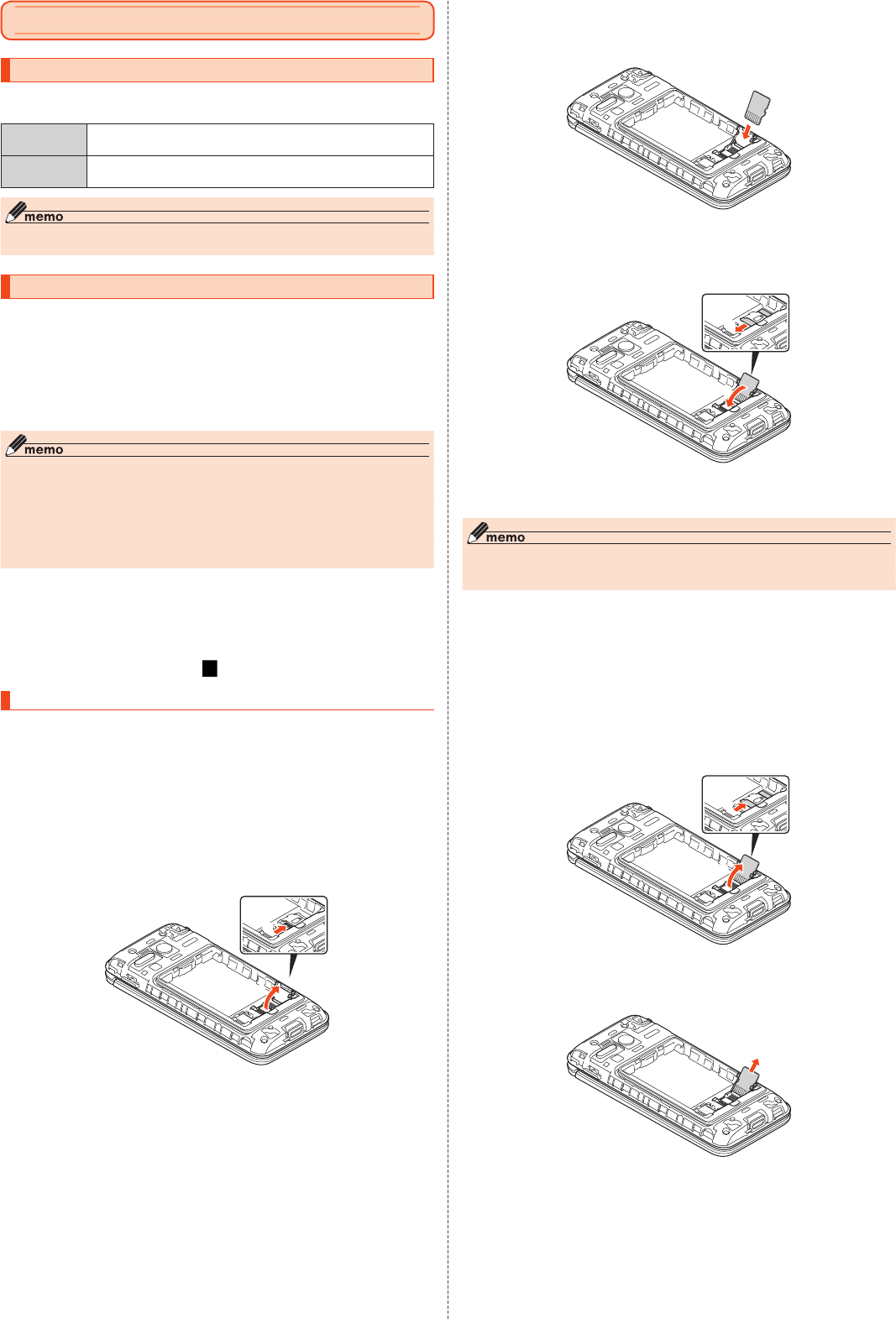
Kyocera Confidential
ファイル管理
本製品は、内部ストレージとmicroSDメモリカードにデータを保存することがで
きます。
内部ストレー
ジ
アプリや各アプリが使用するデータ、スクリーンショットで撮影
した画像などのメディアファイルを保存します。
microSDメモ
リカード
メディアファイルなどを保存します。
•◎ アプリによってはmicroSDメモリカードに保存するメニューやメッセージが表示されて
も、内部ストレージに保存される場合があります。
microSDメモリカード(microSDHCメモリカードを含む)を本製品にセットする
ことにより、データを保存/移動/コピーすることができます。
•
•あらかじめ保護カードが取り付けられています。microSDメモリカードを使用し
ないときは、金具のがたつきによる音の発生防止のために本製品に保護カードを
取り付けてご使用ください。取り外した保護カードはなくさないようにご注意く
ださい。
※•保護カードはmicroSDメモリカードの未使用時に取り付けるものですが、未装着による本製
品への悪影響はありませんのでご安心ください。
•◎ 他の機器でフォーマットしたmicroSDメモリカードは、本製品では正常に使用できない場
合があります。本製品でフォーマットしてください。フォーマットについて詳しくは、
「microSDメモリカードをフォーマットする」(▶P.•75)をご参照ください。
•◎ microSDメモリカード内のデータを表示/再生する場合は、データフォルダを利用してく
ださい。データフォルダについて詳しくは、「データフォルダを利用する」(▶P.•55)をご参照
ください。
•◎ 著作権保護されたデータによっては、パソコンなどからmicroSDメモリカードへ移動/コ
ピーは行えても本製品で再生できない場合があります。
■
•
•microSDメモリカードのデータにアクセスしているときに、電源を切ったり衝撃
を与えたりしないでください。データが壊れるおそれがあります。
•
•本製品はmicroSD/microSDHCメモリカードに対応しています。対応の
microSD/microSDHCメモリカードにつきましては、各microSDメモリカー
ド発売元へお問い合わせいただくか ホームページをご参照ください。
■
microSDメモリカードの取り付けは、本製品の電源を切り、電池パックを取り外し
てから行ってください。
1
(▶P.•18「電池パックを取り外す」)
2
カバーを持ち上げる際は、本製品の金属端子部分に触れないようにご注意ください。
また、カバーをスライドする際に、強い力をかけないようにご注意ください(カバーが
破損したり手や指を傷つけるおそれがあります)。
①
②
3
microSDメモリカードを差し込む向きに注意してください。
保護カードが取り付けられている場合は、取り外してください。
4
カバーがうまく閉じない場合は、いったんカバーを持ち上げて、microSDメモリカー
ドが正しく奥まで差し込まれているかを確認してください。
②
①
5
(▶P.•17「電池パックを取り付ける」)
•◎ microSDメモリカードには、表裏/前後の区別があります。•
無理に入れようとすると取り外せなくなったり、破損するおそれがあります。
•◎ microSDメモリカードの端子部には触れないでください。
■
microSDメモリカードの取り外しは、本製品の電源を切り、電池パックを取り外し
てから行ってください。
1
(▶P.•18「電池パックを取り外す」)
2
カバーを持ち上げる際は、本製品の金属端子部分に触れないようにご注意ください。
また、カバーをスライドする際に、強い力をかけないようにご注意ください(カバーが
破損したり手や指を傷つけるおそれがあります)。
①
②
3
microSDメモリカードを使用しないときは、保護カードを取り付けてください。
74 ファイル管理
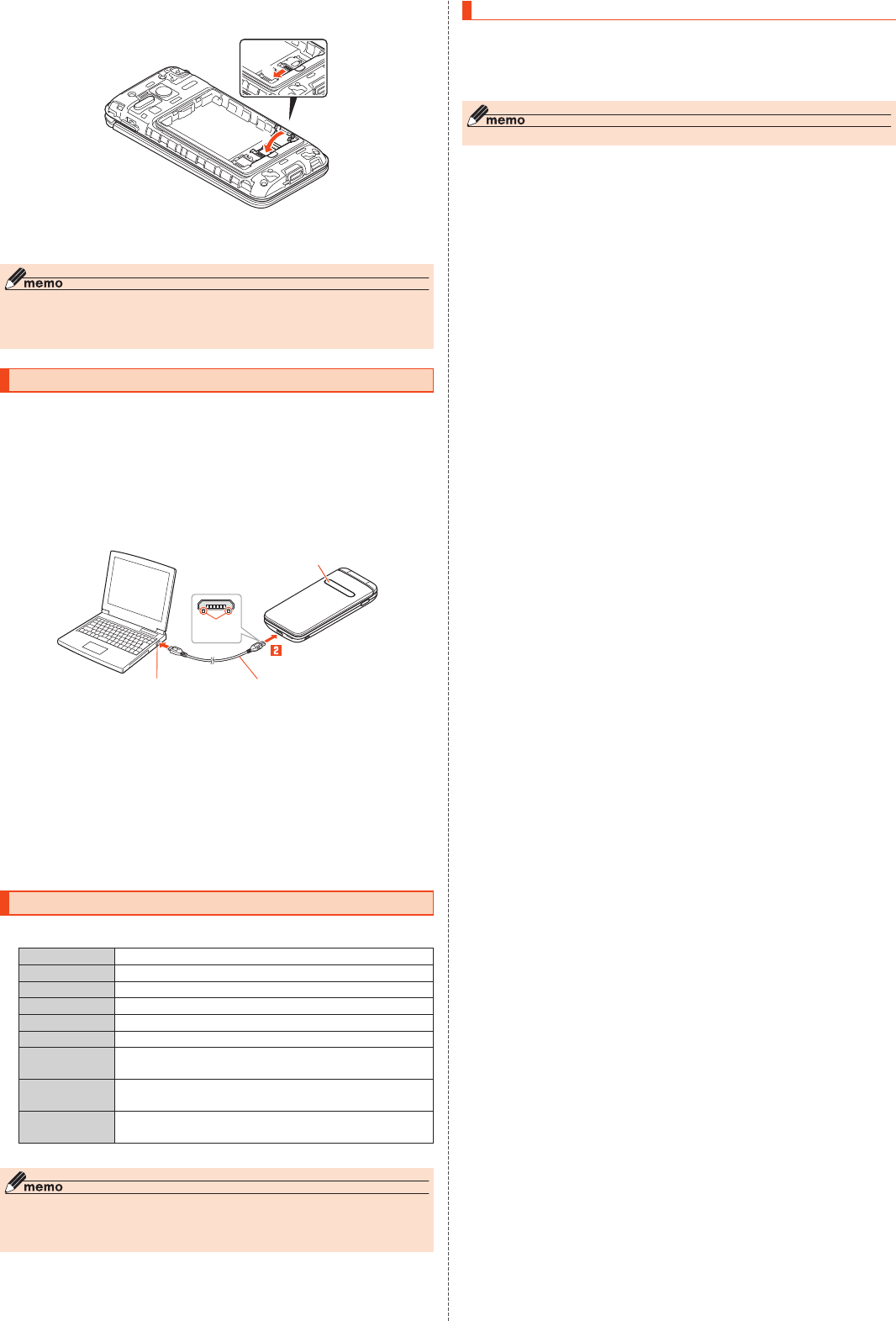
Kyocera Confidential
4
②
①
5
(▶P.•17「電池パックを取り付ける」)
•◎ microSDメモリカードを無理に引き抜かないでください。故障・データ消失の原因となりま
す。
•◎ 長時間お使いになった後、取り外したmicroSDメモリカードが温かくなっている場合があ
りますが、故障ではありません。
本製品とパソコンをmicroUSBケーブル01(別売)で接続すると、本製品の内部ス
トレージ、microSDメモリカード内のデータを読み書きできます。また、音楽/動
画データの転送も可能です。
1
2
パソコンのUSBポート microUSBケーブル01(別売)
突起部を
下にする
1
充電/通知ランプ
■
あらかじめパソコンと本製品を接続してください。
1
内部ストレージを操作する場合は、「内部ストレージ」を開いてください。
2
3
microUSBケーブル01(別売)のmicroUSBプラグをまっすぐに引き抜いてくださ
い。
1k
2内部ストレージ 内部ストレージの使用量を確認します。
合計容量 内部ストレージの容量を確認します。
空き容量 内部ストレージの空き容量を確認します。
SDカード microSDメモリカードの使用量を確認します。
合計容量 microSDメモリカードの容量を確認します。
空き容量 microSDメモリカードの空き容量を確認します。
SDカードをマ
ウント
microSDメモリカードを認識します。
SDカードのマ
ウント解除
microSDメモリカードの認識を解除して、microSDメモ
リカードを安全に取り外します。
SDカード内
データを消去
▶•P.•75「microSDメモリカードをフォーマットする」
※•表示される項目は、条件によって異なります。
microSDメモリカードの容量について
•◎ メモリの一部をmicroSDメモリカード仕様に基づく管理領域として使用するため、実際に
ご使用いただけるメモリ容量は、microSDメモリカードに表記されている容量より少なく
なります。
microSDメモリカードをフォーマットすると、microSDメモリカードに保存され
ているデータがすべて消去されます。
1k
•◎ フォーマットは、充電しながら行うか、電池残量が十分ある状態で行ってください。
75
ファイル管理
Kyocera Confidential
76 ファイル管理
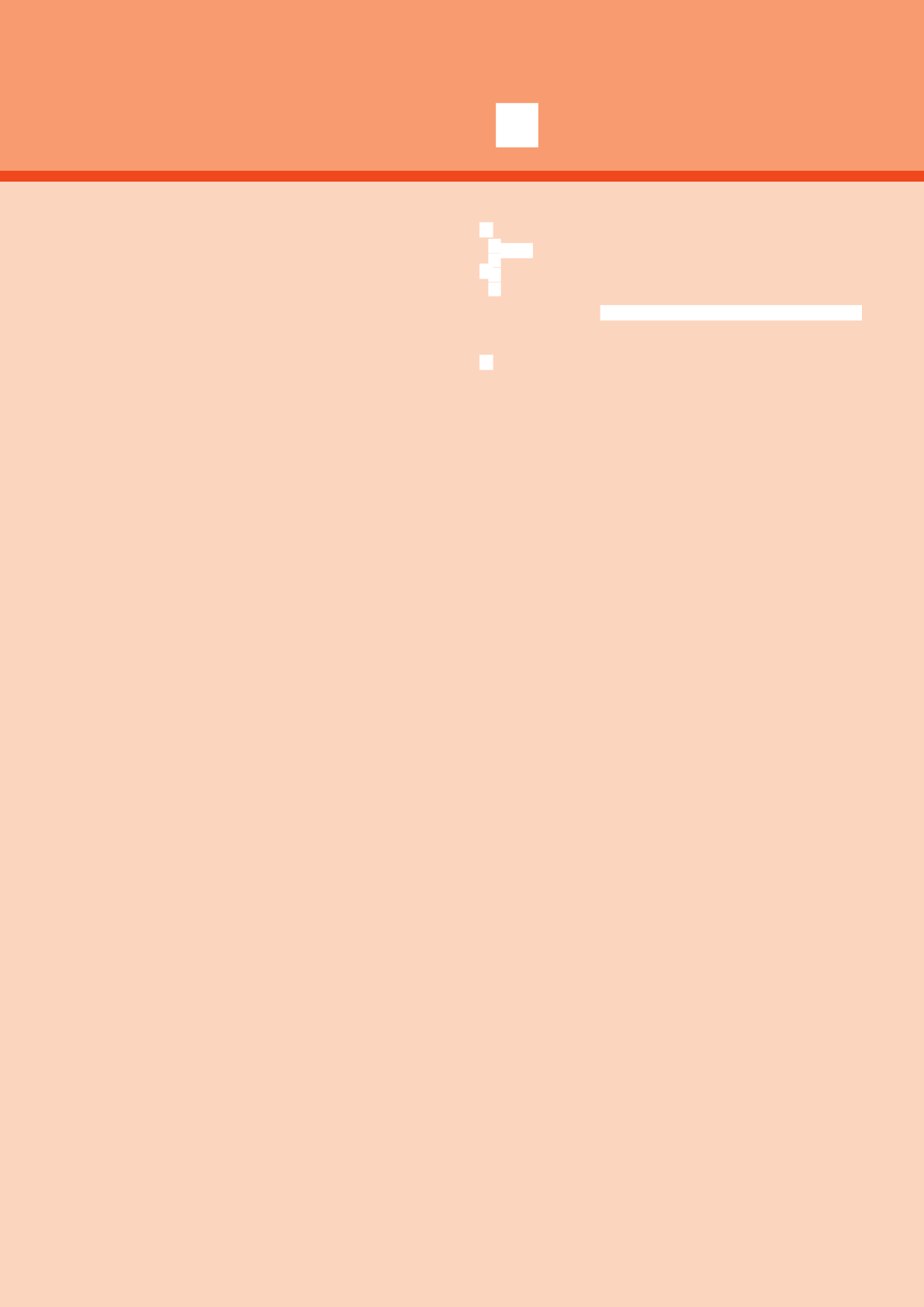
Kyocera Confidential
データ通信
赤外線通信 ....................................................................................................................78
赤外線の利用について•......................................................................................................... 78
赤外線でデータを受信する•.................................................................................................78
赤外線でデータを送信する•.................................................................................................78
各機能のメニューから赤外線で送信する•..........................................................................78
Bluetooth®機能 .......................................................................................................... 78
Bluetooth®機能の利用について•......................................................................................78
Bluetooth®を利用する•......................................................................................................78
Bluetooth®でデータを送受信する...................................................................................79
無線LAN(Wi-Fi®)機 能 ...............................................................................................79
無線LAN(Wi-Fi®)機能について•........................................................................................79
無線LAN(Wi-Fi®)機能を利用する•....................................................................................79
アクセスポイントを登録する•.............................................................................................80
Wi-Fi•Direct®を利用する•..................................................................................................80
テザリング機能.............................................................................................................80
テザリングについて•............................................................................................................ 80
USBテザリング機能を利用する•........................................................................................80
Wi-Fi®テザリング機能を利用する•.....................................................................................80
Bluetooth®テザリング機能を利用する•...........................................................................80
77
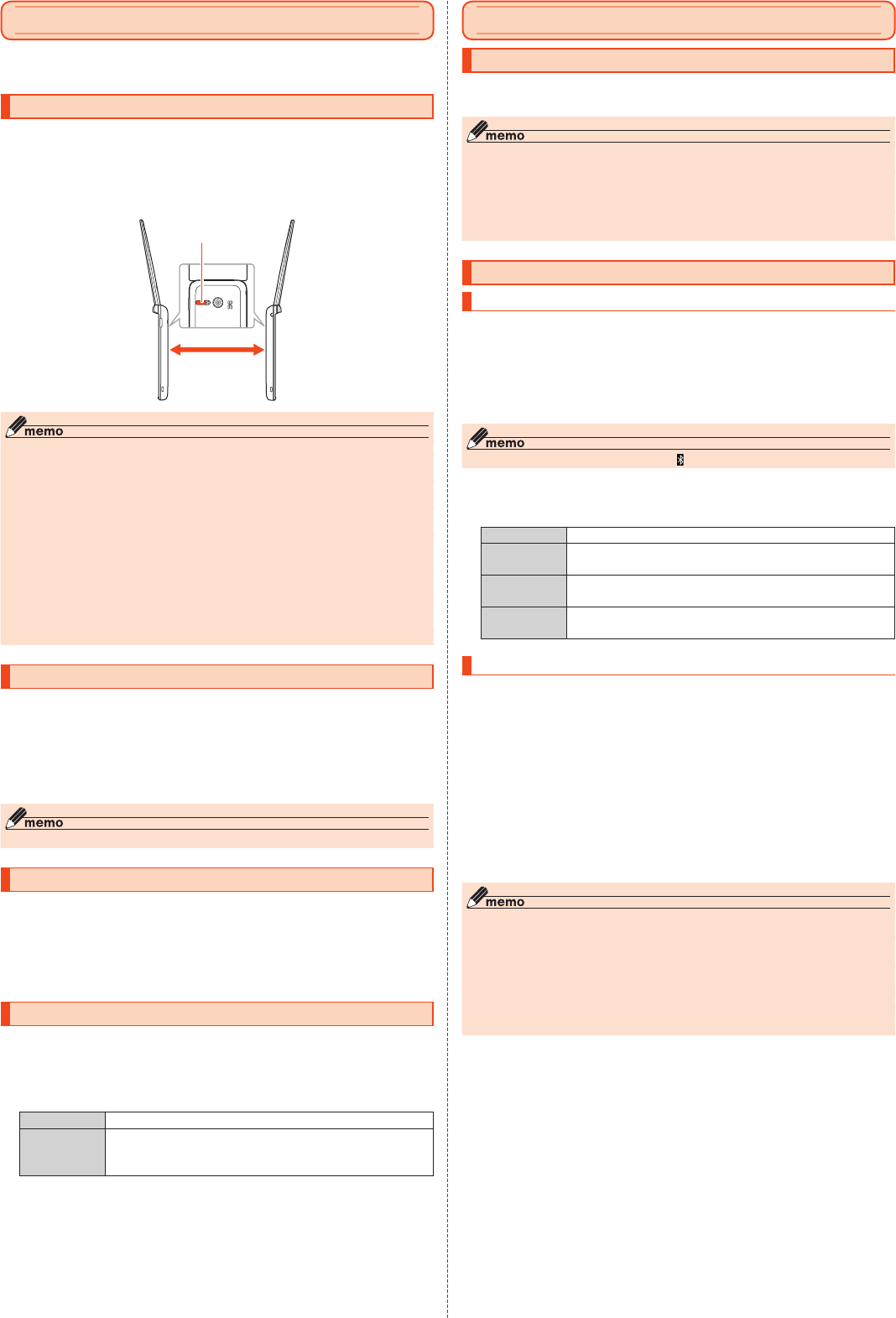
Kyocera Confidential
赤外線通信
本製品と赤外線通信機能を持つ他の機器との間で、電話帳、予定、本体/microSD
メモリカード内のデータなどを送受信できます。
赤外線の通信距離は20cm以内でご利用ください。
また、データの送受信が完了するまで、本製品の赤外線ポート部分を、相手側の赤外
線ポート部分に向けたままにして動かさないでください。
赤外線通信を行うには、送る側と受ける側がそれぞれ準備する必要があります。受
ける側が受信状態になっていることを確認してから送信してください。
20cm以内
赤外線ポート
•◎ 赤外線通信中に指などで赤外線ポートを覆わないようにしてください。
•◎ 本製品の赤外線通信は、IrMCバージョン1.1に準拠しています。ただし、相手の機器がIrMC
バージョン1.1に準拠していても、機能によって正しく送受信できないデータがあります。
•◎ 直射日光があたる場所や蛍光灯の真下、赤外線装置の近くでは、正常に通信できない場合が
あります。
•◎ 赤外線ポートが汚れていると、正常に通信できない場合があります。柔らかな布で赤外線
ポートを拭いてください。
•◎ 送受信時に認証コードの入力が必要になる場合があります。認証コードは、送受信を行う前
にあらかじめ通信相手と取り決めた4桁の数字です。送る側と受ける側で同じ番号を入力し
ます。
•◎ 赤外線通信中に音声着信、アラームなど、他のアプリが起動した場合、赤外線通信は終了しま
す。
•◎ 著作権保護されたデータなど、データによっては送信しても他の機器では再生できない場合
があります。
•◎ 相手側の機器やデータの種類、容量によっては再生や登録ができない場合があります。
1k
2
認証コードの入力画面が表示された場合は、認証コード(4桁)を入力→o
(確定)と操
作してください。
受信するデータによっては操作が異なります。
画面に従って操作してください。
•◎ データの種類、容量によっては保存できない場合があります。
1kk
•
•プロフィールの場合は送信が開始されます。
2
認証コードの入力画面が表示された場合は、認証コード(4桁)を入力→o
(確定)と操
作してください。
電話帳の連絡先やプロフィール(vCardファイル)、各種データを送信することがで
きます。
例:連絡先を送信する場合
1uu
21件送信 選択中のデータを送信します。
選択送信 複数のデータを選択して送信します。
送信するデータを選択→k→o
(送信)→認証コードを入力
→o
(確定)
Bluetooth®機能
Bluetooth®機能は、パソコンやハンズフリー機器などのBluetooth®デバイスと
ワイヤレス接続できる技術です。
•◎ 本製品はすべてのBluetooth®機器との接続動作を確認したものではありません。したがっ
て、すべてのBluetooth®機器との接続は保証できません。
•◎ 無線通信時のセキュリティとして、Bluetooth®標準仕様に準拠したセキュリティ機能に対
応していますが、使用環境および設定内容によってはセキュリティが十分でない場合が考え
られます。Bluetooth®通信を行う際はご注意ください。
•◎ Bluetooth®通信時に発生したデータおよび情報の漏えいにつきましては、当社は一切の責
任を負いかねますので、あらかじめご了承ください。
1k
Bluetooth®画面が表示されます。
2
Bluetooth®がONに切り替わります。
•
•
「公開設定」にチェックを入れることで、本製品をほかの機器から検索できるように
できます。
•◎ 本製品のBluetooth®機能をONにすると、「 」がステータスバーに表示されます。
■
1u
2更新 使用可能なデバイスを検索します。
この端末の名
前を変更
他のBluetooth®機器から検索された場合に表示される名前
を編集できます。
受信済みファ
イルを表示
受信履歴画面を表示します。
電話帳全件受
信
他のBluetooth®機器から送信された電話帳を全件受信しま
す。
本製品からBluetooth®機器に接続する場合は、Bluetooth®機器とペアリングを行
います。Bluetooth®機器との接続を解除しても、ペアリングは解除されません。
1u
検出したBluetooth®機器一覧画面が表示されます。
Bluetooth®機器の種類に応じて、アイコンが表示されます。
2k
3
同じパスキーが表示されていることを確認する旨のメッセージが表示された場合、接
続するBluetooth®機器にも同じパスキーが表示されていることをご確認ください。
パスキー入力画面が表示された場合、本製品とBluetooth®機器で同じパスキー(1~
16桁の数字)を入力します。ペアリングが完了するとBluetooth®機器に接続されま
す。
•◎ オーディオ出力とハンズフリー通話を同時に接続することができます。ただし、通話中は
オーディオ出力の音が自動的に流れなくなります。
•◎ ペアリングをしたBluetooth®機器がHSP、HFP、A2DPのいずれのプロファイルにも対応
していない場合、接続が行われません。
•◎ Bluetooth®機器が検索拒否する設定になっている場合は検出されません。設定の変更など
についてはBluetooth®機器の取扱説明書などをご参照ください。
•◎ パスキー入力は、セキュリティ確保のために約30秒の制限時間が設けられています。
•◎ 他のBluetooth®機器からの機器検索への応答を受け付けたい場合は、「この端末の名前を
変更」で設定した名前を選択してください。
78 データ通信
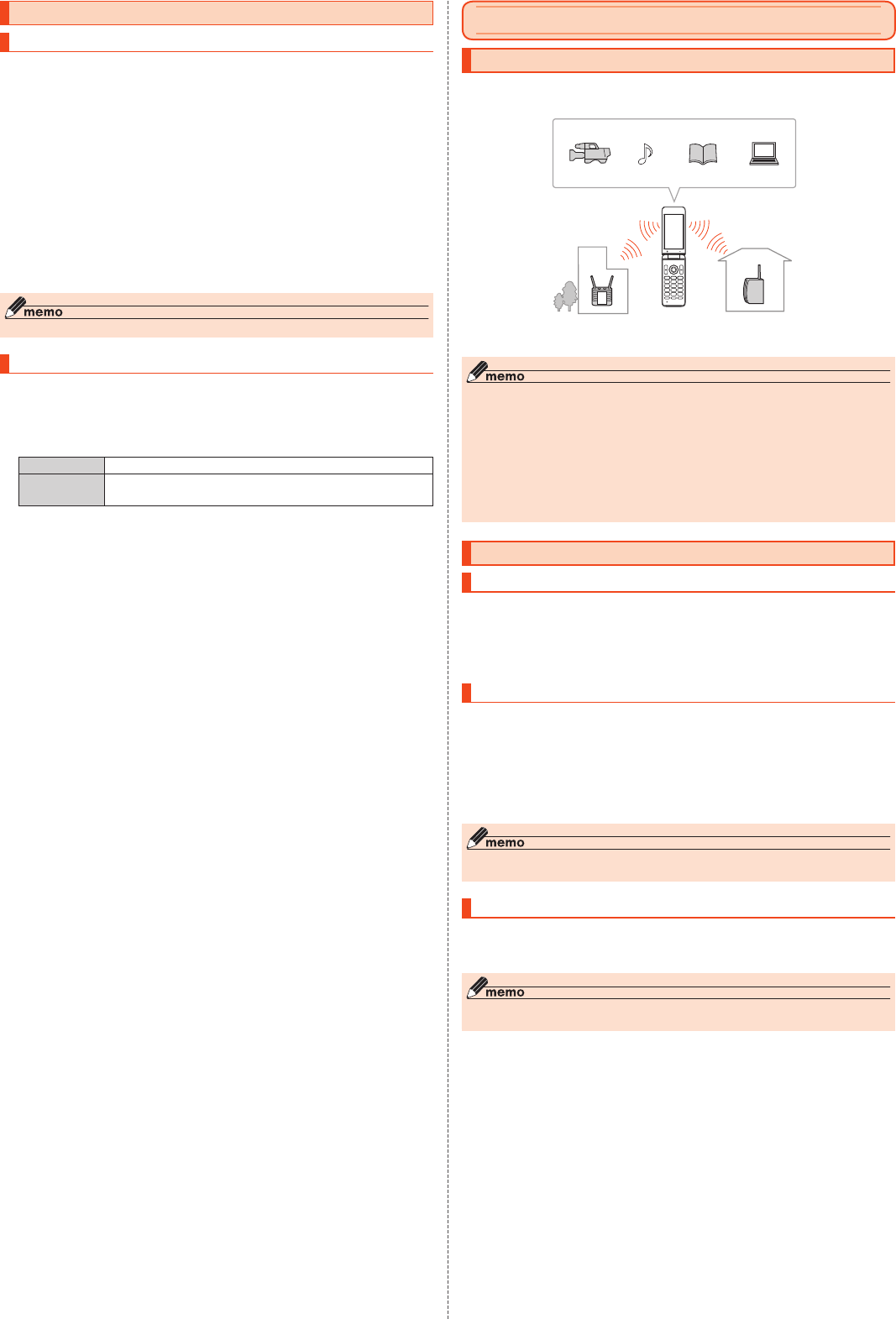
Kyocera Confidential
本製品でデータを受信するには、Bluetooth®を起動後、相手側(送信側)のデータ送
信を待ちます。Bluetooth®の起動方法について詳しくは、「Bluetooth®を起動す
る」(▶P.•78)をご参照ください。
1
2
a
3k
4
5
a
6k
7k
再生/表示/登録するアプリが複数存在する場合は、データを選択するとアプリの選
択画面が表示されます。画面に従って操作してください。
•◎ 他のアプリがBluetooth®通信を行っていると、データ受信ができない場合があります。
電話帳やプロフィール(vCard)、各種データを他のBluetooth®機器に送信できま
す。
例:電話帳の連絡先を送信する場合
1uu
21件送信 選択中のデータを送信します。
選択送信 複数のデータを選択して送信します。
送信する連絡先を選択→k→o
(送信)
3k
無線LAN(Wi-Fi®)機 能
家庭内で構築した無線LAN(Wi-Fi®)環境や、外出先の公衆無線LAN環境を利用し
て、インターネットサービスに接続できます。
大容量コンテンツを手軽に楽しめる
公衆無線
LAN
無線LAN(Wi-Fi®)
親機
本製品
外出先で ご自宅で
映像 音楽 電子書籍 Webサイト
•◎ ご自宅などでご利用になる場合は、インターネット回線と無線LAN(Wi-Fi®)親機(Wi-Fi®
ネットワーク)をご用意ください。
•◎ 外出先でご利用になる場合は、あらかじめ外出先のWi-Fi®ネットワーク状況を、公衆無線
LANサービス提供者のホームページなどでご確認ください。公衆無線LANサービスをご利
用になるときは、別途サービス提供者との契約などが必要な場合があります。
•◎ すべての公衆無線LANサービスとの接続を保証するものではありません。
•◎ 無線LAN(Wi-Fi®)機能は、電波を利用して情報のやりとりを行うため、電波の届く範囲であ
れば自由にLAN接続できる利点があります。その反面、セキュリティの設定を行っていない
ときは、悪意ある第三者により不正に侵入されるなどの行為をされてしまう可能性がありま
す。お客様の判断と責任において、セキュリティの設定を行い、使用することを推奨します。
1k
Wi-Fi®設定画面が表示されます。
2
Wi-Fi®がONに切り替わります。
1k
Wi-Fi®が起動している場合、Wi-Fi®設定画面に接続可能なアクセスポイントが表示さ
れます。
2k
3o
「パスワードを表示する」をONにすると、入力中のパスワードを表示できます。
•◎ アクセスポイントによっては、パスワードの入力が不要な場合もあります。
•◎ お使いの環境によっては、通信速度が低下する場合やご利用になれない場合があります。
1k
2ku
•◎ アクセスポイントとの接続を切ると、再接続のときにパスワードの入力が必要になる場合が
あります。
79
データ通信
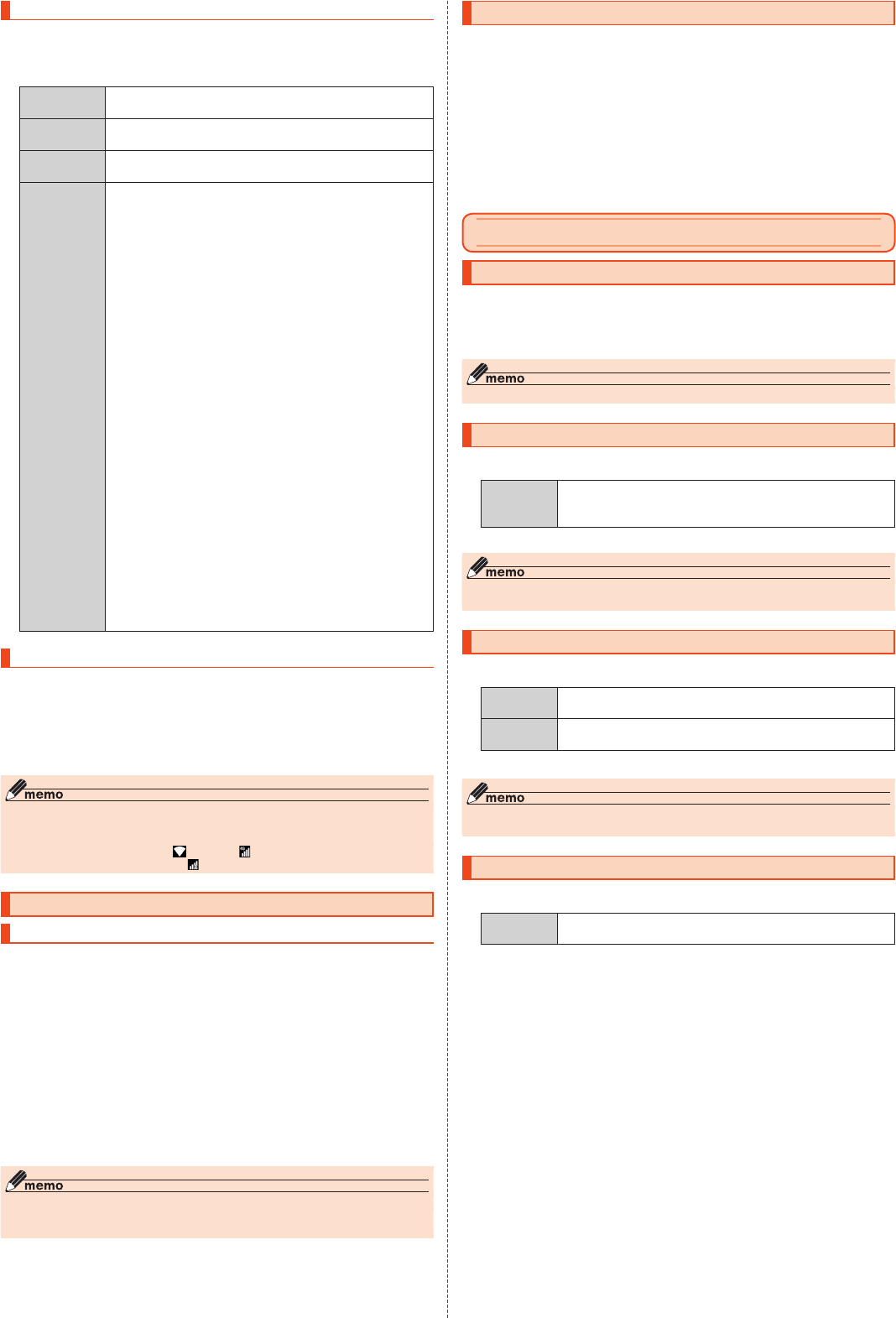
Kyocera Confidential
1k
メニューを利用するには、Wi-Fi®をONに設定してください。
2
u
3ネットワーク
を追加
▶P.•80「アクセスポイントを登録する」
保存済みネッ
トワーク
保存済みのネットワークがある場合に、一覧で表示します。
更新 目的のアクセスポイントが表示されないときなどに、再検索
できます。
詳細設定 ネットワークの通知
Wi-Fi®のネットワークを検出したとき、ステータスバーに
通知するかどうかを設定します。
スキャンを常に実行
Wi-Fi®機能がOFFの場合でも、位置情報サービスや他のア
プリからネットワークのスキャンを行うかどうかを設定し
ます。
Wi-Fiのスリープ設定
画面がOFFの間、Wi-Fiの利用を停止する機能を設定しま
す。
※•起動中のアプリケーションからの制御など、特別な通信時には停止
しない場合もあります。
証明書のインストール
Wi-Fi®の認証時に必要な証明書をインストールします。
Wi-Fi安定制御機能
安定したインターネット接続が可能なときのみWi-Fi®を使
用するかどうかを設定します。
Wi-Fi Direct
▶P.•80「Wi-Fi•Direct®を利用する」
WPSプッシュボタン
ボタン方式のWi-Fi•Protected•Setup™対応アクセスポイ
ントを登録するときに使用します。
WPS PIN入力
PIN入力方式のWi-Fi•Protected•Setup™対応アクセスポ
イントを登録するときに使用します。
MACアドレス
本製品のMACアドレスが表示されます。
IPアドレス
本製品のIPアドレスが表示されます。
Wi-Fi®の電波が安定しているときにWi-Fi®に接続するように設定します。
1k
2
u
3
Wi-Fi安定制御機能がONに切り替わります。
•◎ Wi-Fi安定制御機能をONにした状態でWi-Fi®が不安定になったとき、Wi-Fi®のみに通信を
制限する一部のアプリにおいても、アプリの動作仕様により、一時的に4G(LTE)データ通信
を行う場合があります。
•◎ Wi-Fi安定制御機能がONの場合、「 」とともに「 (4G等)」が表示されるようになります。
4G(LTE)でのデータ通信の有無は、「 」の矢印の有無でご確認いただけます。
1ku
2k
■セキュリティを「なし」に設定した場合
3
o
■セキュリティを「WEP」「WPA/WPA2 PSK」に設定した場合
3o
「パスワードを表示する」をONにすると、入力中のパスワードを表示できます。
■セキュリティを「802.1x EAP」に設定した場合
3o
•◎「詳細設定項目」をONにすると、「プロキシ」「IP設定」を手動で設定できます。
•◎ 手動でWi-Fi®ネットワークを追加する場合は、あらかじめネットワークSSIDや認証方式な
どをご確認ください。
Wi-Fi•Direct®対応デバイス同士を接続するように設定できます。
1ku
検出したWi-Fi•Direct®規格対応機器が表示されます。目的の機器が表示されないとき
は、
u
(メニュー)→[デバイスの検索]で再検索をしてください。
また、
u
(メニュー)→[デバイス名を変更]→デバイス名入力欄を選択→k
(編集)→デ
バイス名を入力→[OK]と操作すると、他のWi-Fi•Direct®規格対応機器から検索され
た場合に表示される名前を編集できます。
2k
3
テザリング機能
テザリングとは、本製品をポータブルアクセスポイントとしてインターネットに接
続することができる機能です。無線LAN(Wi-Fi®)機器を最大10台まで接続したり、
microUSBケーブル01(別売)でパソコンと本製品を接続したり、Bluetooth®機
器を最大5台まで接続して、インターネットに接続することもできます。
•◎ テザリング機能のご利用には別途ご契約が必要です。
1k
2USBテザリ
ング
USB経由でテザリングします。
あらかじめ「microUSBケーブルでパソコンと接続する」
(▶P.•75)を参照してパソコンと接続してください。
確認画面が表示された場合は、内容をご確認の上、画面に従って操作してください。
•◎ USBテザリング機能をOFFにする場合は、操作2で「USBテザリング」を再度選択してOFF
にするか、microUSBケーブル01(別売)を抜いてください。
1k
2Wi-Fiテザリ
ング
本製品をポータブルアクセスポイントとしてインターネット
に接続します。
Wi-Fiテザリ
ング設定
ポータブルアクセスポイントのセットアップと管理をします。
必要な情報を入力します。
確認画面が表示された場合は、内容をご確認の上、画面に従って操作してください。
•◎「Wi-Fiテザリング設定」で「セキュリティ」を「なし」にすると、意図しない機器からの接続の
おそれがありますので、ご注意ください。
1k
2Bluetooth
テザリング
本製品をポータブルアクセスポイントとしてインターネット
に接続します。
確認画面が表示された場合は、内容をご確認の上、画面に従って操作してください。
80 データ通信
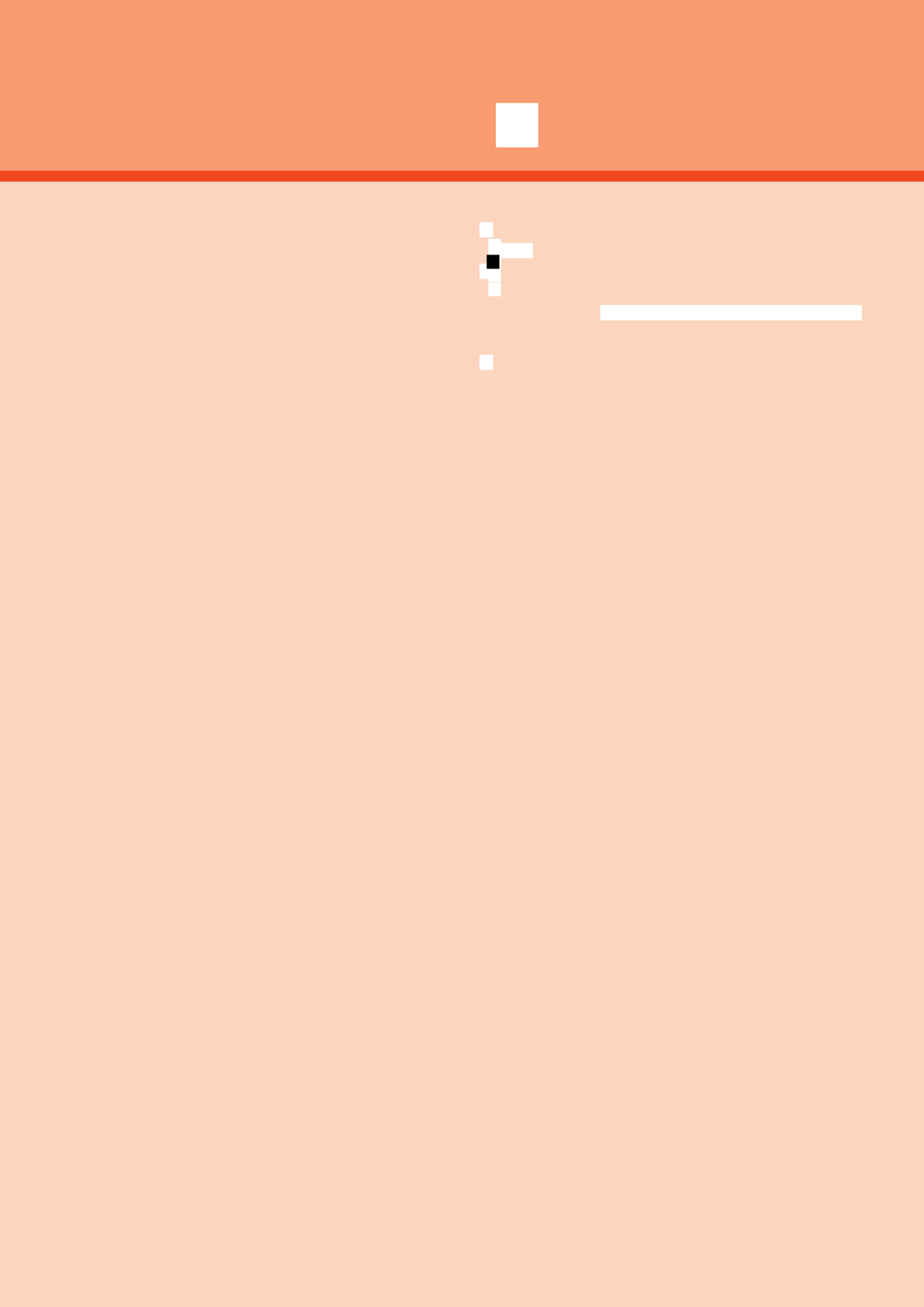
Kyocera Confidential
端末設定
端末設定 ........................................................................................................................82
設定メニューを表示する•..................................................................................................... 82
•IDの設定をする•.............................................................................................................. 82
壁紙・ディスプレイの設定をする•.......................................................................................82
サウンド・通知の設定をする•...............................................................................................82
ロックの設定をする•............................................................................................................ 82
無線・ネットワークの設定をする•.......................................................................................83
オートアシストの設定をする•.............................................................................................83
オールリセット•....................................................................................................................83
その他の設定をする•............................................................................................................ 83
81
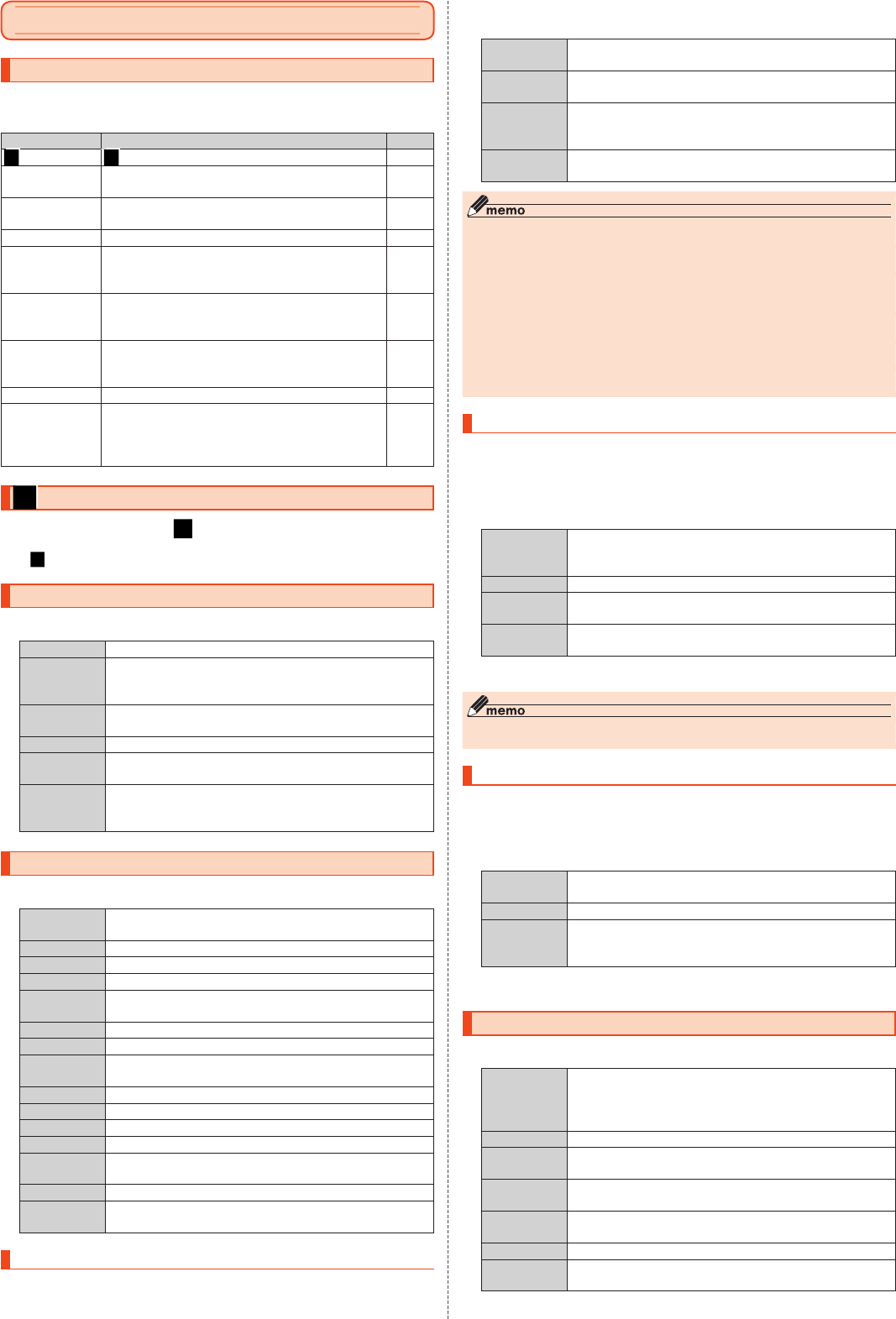
Kyocera Confidential
端末設定
設定メニューから各種機能を設定、管理します。
1k
項目 概要 参照先
•ID設定 •IDを設定します。 P.•82
壁紙・ディスプレ
イ
壁紙やディスプレイの明るさの設定、フォントサイ
ズの切替などを行います。
P.•82
サウンド・通知 マナーモードの設定や着信時の音量、音、LEDおよび
バイブレータのパターンなどを変更できます。
P.•82
ロック 端末のロックの設定をします。 P.•82
無線・ネットワー
ク
Wi-Fi®、Bluetooth®、おサイフケータイ®、機内モー
ド、モバイルネットワーク、テザリングおよびVPNな
どネットワークについて設定します。•
P.•83
エ コ・電 池 エコモード設定や電池利用状況の確認ができます。
•
•エコモード設定について詳しくは、「エコモード」
(▶P.•66)をご参照ください。
-
オートアシスト 本製品を持ったときにサブディスプレイを点灯した
り、未確認の不在着信を再度通知したりするなど、行
動やライフスタイルに合わせてサポートします。
P.•83
オールリセット 本製品の初期化を行います。 P.•83
その他の設定 カスタマイズキー、ポインター、セキュリティ、スト
レージ、アプリ、位置情報、アカウント、言語と入力、
日付と時刻、ユーザー補助および端末情報などを設
定します。
P.•83
1k
以降の操作は画面の指示に従って操作してください。
•
•
「 •ID設定」の詳しい手順については『設定ガイド』をご参照ください。
1k
2壁紙 待受画面の壁紙を設定します。
明るさのレベ
ル
明るさのレベルを調整します。
•
•「自動調整」に設定すると、周囲の明るさを感知して、ディス
プレイの明るさを調整します。
バックライト
点灯時間
本製品を操作しないときに画面が自動消灯するまでの時間を
設定します。
キー照明 キー照明を点灯するかどうかを設定します。
フォントサイ
ズ
文字サイズを小/中/大/極大/でか文字の5段階に設定し
ます。
サブディスプ
レイ
サブディスプレイの表示を時計大/時計中/時計小から選択
します。また、着信相手をサブディスプレイに表示するかどう
かを設定します。
1k
2音量 着信音やアラーム音、音楽、動画再生時などの音量を設定しま
す。
マナーモード ▶P.•82「マナーモードを設定する」
着信音 着信音を設定します。
着信時バイブ 着信時にバイブレータを動作させるかどうかを設定します。
バイブパター
ン
バイブレータの動作パターンを設定します。
着信LED 電話着信時のLEDの点滅などを設定します。
通知音 通知音に設定するデータを選択して登録します。
お知らせLED 新着通知受信時に通知を確認するまで充電/通知ランプを点
滅させるかどうかを設定します。
待ちうた ブラウザを起動して待ちうたのサイトを表示します。
Music•Store Music•Storeを起動します。
Eメール Eメール受信時のLEDの点滅などを設定します。
SMS SMS受信時のLEDの点滅などを設定します。
その他の音 キー操作音、端末の開閉音、充電開始/終了音などを設定しま
す。
アプリの通知 通知動作をアプリごとに管理します。
通知へのアク
セス
通知情報にアクセスできるアプリごとに、アプリが通知情報
にアクセスすることを許可するかどうかを設定します。
マナーモードを選択するだけで、公共の場所で周囲の迷惑とならないように設定で
きます。
1k
マナーモード設定メニューが表示されます。
2マナーモード 本製品のスピーカーから音を鳴らしません。また、バイブレー
タがONになります。
サイレント
モード
音を鳴らさないだけでなく、バイブレータもOFFになります。
ドライブモー
ド
音を鳴らさないだけでなく、バイブレータもOFFになります。
着信時には相手に運転中であることをお知らせするアナウン
スを流します。
オリジナル
モード
着信の種類ごとに着信音量を決めるなど、お好みに合わせて
マナーモードの設定を編集できます。
•◎ 自動車を運転中の携帯電話の使用は、交通事故の原因となり、危険なため法律で禁止されて
います。運転中はマナーモードを「ドライブモード」に設定してください。
•◎ 待受画面でvを押すと、マナーモードの設定メニューが表示され、マナーモードを
設定できます。
•◎ 待受画面または本製品を閉じた状態でvを1秒以上長押しすると、前回設定したマ
ナーモードになります。もう一度vを1秒以上長押しすると、マナーモードを解除で
きます。
•◎ マナーモード中でもカメラのシャッター音や録画開始音/終了音は鳴動します。また、ア
ラームの設定によってはアラーム音も鳴動します(ドライブモードは除く)。
•◎「ドライブモード」を選択した場合、着信時は運転中であることをお知らせするアナウンスが
流れ、自動的に伝言メモが起動します。
•◎ マナーモード設定中に消音の状態でデータが再生された場合、機能によっては、再生中にw
を押すと、音量を調節できます。
着信の種類ごとに着信音量を決めるなど、お好みに合わせてマナーモードの設定を
編集できます。
1k
u
オリジナルモードの編集画面が表示されます。
2音量 機能ごとに音量を設定します。
「着信の音量」「メール・通知の音量」「アラームの音量」「メディ
アの音量」「操作音の音量」
着信時バイブ 着信時にバイブレータが動作するかどうかを設定します。
Eメール受信
時バイブ
Eメール受信時にバイブレータが動作するかどうかを設定し
ます。
SMS受信時バ
イブ
SMS受信時にバイブレータが動作するかどうかを設定しま
す。
3
o
•◎ u
(メニュー)→[リセット]→[はい]→[OK]と操作すると、オリジナルモードの項目を初期
化することができます。
あらかじめ登録した時間に、自動でマナーモードを設定/解除できます。
1ko
2
u
マナーモード
設定
マナーモードの種類を選択します。
[OFF]を選択した場合は自動マナー設定が解除されます。
時刻 マナーモードの開始時間を設定します。
繰り返し設定 決まった曜日を指定し、設定/解除します。
曜日を選択→k
(選択)/(解除)で「ON」/「OFF」を切り替え
→o
(確定)
3
o
1k
2オートロック オートロックを有効にします。
オートロックの解除方法として、ロックNo.やパスワードを
設定できます。また、画面ロック中に着信、メールなどの未読
件数を通知するかどうかを設定できます。
再ロック時間 オートロックが再び有効となる時間を設定します。
とじるとロッ
ク
本製品を閉じたときに、オートロックが有効になるように設
定します。
画面ロック中
通知
画面ロック中に着信、メールなどの未読件数を通知するかど
うかを設定します。
所有者情報 ロックNo./パスワード入力画面に表示する所有者の情報を
設定します。
機能ロック 電話帳、Eメール、SMSのロックを設定します。
機能ロック
No.変更
ロックNo.を変更します。
※•表示される項目は、条件によって異なります。
82 端末設定
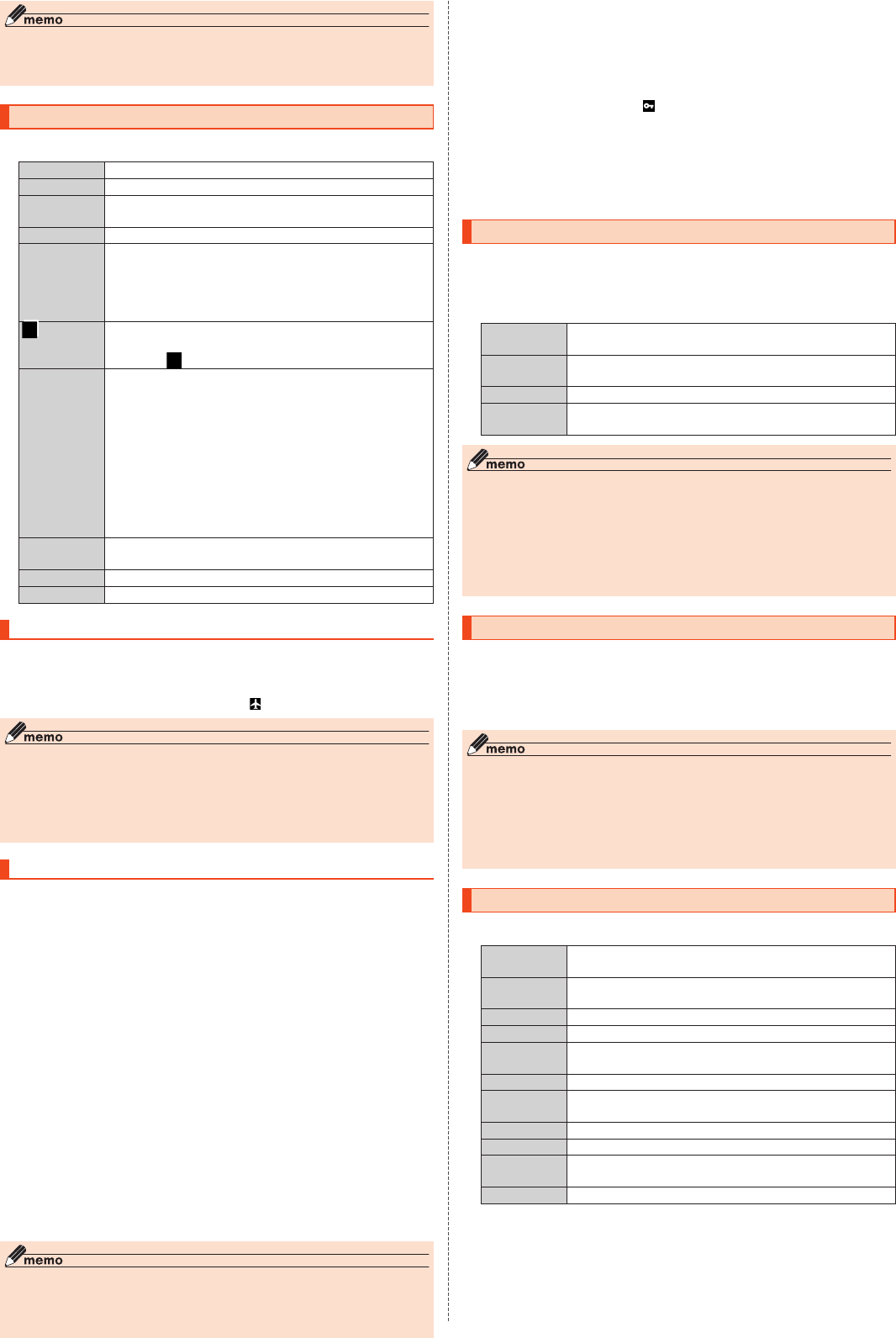
Kyocera Confidential
ロックについて
•◎ オートロックを解除していない状態でもu
(緊急通報)を押して、110番(警察)、119番(消
防機関)、118番(海上保安本部)への電話はかけられます。
•◎ お買い上げ時の機能ロックNo.は「1234」に設定されています。
1k
2Wi-Fi ▶P.•79「無線LAN(Wi-Fi®)機能」
Bluetooth ▶P.•78「Bluetooth®機能」
おサイフケー
タイ設定
▶P.•72「おサイフケータイ®」
機内モード ▶P.•83「機内モードを設定する」
モバイルネッ
トワーク
モバイルネットワークの詳細な設定を行うことができます。
•
•データローミングと通信事業者の設定については、「海外利
用に関する設定を行う」(▶P.•92)をご参照ください。
•
•アクセスポイント名の設定については、「データ通信を利用
する」(▶P.•52)をご参照ください。
通信品質レ
ポート機能
さらなる通信品質向上のため、音声通話やデータ通信時など
における品質、電波状況および発生場所(GPS位置情報)を検
知・収集し に自動送信する機能です。
データ使用量 モバイルデータを使用するかどうかを設定します。
•
•「モバイルデータ制限設定」をONにすると、モバイルデータ
の制限を設定することもできます。
•
•u
(メニュー)→[データ警告サイズ]と操作すると、「モバイ
ルデータ制限設定」をONにした場合に警告するときのデー
タ使用量を設定できます。
•
•u
(メニュー)→[バックグラウンドデータを制限]/[ネッ
トワーク制限]/[モバイルネットワーク]と操作して、モバ
イルデータの詳細な設定を行うことができます。
•
•u
(メニュー)→[Wi-Fiを表示にする]と操作すると、Wi-Fi
使用のタブが表示され、データ使用量を確認できます。
データ通信制
限
データ通信を使用するアプリを制限できます。
テザリング ▶P.•80「テザリング機能を利用する」
VPN ▶P.•83「VPNを設定する」
機内モードを設定すると、ワイヤレス機能(電話、データ通信、無線LAN(Wi-Fi®)機
能、Bluetooth®機能)がすべてOFFになります。
1k
機内モードが設定されると、ステータスバーに「 」が表示されます。
•◎ 機内モードがONの場合でも無線LAN(Wi-Fi®)/Bluetooth®機能をONにすることができ
ます。航空機内や病院などでご利用になる場合は各社・各施設の指示に従ってください。
•◎ 機内モードをONに設定すると、電話をかけることができません。ただし、110番(警察)、
119番(消防機関)、118番(海上保安本部)には、電話をかけることができます。なお、電話を
かけた後は、自動的にOFFに設定されます。
•◎ 機内モードをONに設定すると、電話を受けることはできません。また、メールの送受信、無線
LAN(Wi-Fi®)機能、Bluetooth®機能による通信などもOFFにします。
仮想プライベートネットワーク(VPN:Virtual•Private•Network)は、保護された
ローカルネットワーク内の情報に、別のネットワークから接続する技術です。VPN
は一般に、企業や学校、その他の施設に備えられており、ユーザーは構内にいなくて
もローカルネットワーク内の情報にアクセスできます。
本製品からVPNアクセスを設定するには、ネットワーク管理者からセキュリティに
関する情報を得る必要があります。
•
•本製品は以下の種類のVPNに対応しています。
•- PPTP
•- L2TP/IPSec•PSK
•- L2TP/IPSec•RSA
•- IPSec•Xauth•PSK
•- IPSec•Xauth•RSA
•- IPSec•Hybrid•RSA
■
1k
VPN画面が表示されます。
•
•初回起動時など、セキュリティの設定が必要な場合は画面の指示に従って設定して
ください。
2
u
3u
VPN画面のリストに、新しいVPNが追加されます。
•◎ 追加したVPNは編集したり、削除したりできます。編集するには、変更するVPNを選択→u
(メニュー)→[プロフィール編集]→必要に応じてVPNの設定を変更→u
(保存)と操作しま
す。•
削除するには、削除するVPNを選択→u
(メニュー)→[プロフィール削除]→[はい]と操作
します。
■
1k
VPN画面に、追加したVPNがリスト表示されます。
2k
3o
VPNに接続すると、接続中を示す がステータスバーに表示されます。
■
1a
k
2
本製品を持ったときにサブディスプレイを点灯したり、未確認の不在着信を再度通
知したりするなど、行動やライフスタイルに合わせて自動的に機能を制御できま
す。
1k
2サブディスプ
レイ点灯
本製品を持ったときにサブディスプレイを点灯します。
お知らせ2次
通知
気づいていない着信やメールの受信などを、気づきやすいタ
イミングで再度通知するかどうかを設定します。
スヌーズ解除 歩行を検出した場合に、スヌーズを解除します。
イヤホン接続
通知
イヤホン(市販品)を接続(Bluetooth®接続を含む)したとき
に、利用するアプリを表示するかどうかを設定します。
•◎「サブディスプレイ点灯」をONに設定中は、次の点をご注意ください。
•
•
「テーブルなどに置いた状態から持ち上げたとき」を設定した場合は、1分以上水平で静止
した状態から持ち上げた場合と、一定以上の振動を検出した場合に通知します。
•◎「スヌーズ解除」をONに設定中は、10歩連続の歩行を検出した場合にスヌーズが解除され
ます。
•◎「お知らせ2次通知」を設定中は、次の点をご注意ください。
•
•
「テーブルなどに置いた状態から持ち上げたとき」を設定した場合は、1分以上水平で静止
した状態から持ち上げた場合と、一定以上の振動を検出した場合に通知します。
※•通知後1分間の無効時間経過後は、お知らせ通知がある限り、毎回通知されます。
1k
2
•
•オートロックの設定によっては、ロック解除が必要な場合があります。
•◎ オールリセットを実行すると本体内のすべてのデータが消去されます。•
オールリセットを実行する前に本体内のデータをバックアップすることをおすすめします。
•◎「SDカード内データを消去」を選択するとmicroSDメモリカード内のデータを消去できま
す。
•◎ 設定メニューの以下の項目は、オールリセットを実行してもリセットされません。
•
•SIMカードロック設定
•◎ オールリセットを実行すると、デジタル著作権管理(DRM)コンテンツのライセンス情報が
削除され、コンテンツの再生ができなくなる場合があります。
1k
2カスタマイズ
キー
▶P.•84「カスタマイズキーを設定する」
ポインター ポインター起動時に確認画面を表示するかどうかなどを設定
します。
セキュリティ ▶P.•84「セキュリティの設定をする」
ストレージ ▶P.•75「メモリの使用量を確認する」
アプリ 取得したアプリを確認したり、実行中のアプリに関する設定
を行います。
位置情報 ▶P.•84「位置情報の設定をする」
アカウント 利用するアカウント管理や、データ同期に関する基本設定を
行います。
言語と入力 ▶P.•84「言語と入力の設定をする」
日付と時刻 ▶P.•84「日付と時刻の設定をする」
ユーザー補助 表示される文字サイズなど、ユーザー補助サービスの設定を
行います。
端末情報 ▶P.•84「端末情報の設定をする」
83
端末設定
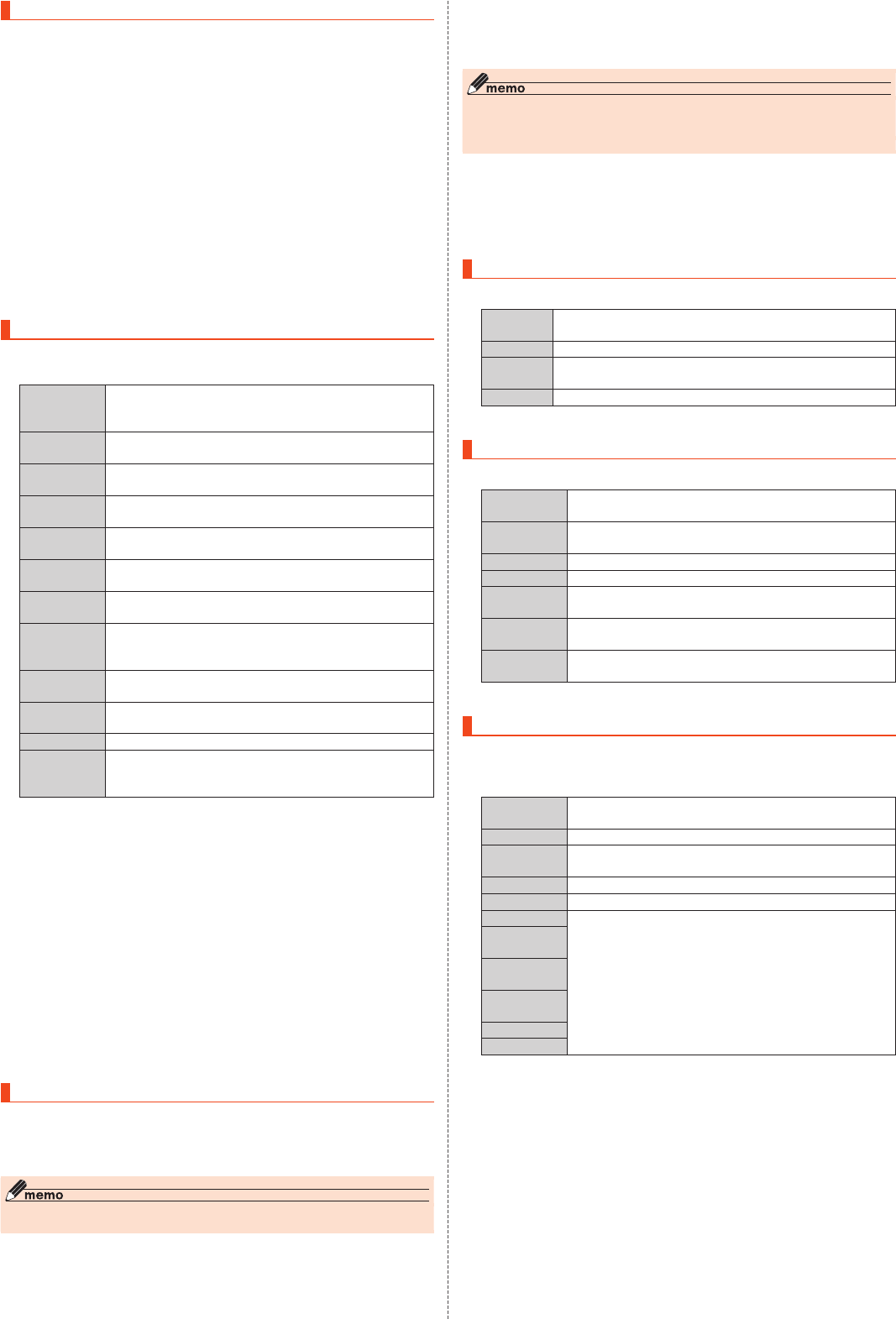
Kyocera Confidential
qazを押したときの動作や、フェイク着信を有効にするかどうかを設
定します。
•
•お買い上げ時には以下のアプリが割り当てられています。
•– q
:テレビde写真
•– a
:LINE
•– z
:設定なし
•– mを長押し:フェイク着信
•
•設定なしのキーを押すと、カスタマイズキー設定画面が表示されます。
1k
■qaz
カスタマイズキー設定画面が表示されます。
2k
3k
■
2k
1k
セキュリティ設定メニューが表示されます。
2端末の暗号化 内部ストレージを暗号化します。暗号化を行うと、電源を入れ
るたびにパターン、ロックNo.またはパスワードの入力が必
要になります。
SIMカード
ロック設定
▶P.•84「SIMカードロックを設定する」
パスワードを
表示
パスワード入力時に文字を表示するかどうかを設定します。
端末管理アプ
リ
端末管理アプリを表示または無効にします。
提供元不明の
アプリ
本製品ではご利用いただけません。あらかじめご了承くださ
い。
ストレージの
タイプ
認証情報ストレージのタイプを表示します。
信頼できる認
証情報
信頼できるCA証明書を表示します。
ストレージか
らインストー
ル
暗号化された証明書を内部ストレージとmicroSDメモリ
カードからインストールします。
認証ストレー
ジの消去
認証情報ストレージのすべてのコンテンツをクリアして、パ
スワードをリセットします。
信頼できる
エージェント
信頼できるエージェントを管理します。
画面の固定 特定のアプリの画面を固定して表示するように設定します。
使用履歴にア
クセスできる
アプリ
アプリの使用履歴データへのアクセスを許可するアプリを管
理します。
■
SIMカードにPINコード(暗証番号)を設定し、電源を入れたときにPINコードを入
力することで、不正使用から保護できます。PINコードについては「PINコードにつ
いて」(▶P.•13)をご参照ください。
1
2o
■PINコードを変更する
1
2o
3o
4o
■
1k
2
•◎ 確認画面が表示された場合は、画面の指示に従って操作してください。「同意する」/「同意し
ない」の設定によって、設定されるモードが異なります。
■
1k
2
GPS機能について
•◎ 電池の消耗を抑える場合は、「モード」を「バッテリー節約」に設定してください。GPS機能が
OFFになります。
•◎ 電波が良好な場所でご利用ください。
■
位置検索サポートで本製品の位置検索を許可するかどうかを設定します。
1k
2
1k
2
言語
(Language)
日本語と英語の表示を切り替えます。
•
•起動中のアプリが終了する場合があります。
すぐ文字 ▶P.•30「待受画面ですぐに文字を入力する」
現在のキー
ボード
キーボードの変更や入力方法の設定をします。
iWnn•IME ▶P.•30「文字入力の各種設定を行う」
※•表示される項目は、条件によって異なります。
1k
2自動設定 ネットワークから提供される日付・時刻情報をもとに自動で
補正するかどうかを設定します。
自動タイム
ゾーン
ネットワークから提供されるタイムゾーンを使用するかどう
かを設定します。
日付設定 日付を設定します。
時刻設定 時刻を設定します。
タイムゾーン
の選択
タイムゾーンを設定します。
24時間表示 時刻の表示方法を、24時間表示にするかどうかを設定しま
す。
オートパワー
オン/オフ
指定時刻に近づいた時に、電源を入れたり、切ったりすること
ができます。
※•表示される項目は、条件によって異なります。
電話番号や電池残量などの情報を確認できます。ソフトウェア更新もここから行い
ます。
1k
2ソフトウェア
更新
▶P.•96「ソフトウェアを更新する」
端末の状態 電池残量や電話番号などの、端末の状態を確認できます。
SIMカードの
状態
▶P.•97「SIMロック解除」
法的情報 利用規約などの法的情報を表示します。
使用情報 本製品の使用情報を送信するかどうかを設定します。
モデル番号 バージョンや各番号を確認できます。
Processor•
info
OSバージョ
ン
カーネルバー
ジョン
ビルド番号
認証情報
84 端末設定
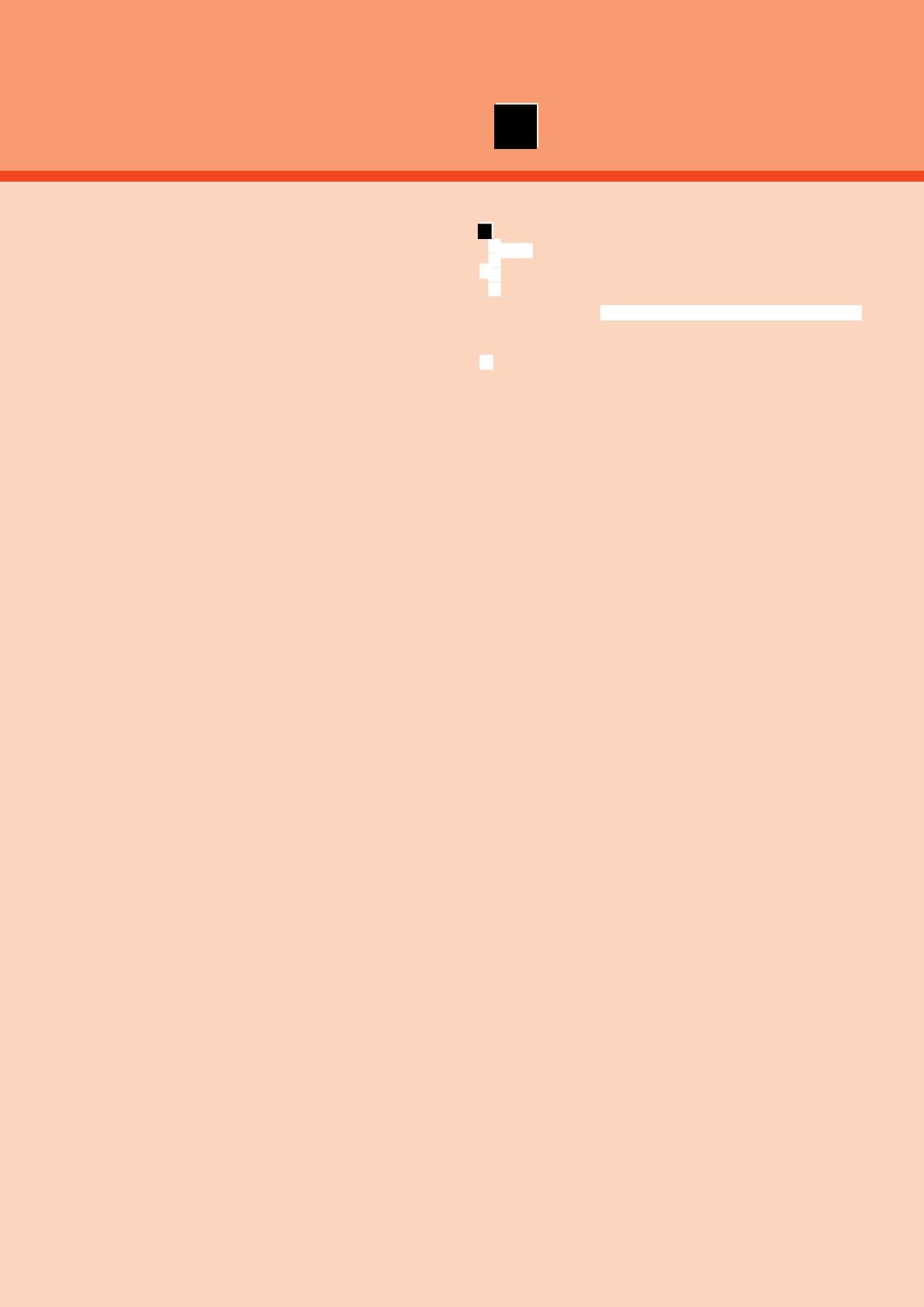
Kyocera Confidential
のネットワークサービス
のネットワークサービス ........................................................................................ 86
着信お知らせサービスを利用する(標準サービス)•..........................................................86
着信転送サービスを利用する(標準サービス)•..................................................................86
発信番号表示サービスを利用する(標準サービス)•..........................................................87
番号通知リクエストサービスを利用する(標準サービス)•...............................................87
お留守番サービスEXを利用する(オプションサービス)•.................................................87
三者通話サービスを利用する(オプションサービス)•......................................................89
割込通話サービスを利用する(オプションサービス)•......................................................89
迷惑電話撃退サービスを利用する(オプションサービス)•...............................................89
通話明細分計サービスを利用する(オプションサービス)•...............................................90
85
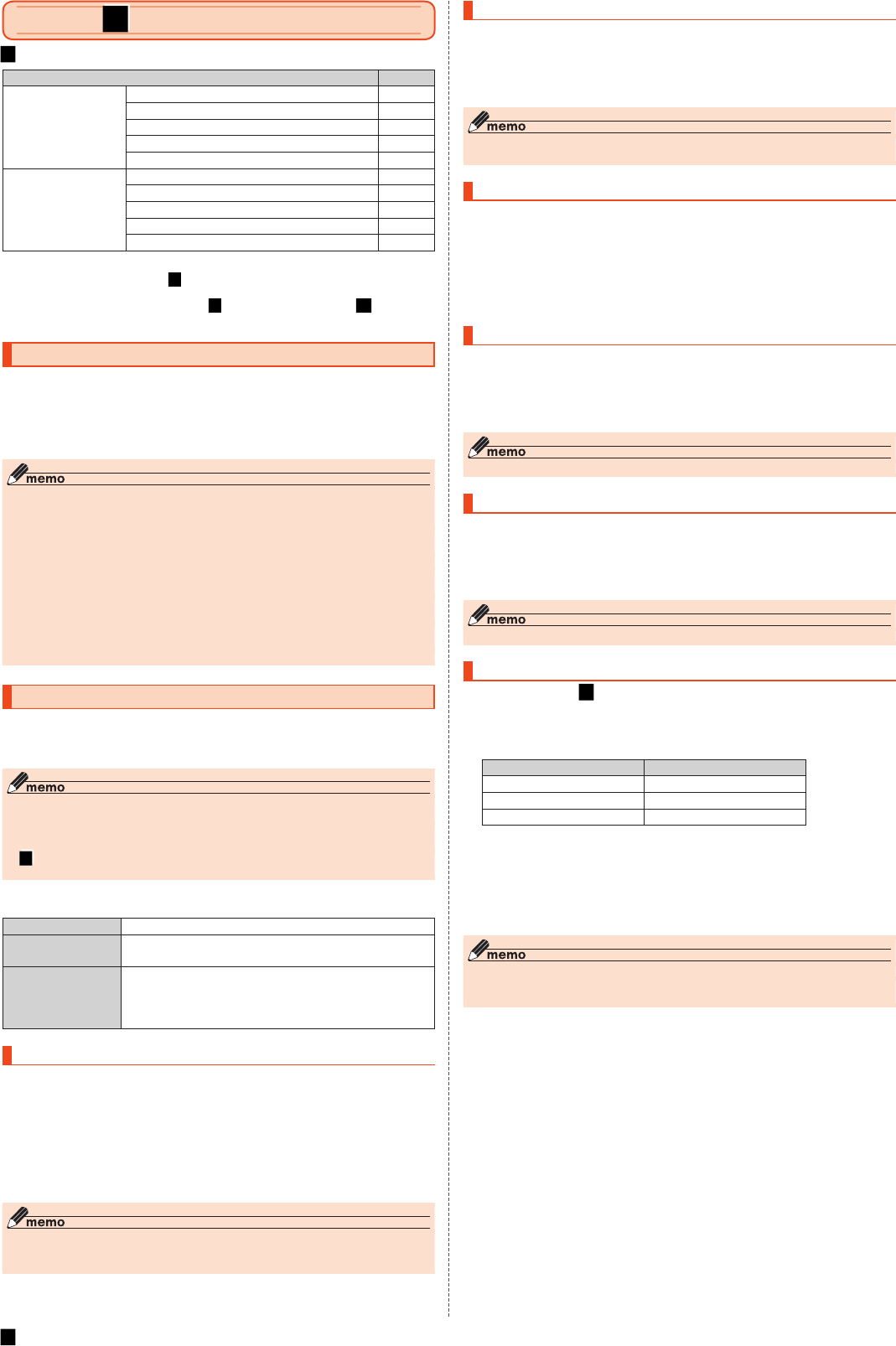
Kyocera Confidential
のネットワークサービス
では、次のような便利なサービスを提供しています。
サービス 参照先
標準サービス SMS P.•48
着信お知らせサービス P.•86
着信転送サービス P.•86
発信番号表示サービス P.•87
番号通知リクエストサービス P.•87
有料オプションサー
ビス※
お留守番サービスEX P.•87
三者通話サービス P.•89
割込通話サービス P.•89
迷惑電話撃退サービス P.•89
通話明細分計サービス P.•90
※•有料オプションサービスは、別途ご契約が必要になります。•
お申し込みやお問い合わせの際は ショップもしくはお客さまセンターまでご連絡くださ
い。•
各サービスのご利用料金や詳細については ホームページ(https://www. com/)で ご
確認ください。
■
「着信お知らせサービス」は、電波の届かない場所にいた場合など、着信があったこ
とをSMSでお知らせするサービスです。
電話をかけてきた相手の方が伝言を残さずに電話を切った場合に、着信があった時
間と、相手の方の電話番号をお知らせします。
•◎「着信お知らせサービス」を利用するには、お留守番サービスEXの圏外転送を設定してくだ
さい。(▶P.•88)•
有料オプションサービスにご契約されていない場合も設定を行ってください。
•◎ 電話番号通知がない着信についてはお知らせしません。ただし、番号通知があっても番号の
桁数が20桁以上の場合はお知らせしません。
•◎ お留守番サービスセンターが保持できる着信お知らせは、最大4件です。
•◎ 着信があってから約6時間経過してもお知らせできない場合、お留守番サービスセンターか
ら着信お知らせは自動的に消去されます。
•◎ ご契約時の設定では、着信お知らせで相手の方の電話番号をお知らせします。お留守番サー
ビス総合案内(▶P.•87)で着信お知らせ(着信通知)を停止することができます。
•◎ 通話中などですぐにお知らせできない場合があります。その場合は、お留守番サービスセン
ターのリトライ機能によりお知らせします。
•◎ 本製品では着信お知らせのSMSは着信履歴に不在着信として表示されます。
電話がかかってきたときに、登録した別の電話番号に転送するサービスです。
電波が届かない地域にいるときや、通話中にかかってきた電話などを転送する際の
条件を選択できます。
•◎ 緊急通報番号(110、119、118)、時報(117)など一般に転送先として望ましくないと思わ
れる番号には転送できません。
•◎ 着信転送サービスと番号通知リクエストサービス(▶P.•87)を同時に開始すると、非通知か
らの着信を受けた場合、番号通知リクエストサービスを優先します。
•◎ 国際電話サービスでの転送はご利用いただけません。また、一部の国際電話事業者でも転
送できない場合があります。
■
月額使用料 無料
相手先から本製品ま
での通話料
有料
※電話をかけてきた相手の方のご負担となります。
本製品から転送先ま
での通話料
有料
※お客様のご負担となります。
※•海外の電話に転送した場合は、ご契約された国際電話通
信事業者からのご請求となります。
かかってきた電話に出ることができないときに電話を転送します。
1k
2o
•
•転送時間は5秒~55秒の間で設定できます。
•
•
「OFF」を選択すると、転送サービスを停止できます。
3o
o
•◎ 無応答転送を設定しているときに電話がかかってくると、着信音が鳴っている間は、電話に
出ることができます。このとき「伝言メモ」(▶P.•34)または「オート着信」(▶P.•34)が同時に
設定されている場合は、応答時間の短い方が優先されます。
1k
2o
o
•
•
「OFF」を選択すると、転送サービスを停止できます。
•◎ 話中転送と割込通話サービス(▶P.•89)を同時に設定している場合は、割込通話サービスが
優先されます。
電波の届かない場所にいるときや、電源が切ってあるときなどに電話を転送しま
す。
1k
2o
o
•
•
「OFF」を選択すると、転送サービスを停止できます。
かかってきた電話に出ることができないときなどに、手動で転送します。
1k
2o
o
•◎ 着信中に転送操作をすると、転送先電話番号に転送します(▶P.•33)。
1k
2o
o
•
•
「OFF」を選択すると、転送サービスを停止できます。
•◎ フル転送を設定している場合は、お客様の本製品は呼び出されません。
お客様の本製品以外の 電話、他社の携帯電話、PHS、NTT一般電話、海外の電話な
どから、着信転送サービスの転送開始、転送停止ができます。
1
上記のXXXXには、サービス内容によって次の番号を入力してください。
サービス内容 番号
フル転送起動 1428
フル転送停止 1429
全転送停止 1430
2
3
暗証番号については「各種暗証番号/PINコードについて」(▶P.•13)をご参照くださ
い。
4
•◎ 暗証番号を3回連続して間違えると、通話は切断されます。
•◎ 遠隔操作には、プッシュトーンを使用します。プッシュトーンが送出できない電話を使って
遠隔操作を行うことはできません。
86 のネットワークサービス
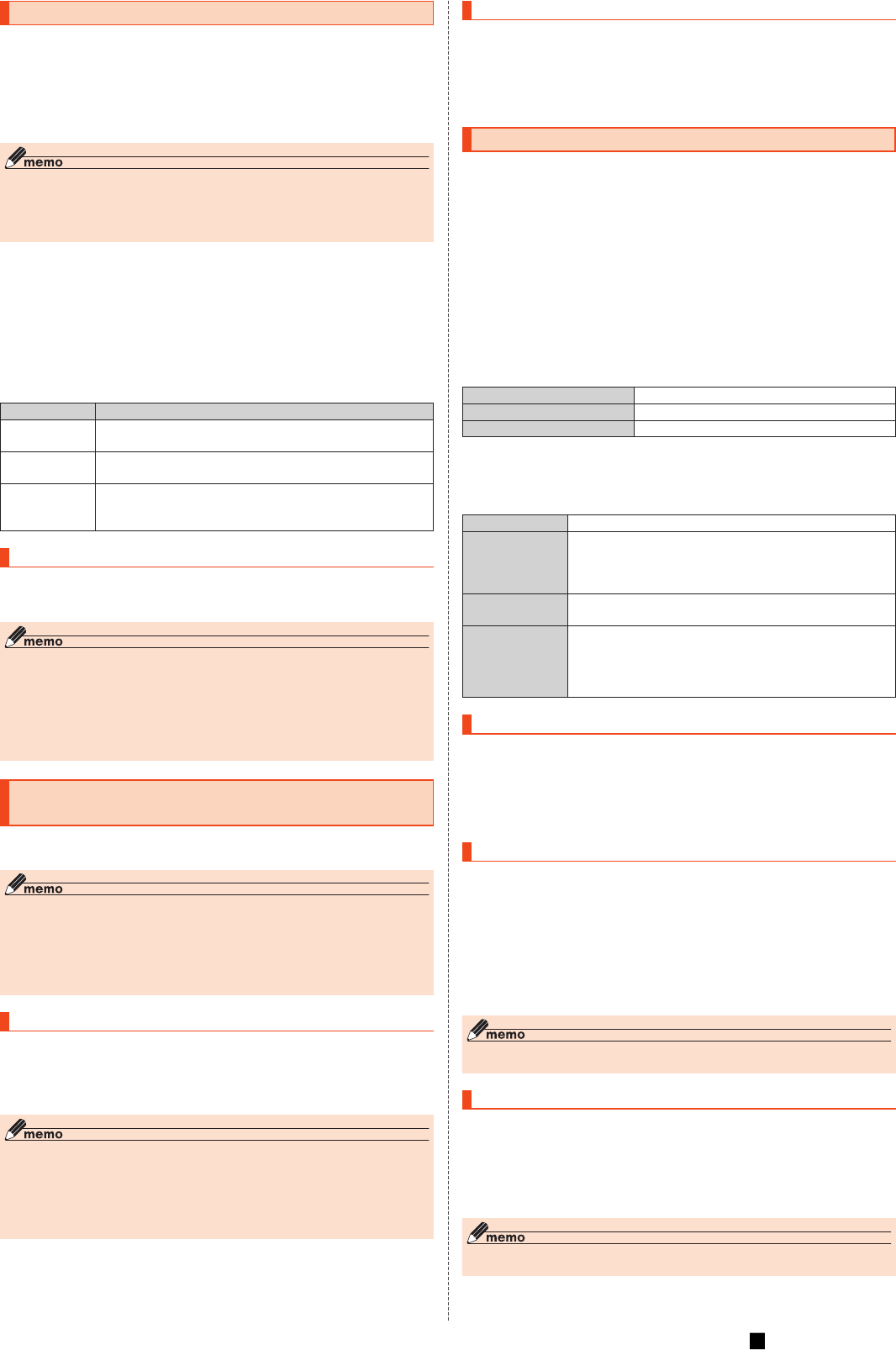
Kyocera Confidential
電話をかけた相手の方の電話機にお客様の電話番号を通知したり、着信時に相手の
方の電話番号をお客様の端末のディスプレイに表示したりするサービスです。
■
相手の方の電話番号の前に「184」(電話番号を通知しない場合)または「186」(電
話番号を通知する場合)を付けて電話をかけることによって、通話ごとにお客様の
電話番号を相手の方に通知するかどうかを指定できます。
•◎ 発信者番号(お客様の電話番号)はお客様の大切な情報です。お取り扱いについては十分にお
気を付けください。
•◎ 電話番号を通知しても、相手の方の電話機やネットワークによっては、お客様の電話番号が
表示されないことがあります。
•◎ 海外から発信した場合、相手の方に電話番号が表示されない場合があります。
■
電話がかかってきたときに、相手の方の電話番号が本製品のディスプレイに表示さ
れます。
相手の方が電話番号を通知しない設定で電話をかけてきたときや、電話番号が通知
できない電話からかけてきた場合は、その理由がメインディスプレイに表示されま
す。
また、相手の方を電話帳に登録していない場合は、本体を閉じた状態時のサブディ
スプレイにも電話番号が表示されます。ただし、「相手表示」(▶P.•82)をOFFに設定
すると、サブディスプレイには電話番号が表示されません。
表示 説明
「非通知設定」•
(ID•Unsent)
相手の方が発信者番号を通知しない設定で電話をかけている
場合に表示されます。
「公衆電話」•
(Pay•Phone)
相手の方が公衆電話からかけている場合に表示されます。
「通知不可能」•
(Not•Support)
相手の方が国際電話、一部地域系電話、CATV電話など、発信者
番号を通知できない電話から電話をかけている場合に表示さ
れます。
1k
2
•◎ 電話をかけるときは、「184」または「186」を相手の方の電話番号に追加して入力した場合
は、「発信者番号通知を許可」の設定にかかわらず、入力した「184」または「186」が優先され
ます。
•◎ 発信番号表示サービスの契約内容が非通知の場合は、「発信者番号通知を許可」をオンにして
いても相手の方に電話番号が通知されません。電話番号を通知したい場合は、お客さまセン
ターまでお問い合わせください。
•◎「発信者番号通知を許可」をオフに設定しても、緊急通報番号(110、119、118)への発信時
や、SMS送信時は発信者番号が通知されます。
電話をかけてきた相手の方が電話番号を通知していない場合、相手の方に電話番号
の通知をしてかけ直して欲しいことをガイダンスでお伝えするサービスです。
•◎ 初めてご利用になる場合は、停止状態になっています。
•◎ お留守番サービス(▶P.•87)、着信転送サービス(▶P.•86)、割込通話サービス(▶P.•89)、三
者通話サービス(▶P.•89)のそれぞれと、番号通知リクエストサービスを同時に開始すると、
番号通知リクエストサービスが優先されます。
•◎ 番号通知リクエストサービスと迷惑電話撃退サービス(▶P.•89)を同時に開始すると、迷惑
電話撃退サービスが優先されます。
•◎ サービスの開始・停止には、通話料はかかりません。
11481m
待受画面でk→[電話•メール]→[通話設定]→[通話サービス設定]→[番号通知リクエ
ストサービス]→「番号通知リクエストサービス」をONにしても同様に操作できます。
2
.
•◎ 電話をかけてきた相手の方が意図的に電話番号を通知してこない場合は、相手の方に「お客
様の電話番号を通知しておかけ直しください。」とガイダンスが流れ、相手の方に通話料がか
かります。
•◎ 次の条件からの着信時は、番号通知リクエストサービスは動作せず、通常の接続となります。
•
•公衆電話、国際電話
•
•SMS
•
•その他、相手の方の電話網の事情により電話番号を通知できない電話からの発信の場合
11480m
待受画面でk→[電話•メール]→[通話設定]→[通話サービス設定]→[番号通知リクエ
ストサービス]→「番号通知リクエストサービス」をOFFにしても同様に操作できま
す。
2
.
■
電源を切っているときや、電波の届かない場所にいるとき、機内モード(▶P.•83)を
有効にしているとき、一定の時間が経過しても電話に出られなかったときなどに、
留守応答して相手の方からの伝言をお預かりするサービスです。
■
•
•本製品ご購入時や、機種変更や電話番号変更のお手続き後、修理時の代用機貸し出
しと修理後返却の際にお留守番サービスEXに加入中の場合、お留守番サービスは
開始されています。
•
•お留守番サービスと番号通知リクエストサービス(▶P.•87)を同時に開始すると、
非通知からの着信を受けた場合に番号通知リクエストサービスが優先されます。
■
お留守番サービスEXでは、次の通りに伝言・ボイスメールをお預かりします。
お預かり(保存)する時間 7日間まで※1
お預かりできる件数 99件まで※2
1件あたりの録音時間 3分まで
※1•お預かりから7日間以上経過している伝言・ボイスメールは、自動的に消去されます。
※2•件数は伝言とボイスメール(▶P.•88)の合計です。100件目以降の場合は、電話をかけてき
た相手の方に、伝言・ボイスメールをお預かりできないことをガイダンスでお知らせします。
■
月額使用料 有料
特番へのダイヤル
操作
入力する特番にかかわりなく、蓄積された伝言・ボイスメール
を聞いた場合は通話料がかかります。伝言・ボイスメールがな
いときなど、伝言・ボイスメールを聞かなかった場合は通話料
がかかりません。
遠隔操作 遠隔操作を行った場合、すべての操作について遠隔操作を
行った電話に対して通話料がかかります。
伝言・ボイスメー
ルの録音
伝言・ボイスメールを残す場合、伝言・ボイスメールを残した
方の電話に通話料がかかります。
※•お留守番サービスに転送する旨のガイダンス中に電話を切った場合
には通話料は発生しません。転送され応答メッセージが流れ始めた
時点から通話料が発生します。
総合案内からは、ガイダンスに従って操作することで、伝言・ボイスメールの再生、
応答メッセージの録音/確認/変更、英語ガイダンスの設定/日本語ガイダンスの
設定、不在通知(蓄積停止)の設定/解除、着信お知らせの開始/停止ができます。
1141m
2
かかってきた電話に出ることができないときに電話を留守番電話サービスに転送
します。
1k
2o
•
•転送時間は5秒~55秒の間で設定できます。
•
•
「OFF」を選択すると、転送サービスを停止できます。
3
o
•◎ 無応答転送を設定しているときに電話がかかってくると、着信音が鳴っている間は、電話に
出ることができます。
1k
2
•
•
「OFF」を選択すると、転送サービスを停止できます。
3
o
•◎ 話中転送と割込通話サービス(▶P.•89)を同時に設定している場合は、割込通話サービスが
優先されます。
87
のネットワークサービス
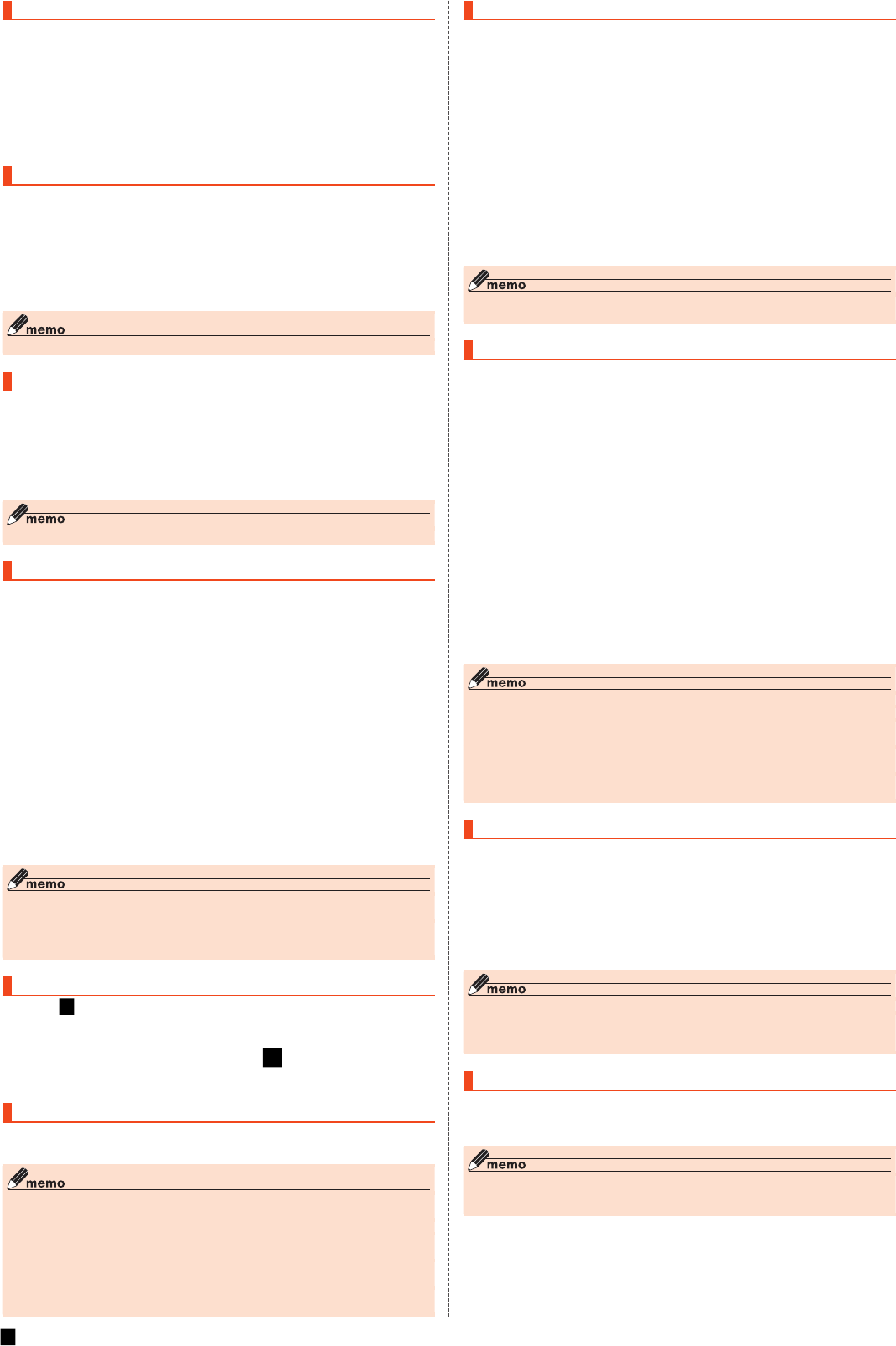
Kyocera Confidential
電波の届かない場所にいるときや、電源が切ってあるときなどに、電話を留守番転
送サービスに転送します。
1k
2
•
•
「OFF」を選択すると、転送サービスを停止できます。
3
o
かかってきた電話に出ることができないときなどに、手動で留守番電話サービスに
転送します。
1k
2
3
o
•◎ 着信中に転送操作をすると、留守番電話サービスに転送します(▶P.•33)。
1k
2
•
•
「OFF」を選択すると転送サービスを停止できます。
3
o
•◎ フル転送を設定している場合は、お客様の本製品は呼び出されません。
ここで説明するのは、電話をかけてきた方が伝言を録音する操作です。
1
•
•かかってきた電話がお留守番サービスに転送されると、本製品のお客様が設定され
た応答メッセージで応答します(▶P.•88)。
•
•電話をかけてきた相手の方は^を押すと、応答メッセージを最後まで聞かずに(ス
キップして)操作2に進むことができます。ただし、応答メッセージのスキップ防止
が設定されている場合は、
^を押しても応答メッセージはスキップしません。
2
録音時間は、3分以内です。
伝言を録音した後、操作3へ進む前に電話を切っても伝言をお預かりします。
3
^
録音終了後、ガイダンスに従って次の操作ができます。
1
:録音した伝言を再生して、内容を確認する
2
:録音した伝言を「至急扱い」にする
9
:録音した伝言を消去して、取り消す
-
:録音した伝言を消去して、録音し直す
4
.
•◎ 電話をかけてきた方が「至急扱い」にした伝言は、伝言やボイスメールを再生するとき、他の
「至急扱い」ではない伝言より先に再生されます。
•◎ お留守番サービスに転送する旨のガイダンス中に電話を切った場合には通話料は発生しま
せんが、転送されて応答メッセージが流れ始めた時点から通話料が発生します。
相手の方が 電話でお留守番サービスをご利用の場合、相手の方を呼び出すことな
くお留守番サービスに直接ボイスメールを録音できます。また、相手の方がお留守
番サービスを停止していてもボイスメールを残すことができます。
11612 m
2
お留守番サービスセンターで伝言やボイスメールをお預かりしたことをSMS(「伝
言お知らせ」と表示)でお知らせします。
•◎ 同じ電話番号から複数の伝言をお預かりした場合は、最新の伝言のみについてお知らせしま
す。
•◎ お留守番サービスセンターが保持できる伝言お知らせの件数は99件です。
•◎ 伝言・ボイスメールをお預かりしてから約7日経過してもお知らせできない場合、お留守番
サービスセンターから伝言お知らせは自動的に消去されます。
•◎ 通話中などですぐにお知らせできない場合があります。その場合は、お留守番サービスセン
ターのリトライ機能によりお知らせします。
•◎ 本製品では伝言お知らせのSMSは着信履歴にお留守番メッセージありとして表示されま
す。
11417m
待受画面でk→[電話•メール]→[通話設定]→[お留守番サービス再生]→[はい]でも
同様に操作できます。
2
1
:同じ伝言をもう一度聞く
4
:5秒間巻き戻して聞き直す
5
:伝言を一時停止(20秒間)
※
6
:5秒間早送りして聞く
7
:再生済みの伝言をすべて消去
9
:伝言を消去
0
:伝言再生中の操作方法を聞く
^
:次の伝言を聞く
-
:前の伝言を聞く
※•
0~9、
^、
-などのいずれかのキーを押すと、伝言の再生を再開します。
3
.
•◎ お留守番サービスの留守応答でお預かりした伝言も、ボイスメール(▶P.•88)も同じものと
して扱われます。
新しい応答メッセージの録音や現在設定されている応答メッセージの内容の確
認/変更や、スキップ防止などの設定を行うことができます。
11414m
待受画面でk→[電話•メール]→[通話設定]→[通話サービス設定]→[着信転送・お留
守番]→[応答内容変更]→[はい]でも同様に操作できます。
■すべてお客様の声で録音するタイプの応答メッセージを録音する場合(個人メッ
セージ)
2
11^^.
■電話番号の代わりに読み上げるお客様のお名前を録音するタイプの応答メッ
セージを録音する場合(名前指定メッセージ)
2
12^^.
■設定/保存されている応答メッセージを確認する場合
2
3.
■蓄積停止時の応答メッセージを録音する場合(不在通知)
2
13^^.
•◎ 録音できる応答メッセージは、各1件です。
•◎ ご契約時は、標準メッセージに設定されています。
•◎ 応答メッセージを最後まで聞いて欲しい場合は、応答メッセージ選択後の設定で、スキップ
ができないように設定することができます。
•◎ 録音した応答メッセージがある場合に、ガイダンスに従って2→1を入力すると標準
メッセージに戻すことができます。
•◎ 録音した蓄積停止時の応答メッセージ(不在通知)がある場合に、ガイダンスに従って
1→4を入力すると標準メッセージに戻すことができます。
長期間の海外出張やご旅行でご不在の場合などに伝言・ボイスメールの蓄積を停止
することができます。
あらかじめ蓄積停止時の応答メッセージ(不在通知)を録音しておくと、お客様が録
音された声で蓄積停止時の留守応答ができます。詳しくは「応答メッセージの録
音/確認/変更をする」(▶P.•88)をご参照ください。
11610m
2.
•◎ 蓄積を停止する場合は、事前にお留守番サービスを開始しておく必要があります。
•◎ 蓄積を停止した後、お留守番サービスを停止/開始しても、蓄積停止は解除されません。お留
守番サービスで伝言・ボイスメールをお預かりできるようにするには、「1611」にダイヤル
して蓄積停止を解除する必要があります。
11611m
2.
•◎ 蓄積を停止した後、お留守番サービスを停止/開始しても、蓄積停止は解除されません。お留
守番サービスで伝言・ボイスメールをお預かりできるようにするには、「1611」にダイヤル
して蓄積停止を解除する必要があります。
88 のネットワークサービス
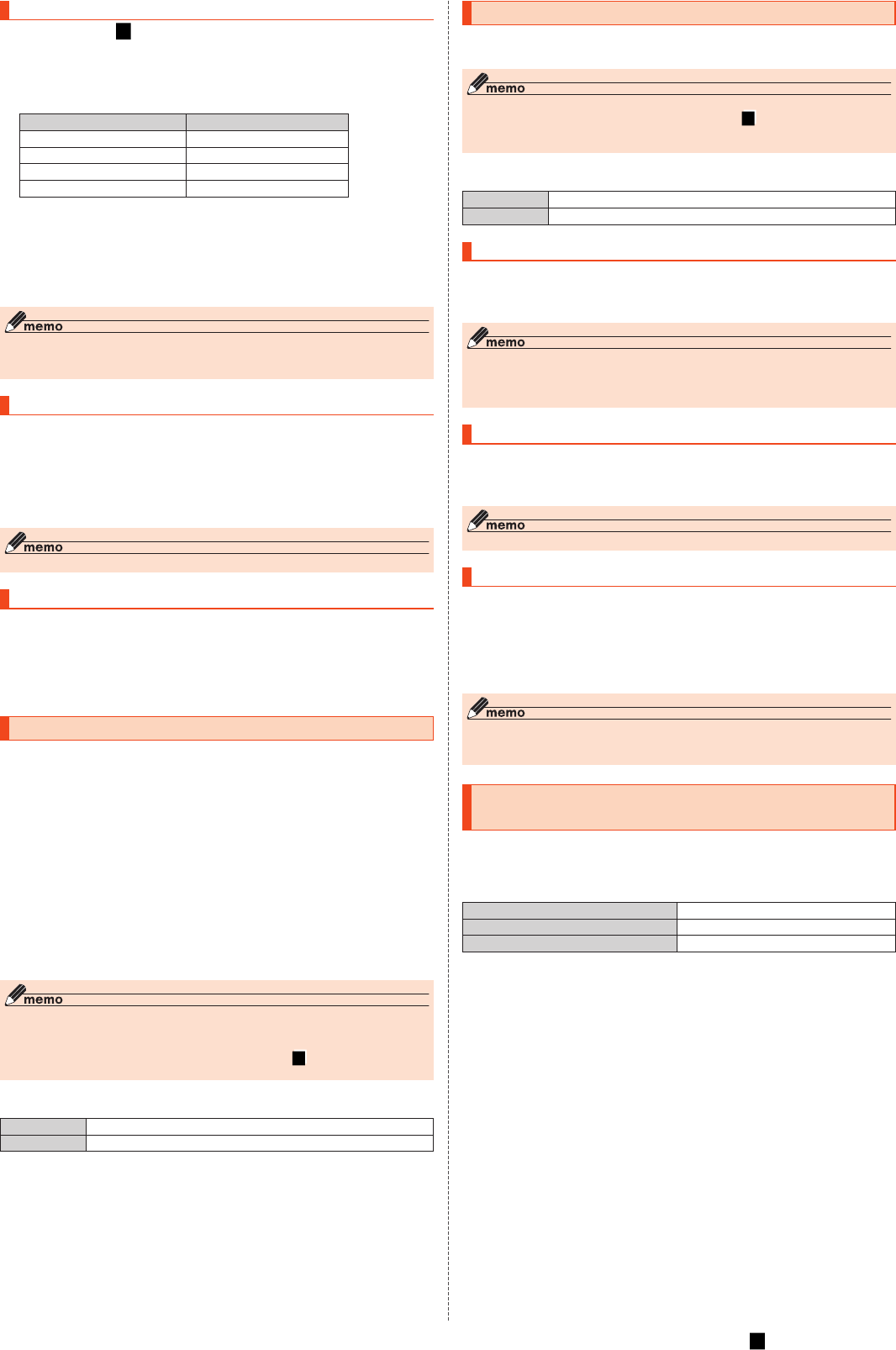
Kyocera Confidential
お客様の本製品以外の 電話、他通信事業者の携帯電話、PHS、NTT一般電話、海外
の電話などから、お留守番サービスの開始/停止、伝言・ボイスメールの再生、応答
メッセージの録音/確認/変更などができます。
1
上記のXXXXには、サービス内容によって次の番号を入力してください。
サービス内容 番号
留守番転送設定(無条件)開始 1418
留守番転送設定(無条件)停止 1419
留守番再生 1415
留守番総合案内 1416
2
3
暗証番号については「各種暗証番号/PINコードについて」(▶P.•13)をご参照くださ
い。
4
•◎ 暗証番号を3回連続して間違えると、通話は切断されます。
•◎ 遠隔操作には、プッシュトーンを使用します。プッシュトーンが送出できない電話を使って
遠隔操作を行うことはできません。
標準の応答メッセージを日本語から英語に変更できます。
114191m
英語ガイダンスに切り替わったことが英語でアナウンスされます。
待受画面でk→[電話•メール]→[通話設定]→[通話サービス設定]→[ガイドの言語を
変更]→[英語ガイダンス]→[はい]でも同様に操作できます。
2
.
•◎ ご契約時は、日本語ガイダンスに設定されています。
114190m
日本語ガイダンスに切り替わったことが日本語でアナウンスされます。
待受画面でk→[電話•メール]→[通話設定]→[通話サービス設定]→[ガイドの言語を
変更]→[日本語ガイダンス]→[はい]でも同様に操作できます。
2
.
通話中に他のもう1人に電話をかけて、3人で同時に通話できます。
例:Aさんと通話中に、Bさんに電話をかけて3人で通話する場合
1
u
(メニュー)→[電話帳]と操作すると、電話帳から電話番号を呼び出せます。また、発
着信履歴から電話番号を呼び出すこともできます。
2
mk
通話中のAさんとの通話が保留になり、Bさんを呼び出します。
3
Bさんが電話に出ないときは、
.を押すとAさんとの通話に戻ります。
mを押すたびにAさん・Bさんとの通話を切り替えることができます。
4
u
3人で通話できます。
.を押すと、Aさんとの電話とBさんとの電話が両方切れます。
•◎ 三者通話中の相手の方が電話を切ったときは、もう1人の相手の方との通話になります。
•◎ 三者通話ではAさんとの通話、Bさんとの通話それぞれに通話料がかかります。
•◎ 三者通話中は、割込通話サービスをご契約のお客様でも割り込みはできません。
•◎ 三者通話の2人目の相手として、割込通話サービスをご利用の 電話を呼び出したとき、相
手の方が割込通話中であった場合には、割り込みはできません。
■
月額使用料 有料
通話料 電話をかけた方のご負担(保留中でも通話料はかかります)
通話中に別の方から電話がかかってきたときに、現在通話中の電話を一時的に保留
にして、後からかけてこられた方と通話ができるサービスです。
•◎ 新規にご加入いただいた際には、サービスは開始されていますので、すぐにご利用いただけ
ます。ただし、機種変更の場合や修理からのご返却時または •ICカードを差し替えた場合に
は、ご利用開始前に割込通話サービスをご希望の状態(開始/停止)に設定し直してくださ
い。
■
月額使用料 有料
通話料 電話をかけた方のご負担(保留中でも通話料はかかります)
11451m
待受画面でk→[電話•メール]→[通話設定]→[通話サービス設定]→[割込通話]→「割
込通話」をONにしても同様に操作できます。
•◎ 割込通話サービスと番号通知リクエストサービス(▶P.•87)を同時に開始すると、非通知か
らの着信を受けた場合、番号通知リクエストサービスが優先されます。
•◎ 割込通話サービスと迷惑電話撃退サービス(▶P.•89)を同時に開始すると、迷惑電話撃退
サービスが優先されます。
11450m
待受画面でk→[電話•メール]→[通話設定]→[通話サービス設定]→[割込通話]→「割
込通話」をOFFにしても同様に操作できます。
•◎ 4G(LTE)データ通信中は、割込通話サービスを停止しても着信します。
例:Aさんと通話中にBさんが電話をかけてきた場合
1
2
mk
Aさんとの通話は保留になり、Bさんと通話できます。
mを押すたびにAさん・Bさんとの通話を切り替えることができます。
•◎ 通話中に相手の方が電話を切ったときは、保留中の相手との通話に切り替わります。
•◎ 割込通話時の着信も着信履歴に記録されます。ただし、発信者番号通知/非通知などの情報
がない着信については記録されない場合があります。
迷惑電話やいたずら電話がかかってきて通話した後に「1442」にダイヤルすると、
次回からその発信者からの電話を「お断りガイダンス」で応答するサービスです。
■
月額使用料 有料
番号登録「1442」 無料
すべての登録を削除「1449」 無料
89
のネットワークサービス
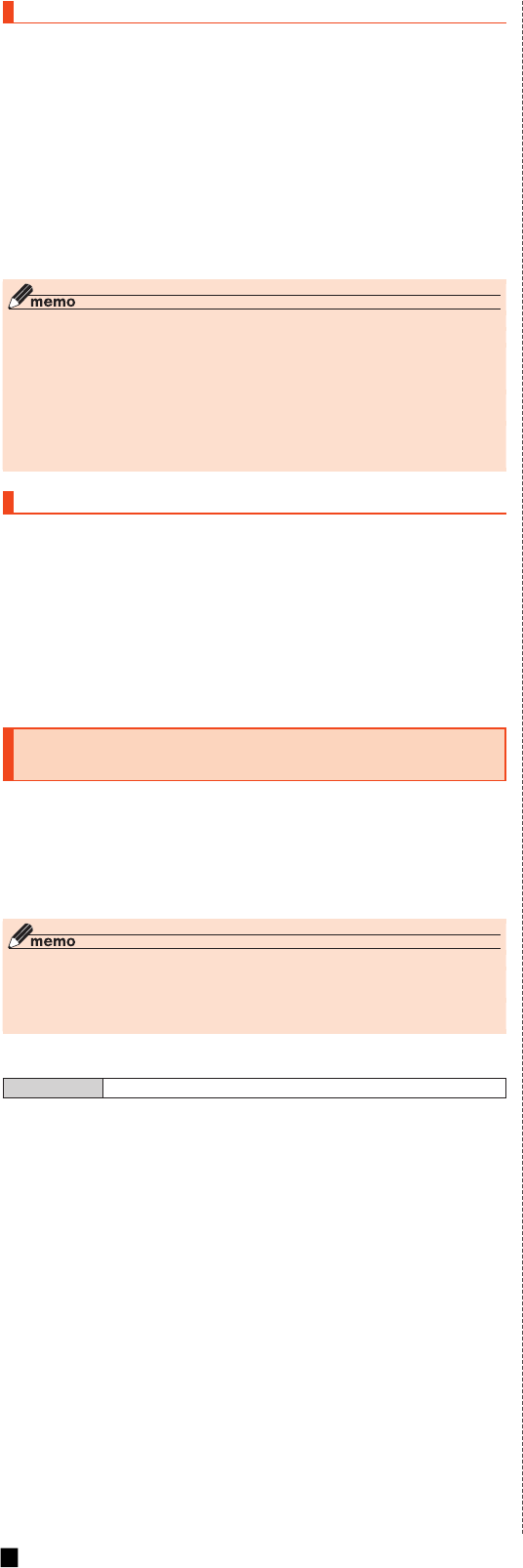
Kyocera Confidential
迷惑電話などの着信後、次の操作を行います。
11442m
待受画面でk→[電話•メール]→[通話設定]→[通話サービス設定]→[迷惑電話撃退
サービス]→u
(メニュー)→[新規登録]→[最新の通話番号]→[はい]でも同様に操作
できます。
2
.
■
1k
2
u
o
•◎ 登録できる電話番号は30件までです。
•◎ 電話番号の通知のない着信についても、登録できます。
•◎ 登録した相手の方から電話がかかってくると、相手の方に「おかけになった電話番号への通
話は、お客様のご希望によりおつなぎできません。」とお断りガイダンスが流れ、相手の方に
通話料がかかります。
•◎ 登録された相手の方が、電話番号を非通知で発信した場合もお断りガイダンスに接続されま
す。
•◎ 登録した相手の方でも次の条件の場合は、迷惑電話撃退サービスは動作せず、通常の接続と
なります。
•
•SMS
11449m
2
.
■
1k
2u
編集する場合は、編集する電話番号を選択→u
(メニュー)→[編集]と操作し、電話番
号を設定してください。
分計したい通話について相手先電話番号の前に「131」を付けてダイヤルすると、通
常の通話明細書に加えて、分計ダイヤルした通話分について分計明細書を発行する
サービスです。それぞれの通話明細書には、「通話先・通話時間・通話料」などが記載
されます。
1131m
2
.
•◎ 分計する通話ごとに、相手先電話番号の前に「131」を付けてダイヤルする必要があります。
•◎ 発信者番号を通知する/しないを設定する場合は、「186」/「184」を最初にダイヤルして
ください。
•◎ 月の途中でサービスに加入されても、加入日以前から「131」を付けてダイヤルされていた
場合は、月初めまでさかのぼって分計対象として明細書へ記載されます。
■
月額使用料 有料
90 のネットワークサービス
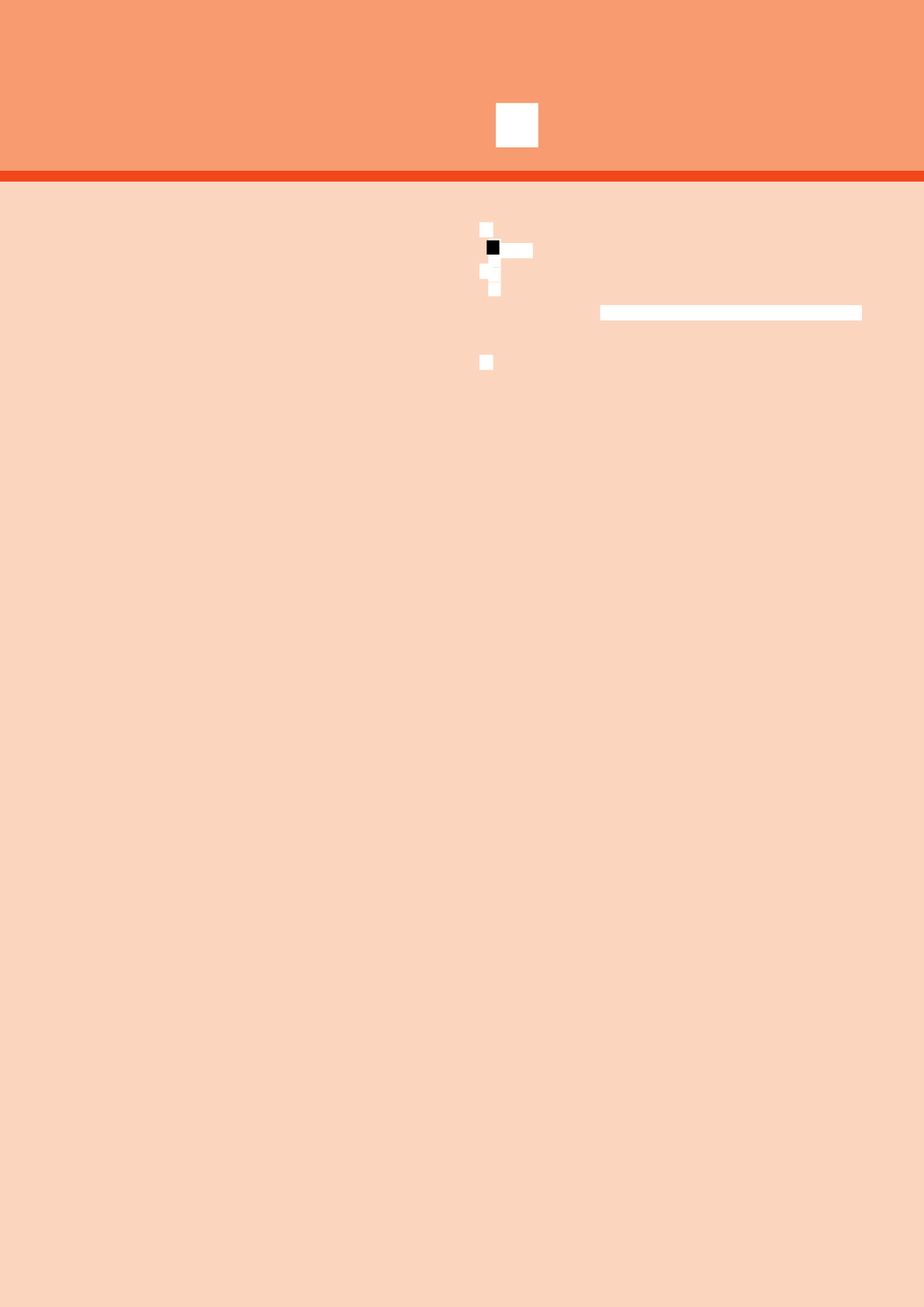
Kyocera Confidential
海外利用
海外利用 ........................................................................................................................92
世界サービスについて•.................................................................................................... 92
海外利用に関する設定を行う•.............................................................................................92
データサービス・メッセージサービスの通信料•................................................................ 92
渡航先で電話をかける•......................................................................................................... 92
渡航先で電話を受ける•......................................................................................................... 92
お問い合わせ方法•................................................................................................................92
サービスエリアと海外でのご利用料金..............................................................................93
海外で安心してご利用いただくために..............................................................................93
海外でのご利用上のご注意•.................................................................................................93
91
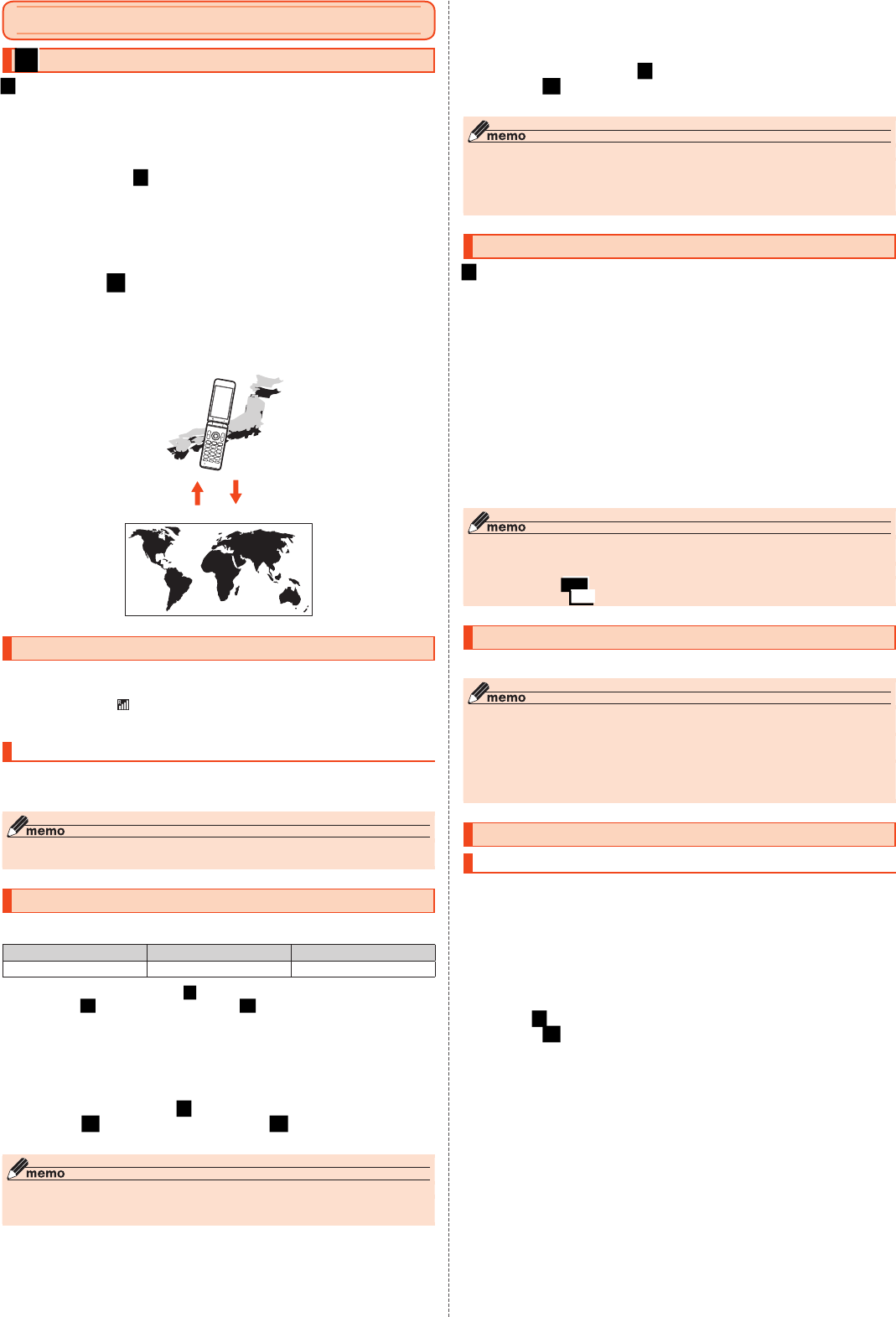
Kyocera Confidential
海外利用
世界サービスとは、日本国内でご使用の本製品をそのまま海外でご利用いただけ
るサービスです。本製品は渡航先に合わせてGSM/UMTSネットワークのいずれ
でもご利用いただけます。
•
•いつもの電話番号のまま、海外で通話・SMS・データ通信がご利用いただけます。
•
•特別な申し込み手続きや月額の定額料は不要で、ご利用料金は日本国内分との合
算請求ですので、お支払いも簡単です。ご利用可能国、料金、その他サービス内容な
ど詳細につきましては ホームページまたはお客さまセンターにてご確認くだ
さい。
※•新規ご加入の場合、翌日から海外でのご利用が可能です。ただし、オンラインショップでご加
入の場合、日本国内で通話(発信)した翌々日よりご利用が可能です。
•
•各国際サービスのご利用料金には消費税相当額は加算されません。
■
1
2
3
本製品は、自動的に利用できるネットワークを検出して切り替えるように設定され
ています。
•
•渡航先においては、「 」の表示のある場合にデータ通信が可能です。圏内表示のみ
の場合は音声通話(およびご利用の地域によってはSMS)のみご利用になれます。
1k
•◎ LTE•NETまたはLTE•NET•for•DATAにご加入されていない場合は、海外でデータ通信を利
用できません。
■
データ通信料 SMS送信料 SMS受信料
1.6円/KB 100円/通※無料
※•全角70文字までの料金です。詳しくは ホームページをご参照ください。•
https://www. com/mobile/service/global/ world-service/area-charge/
■
利用料980円をお支払いいただくと、対象の国・地域で24時間日本でご加入されて
いるデータ定額サービスの容量からデータ通信がご利用いただけます。世界データ
定額でご利用の通信量は、国内のデータ定額サービスの月間容量やデータチャージ
のデータ容量購入分から消費します。
世界データ定額について詳しくは ホームページをご参照ください。
https://www. com/mobile/service/global/ world-service/sekai-
data/
•◎ 海外でご利用になった場合の料金です。
•◎ お客様がご利用を開始してから24時間の通信に対する金額です。月額制の定額料ではあり
ません。
■
対象の国・地域にてご利用いただいた場合、1日あたり約24.4MB(割引前通信料が
40,000円分)まで最大1,980円、どれだけご利用いただいても1日あたり最大
2,980円のご利用料金となります。
海外ダブル定額について詳しくは ホームページをご参照ください。
https://www. com/mobile/charge/data-option/kaigai-double-teigaku-
lte/
•◎ 海外でご利用になった場合の料金です。海外で送受信したデータ量に応じて課金されます。
•◎ 渡航先でのデータ通信料は、国内各種割引サービス・データ通信料定額/割引サービスの対
象となりません。
•◎ 1日あたりの上限額は渡航先の現地時間ではなく日本時間の1日(0:00~23:59)の通信に
対する金額です。月額制の定額料ではありません。
世界サービスを利用して、渡航先で電話をかけることができます。
1-
「+」が入力され、発信時に渡航先現地からの国際アクセス番号が自動で付加されま
す。
2
3
地域番号(市外局番)が「0」で始まる場合は、「0」を除いて入力してください(イタリア
など一部例外もあります)。
4m
例:渡航先から日本の「03-1234-XXXX」にかける場合
+•81(国番号)-3(市外局番)-1234XXXX(相手の電話番号)
例:渡航先(アメリカ)からアメリカの「123-456-XXXX」にかける場合
+•1(国番号)-123(市外局番)-456XXXX(相手の電話番号)
•◎ 電話をかける相手が日本の携帯電話をご利用の場合は、相手の渡航先にかかわらず国番号と
して「81」(日本)を入力してください。
•◎ 渡航先では、一部特番などかけられない電話番号があります。
•◎ 国番号については 国際電話ホームページをご参照ください。
http://www.001. com/countrycode/
日本国内にいるときと同様の操作で、電話を受けることができます。
•◎ 渡航先に電話がかかってきた場合は、いずれの国からであっても日本からの国際転送となり
ます。発信側には日本までの通話料がかかり、着信側には着信通話料がかかります。
•◎ 日本国内から渡航先に電話をかけてもらう場合は、日本国内にいるときと同様に電話番号を
ダイヤルして、電話をかけてもらいます。
•◎ 日本以外の国から渡航先に電話をかけてもらう場合は、渡航先にかかわらず日本経由で電話
をかけるため、現地からの国際アクセス番号および「81」(日本)をダイヤルしてもらう必要
があります。
■
受付時間:24時間
1-
「+」が入力され、発信時に渡航先現地からの国際アクセス番号が自動で付加されま
す。
2m
■
詳しい情報は ホームページの「海外からのお問い合わせ番号」をご参照ください。
https://www. com/mobile/service/global/inquiry/
92 海外利用
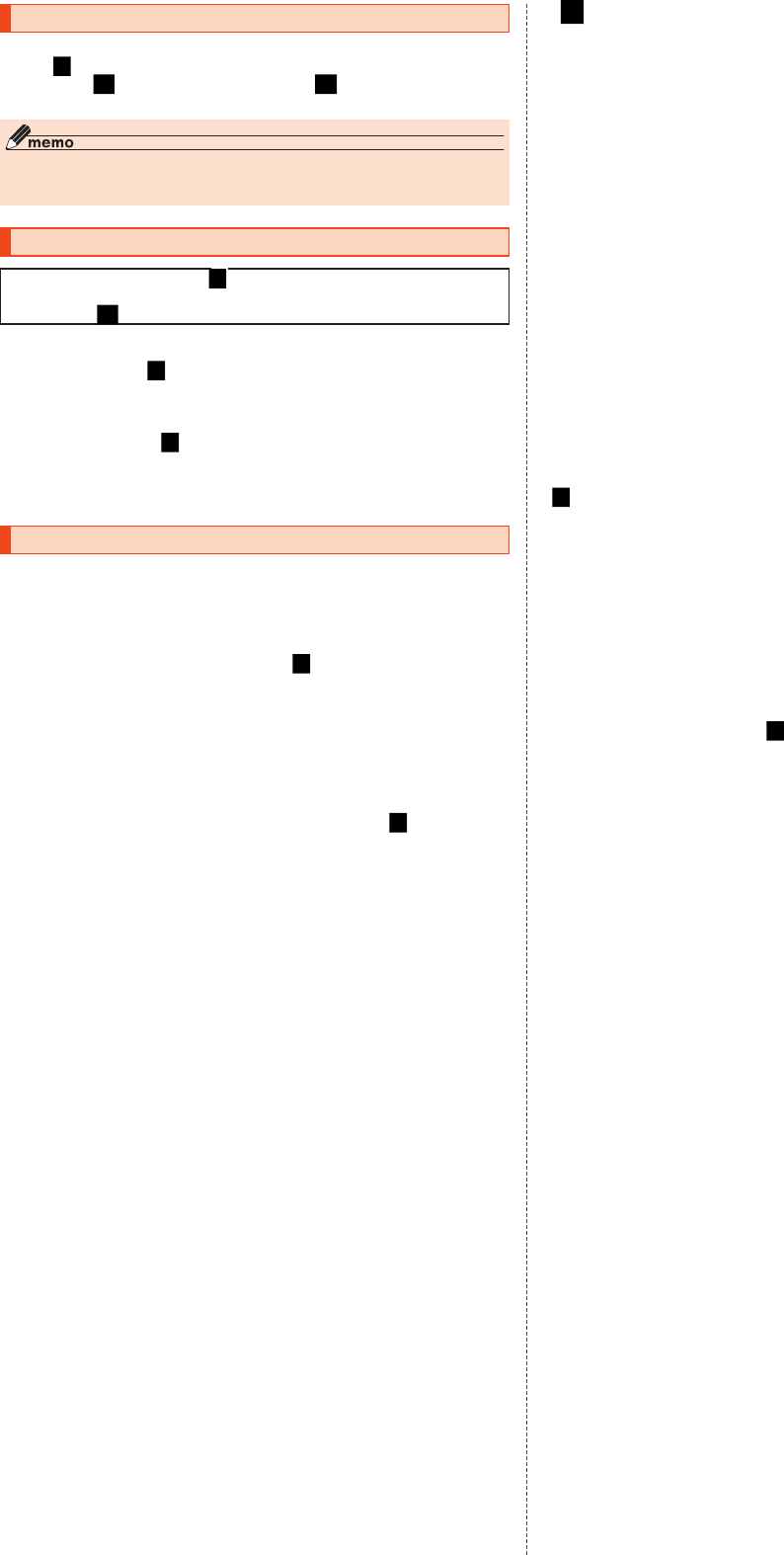
Kyocera Confidential
渡航先の国・地域によってご利用いただけるサービスやご利用料金が異なります。
詳しくは ホームページをご参照ください。
https://www. com/mobile/service/global/ world-service/area-
charge/
•◎ 日本国内の各種割引サービス・データ通信料定額/割引サービスの対象となりません。
•◎ 海外で着信した場合でも着信通話料がかかります。
•◎ 発信先は、一般電話でも携帯電話でも同じ通話料がかかります。
海外での通信ネットワーク状況は ホームページでご案内しています。渡航前に
必ずご確認ください。
(https://www. com/information/notice_mobile/global/)
■
•
•海外で本製品もしくは •ICカードを盗難・紛失された場合は、お客さまセンター
まで速やかにご連絡いただき、通話停止の手続きをおとりください。詳しくは「海
外からのお問い合わせ」(▶P.•92)をご参照ください。盗難・紛失された後に発生し
た通話料・データ通信料もお客様の負担になりますのでご注意ください。
•
•本製品に挿入されている •ICカードを盗難・紛失された場合、第三者によって他
の携帯電話(海外用GSM携帯電話を含む)に挿入され、不正利用される可能性もあ
りますので、SIMカードロックを設定されることをおすすめします。SIMカード
ロックについては「SIMカードロックを設定する」(▶P.•84)をご参照ください。
■
•
•渡航先でコレクトコール、トールフリーナンバー、クレジットコール、プリペイド
カードコールをご利用になった場合、渡航先での国内通話料が発生します。
•
•国・地域によっては、発信した時点から通話料がかかる場合があります。
•
•海外で着信した場合は、日本国内から渡航先までの国際通話料が発生します。着信
通話料については、日本国内利用分と合わせて からご請求させていただきま
す。着信通話料には国際通話料が含まれていますので、別途国際電話会社からの請
求はありません。
■
•
•通話時刻は日本時間での表記となりますが、実際の通話時刻と異なる場合があり
ます。
•
•海外通信事業者などの都合により、通話明細上の通話先電話番号、ご利用地域が実
際と異なる場合があります。
•
•渡航先で着信した場合、「通話先電話番号」に着信したご自身の 電話の番号が表
記されます。
■
•
•渡航先でのご利用料金は、日本国内でのご利用分に合算して翌月に(渡航先でのご
利用分につきましては、翌々月以降になる場合があります)請求させていただきま
す。同一期間のご利用であっても別の月に請求される場合があります。
•
•日本国内でデータ通信料が無料となる通信を含め、渡航先ではすべての通信に対
しデータ通信料がかかります。
■
•
•SMSのデータ量が渡航先の携帯電話網で許容されている長さより長い場合は、
SMSの内容が一部受信できなかったり、複数に分割されて受信する場合や文字化
けして受信する場合があります。また、電波状態などによって送信者がSMSを蓄
積されても、渡航先では受信されません。
•
•SMSを電波状態の悪いエリアで受信した場合、日本へ帰国された後で渡航先で受
信したメッセージと同一のメッセージを受信することがあります。
•
•渡航先で、電波状態などの問題によりSMSを直接受け取れなかった場合には、送
信者がそのSMSを蓄積しても、海外でのご利用中は受信できません。お預かりし
たSMSはSMSセンターで72時間保存されます。
■▶
•
•以下のサービスは、海外ではご利用いただけません。
•
•着信転送サービス(標準サービス)の無応答転送・話中転送・圏外転送・選択転送
•
•お留守番サービスEX(オプションサービス)
•
•三者通話サービス(オプションサービス)
•
•割込通話サービス(オプションサービス)
•
•通話明細分計サービス(オプションサービス)
•
•発信番号表示サービス(標準サービス)は、海外では電話番号が通知されない場合
があります。海外では「発信者番号通知」の機能は無効になります。
•
•迷惑電話撃退サービス(オプションサービス)は、海外では受信拒否リストへの登
録ができません。また、日本で登録した番号でも海外では迷惑電話撃退サービスが
動作せず通常の接続となる場合があります。
■
•
•渡航先により、連続待受時間が異なりますのでご注意ください。
•
•海外で使用する場合は、海外で使用可能なACアダプタで充電してください。なお、
海外旅行用変圧器を使用して充電しないでください。
•
•渡航先でリダイヤルする場合は、しばらく間隔をあけておかけ直しいただくとつ
ながりやすくなる場合があります。
•
•渡航先で着信した場合、原則として発信者番号は表示されますが、海外通信事業者
の事情により「通知不可能」や、まったく異なる番号が表示されることがあります。
また、発信側で発信者番号を通知していない場合であっても、発信者番号が表示さ
れることがあります。
•
•サービスエリア内でも、電波の届かないところではご利用になれません。
•
•海外通信事業者の事情によりつながりにくい場合があります。
•
•航空機内での使用については制限があるため、各航空会社の指示に従ってくださ
い。
•
•世界サービスは海外通信事業者ネットワークに依存したサービスですので、海
外通信事業者などの都合により、発着信・各種サービス、一部の電話番号帯への接
続がご利用いただけない場合があります。
•
•渡航先でのネットワークガイダンスは海外通信事業者のガイダンスに依存しま
す。
•
•海外でのご利用中は、「料金安心サービス」の発信規制の対象になりません。
•
•渡航中に「料金安心サービス【ご利用停止コース】」で設定した限度額を超過した場
合、渡航先ではそのままご利用になれますが、帰国後の国内通話は発信規制となり
ます。また日本国内で発信規制状態になっていても、海外では使うことができま
す。
•
•番号通知リクエストサービスを起動したまま渡航され、着信を受けた場合、相手の
方に番号通知リクエストガイダンスが流れ、着信できない場合がありますので、あ
らかじめ日本国内で停止してください。
•
•渡航先でご利用いただけない場合 電話の電源をOFF/ON(再起動)すること
でご利用可能となる場合があります。
93
海外利用
Kyocera Confidential
94 海外利用
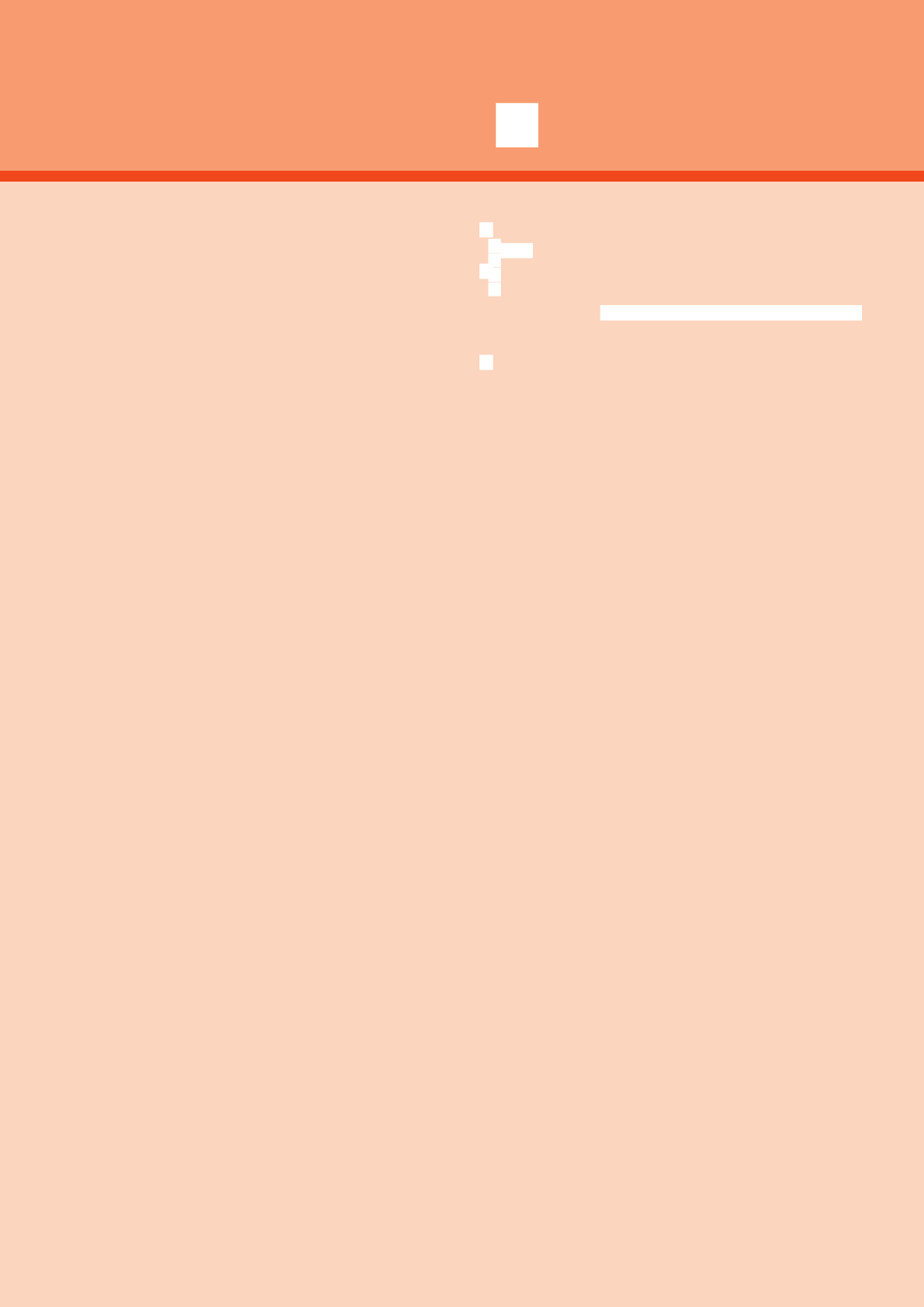
Kyocera Confidential
付 録・索 引
付録 ................................................................................................................................96
ソフトウェアを更新する•..................................................................................................... 96
故障とお考えになる前に•..................................................................................................... 96
アフターサービスについて•.................................................................................................97
SIMロック解除•....................................................................................................................97
周辺機器•................................................................................................................................98
microUSBイヤホンを使用する•........................................................................................98
主な仕様•................................................................................................................................98
携帯電話機の比吸収率(SAR)について•............................................................................99
FCC•Notice•........................................................................................................................ 99
輸出管理規制•.....................................................................................................................100
おサイフケータイ®対応サービスご利用上の注意•.........................................................100
知的財産権について•......................................................................................................... 100
索引 .............................................................................................................................102
95
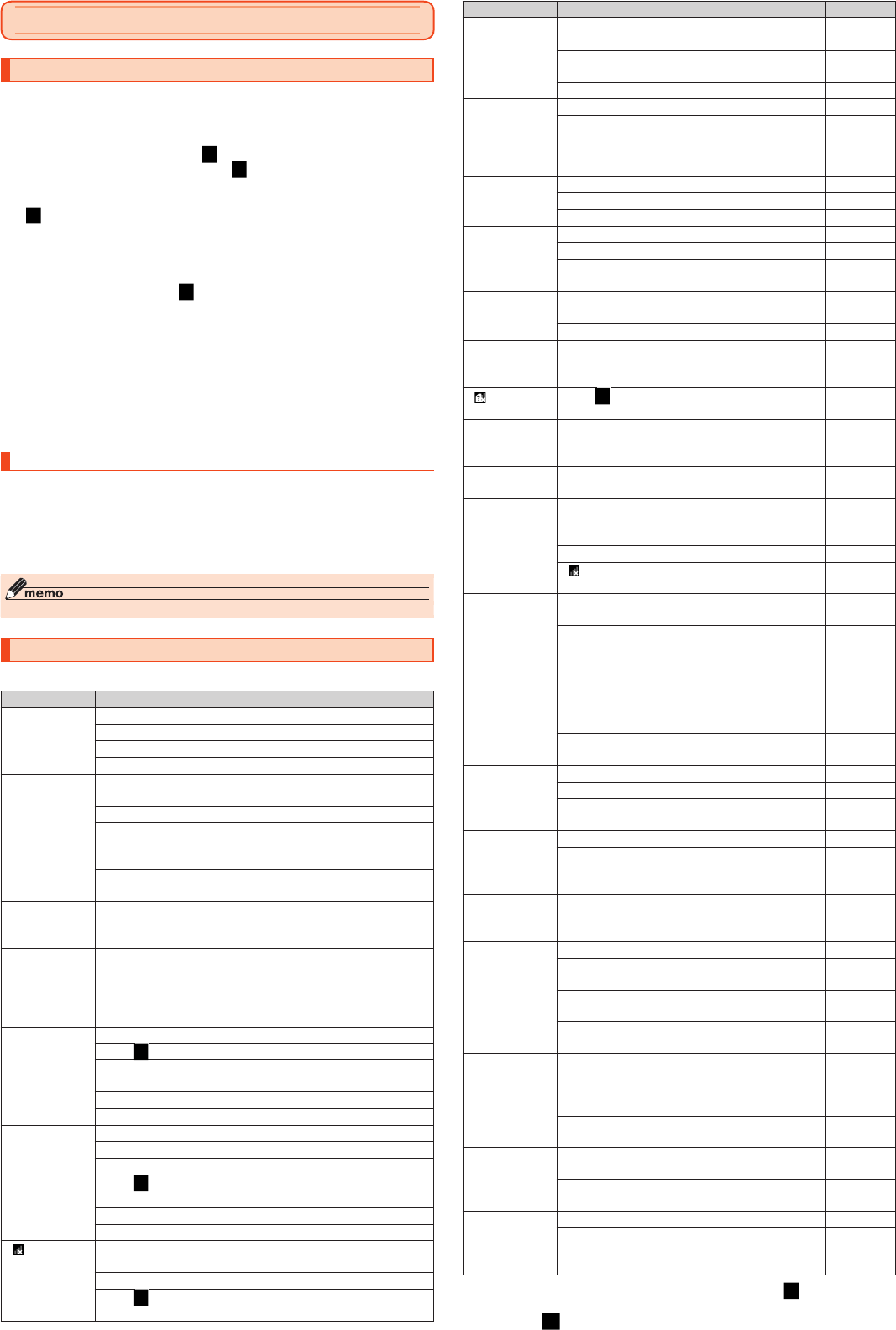
Kyocera Confidential
付録
最新のソフトウェアに更新することで、最適なパフォーマンスを実現し、最新の拡
張機能を入手できます。
■
•
•ソフトウェアの更新が必要な場合は ホームページなどでお客様にご案内させ
ていただきます。詳細内容につきましては ショップもしくはお客さまセン
ター(157/通話料無料)までお問い合わせください。また、本製品をより良い状
態でご利用いただくため、ソフトウェアの更新が必要な本製品をご利用のお客様
に からのお知らせをお送りさせていただくことがあります。
•
•更新前にデータのバックアップをされることをおすすめします。
•
•ソフトウェア更新に失敗したときや中止されたときは、ソフトウェア更新を実行
し直してください。
•
•ソフトウェア更新に失敗すると、本製品が使用できなくなる場合があります。本製
品が使用できなくなった場合は ショップもしくはPiPit(一部ショップを除
く)にお持ちください。
•
•海外利用中は、ソフトウェア更新の機能を利用できない場合があります。
•
•ソフトウェアの更新中は操作できません。110番(警察)、119番(消防機関)、
118番(海上保安本部)、157番(お客さまセンター)へ電話をかけることもでき
ません。また、アラームなども動作しません。
•
•十分に充電してから更新してください。電池残量が少ない場合や、更新途中で電池
残量が不足するとソフトウェア更新ができません。
•
•電波状態をご確認ください。電波の受信状態が悪い場所では、ソフトウェア更新に
失敗することがあります。
本製品は、ソフトウェア更新に対応しています。
1k
2
以降は、画面の指示に従って操作してください。
•◎ ソフトウェア更新後に元のバージョンに戻すことはできません。
故障とお考えになる前に次の内容をご確認ください。
こんなときは ご確認ください 参照
電源が入らない 電池パックは充電されていますか?• P.•19
電池パックは正しく取り付けられていますか? P.•17
電池パックの端子が汚れていませんか? P.•17
.を2秒以上長押ししていますか? P.•20
充電ができない 指定の充電用機器(別売)は正しく接続されていま
すか?
P.•19
電池パックは正しく取り付けられていますか? P.•17
本体または電池温度が高温または低温になってい
ませんか?温度によって充電を停止する場合があ
ります。
P.•9
卓上ホルダ(KYF37PUA)(別売)や充電端子など
が汚れていませんか?
P.•19
操作できない/画
面が動かない/電
源が切れない
.とvを同時に11秒以上長押しすると
強制的に電源を切り再起動することができます。
P.•20
電源が勝手に切
れる
電池パックは十分に充電されていますか? P.•19
電源起動時のロ
ゴ表示中に電源
が切れる
電池パックは十分に充電されていますか? P.•19
電話がかけられ
ない
電源は入っていますか? P.•20
正しい •ICカードが挿入されていますか? P.•18
電話番号が間違っていませんか?
(市外局番から入力していますか?)
P.•32
電話番号入力後、
mを押していますか? P.•32
「機内モード」が設定されていませんか? P.•83
電話がかかって
こない
電波は十分に届いていますか? P.•22
サービスエリア外にいませんか? P.•22
電源は入っていますか? P.•20
正しい •ICカードが挿入されていますか? P.•18
「着信拒否」が設定されていませんか? P.•34
「機内モード」が設定されていませんか? P.•83
「着信転送サービス」が設定されていませんか? P.•86
「」(圏外)が表
示される
サービスエリア外か、電波の弱いところにいませ
んか?
P.•22
内蔵アンテナ付近を指などで覆っていませんか? P.•16
正しい •ICカード以外のカードが挿入されてい
ませんか?
P.•18
こんなときは ご確認ください 参照
Wi-Fi®がつなが
らない
Wi-Fi®の電波は十分に届いていますか? P.•22
Wi-Fi®の設定をしましたか? P.•79
本体または電池温度が高温になっていませんか?
温度によって機能を停止する場合があります。
―
「機内モード」が設定されていませんか? P.•83
ディスプレイや
充電/通知ラン
プは点灯/点滅
するが着信音が
鳴らない
着信音量が最小に設定されていませんか? P.•33
マナーモードに設定されていませんか? P.•82
キーの操作がで
きない
電源は入っていますか? P.•20
ロックが設定されていませんか? P.•82
電源を切り、もう一度電源を入れてください。 P.•20
おサイフケータ
イ®が使えない
電池パックは十分に充電されていますか? P.•19
おサイフケータイ®をロックしていませんか? P.•72
本製品の@マークがある位置を読み取り機にか
ざしていますか?
P.•72
ポインターが意
図した通りに動
作しない
ポインターの正しい操作方法をご確認ください。 P.•22
本体を閉じ、もう一度開いてください。 ―
電源を切り、もう一度電源を入れてください。 P.•20
ブラウザ画面で
ポップアップの
操作ができない
ポップアップなどが表示された場合は、ポイン
ターで操作してください。
P.•22
「」が表示され
る
正しい •ICカードが挿入されていますか? P.•18
充電してくださ
いなどと表示さ
れた
電池残量がほとんどありません。 P.•19
電話が勝手に応
答する
「伝言メモ」が設定されていませんか? P.•34
電池パックを利
用できる時間が
短い
十分に充電されていますか?
•
•赤色の充電/通知ランプが消灯するまで、充電
してください。
P.•19
電池パックが寿命となっていませんか? P.•19
「」(圏外)が表示される場所での使用が多くあ
りませんか?
P.•22
電話をかけたと
きに受話部(レ
シーバー)から
「プーッ、
プーッ、プーッ
…」と音がして
つながらない
サービスエリア外か、電波の弱いところにいませ
んか?
P.•22
回線が非常に混雑しているか、相手の方が通話中
ですのでおかけ直しください。
―
ディスプレイの
照明がすぐに消
える
「バックライト点灯時間」が短く設定されていませ
んか?
P.•82
エコモード設定時、「バックライト点灯時間」が
「10秒」へ設定されます。
P.•66
画面照明が暗い 「明るさのレベル」が暗く設定されていませんか? P.•82
本体または電池温度が高温になっていませんか? ―
エコモード設定時、画面の明るさが暗く設定され
ます。
P.•66
相手の方の声が
聞こえない/聞
き取りにくい
通話音量が最小に設定されていませんか? P.•32
受話部(レシーバー)を耳でふさいでいませんか?
受話部(レシーバー)が耳の穴に当たるようにして
ください。
P.•16
イヤホンマイク
のマイクが使え
ない
コネクタが正しく挿入されていますか?
外部接続端子の奥までしっかり挿入してくださ
い。
P.•98
テレビが映らな
い/映像が止ま
る/音声が止ま
る/ノイズがで
る
電池残量が少なくなっていませんか? P.•22
地上デジタルテレビ放送の放送波は十分に届いて
いますか?
P.•58
視聴している場所が、選択している地域と合って
いますか?
P.•59
本体または電池温度が高温になっていませんか?
温度によって機能を停止する場合があります。
P.•9
電話帳の個別の
設定が動作しな
い
相手の方から電話番号の通知はありますか?•通
知がない場合は、電話帳の着信設定はONになり
ません。また、電話帳のグループ着信設定はONに
なりません。
―
同じ電話番号が2件以上電話帳に登録されていま
せんか?
P.•38
microSDメモ
リカードを認識
しない
microSDメモリカードは正しく取り付けられて
いますか?
P.•74
microSDメモリカードのマウントが解除されて
いませんか?
P.•75
カメラが動作し
ない
電池残量が少なくなっていませんか? P.•19
本体または電池温度が高温または低温になってい
ませんか?温度によって機能を停止する場合があ
ります。
P.•9
上記の各項目を確認しても症状が改善されないときは、以下の ホームページの
「トラブル診断」で症状をご確認ください。
https://www. com/trouble-check/
96 付 録・索 引
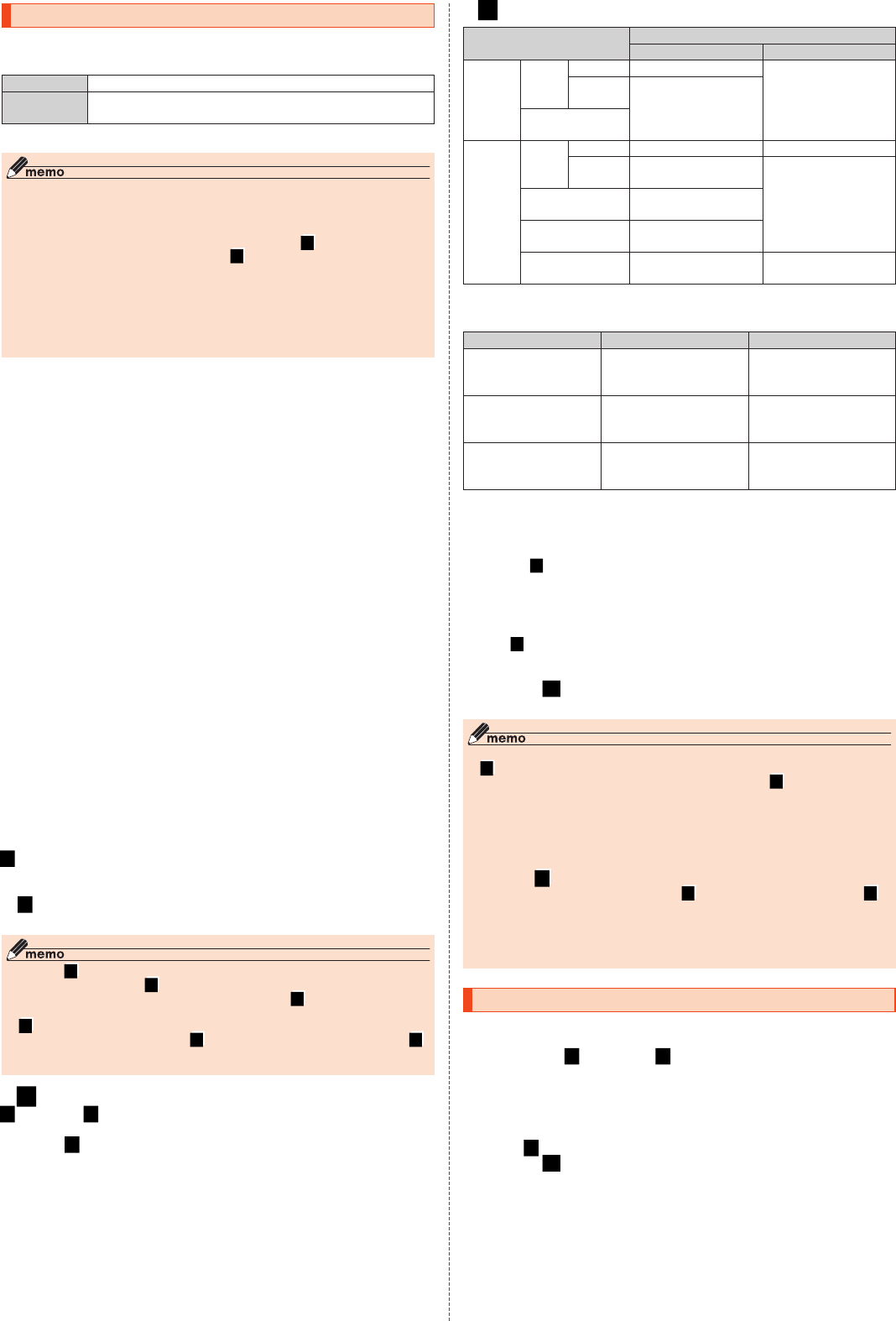
Kyocera Confidential
■
修理については故障紛失サポートセンターまでお問い合わせください。
保証期間中 当社無償修理規定に基づき、修理いたします。
保証期間外 修理により使用できる場合はお客様のご要望により、有償修理い
たします。
※•保証期間は、本製品をお客様が新規ご購入された日より1年間です。
•◎ メモリの内容などは、修理する際に消えてしまうことがありますので、控えておいてくださ
い。なお、メモリの内容などが変化・消失した場合の損害および逸失利益につきましては、当
社では一切責任を負いかねますのであらかじめご了承ください。
•◎ 修理の際、当社の品質基準に適合した再利用部品を使用することがあります。
•◎ 交換用携帯電話機お届けサービスにて回収した今までお使いの 電話は、再生修理した上
で交換用携帯電話機として再利用します。また アフターサービスにて交換した機械部品
は、当社にて回収しリサイクルを行います。そのため、お客様へ返却することはできません。
•◎ 本製品を加工、改造、解析(ソフトウェアの改造、解析(ルート化などを含む)、リバースエンジ
ニアリング、逆コンパイル、または逆アセンブルを含む)されたもの、または当社などが指定
する正規の修理拠点以外で修理されたものは保証対象外または修理をお断りする場合があ
ります。
•◎ 電池パックは、電池の材質上または製造上の瑕疵により生じる事象を除き無償修理保証の対
象外です。
■
当社は本製品本体およびその周辺機器の補修用性能部品を、製造終了後4年間保有
しております。補修用性能部品とは、その製品の機能を維持するために必要な部品
です。
■
1.•修理受付時は、製造番号(IMEI番号)の情報をお知らせください。製造番号(IMEI
番号)は、本製品本体もしくは外装箱に貼付のシールなどで確認することができ
ます。
2.•保証期間内に、取扱説明書などの注意書きに従った正常な使用状態で機器が故
障した場合には、無償修理をさせていただきます。
3.•保証期間内でも、以下の場合には有償修理となります。(または、修理ができない
場合があります。)
①•取扱説明書に従った正しい使用がなされなかった場合。
②•不当な修理や改造による故障や損傷の場合。
③•当社などが指定する正規の修理拠点以外で修理された場合。
④•使用上、取り扱い上の過失または事故による故障や損傷の場合。また、落下、水
濡れ、湿気などの痕跡がある場合。
⑤•地震、風水害などの天災及び火災、塩害、異常電圧などによる故障や損傷。
4.•機器の損傷状況によっては、修理を承れない場合もあります。
5.•製品の機器が故障したことにより、発生した損害・損失については負担いたしま
せん。
6.•本製品を指定外の機器と接続して使用した場合、万一発生した事故については、
責任を負いかねます。
7.•出張による修理対応はお受けできません。
8.•本規定は、日本国内においてのみ有効です。(This•warranty•is•valid•only•in•
Japan.)
※•本保証は、上記に明示した期間、条件のもとで、無償修理をお約束するものです。従って、本保証
によって保証責任者及び、それ以外の事業者に対するお客様の法律上の権利を制限するもので
はありません。
■
電話を長期間安心してご利用いただくために、月額会員アフターサービス制度
「故障紛失サポート」をご用意しています(月額380円、税抜)。故障や盗難・紛失な
ど、あらゆるトラブルの補償を拡大するサービスです。本サービスの詳細について
は ホームページをご確認いただくか、故障紛失サポートセンターへお問い合わ
せください。
•◎ ご入会は 電話のご購入時のお申し込みに限ります。
•◎ ご退会された場合は、次回の 電話のご購入時まで再入会はできません。
•◎ 機種変更・端末増設などをされた場合、最新の販売履歴のある 電話のみが本サービスの提
供対象となります。
•◎ 電話を譲渡・承継された場合、故障紛失サポートの加入状態は譲受者に引き継がれます。
•◎ 機種変更・端末増設などにより、新しい 電話をご購入いただいた場合、以前にご利用の
電話に対する故障紛失サポートは自動的に退会となります。
•◎ サービス内容は予告なく変更する場合があります。
■
•ICカードは からお客様にお貸し出ししたものになります。紛失・破損の場合
は、有償交換となりますので、ご注意ください。なお、故障と思われる場合、盗難・紛
失の場合は ショップもしくはPiPitまでお問い合わせください。
■
サービス内容 故障紛失サポート
会員 非会員
交換用携
帯電話機
お届け
サービス
自然故
障
1年目 無料
補償なし
2年目以
降下記「交換用携帯電話機
お届けサービス」(会員)
ご負担金の表を参照
部分破損、水濡れ、
全損、盗難、紛失
預かり修
理
自然故
障
1年目 無料 無料
2年目以
降無料(3年間保証)
実費負担部分破損 お客様負担額
上限5,000円
水濡れ・全損 お客様負担額
10,000円
盗 難・紛 失 補償なし 補償なし
(機種変更対応)
※•金額はすべて税抜
■「交換用携帯電話機お届けサービス」(会員)ご負担金
適用条件 1回目 2回目
通常
5,000円/
長期ご利用特典※1•
3,000円
8,000円/
長期ご利用特典※1•
6,000円
「WEB割引」
※2/「代用機
なし割引」
※3の両方を適
用
4,000円/
長期ご利用特典※1•
2,000円
7,000円/
長期ご利用特典※1•
5,000円
「代用機なし割引」
※3•
のみを適用
4,500円/
長期ご利用特典※1•
2,500円
7,500円/
長期ご利用特典※1••
5,500円
※•金額はすべて税抜
※1•3年目(25カ月)以上ご利用中のお客様、またはそのお客様が属する家族割内すべての回線が
対象です。データ通信端末、タブレットをご利用中のお客様は、セット割(WINシングルセット
割、またはスマホセット割)に加入しており、セット割の対象回線のご契約が3年目以上の場
合が対象です。
※2•WEB割引: ホームページから「交換用携帯電話機お届けサービス」を申し込む場合、サービ
ス利用ご負担金から500円を割引します。•
「WEB•割引」の場合は代用機の貸出はできませんので、自動的に「代用機なし割引」があわせ
て適用されます。
※3•代用機なし割引:「交換用携帯電話機お届けサービス」のご利用に際し、代用機を利用しない場
合は、サービス利用ご負担金から500円を割引します。•
詳細は ホームページでご確認ください。
オンライン交換受付(24時間受付)
※•パソコン、スマートフォンからのみ受付可能
https://www. com/support/service/mobile/trouble/repair/
application/
交換用携帯電話機お届けサービス
•◎ 電話がトラブルにあわれた際、お電話いただくことでご指定の送付先に交換用携帯電話
機(同一機種・同一色※)をお届けします。故障した今までお使いの 電話は、交換用携帯電話
機がお手元に届いてから14日以内にご返却ください。
※•同一機種・同一色の提供が困難な場合、別途当社が指定する機種・色の交換
用携帯電話機をご提供します。
•◎ 本サービスをご利用された日を起算日として、1年間に2回までご利用可能です。本サービス
申し込み時において過去1年以内に本サービスのご利用がない場合は1回目、ご利用がある
場合は2回目となります。
※•詳細は ホームページでご確認ください。
•◎ 盗難、紛失など、本サービスのご利用と同時に •ICカードの再発行を伴う場合は、別途 •
ICカード再発行手数料1,900円が必要です。
預かり修理
•◎ お客様の故意・改造(分解改造・部品の交換・塗装など)による損害や故障の場合は補償の対象
となりません。
•◎ 外装ケースの汚れや傷、塗装のはがれなどによるケース交換は割引の対象となりません。
本製品はSIMロック解除に対応しています。SIMロックを解除すると他社のSIM
カードを使用することができます。
•
•SIMロック解除は ホームページ ショップで受付しております。
•
•他社のSIMカードをご使用になる場合、一部サービス・機能などが制限される場合
があります。当社では一切の動作保証はいたしませんので、あらかじめご了承くだ
さい。
•
•SIMロック解除後の設定は、待受画面でk→[設定]→[その他の設定]→[端末情
報]→[SIMカードの状態]から行ってください。
•
•詳しくは ホームページをご参照ください。
https://www. com/support/service/mobile/procedure/simcard/
97
付 録・索 引
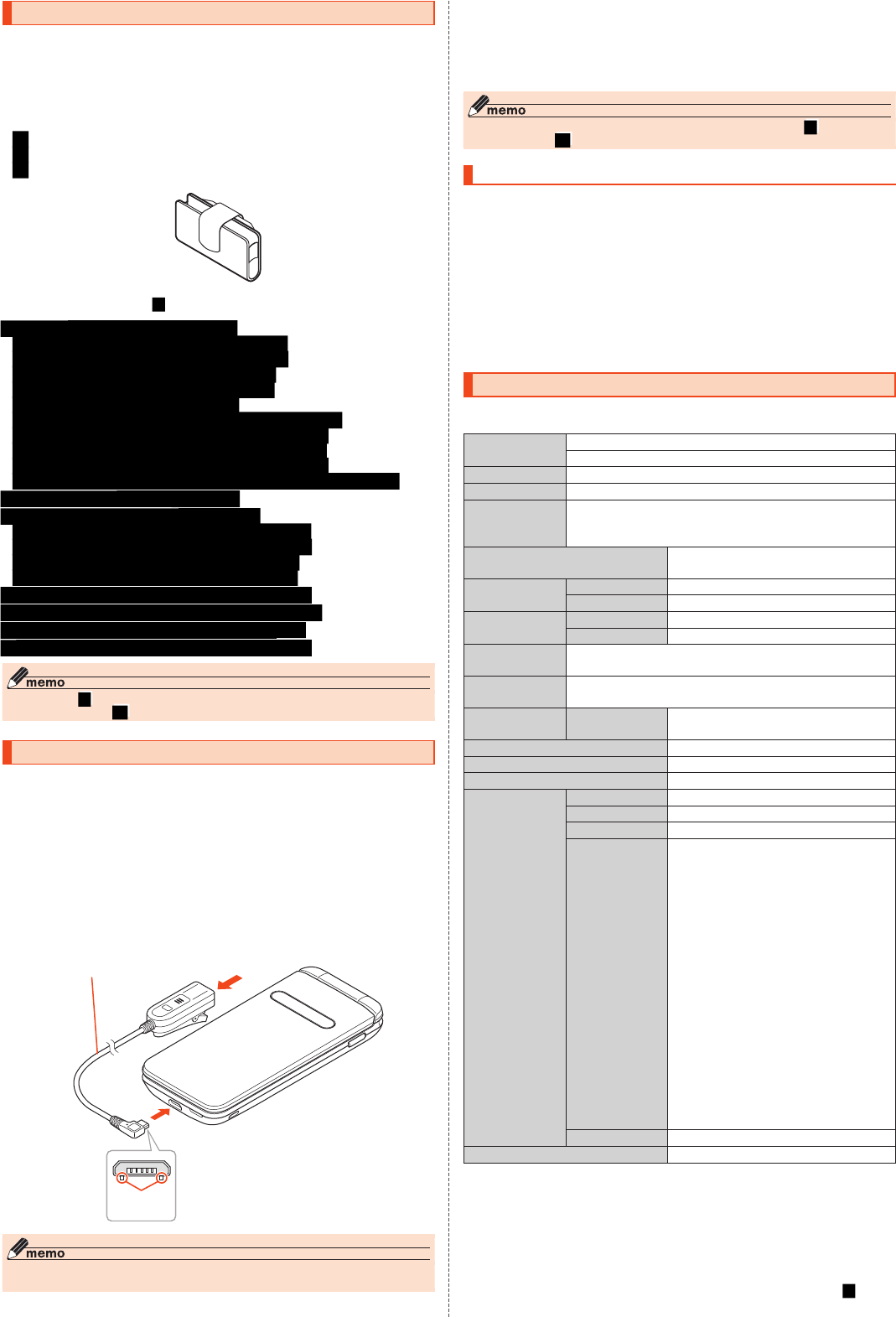
Kyocera Confidential
■
■
■
■
キャリングケースGブラック
•◎ 周辺機器は、• オンラインショップでご購入いただけます。•
http://onlineshop. com
■
イヤホン(別売)はmicroUSBステレオイヤホン変換アダプタ01(別売)と接続して
使用します。
1
2
microUSBステレオイヤホン変換アダプタ01(別売)のコネクタを、先端の形状を確
認してまっすぐになるように差し込みます。
突起部を
下にする
microUSBステレオイヤホン
変換アダプタ01(別売) イヤホン(市販品)
•◎ イヤホン(市販品)によっては、microUSBステレオイヤホン変換アダプタ01(別売)に接続
できない場合があります。
■
microUSBモノラルイヤホン01(別売)は本体と直接接続して使用します。
1
microUSBモノラルイヤホン01(別売)のmicroUSBプラグの向きを確認し、外部接
続端子にまっすぐに差し込みます。
•◎ microUSBモノラルイヤホン01(別売)のお問い合わせ方法については ホームページ
(https://www. com/)をご確認ください。
1
•
•着信中にmicroUSBステレオイヤホン変換アダプタ01(別売)/microUSBモノラ
ルイヤホン01(別売)のスイッチを1秒以上長押しすると、着信拒否します。
•
•通話中にmicroUSBステレオイヤホン変換アダプタ01(別売)/microUSBモノラ
ルイヤホン01(別売)のスイッチを押すとミュートのON/OFFを切り替えることが
できます。
2
■本体
ディスプレイ 約3.4インチ、約1,677万色、TFT透過型
854×480ドット(FWVGA)
サブディスプレイ 約0.9インチ、1色、有機ELディスプレイ
質量 約136g(電池パック含む)
サイズ
(幅×高さ×厚
さ)
約51×113×16.7mm(最厚部•約18.1mm)
内蔵メモリ容量 ROM:約8GB
RAM:約1GB
連続通話時間 国内 約590分
海外(GSM) 約380分
連続待受時間 国内 約500時間
海外(GSM) 約540時間
連続テザリング
時間
約410分(WAN側LTE)
※1
Wi-Fiテザリング
最大接続数
10台
充電時間(目安) 共通ACアダプタ
05(別売)
約120分
カメラ有効画素数 約800万画素
カメラ撮影素子 CMOS
無線LAN(Wi-Fi®)機 能 IEEE802.11b/g/n準拠
Bluetooth®機能 対応バージョン Bluetooth®標準規格Ver.4.1準拠※2
出力 Class1
通信距離※3 10m
対応プロファイ
ル・機 能 ※4
GATT(Generic•Attribute•Profile)
SPP(Serial•Port•Profile)
A2DP(Advanced•Audio•Distribution•
Profile)
AVRCP(Audio/Video•Remote•
Control•Profile)
HSP(Headset•Profile)
HFP(Hands-Free•Profile)
OPP(Object•Push•Profile)
PBAP(Phone•Book•Access•Profile)
PAN(Personal•Area•Networking•
Profile)
PAN-NAP(Personal•Area•
Networking-Network•Access•Point)
PAN•USER(Personal•Area•
Networking-User)
SCMS-T(Serial•Copy•Management•
System-T)
DUN(Dial-Up•Networking•Profile)
※5
使用周波数帯 2.4GHz帯
連続ワンセグ視聴時間 約6時間50分
※1•WAN側LTEとWi-Fi子機は1台での測定です。Wi-Fiは802.11nです。(下りTCP•1.2Mbps
のデータ転送相当で測定)
※2•本製品およびすべてのBluetooth®機能搭載機器は、Bluetooth•SIGが定めている方法で
Bluetooth®標準規格に適合していることを確認しており、認証を取得しています。ただし、
接続する機器の特性や仕様によっては、操作方法が異なったり、接続してもデータのやりとり
ができない場合があります。
※3•通信機器間の障害物や電波状態により変化します。
※4•Bluetooth®機器同士の使用目的に応じた仕様のことで、Bluetooth®標準規格で定められて
います。
※5•一部のカーナビゲーションシステムのみに対応しています。ご利用にあたっては ホーム
ページをご参照ください。
98 付 録・索 引
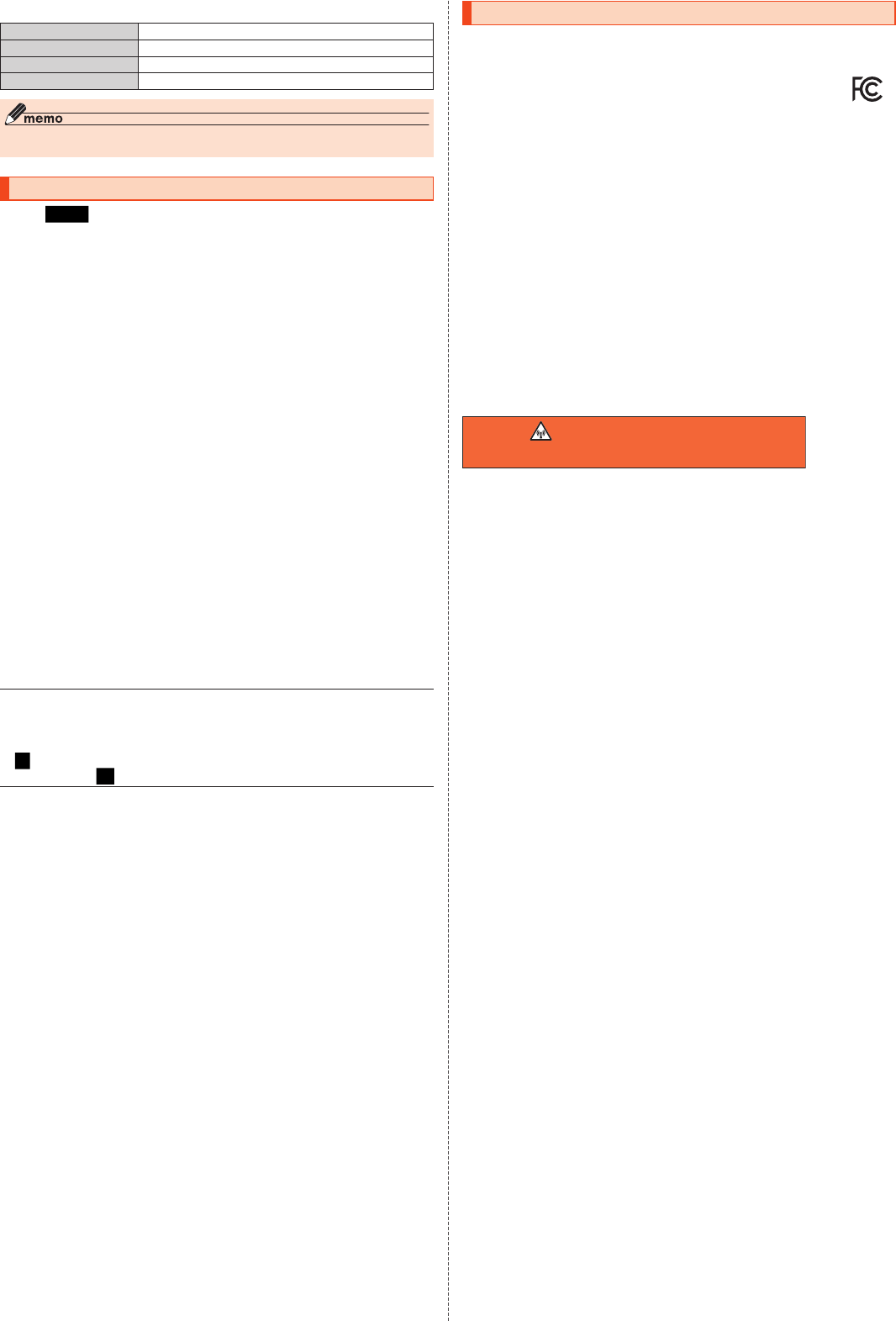
Kyocera Confidential
■電池パック(KYF36UAA)
電池種類 リチウムイオン電池
定格 3.8V、1,500mAh
サイズ(幅×高さ×厚さ) 約36×57.1×5.5mm
質量 約26g
•◎ 連続通話時間・連続待受時間は、充電状態・気温などの使用環境・使用場所の電波状態・機能の
設定などによって半分以下になることもあります。
この機種 の携帯電話機は、国が定めた電波の人体吸収に関する技術基準お
よび電波防護の国際ガイドラインに適合しています。
この携帯電話機は、国が定めた電波の人体吸収に関する技術基準(※1)ならびに、こ
れと同等な国際ガイドラインが推奨する電波防護の許容値を遵守するよう設計さ
れています。この国際ガイドラインは世界保健機関(WHO)と協力関係にある国際
非電離放射線防護委員会(ICNIRP)が定めたものであり、その許容値は使用者の年
齢や健康状況に関係なく十分な安全率を含んでいます。
国の技術基準および国際ガイドラインは電波防護の許容値を人体に吸収される電
波の平均エネルギー量を表す比吸収率(SAR:Specific•Absorption•Rate)で定め
ており、携帯電話機に対するSARの許容値は2.0W/kgです。この携帯電話機の頭部
におけるSARの最大値は0.547W/kg(※2)、身体に装着した場合のSARの最大値
は0.520W/kg(※2)です。個々の製品によってSARに多少の差異が生じることも
ありますが、いずれも許容値を満足しています。
携帯電話機は、携帯電話基地局との通信に必要な最低限の送信電力になるよう設計
されているため、実際に通話等を行っている状態では、通常SARはより小さい値と
なります。一般的には、基地局からの距離が近いほど、携帯電話機の出力は小さくな
ります。
この携帯電話機は、頭部以外の位置でも使用可能です。キャリングケース等のアク
セサリをご使用するなどして、身体から1.5センチ以上離し、かつその間に金属(部
分)が含まれないようにしてください。このことにより、本携帯電話機が国の技術基
準および電波防護の国際ガイドラインに適合していることを確認しています。
世界保健機関は、『携帯電話が潜在的な健康リスクをもたらすかどうかを評価する
ために、これまで20年以上にわたって多数の研究が行われてきました。今日まで、
携帯電話使用によって生じるとされる、いかなる健康影響も確立されていません。』
と表明しています。
さらに詳しい情報をお知りになりたい場合には世界保健機関のホームページをご
参照ください。
(http://www.who.int/docstore/peh-emf/publications/facts_press/
fact_japanese.htm)
SARについて、さらに詳しい情報をお知りになりたい方は、下記のホームページを
ご参照ください。
○•総務省のホームページ
•http://www.tele.soumu.go.jp/j/ele/index.htm
○•一般社団法人電波産業会のホームページ
•(http://www.arib-emf.org/01denpa/denpa02-02.html)
○• のホームページ
•https://www. com/
※1•技術基準については、電波法関連省令(無線設備規則第14条の2)で規定されています。
※2•この値は同時に使用可能な無線機能を含みます。
This device complies with part 15 of the FCC Rules. Operation is subject to the following
two conditions: (1) This device may not cause harmful interference, and (2) this device
must accept any interference received, including interference that may cause undesired
operation.
Note:
This equipment has been tested and found to comply with the limits for a Class B digital
device, pursuant to part 15 of the FCC Rules. These limits are designed to provide
reasonable protection against harmful interference in a residential installation. This
equipment generates, uses, and can radiate radio frequency energy and, if not installed
and used in accordance with the instructions, may cause harmful interference to radio
communications.
However, there is no guarantee that interference will not occur in a particular installation.
If this equipment does cause harmful interference to radio or television reception, which
can be determined by turning the equipment off and on, the user is encouraged to try to
correct the interference by one or more of the following measures:
- Reorient or relocate the receiving antenna.
- Increase the separation between the equipment and receiver.
- Connect the equipment into an outlet on circuit different from that to which the receiver
is connected.
- Consult the dealer or an experienced radio/TV technician for help and for additional
suggestions.
Warning
The user is cautioned that changes or modifications not expressly approved by the
manufacturer could void the user's authority to operate the equipment.
FCC RF EXPOSURE INFORMATION
Warning! Read this information before using your phone.
Warning! Read this information before using your phone. In August 1996, the Federal
Communications Commission (FCC) of the United States, with its action in Report and
Order FCC 96-326, adopted an updated safety standard for human to radio frequency
electromagnetic energy emitted by FCC regulated transmitters. Those guidelines are
consistent with the safety standard previously set by both U.S. and international standards
bodies. The design of this phone complies with the FCC guidelines and these international
standards.
Body-worn Operation
This device was tested for typical body-worn operations with the back of the phone kept
0.39 inches (1.0 cm) from the body. To comply with FCC RF exposure requirements, a
minimum separation distance of 0.39 inches (1.0 cm) must be maintained between the
user's body and the back of the phone, including the antenna. All beltclips, holsters and
similar accessories used by this device must not contain any metallic components.
Body-worn accessories that do not meet these requirements may not comply with FCC
RF exposure limits and should be avoided. This device is not intended to be used with a
lanyard or strap on the body. The device contains a mounting point that may be used to
attach the device to equipment, a backpack or tool belt, etc.
Turn off your phone before flying
You should turn off your phone when boarding any aircraft. To prevent possible
interference with aircraft systems, U.S. Federal Aviation Administration (FAA) regulations
require you to have permission from a crew member to use your phone while the plane is
on the ground. To prevent any risk of interference, FCC regulations prohibit using your
phone while the plane is in the air.
99
付 録・索 引
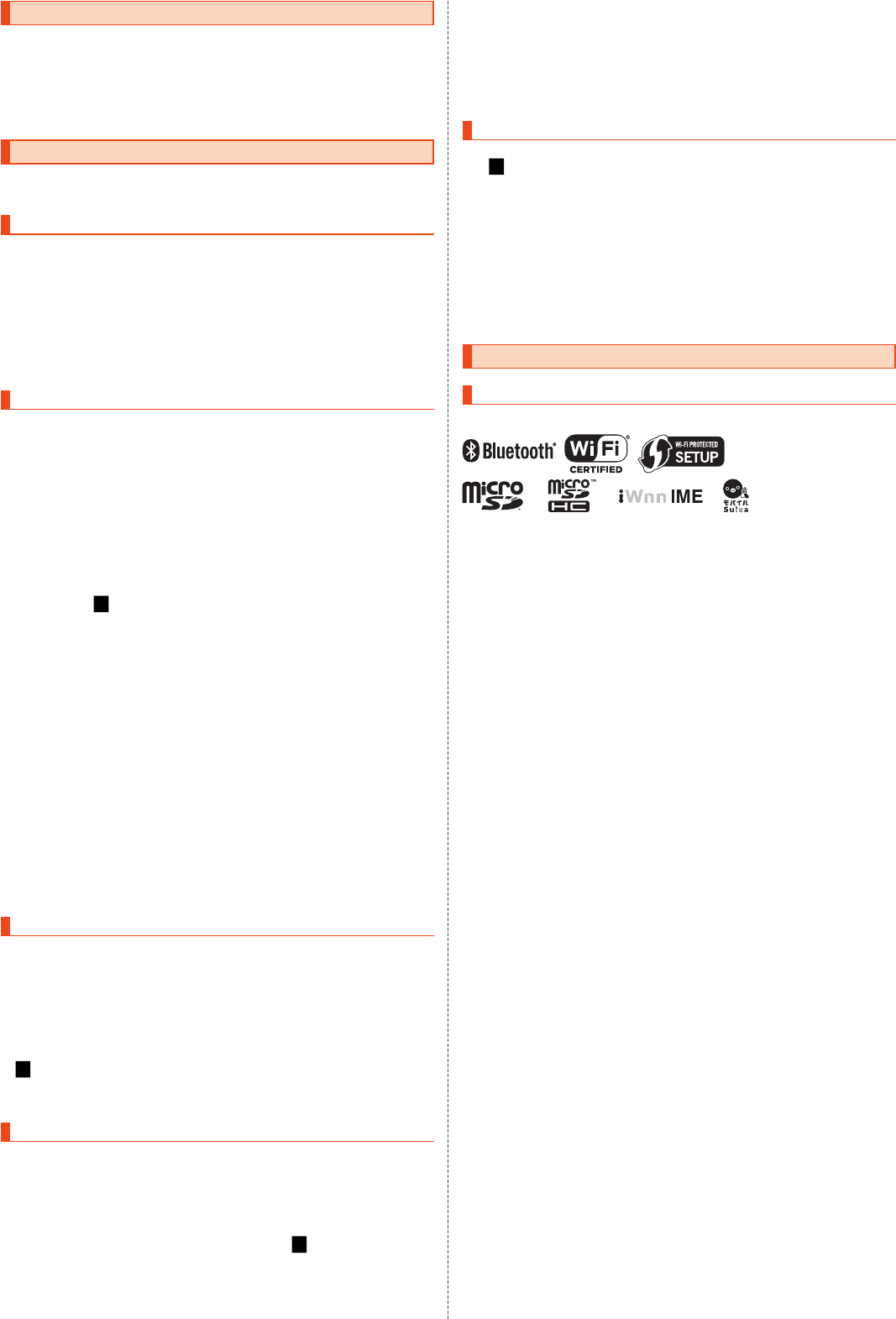
Kyocera Confidential
本製品および付属品は、日本輸出管理規制(「外国為替及び外国貿易法」およびその
関連法令)の適用を受ける場合があります。また米国再輸出規制(Export•
Administration•Regulations)の適用を受ける場合があります。本製品および付
属品を輸出および再輸出する場合は、お客様の責任および費用負担において必要と
なる手続きをお取りください。詳しい手続きについては経済産業省または米国商務
省へお問い合わせください。
お客さまがおサイフケータイ®対応サービスをご利用するにあたっては、以下の事
項を承諾していただきます。
1.•おサイフケータイ®対応サービスとは、おサイフケータイ®に搭載されたFeliCa
チップを利用したサービスです。
2.•おサイフケータイ®対応サービスは、おサイフケータイ®対応サービス提供者•
(以下、SPといいます)が提供します。各SPの提供するおサイフケータイ®対応
サービスをご利用になる場合には、お客さまは当該SPとの間で利用契約を締結
する必要があります。おサイフケータイ®対応サービスの内容、提供条件等につ
いては、各SPにご確認、お問い合わせください。
3.•おサイフケータイ®対応サービスの内容、提供条件等について、当社は一切保証
しかねますのであらかじめご了承ください。
1.•お客さまがおサイフケータイ®対応サービスをご利用するにあたり、お客さまの
おサイフケータイ®のFeliCaチップへのデータの書き込み及び書き換え、並びに
これらに関する記録の作成、管理等は、SPが行います。
2.•FeliCaチップ内のデータの使用及びその管理については、お客さま自身の責任
で行ってください。
3.•おサイフケータイ®の故障等により、FeliCaチップ内のデータの消失、毀損等が
生じることがあります。かかるデータの消失、毀損等の結果お客さまに損害が生
じた場合であっても、当社は責任を負いかねますのであらかじめご了承くださ
い。
4.•当社は、FeliCaチップ内にデータが書き込まれたままの状態でおサイフケータ
イ®の修理を行いません。お客さまは、当社におサイフケータイ®の修理をお申し
付けになる場合は、あらかじめFeliCaチップ内のデータを消去した上でおサイ
フケータイ®を ショップもしくはPiPitにお渡しいただくか、FeliCaチップ内
のデータを消去することに承諾していただく必要があります。かかるデータの
消去の結果お客さまに損害が生じた場合であっても、当社は責任を負いかねま
すのであらかじめご了承ください。
5.•SPがお客さまに提供するFeliCaチップ内のデータのバックアップ、移し替え等
の措置(以下、SPバックアップ等といいます)については、SPの定めるおサイフ
ケータイ®対応サービスの提供条件によります。おサイフケータイ®対応サービ
スのご利用開始前に必ず、当該おサイフケータイ®対応サービスを提供するSP
に対し、SPバックアップ等の有無及び内容等についてご確認ください。SPバッ
クアップ等のないサービスを選択したこと、SPバックアップ等を利用しなかっ
たこと、又はSPバックアップ等が正常に機能しなかったこと等によりFeliCa
チップ内のデータのバックアップ等が行われなかった場合であっても、それに
より生じた損害、SPバックアップ等のご利用料金にかかる損害、その他FeliCa
チップ内のデータの消失、毀損等、又は第三者の不正利用により生じた損害等、
おサイフケータイ®対応サービスに関して生じた損害について、また、SPバック
アップ等を受けるまでにおサイフケータイ®対応サービスをご利用できない期
間が生じたことにより損害が生じたとしても、当社は責任を負いかねますので
あらかじめご了承ください。•
6.•当社は、いかなる場合もFeliCaチップ内のデータの再発行や復元、一時的なお預
かり、他のFeliCaチップへの移し替え等を行うことはできません。
1.•おサイフケータイ®対応サービスによっては、お客さまのおサイフケータイ®に
搭載されたFeliCaチップを特定するために、当該FeliCaチップ固有の番号が、お
サイフケータイ®対応サービスを提供する当該SPに送信される場合がありま
す。•
2.•当社は、SPがおサイフケータイ®対応サービスを提供するために必要な範囲で、
お客さまのおサイフケータイ®に搭載されたFeliCaチップ固有の番号と、
FeliCaチップ内のデータが消去されているか否か、及び当該FeliCaチップの廃
棄処理情報について、当該SPに通知する場合があります。•
3.• ショップもしくはPiPitは、SPバックアップ等の各種手続きにおいて、お客さ
まの電話番号等をSPに通知し、お客さまのFeliCaチップ内のデータについて当
該SPに問い合わせる場合があります。
1.•お客さまのおサイフケータイ®の紛失・盗難等により、FeliCaチップ内のデータ
を不正に利用されてしまう可能性があるため、十分ご注意ください。FeliCaチッ
プ内のデータが不正利用されたことによるお客さまの損害について、当社は責
任を負いかねますのであらかじめご了承ください。
2.•万一のおサイフケータイ®の紛失・盗難等に備え、ご利用前にセキュリティ機能
を設定されることを推奨します。おサイフケータイ®の機種によってセキュリ
ティのご利用方法が異なるため、詳細は取扱説明書や ホームページ等をご確
認ください。ただし、セキュリティ機能をご利用いただいた場合でも、FeliCa
チップ内のデータの不正利用等を完全に防止できるとは限りませんのであらか
じめご了承ください。
3.•おサイフケータイ®対応サービスによっては、SPによりサービスを停止できる
場合があります。紛失・盗難等があった場合の対応方法については、各SPにお問
い合わせください。
4.•機種変更や廃棄等によりおサイフケータイ®のご利用を中止される場合には、不
正に利用されることを防ぐため、必ずFeliCaチップ内のデータを全て削除して
ください。なお、かかるデータの削除の結果お客さまに損害が生じた場合であっ
ても、当社は責任を負いかねますのであらかじめご了承ください。
1.•おサイフケータイ®対応サービスにおいて通信機能をご利用の場合は、お客さま
の 通信サービスのご契約内容によっては、データ量に応じた通信料が発生す
ることがあります。なお、読み取り機におサイフケータイ®をかざしておサイフ
ケータイ®対応サービスを利用される際には通信料は発生しません。
2.•おサイフケータイ®対応サービスのご利用開始後におサイフケータイ®の契約名
義又は電話番号の変更があった場合等、当該おサイフケータイ®対応サービスの
ご利用及びお客さまご自身でのFeliCaチップ内のデータの削除ができなくなる
ことがあります。•
なお、当該おサイフケータイ®対応サービスのFeliCaチップ内のデータを削除す
る場合は、あらかじめ当社又は当社代理店により当該おサイフケータイ®に搭載
されたFeliCaチップ内の全てのデータを消去する必要がありますのでご了承く
ださい。
本書に記載している会社名、製品名は、各社の商標または登録商標です。
TRENDMICRO、およびウイルスバスターは、トレンドマイクロ株式会社の登録商
標です。
Microsoft®、Windows®およびWindows®7/Windows®8.1/Windows®10
は米国Microsoft•Corporationの米国およびその他の国における登録商標です。
Microsoft®•Windows®•の正式名称は、Microsoft®•Windows®•Operating•
Systemです。
Microsoft®、Microsoft®•Excel®、Microsoft®•PowerPoint®、Windows•
Media®、Exchange®は、米国およびその他の国における米国Microsoft•
Corporationの登録商標または商標です。
Microsoft®•Word、Microsoft®•Officeは、米国Microsoft•Corporationの商品名
称です。
QRコードは株式会社デンソーウェーブの登録商標です。
microSD、microSDHCロゴはSD-3C,•LLCの商標です。
Bluetooth®ワードマークおよびロゴは、Bluetooth•SIG,•Inc.が所有する登録商標
であり、京セラ株式会社は、これら商標を使用する許可を受けています。
Wi-Fi®、WPA®、Wi-Fi•CERTIFIED•ロゴ、Wi-Fi•Protected•Setup•ロゴはWi-Fi•
Allianceの登録商標です。
Wi-Fi•CERTIFIED™、Wi-Fi•Protected•SetupはWi-Fi•Allianceの商標です。
FeliCaはソニー株式会社が開発した非接触ICカードの技術方式です。
FeliCaはソニー株式会社の登録商標です。
@は、フェリカネットワークス株式会社の登録商標です。
LINEは、LINE株式会社の商標または登録商標です。
文字変換は、オムロンソフトウェア株式会社のiWnnIMEを使用しています。
iWnn•IME©OMRON•SOFTWARE•Co.,•Ltd.•2009-2017•All•Rights•
Reserved.
THIS•PRODUCT•IS•LICENSED•UNDER•THE•MPEG-4•VISUAL•PATENT•
PORTFOLIO•LICENSE•FOR•THE•PERSONAL•AND•NON-COMMERCIAL•
USE•OF•A•CONSUMER•FOR•(i)•ENCODING•VIDEO•IN•COMPLIANCE•
WITH•THE•MPEG-4•VISUAL•STANDARD•("MPEG-4•VIDEO")•AND/OR•(ii)•
DECODING•MPEG-4•VIDEO•THAT•WAS•ENCODED•BY•A•CONSUMER•
ENGAGED•IN•A•PERSONAL•AND•NONCOMMERCIAL•ACTIVITY•AND/
OR•WAS•OBTAINED•FROM•A•VIDEO•PROVIDER•LICENSED•BY•MPEG•
LA•TO•PROVIDE•MPEG-4•VIDEO.•NO•LICENSE•IS•GRANTED•OR•SHALL•
BE•IMPLIED•FOR•ANY•OTHER•USE.•ADDITIONAL•INFORMATION•
INCLUDING•THAT•RELATING•TO•PROMOTIONAL,•INTERNAL•AND•
COMMERCIAL•USES•AND•LICENSING•MAY•BE•OBTAINED•FROM•
MPEG•LA,•LLC.•SEE•(HTTP://WWW.MPEGLA.COM.)
⑴•ACCESS、ACCESSロゴ、NetFrontは、株式会社ACCESSの日本国、米国その
他の国・地域における商標または登録商標です。
⑵•本製品の一部分に、Independent•JPEG•Groupが開発したモジュールが含ま
れています。
本製品には赤外線通信機能としてイーグローバレッジ株式会社のDeepCore®3.0•
Plusを搭載しています。
Copyright•©•2013•E-Globaledge•Corp.•All•Rights•Reserved.
本製品には、絵文字画像として株式会社NTTドコモから利用許諾を受けた絵文字が
含まれています。
本製品には、株式会社リムコーポレーションの書体を搭載しています。
100 付 録・索 引
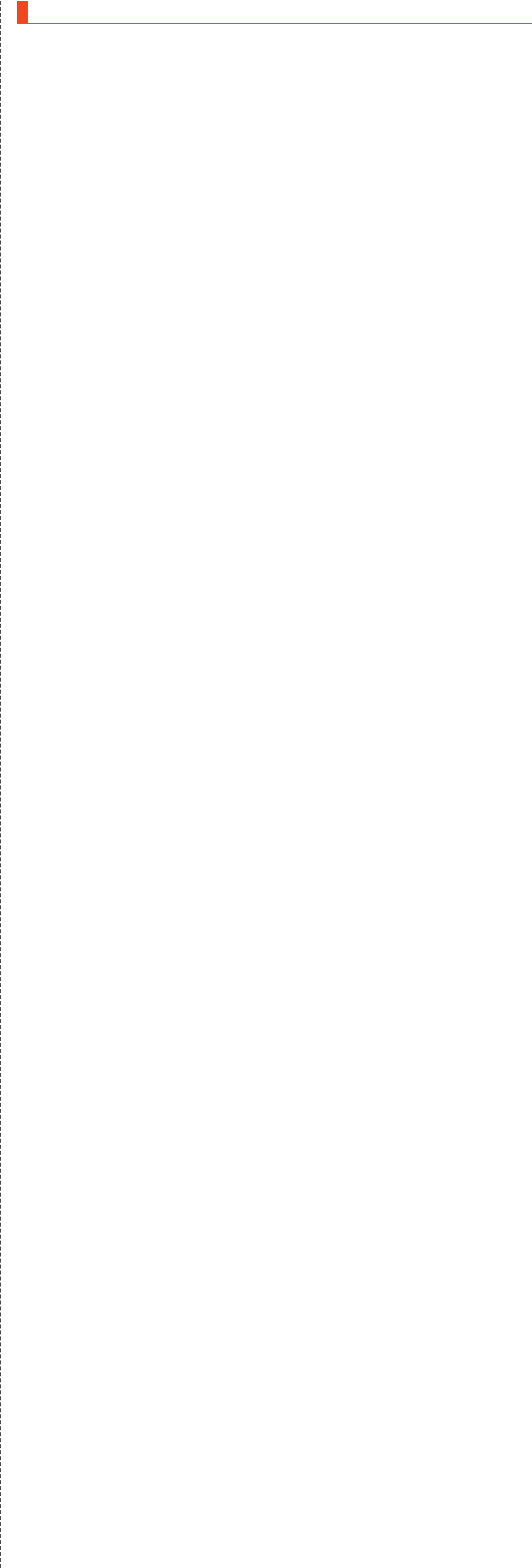
K cera Confidential
静止画手ブレ補正機能には株式会社モルフォの「PhotoSolid」を採用しておりま
す。「PhotoSolid」は株式会社モルフォの登録商標です。
動画手ブレ補正機能には株式会社モルフォの「MovieSolid」を採用しております。
「MovieSolid」は株式会社モルフォの登録商標です。
画像エフェクト技術には株式会社モルフォの「Morpho•Rapid•Effect」を採用して
おります。「Morpho•Rapid•Effect」•は株式会社モルフォの登録商標です。
画像エフェクト技術には株式会社モルフォの「Morpho•Effect•Library」を採用し
ております。「Morpho•Effect•Library」•は株式会社モルフォの商標です。
HDR(High•Dynamic•Range)技術には「Morpho•HDR」を採用しています。
「Morpho•HDR」は株式会社モルフォの商標です。
「Suica」「モバイルSuica」は東日本旅客鉄道株式会社の登録商標です。
「楽天Edy」は、楽天Edy株式会社の商標または登録商標です。•
ハローページはNTTの登録商標です。
どこから電話はソースネクストの商標です。
「スマートソニックレシーバー」、「すぐ文字」は京セラ株式会社の登録商標です。
その他社名および商品名は、それぞれ各社の登録商標または商標です。
この取扱説明書で説明されている本製品にインストールされているソフトウェア
については、お客様に使用権が許諾されています。本ソフトウェアのご使用に際し
ては、以下の点に注意ください。
⒜•ソフトウェアのソースコードの全部または一部について、複製、頒布、改変、解
析、リバースエンジニアリングまたは導出を行ってはなりません。
⒝•法律や規則に違反して、ソフトウェアの全部または一部を輸出してはなりませ
ん。
⒞•ソフトウェアの商品性、特定目的への適合性、第三者知的財産権の非侵害などの
黙示の保証を行うものではありません。
ただし、ソフトウェアに含まれている、GNU•General•Public•License(GPL)、
GNU•Library/Lesser•General•Public•License(LGPL)およびその他のオープ
ンソースソフトウェアのライセンスに基づくソフトウェアならびに京セラ株式会
社が許諾を受けたソフトウェアのご使用に際しては、当該ソフトウェアのライセン
ス条件が優先して適用されます。
なお、オープンソースソフトウェアについては、以降に明示しております「オープン
ソースソフトウェアについて」をご確認ください。
■オープンソースソフトウェアについて
本製品は、GNU•General•Public•License(GPL)、GNU•Library/Lesser•
General•Public•License(LGPL)、その他のオープンソースソフトウェアのライ
センス条件が適用されるソフトウェアを含みます。GPL、LGPLおよびその他のラ
イセンスの具体的な条件については、本製品の「端末情報」からご参照いただけま
す。詳細については京セラ株式会社のホームページをご覧ください。
本製品には、京セラ株式会社が著作権を有するソフトウェアおよび京セラ株式会社
が許諾を受けたソフトウェアが含まれています。
本製品に含まれる、京セラ株式会社がオープンソースソフトウェアの規格やライセ
ンスに準拠し設計、開発したソフトウェアの著作権は京セラ株式会社または第三者
が有しており、著作権法上認められた使用法および京セラ株式会社が別途認めた使
用法を除き、お客様は京セラ株式会社に無断で頒布、複製、改変、公衆送信等の使用
を行うことはできません。
■診断および使用状況データの記録
京セラ株式会社では、製品とサービスの品質の向上のために、お客様のご協力をお
願いしています。京セラ株式会社は、予期しないシャットダウンやシステムエラー
などの診断イベントを追跡して対処し、品質とサービス向上を目的として、お客様
の端末の故障診断および使用状況データ(お客様によるアプリの使用状況情報、エ
ラーに関するログ情報、およびお客様によるアプリの使用に関する詳細情報(特定
の機能、使用頻度、メモリ/電池の使用状況))を端末内に記録、保存しております。
これらの情報はお客様より端末の修理依頼があった際に、お客様の同意のうえ収集
することがあります。
【OpenSSL License】
Copyright © 1998-2011 The OpenSSL Project. All rights reserved.
This product includes software developed by the OpenSSL Project for use in the
OpenSSL Toolkit. ((
http://www.openssl.org/)
)
THIS SOFTWARE IS PROVIDED BY THE OpenSSL PROJECT ''AS IS'' AND ANY
EXPRESSED OR IMPLIED WARRANTIES, INCLUDING, BUT NOT LIMITED TO, THE
IMPLIED WARRANTIES OF MERCHANTABILITY AND FITNESS FOR A PARTICULAR
PURPOSE ARE DISCLAIMED. IN NO EVENT SHALL THE OpenSSL PROJECT OR ITS
CONTRIBUTORS BE LIABLE FOR ANY DIRECT, INDIRECT, INCIDENTAL, SPECIAL,
EXEMPLARY, OR CONSEQUENTIAL DAMAGES (INCLUDING, BUT NOT LIMITED TO,
PROCUREMENT OF SUBSTITUTE GOODS OR SERVICES;
LOSS OF USE, DATA, OR PROFITS; OR BUSINESS INTERRUPTION) HOWEVER
CAUSED AND ON ANY THEORY OF LIABILITY, WHETHER IN CONTRACT, STRICT
LIABILITY, OR TORT (INCLUDING NEGLIGENCE OR OTHERWISE) ARISING IN ANY
WAY OUT OF THE USE OF THIS SOFTWARE, EVEN IF ADVISED OF THE
POSSIBILITY OF SUCH DAMAGE.
【Original SSLeay License】
Copyright © 1995-1998 Eric Young (eay@cryptsoft.com) All rights reserved.
This product includes cryptographic software written by Eric Young (eay@cryptsoft.com)
THIS SOFTWARE IS PROVIDED BY ERIC YOUNG ''AS IS'' AND ANY EXPRESS OR
IMPLIED WARRANTIES, INCLUDING, BUT NOT LIMITED TO, THE IMPLIED
WARRANTIES OF MERCHANTABILITY AND FITNESS FOR A PARTICULAR PURPOSE
ARE DISCLAIMED. IN NO EVENT SHALL THE AUTHOR OR CONTRIBUTORS BE
LIABLE FOR ANY DIRECT, INDIRECT, INCIDENTAL, SPECIAL, EXEMPLARY, OR
CONSEQUENTIAL DAMAGES (INCLUDING, BUT NOT LIMITED TO, PROCUREMENT
OF SUBSTITUTE GOODS OR SERVICES; LOSS OF USE, DATA, OR PROFITS; OR
BUSINESS INTERRUPTION)
HOWEVER CAUSED AND ON ANY THEORY OF LIABILITY, WHETHER IN CONTRACT,
STRICT LIABILITY, OR TORT (INCLUDING NEGLIGENCE OR OTHERWISE) ARISING
IN ANY WAY OUT OF THE USE OF THIS SOFTWARE, EVEN IF ADVISED OF THE
POSSIBILITY OF SUCH DAMAGE.
101
付 録・索 引
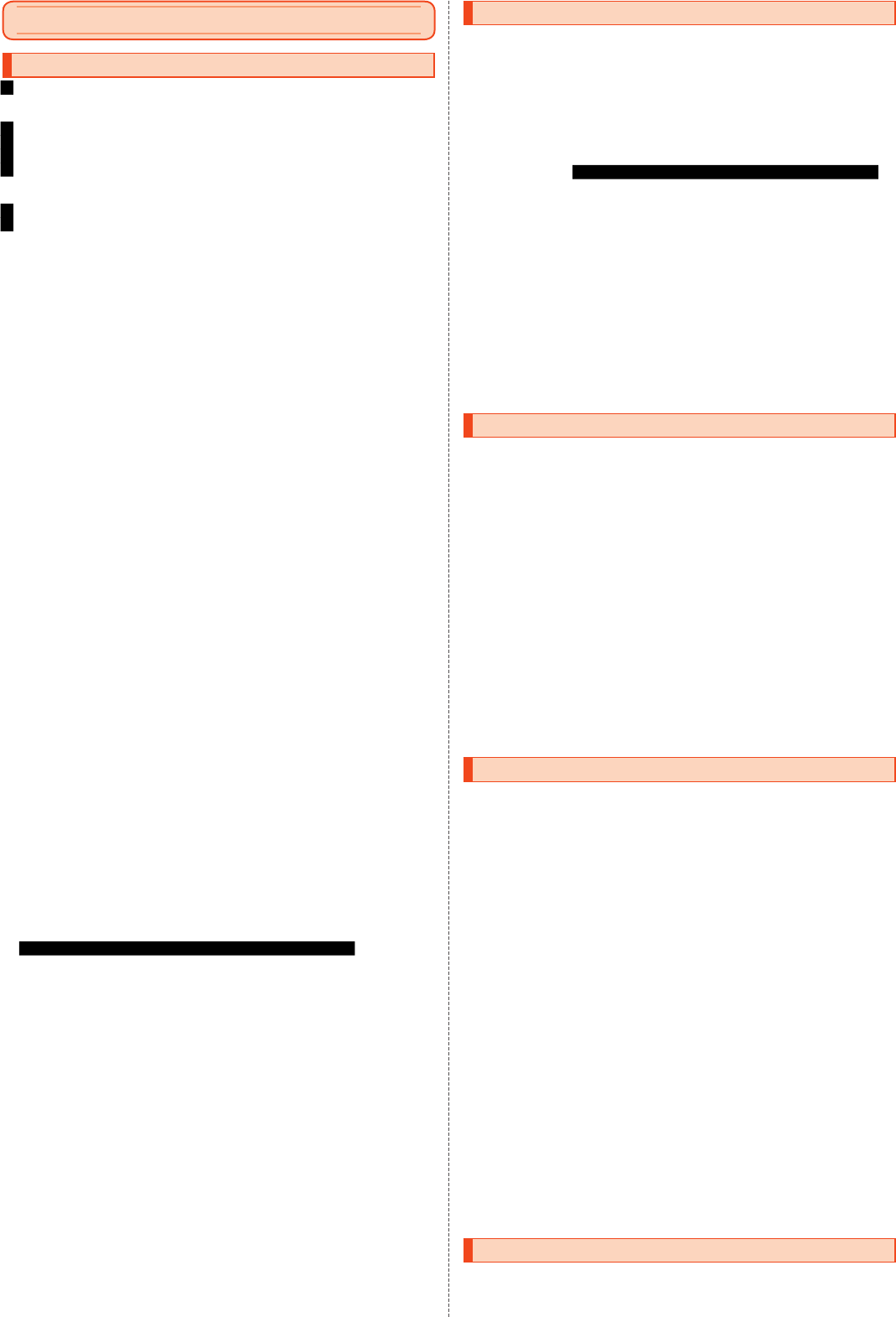
K cera Confidential
索引
•ICカード•..........................................................................................................................................18
取り付け•............................................................................................................................................18
取り外し•............................................................................................................................................19
国際電話サービス•............................................................................................................................33
スマートサポート•............................................................................................................................62
スマートパス....................................................................................................................................63
世界サービス
お問い合わせ方法•.............................................................................................................................92
データローミング•.............................................................................................................................92
ナビウォーク....................................................................................................................................62
ネットワークサービス•....................................................................................................................86
英語ガイダンス•.................................................................................................................................89
遠隔操作サービス•.....................................................................................................................86、89
応答メッセージ•.................................................................................................................................88
お留守番サービスEX•.......................................................................................................................87
お留守番サービス総合案内•..............................................................................................................87
圏外転送•............................................................................................................................................86
三者通話サービス•.............................................................................................................................89
受信拒否リスト•.................................................................................................................................93
選択転送•............................................................................................................................................86
蓄積停止•............................................................................................................................................88
着信お知らせサービス•.....................................................................................................................86
着信転送サービス•.............................................................................................................................86
通話明細分計サービス•.....................................................................................................................90
伝言お知らせ•.....................................................................................................................................88
伝言録音•............................................................................................................................................88
日本語ガイダンス•.............................................................................................................................89
発信番号表示サービス•.....................................................................................................................87
番号通知リクエストサービス•..........................................................................................................87
フル転送•............................................................................................................................................86
ボイスメール•.....................................................................................................................................88
無応答転送•.........................................................................................................................................86
迷惑電話撃退サービス•.....................................................................................................................89
留守伝言再生•.....................................................................................................................................88
話中転送•............................................................................................................................................86
割込通話応答•.....................................................................................................................................89
割込通話サービス•.............................................................................................................................89
Bluetooth®機能•..................................................................................................................................78
機器登録•............................................................................................................................................78
起動•....................................................................................................................................................78
注意•....................................................................................................................................................13
データの送受信•.................................................................................................................................79
パスキー•............................................................................................................................................78
ペアリング•.........................................................................................................................................78
Eメール
Eメールアドレスの変更•...................................................................................................................47
検索•....................................................................................................................................................44
設定•....................................................................................................................................................46
添付•....................................................................................................................................................43
フォルダ作成•.....................................................................................................................................45
フォルダロック•.................................................................................................................................45
復元•....................................................................................................................................................47
振分け条件•.................................................................................................................................44、45
迷惑メールフィルター•.....................................................................................................................47
IME設定.................................................................................................................................................30
LINE•......................................................................................................................................................69
LISMO•..................................................................................................................................................69
mamorino•Watchナビ•......................................................................................................................69
microSDメモリカード
SDカード内データを消去•...............................................................................................................75
取り付け•............................................................................................................................................74
取り外し•............................................................................................................................................74
microSDメモリカードスロット•........................................................................................................16
My• ........................62
PINコード•.............................................................................................................................................13
変更•....................................................................................................................................................84
PINロック解除コード•..........................................................................................................................13
SAR•.......................................................................................................................................................99
SIMロック解除•.....................................................................................................................................97
SMS
SMSセンター•...................................................................................................................................48
検索•....................................................................................................................................................49
削除•....................................................................................................................................................49
作成•....................................................................................................................................................48
受信•....................................................................................................................................................48
受信フィルター•.................................................................................................................................49
設定•....................................................................................................................................................49
送信•....................................................................................................................................................48
転送•....................................................................................................................................................49
返信•....................................................................................................................................................49
VPN設定•...............................................................................................................................................83
Wi-Fi®....................................................................................................................................................79
起動•....................................................................................................................................................79
スリープ設定•.....................................................................................................................................80
接続•....................................................................................................................................................79
切断•....................................................................................................................................................79
注意•....................................................................................................................................................13
ネットワークを追加•.........................................................................................................................80
Wi-Fi•Direct®•......................................................................................................................................80
アカウント•............................................................................................................................................83
あとから録音•........................................................................................................................................32
アフターサービス•.................................................................................................................................97
アプリ・サービス•...................................................................................................................................24
アプリ履歴•............................................................................................................................................25
アラーム
繰り返し•............................................................................................................................................67
設定•....................................................................................................................................................67
暗証番号•................................................................................................................................................13
安心ナビ•................................................................................................................................................69
あんしんフィルター•for• 62
アンテナ部
内蔵GPS/Wi-Fi®/Bluetooth®/サブアンテナ部...................................................................16
内蔵メインアンテナ部•.....................................................................................................................16
位置検索サポート•.................................................................................................................................70
位置情報の設定.....................................................................................................................................84
インターネット.....................................................................................................................................52
ウィジェット•........................................................................................................................................22
エアベント•............................................................................................................................................16
エコモード•............................................................................................................................................66
遠隔操作サポート•.................................................................................................................................62
オートアシスト.....................................................................................................................................23
おサイフケータイ®
ご利用にあたって•.............................................................................................................................72
リーダー/ライター•.........................................................................................................................72
音声レコーダー.....................................................................................................................................68
音量•........................................................................................................................................................82
カーソルキー•........................................................................................................................................16
外部接続端子•........................................................................................................................................16
カウントダウンタイマー•.....................................................................................................................68
各部の名称と機能•.................................................................................................................................16
カスタマイズキー•.................................................................................................................................16
カスタムメニュー•.................................................................................................................................25
カメラ•....................................................................................................................................................54
エフェクト•.........................................................................................................................................54
画面の見かた•.....................................................................................................................................54
設定•....................................................................................................................................................54
セルフタイマー•.................................................................................................................................54
カメラキー•............................................................................................................................................16
カレンダー•............................................................................................................................................67
作成•....................................................................................................................................................67
メニュー•............................................................................................................................................67
簡易ライト•....................................................................................................................................16、66
漢字チェック•........................................................................................................................................68
キーロック•............................................................................................................................................25
機内モード•............................................................................................................................................83
クリア/メモキー•.................................................................................................................................16
携帯電話機の比吸収率(SAR)•............................................................................................................99
故障とお考えになる前に•.....................................................................................................................96
最近使用したアプリ•.............................................................................................................................25
サウンド・通知の設定•...........................................................................................................................82
撮影ライト•....................................................................................................................................16、54
サブディスプレイ•.................................................................................................................................16
サブディスプレイの見かた•..............................................................................................................23
自分の電話番号.....................................................................................................................................34
充電•........................................................................................................................................................19
充電端子•................................................................................................................................................16
充電/通知ランプ•.........................................................................................................................16、23
周辺機器•................................................................................................................................................98
受話部•....................................................................................................................................................16
仕様•........................................................................................................................................................98
すぐ文字•................................................................................................................................................30
スクリーンショット•.............................................................................................................................66
ステータスアイコン•.............................................................................................................................22
ストップウォッチ•.................................................................................................................................68
ストラップ取付部•.................................................................................................................................16
スピーカー•............................................................................................................................................16
スピードダイヤル•.................................................................................................................................33
スマートソニックレシーバー•.............................................................................................................17
赤外線通信•............................................................................................................................................78
受信•....................................................................................................................................................78
送信•....................................................................................................................................................78
認証コード•.........................................................................................................................................78
赤外線ポート•........................................................................................................................................16
セキュリティの設定•.............................................................................................................................84
設定パネル•............................................................................................................................................23
センターキー•........................................................................................................................................16
送話口•....................................................................................................................................................16
ソフトウェア更新
更新•....................................................................................................................................................96
ご利用上の注意•.................................................................................................................................96
ダイヤルキー•........................................................................................................................................16
卓上ホルダ•............................................................................................................................................19
端末情報•................................................................................................................................................84
102 付 録・索 引
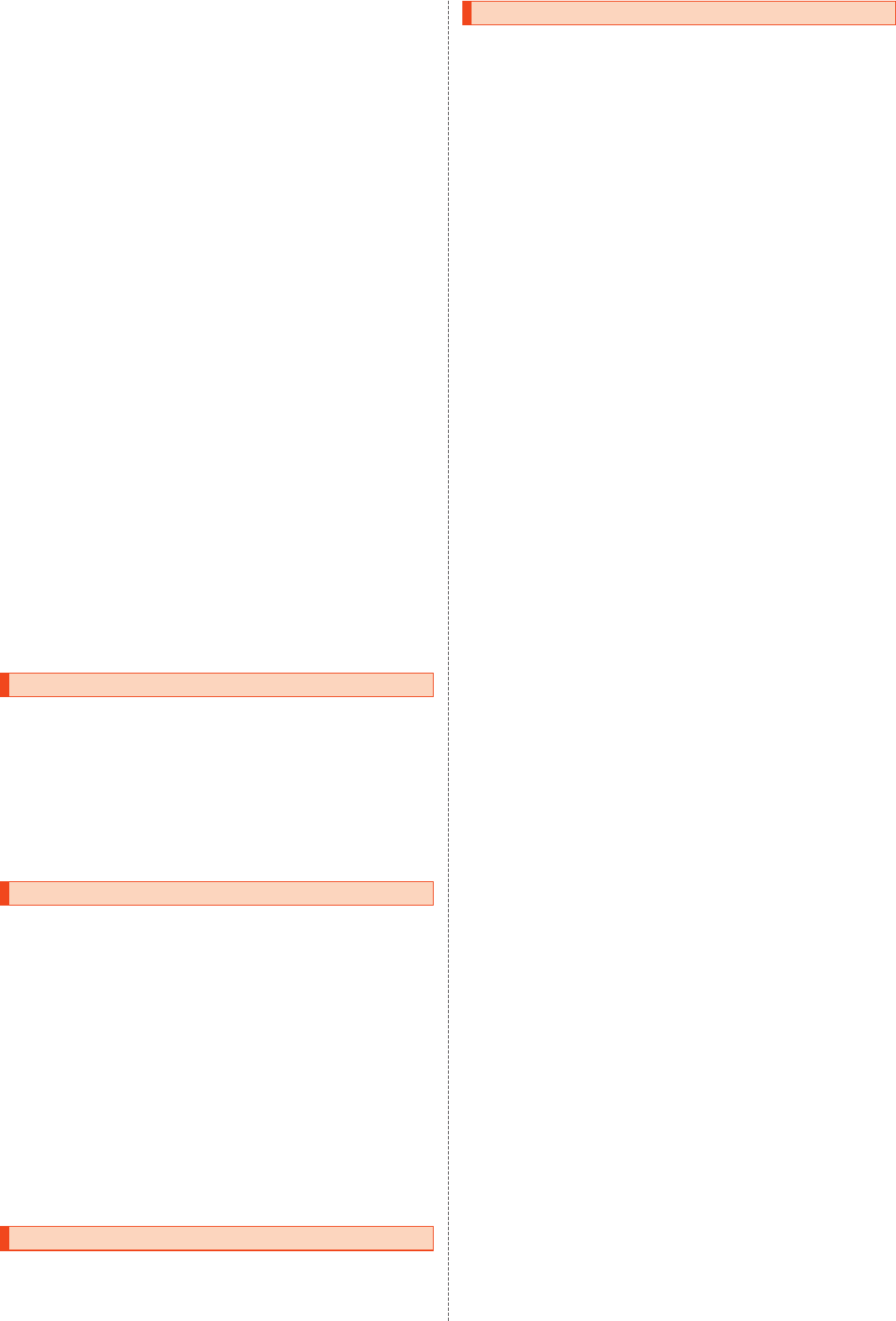
K cera Confidential
着信拒否•................................................................................................................................................34
着信中のメニュー•.................................................................................................................................33
着信履歴•................................................................................................................................................32
通知アイコン•........................................................................................................................................22
通知パネル•............................................................................................................................................23
通知表示•................................................................................................................................................22
通話音声メモ•................................................................................................................................32、34
ディスプレイの設定
明るさ•................................................................................................................................................82
フォントサイズ•.................................................................................................................................82
データお預かり.....................................................................................................................................63
テザリング•............................................................................................................................................80
Bluetoothテザリング•.....................................................................................................................80
USBテザリング•................................................................................................................................80
Wi-Fiテザリング•...............................................................................................................................80
テレビ
視聴•....................................................................................................................................................58
終了•....................................................................................................................................................59
初期設定•............................................................................................................................................58
操作•....................................................................................................................................................58
データ放送•.........................................................................................................................................58
テレビリンク•.....................................................................................................................................59
放送エリア•.........................................................................................................................................59
予約•....................................................................................................................................................58
テレビde写真•.......................................................................................................................................66
電源/終話キー.....................................................................................................................................16
電源を入れる•........................................................................................................................................20
電源を切る•............................................................................................................................................20
伝言メモ•........................................................................................................................................33、34
電卓•........................................................................................................................................................68
電池パック•....................................................................................................................................16、17
電話
SMS返信•...........................................................................................................................................33
受ける•................................................................................................................................................33
かける•................................................................................................................................................32
ステップアップ着信•.........................................................................................................................33
設定•....................................................................................................................................................34
伝言メモ応答•.....................................................................................................................................33
転送•....................................................................................................................................................33
不在着信通知•.....................................................................................................................................33
電話帳
グループ•............................................................................................................................................38
削除•....................................................................................................................................................38
時短検索•............................................................................................................................................38
登録•....................................................................................................................................................38
編集•....................................................................................................................................................38
電話帳キー•............................................................................................................................................16
取り扱い上のご注意•................................................................................................................................9
背面カバー•....................................................................................................................................16、17
発信/ペアキー.....................................................................................................................................16
発信履歴•................................................................................................................................................32
光センサー•............................................................................................................................................16
日付と時刻•............................................................................................................................................84
表記方法•...................................................................................................................................................1
フェイク着信•........................................................................................................................................33
ブラウザキー•........................................................................................................................................16
プロフィール•........................................................................................................................................34
ペア機能•................................................................................................................................................39
ポインター•............................................................................................................................................22
歩数計•....................................................................................................................................................69
マイク•....................................................................................................................................................16
待受画面•................................................................................................................................................22
マナー/シャッターキー•.....................................................................................................................16
マナーモード•........................................................................................................................................82
無線・ネットワーク•...............................................................................................................................83
メインディスプレイ•.............................................................................................................................16
メインメニュー.....................................................................................................................................23
メール
Eメール•..............................................................................................................................................42
SMS•..................................................................................................................................................48
メールキー•............................................................................................................................................16
メモ帳•....................................................................................................................................................66
文字入力
2タッチ入力•......................................................................................................................................29
D絵文字入力•.....................................................................................................................................29
絵文字入力•.........................................................................................................................................29
顔文字入力•.........................................................................................................................................29
記号入力•............................................................................................................................................29
切り取り•............................................................................................................................................30
コピー•................................................................................................................................................30
貼り付け•............................................................................................................................................30
モバイルネットワーク•.........................................................................................................................83
ユーザー補助•........................................................................................................................................83
リーダー/ライター•.............................................................................................................................72
リセット•................................................................................................................................................83
レシーバー•............................................................................................................................................16
レンズ部•................................................................................................................................................16
103
付 録・索 引
K cera Confidential
104 付 録・索 引